
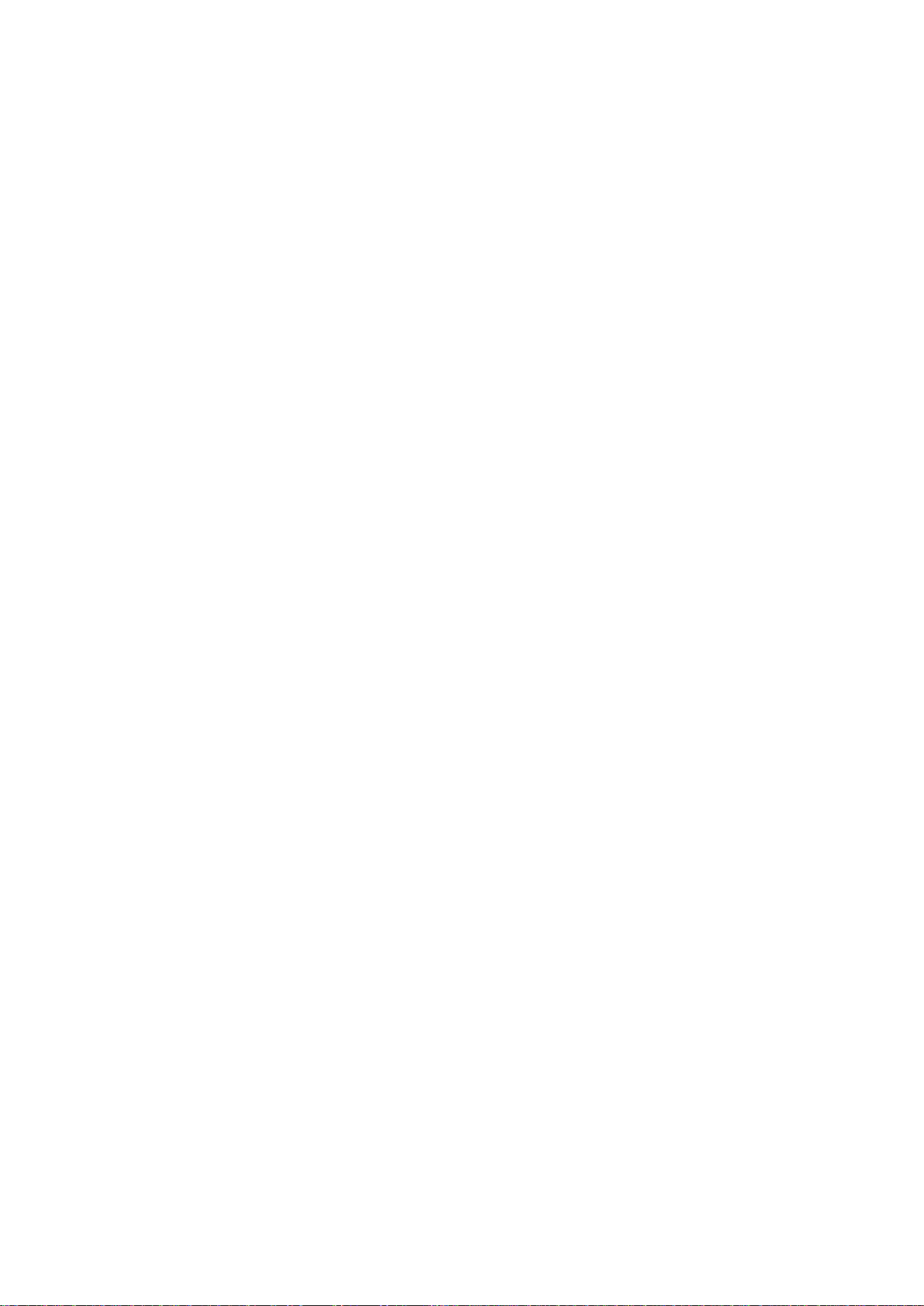
© 2012 Xerox Corporation. Барлық қҧқықтар қорғалған. Жарияланбаған материалдарға қҧқықтар АҚШ авторлық қҧқықтарды
қорғау туралы заңымен қорғалады. Осы қҧжаттың мазмҧны Xerox корпорациясының рҧқсатынсыз ешқандай нысанда
жаңғыртыла алмайды.
Авторлық қҧқықтарды қорғау қорғауы бар заңнамамен рҧқсат етілген материалдар мен ақпараттың барлық тҥрлеріне,
соның ішінде бағдарламалық әдіспен жасалатын экрандық материалдарға, мысалы стильдер, ҥлгілер, белгішелер,
бейнелер және т.б. таралады.
XEROX®, XEROX және фигуралық белгі®, P h a s er®, P h a s er S M A RT®, PhaserMatch®, PhaserCal®, PhaserMeter™, CentreWare®,
PagePack®, eClick®, PrintingScout®, Walk-Up®, WorkCentre®, FreeFlow®, SMARTsend®, S c a n to P C D e s k to p®, MeterAssistant®,
SuppliesAssistant®, Xerox Secure Access Unified ID System®, Xerox Extensible Interface Platform®, ColorQube®, Global Print Driver
®
және Mobile Express Driver® АҚШ-та және басқа елдерде Xerox Corporation корпорациясының тауар белгілері болып
табылады.
Ad ob e® Reader®, A do b e® T yp e Man ag er®, ATM™, Flash®, M a c r o m e d ia®, Photoshop® және PostScript® АҚШ-та және/немесе басқа
елдерде Adobe Systems Incorporated тауар белгілері болып табылады.
Apple®, AppleTalk®, Bo n j o u r®, Eth erT a lk®, Ma c i n to s h®, Mac OS® және TrueType® АҚШ-та және басқа елдерде тіркелген Apple
Inc тауар белгілері болып табылады.
HP-GL®, HP-UX® және PCL® АҚШ-та және/немесе басқа елдерде Hewlett-Packard Corporation тауар белгілері болып
табылады.
IBM® және AIX® АҚШ-та және/немесе басқа елдерде International Business Machines Corporation Corporation тауар белгілері
болып табылады.
Microsoft®, Windows Vista®, Windows® және Windows Server® АҚШ-та және басқа елдерде Microsoft Corporation тауар белгілері
болып табылады.
N o vell®, N e t Wa r e®, NDPS®, NDS®, IPX™ және Novell Distributed Print Services™ АҚШ-та және басқа елдерде Novell, Inc. тауар
белгілері болып табылады.
SGI® және IRIX® АҚШ-та және/немесе басқа елдерде Silicon Graphics International Corp. корпорациясының немесе оның
филиалдарының тауар белгілері болып табылады.
Sun, Sun Microsystems және Solaris АҚШ-та және басқа елдерде O r a c le компаниясының және/немесе оның еншілес
компанияларының тауар белгілері немесе тіркелген тауар белгілері болып табылады.
UNIX® АҚШ-та және басқа елдерде тіркелген тауар белгісі болып табылады және лицензия бойынша тек қана X/Open Lim-
ited компаниясының делдалдығы ҧсынылады.
PANTONE® және Pantone Inc басқа тауар белгілері Pantone Inc компаниясының меншігі болып табылады.
Қҧжат нҧсқасы 1.1: Қыркҥйек 2012
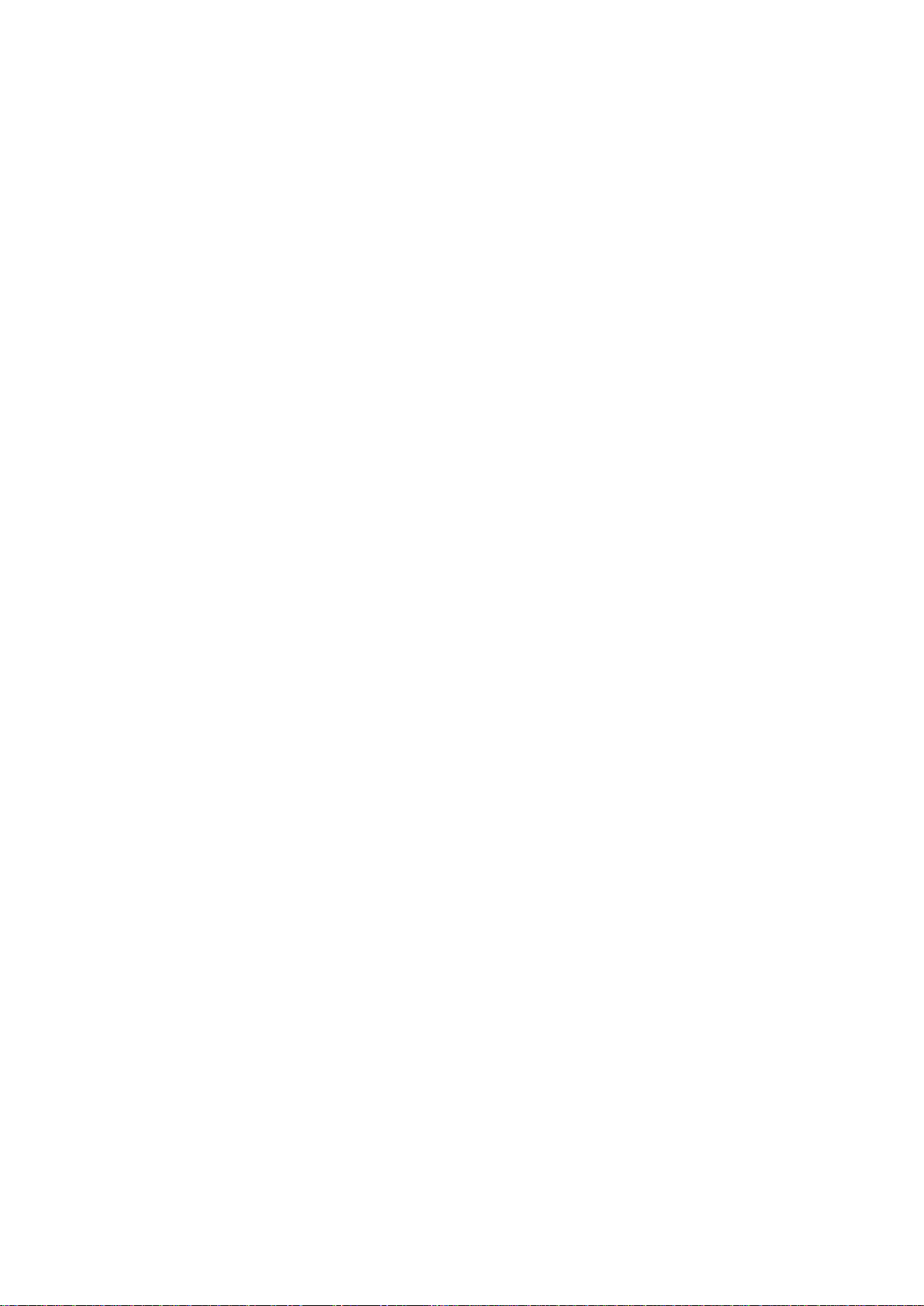
Мазмҧны
Phaser 6600 тҥсті басып шығарғышы
3
Пайдаланушыға арналған нҧсқау
1 Қауіпсіздік 9
Электр қауіпсіздігі ............................................................................................................... 10
Жалпы нҧсқаулықтар ................................................................................................... 10
Қуат кӛзі сымы ........................................................................................................... 10
Қуат кӛзінің авариялық сӛнуі ......................................................................................... 11
Телефон сымы ............................................................................................................ 11
Лазер қауіпсіздігі ........................................................................................................... 12
Пайдалану кезіндегі қауіпсіздік ............................................................................................ 13
Пайдалану бойынша нҧсқаулықтар .............................................................................. 13
Озонның бӛлінуі ........................................................................................................... 13
Басып шығарғыштың орналасуы ................................................................................... 13
Басып шығарғыштың шығын материалдары .................................................................. 14
Қызмет кӛрсету кезіндегі қауіпсіздік ..................................................................................... 15
Басып шығарғыштағы белгілер ........................................................................................... 16
Еңбекті, техникалық қауіпсіздікті және қоршаған ортаны қорғау бойынша байланыс
мәліметтері ...................................................................................................................... 17
2 Режимдер 19
Басып шығарғыш компоненттері ......................................................................................... 20
Алдыңғы кӛрініс ............................................................................................................ 20
Артқы кӛрініс ............................................................................................................... 20
Ішкі компоненттер ......................................................................................................... 21
Басқару панелі ................................................................ ............................................. 21
Энергияны ҥнемдеу режимі ................................................................................................. 23
Энергияны ҥнемдеу режимінен шығу ............................................................................. 23
Ақпараттық беттер .............................................................................................................. 24
Конфигурация туралы есеп ........................................................................................... 24
Конфигурация туралы есепті басып шығару .................................................................. 24
Әкімшілік атқарымдар ......................................................................................................... 25
Басып шығарғыштың IP-мекен-жайын анықтау............................................................... 25
CentreWare Internet Services.. ...................................................................................... 25
Басып шығарғышқа қол жетімділік ................................................................................ 25
Есептегіштер кӛрсеткіштері ........................................................................................... 26
Қосымша мәліметтер .......................................................................................................... 27
3 Орнату және баптау 29
Орнату және баптау бойынша қысқаша мәліметтер........................................................................30
Басып шығарғыш ҥшін орнату орнын таңдау ........................................................................ 31
Басып шығарғышты қосу ..................................................................................................... 32
Қосылым тҥрін таңдау ................................................................................................... 32
Компьютерге USB-кабельмен қосылу ............................................................................ 33
Сымды желіге қосылу ................................................................................................... 33
Сымсыз желіге қосылу .................................................................................................. 33
Желі баптауларын орнату ................................................................................................. 43
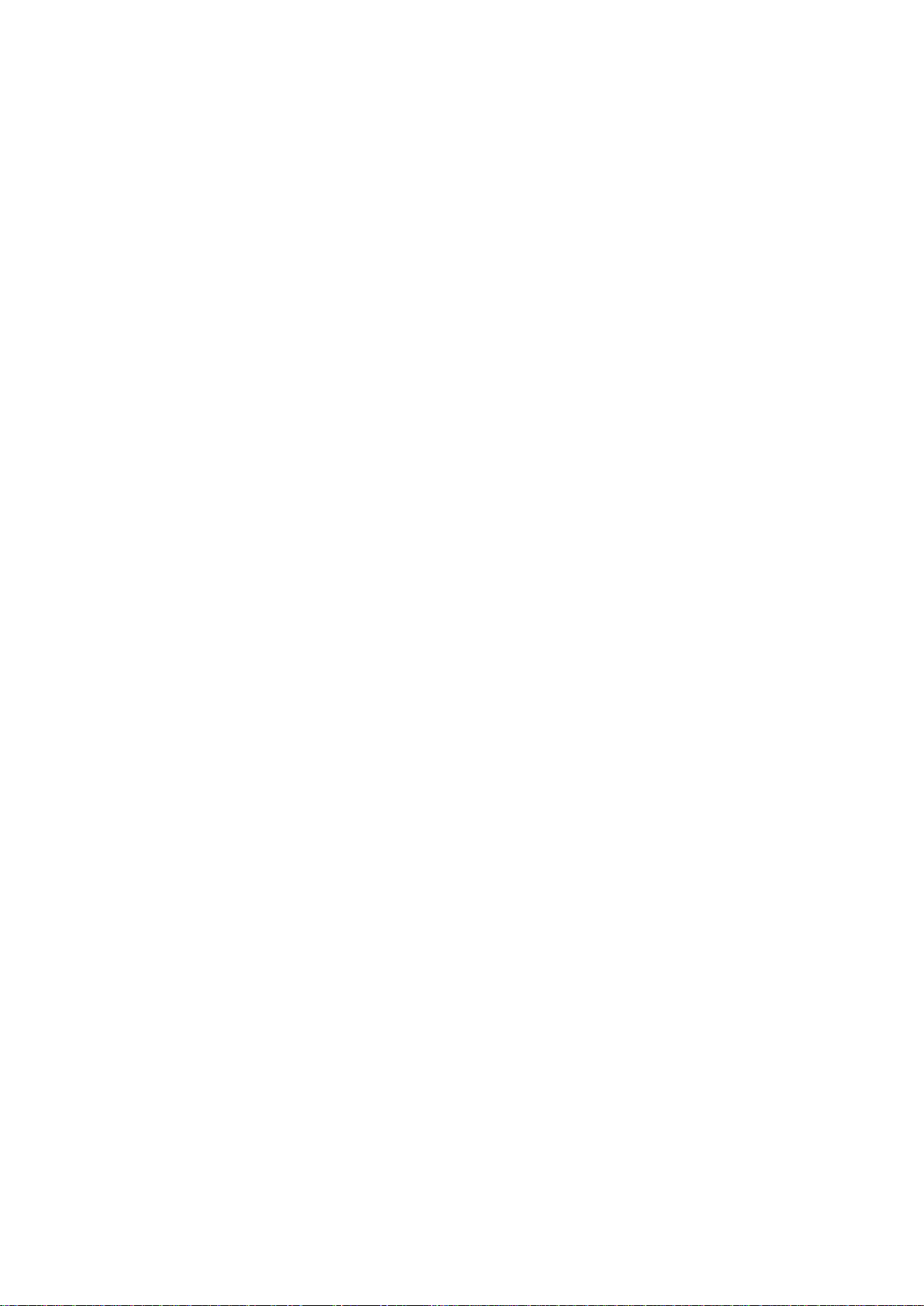
Мазмҧны
4
Phaser 6600 тҥсті басып шығарғышы
Пайдаланушыға арналған нҧсқау
TCP/IP- және IP-мекен-жайлары............................................................................43
Басып шығарғыш IP-мекен-жайын тағайындау......................................................44
CentreWare Internet Services қосымшасының кӛмегімен жалпы баптауларды
орнату ....................................................................................................................................48
Басып шығарғыш туралы мәліметтерді кӛру .................................................................. 48
Басып шығарғыш баптауларын клондау ........................................................................ 48
Эл. пошта арқылы хабарландыруларды баптау ............................................................. 49
Жҥйелік баптауларды орнату ........................................................................................ 49
Сағат баптауларын орнату ............................................................................................ 50
Науалар баптауларын орнату ....................................................................................... 50
Прокси-серверді баптау ................................................................................................ 50
Басқару панелінен жалпы баптауларды орнату .................................................................. 52
Басып шығарғыш туралы мәліметтерді алу .................................................................... 52
Қуат кӛзін сӛндіру шеберін пайдалану ........................................................................... 52
Жҥйелік баптауларды орнату ........................................................................................ 53
Шығару баптауларын орнату ........................................................................................ 57
Науалар баптауларын орнату ....................................................................................... 58
CentreWare Internet Services бағдарламасының кӛмегімен қауіпсіздік баптауларын
орнат...........................................................................................................................................................60
«Қауіпсіздік» мәзірін шақыру ........................................................................................... 60
Әкімшілік қорғаныс баптауларын орнату ........................................................................ 60
Қорғаныс баптауларын орнату ...................................................................................... 61
Хост қол жетімділігі тізімін орнату ................................................................ .................. 61
IPsec баптауларын орнату ............................................................................................ 62
802.1x хаттамасының баптауларын орнату ................................................................... 63
SSL хаттамасының баптауларын орнату ....................................................................... 64
Сертификаттарды басқару ............................................................................................ 65
Басқару панелінен қорғаныс баптауларын орнату ............................................................... 71
Кҥн мен уақытты орнату ................................................................................................ 71
Панельді оқшаулауды орнату ....................................................................................... 72
Мәліметтерді шифрлеу баптауларын орнату ................................................................. 72
Жҥйеге басқару панелінен кіру ....................................................................................... 73
Жҥйеге кіру әрекеттер санын шектеу………………………………………………….73
«USB-ді баптау» мәзіріндегі баптаулар ........................................................................... 73
Smart eSolutions атқарымдарын баптау ............................................................................... 74
Smart eSolutions атқарымдарын пайдалану ................................................................... 74
Smart eSolutions атқарымдарын баптау тәртібі ............................................................... 74
Прокси-серверді қосу .................................................................................................... 75
DNS баптауларын тексеру және SSL хаттамасын қосу ................................ ................... .75
Xerox байланыс серверінде тіркелу ................................................................................. 76
Есептегіштер мәліметтерін оқу туралы хабарламалары ҥшін хабарландыруды баптау.. 76
Шығын материалдары бойынша хабарламалары ҥшін хабарландыруды баптау ........... .77
Бағдарламалық қамтаманы орнату ..................................................................................... 78
Операциондық жҥйелерге қойылатын талаптар ............................................................ 78
Windows ортасында желіге қосылған басып шығарғыш драйверлерін орнату ................ .78
USB порты арқылы Windows ортасында қосылған басып шығарғыш драйверлерін
орнату .......................................................................................................................... .79
10.5 немесе кешірек нҧсқадағы Macintosh OS X ҥшін драйверлер мен утилиталарды
орнату ......................................................................................................................... .80
UNIX және Linux ҥшін драйверлер мен утилиталарды орнату ........................................ 80
Басқа драйверлер ...................................................................................................... 81
Басып шығарғышты WSD веб қызметі ретінде орнату .................................................... 82
4 Қағаз және материалдар 83
Қағаздың қолдаулы типтері және форматтары ..................................................................... 84
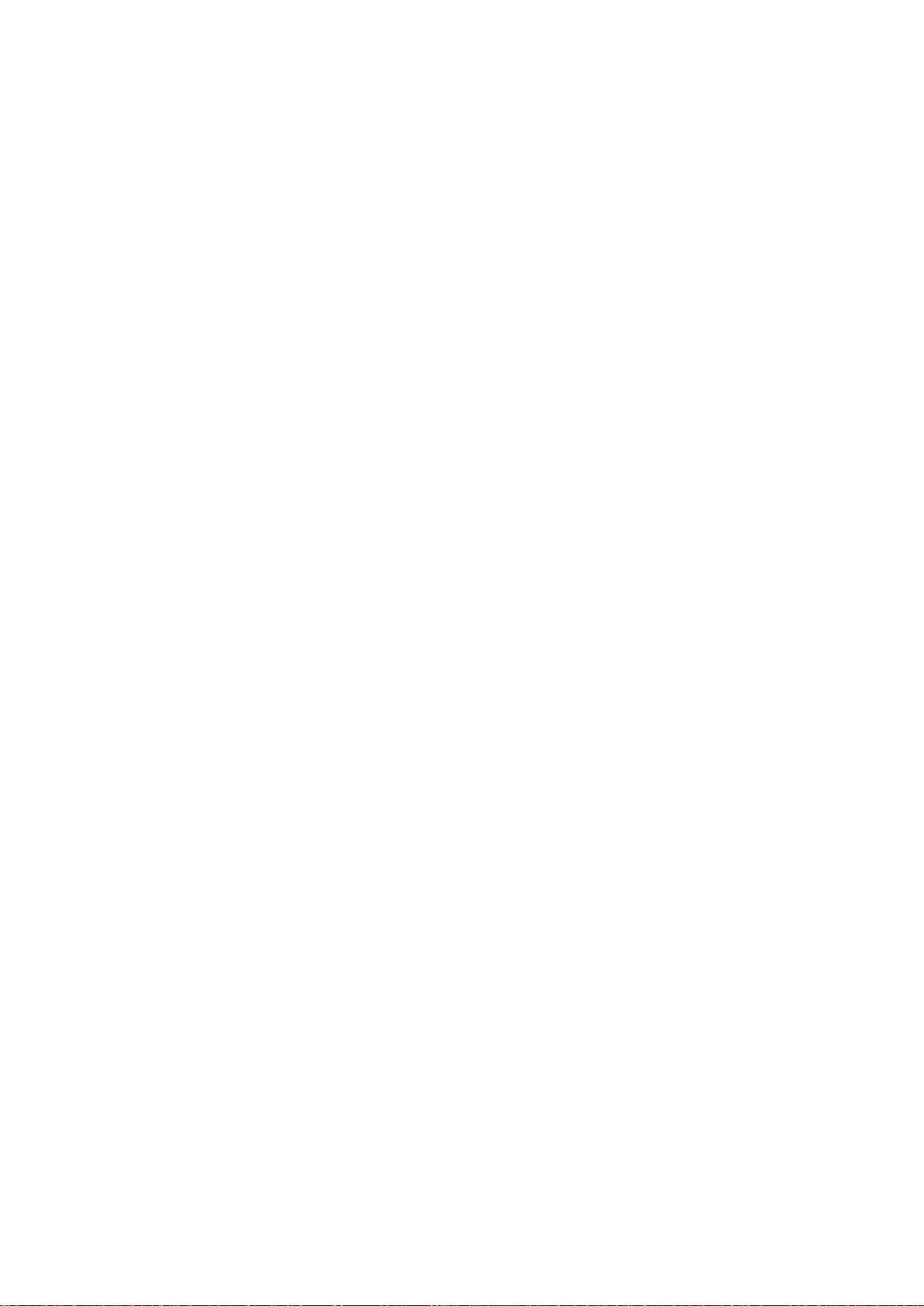
Мазмҧны
Phaser 6600 тҥсті басып шығарғышы
5
Пайдаланушыға арналған нҧсқау
Ҧсынылатын материалдар ............................................................................................ 84
Қағазға тапсырыс беру ................................................................................................ 84
Қағазды жҥктеу бойынша жалпы нҧсқаулар .................................................................. 84
Басып шығарғышты зақымдай алатын қағаз .................................................................. 85
Қағазды сақтау бойынша нҧсқаулар .............................................................................. 85
Қағаздың қолдаулы типтері және қалыңдығы ................................................................ 86
Қағаздың қолдаулы стандартты форматтары ............................................................... 86
Автоматты екі жақты басып шығаруға арналған қағаздың қолдаулы типтері және
қалыңдығы.............................................................................................................................................86
Автоматты екі жақты басып шығаруға арналған қағаздың қолдаулы стандарты
форматтары..................................................................................................................................... 87
Қағаздың қолдаулы стандартты емес ӛлшемдері ......................................................... 87
Қағазды жҥктеу ................................................................................................ ................ 88
Қағазды айналма науаға жҥктеу ................................................................................... 88
1 және 2 науаларды қағаздың ҧзындығы бойынша баптау ............................................ 90
Қағазды 1 және 2 науаларына салу ............................................................................... 91
Арнайы қағазда басып шығару ............................................................................................ 94
Хатқалталар ............................................................................................................... 94
Жапсырмалар ............................................................................................................ 97
Жылтыр карточкалар ................................................................................................. 98
5 Басып шығару 101
Басып шығару туралы қысқаша мәліметтер ..................................................................... 102
Басып шығару параметрлерін таңдау ............................................................................... 103
Басып шығарғыш драйверінің анықтамалық жҥйесі ..................................................... 103
Windows басып шығару параметрлері ........................................................................ 103
Macintosh басып шығару параметрлері ....................................................................... 105
Басып шығару атқарымдары ........................................................................................... 106
Екі жақты басып шығару ............................................................................................. 106
Бағдарлау ................................................................................................................. 107
Басып шығару ҥшін қағаз параметрлерін таңдау ........................................................ 108
Бір парақта бірнеше бетті басып шығару .................................................................... 108
Брошюраларды басып шығару ................................................................................... 108
Басып шығару сапасы ............................................................................................... 109
Бейнелену опциялары ............................................................................................... 109
Су белгілерін басып шығару ...................................................................................... 109
Масштабтау .............................................................................................................. 110
Айналы бейнелерді басып шығару ............................................................................ 110
Жҧмыстардың арнайы тҥрлерін басып шығару ........................................................... 111
Ӛлшемі бапталатын қағазды пайдалану........................................................................... 112
Қағаздың бапталатын ӛлшемін кӛрсету...................................................................... 112
Қағаздың стандартты емес ӛлшемдерін қҧру және сақтау .......................................... 112
Ӛлшемі бапталатын қағазда басып шығару ................................................................ 113
6 Қызмет кӛрсету 115
Басып шығарғышты тазарту ................................ ........................................................... 116
Жалпы сақтық шаралары ........................................................................................... 116
Сыртқы беттерді тазарту ........................................................................................... 116
Ішкі бӛліктерді тазарту ............................................................................................... 117
Реттеу және қызмет кӛрсету рәсімдері ............................................................................. 126
Тҥсті тіркеу................................................................................................................. 126
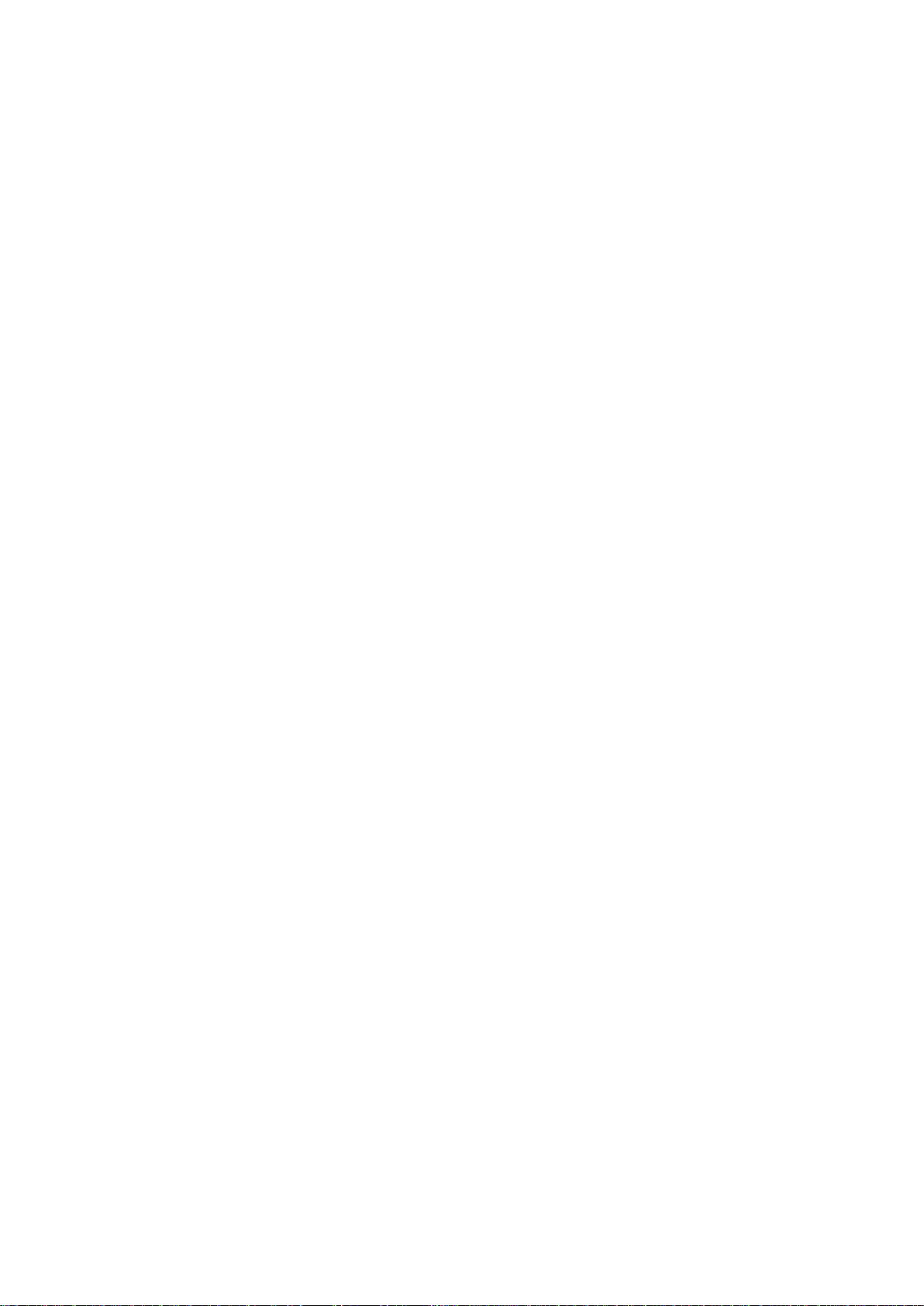
Мазмҧны
6
Phaser 6600 тҥсті басып шығарғышы
Пайдаланушыға арналған нҧсқау
Шығын материалдарына тапсырыс беру .......................................................................... 128
Шығын материалдары ............................................................................................... 128
Ҥнемі ауыстырылатын компоненттер ......................................................................... 128
Шығын материалдарына қашан тапсырыс беру керек ................................................ 129
Басып шығарғыш шығын материалдарының кҥйін қарау ............................................. 129
Шығын материалдарын қайта ӛңдеу .......................................................................... 129
Тонер-картридждер .................................................................................................. 130
Басып шығарғышты басқару ............................................................................................ 131
Беттер есептегішін тексеру ........................................................................................ 131
Басқару панелінен парольді ӛзгерту ............................................................................ 132
Басып шығарғыштың орнын ауыстыру ................................ .............................................. 133
7 Ақаулықтарды іздеу және жою 135
Жалпы ақаулықтарды жою ............................................................................................... 136
Басып шығарғыш қосылмайды ................................................................................... 136
Басып шығарғыш жиі қайта жҥктеледі немесе сӛнеді .................................................... 136
Басып шығарғыш басып шығармайды ......................................................................... 137
Басып шығару тым кӛп уақытты алады ........................................................................ 138
Қҧжат кӛрсетілген науадан басылып шықпайды ........................................................ 138
Автоматты екі жақты басып шығару кезіндегі қиындықтар ........................................... 139
Басып шығарғыш әдеттегіден тыс шу шығарады ......................................................... 139
Қағазға арналған науа жабылмайды .......................................................................... 139
Басып шығарғыш ішіндегі конденсация ...................................................................... 139
Қағаздың тҧрып қалуы...................................................................................................... 140
Тҧрып қалған қағазды табу ......................................................................................... 140
Тҧрып қалған қағазды алып шығу ................................................................ ............... 141
Қағаздың тҧрып қалуларын жою ................................................................................. 150
Басып шығару сапасына байланысты қиындықтар ...................................................... 152
Анықтама алу .................................................................................................................. 158
Басқару панеліндегі хабарламалар ............................................................................. 158
Ақаулықтарды жоюдың кіріктірме қҧралдарын пайдалану ................................ ........... 159
Online Support Assistant (Қолдаудың онлайн кӛмекшісі) .............................................. 159
Ақпараттық беттер ..................................................................................................... 160
Қосымша мәліметтер ................................................................................................. 160
A Техникалық сипаттамалар 161
Басып ышғарғыш конфигурациясы және опциялары ....................................................... 162
Қол жетімді конфигурациялар .................................................................................... 162
Стандартты атқарымдар ............................................................................................ 162
Опциялар және жаңартпалар ................................................................................... 162
Габариттік ӛлшемдер және салмақ ................................................................................... 163
Салмақ және габариттер ............................................................................................ 163
Стандартты конфигурация ......................................................................................... 163
550 парақтық қосымша бергіші бар конфигурация ...................................................... .163
Бос кеңістікке қойылатын жалпы талаптар.................................................................. 163
Кӛрші объектілерге дейінгі қашықтыққа қойылатын талаптар ...................................... 164
550 парақтық қосымша бергіші бар басып шығарғыш ҥшін габариттік талаптар .……….164
Қоршаған ортаға қойылатын талаптар ............................................................................ 165
Температура ............................................................................................................ 165
Салыстырмалы ылғалдылық ...................................................................................... 165
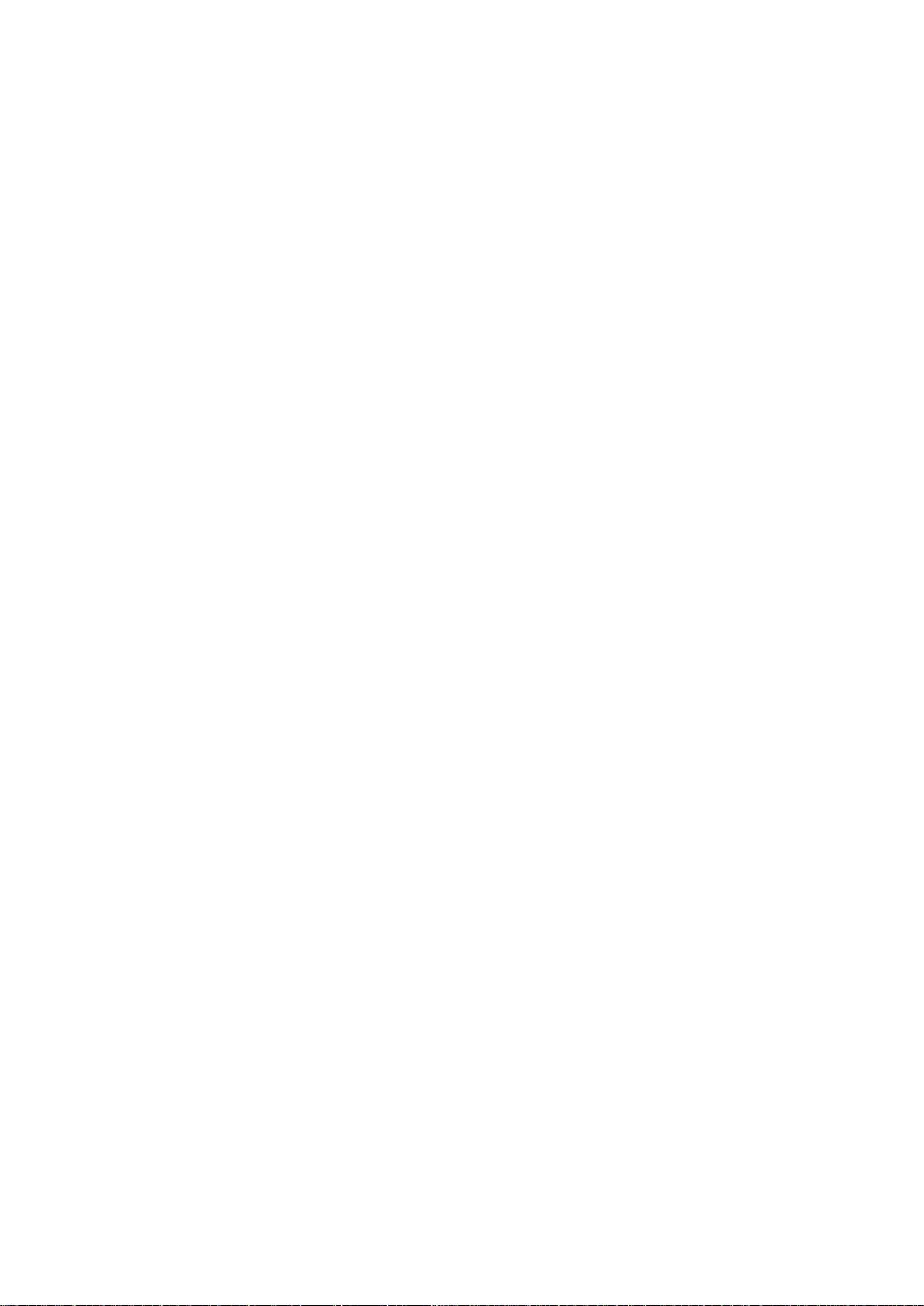
Мазмҧны
Phaser 6600 тҥсті басып шығарғышы
7
Пайдаланушыға арналған нҧсқау
Теңз деңгейінен биіктік ............................................................................................... 165
Электр қуат кӛзі ................................................................................................ ............... 166
Электр қуат кӛзінің кернеуі және жиілігі ....................................................................... 166
Тҧтынылатын қуаттылығы ......................................................................................... 166
Аппарат ENERGY STAR талаптарын қанағаттандырады.. .............................................. .166
Пайдаланушылық сипаттамалар ..................................................................................... 167
Басып шығару жылдамдығы ...................................................................................... 167
Контроллер сипаттамалары ............................................................................................ 168
Процессор ................................................................................................................ 168
Жады ....................................................................................................................... 168
Интерфейстер ........................................................................................................... 168
B Стандарттарға сәйкестік 169
Негізгі нормативтік талаптар ............................................................................................. 170
АҚШ байланыс бойынша Федералдық комиссиясының ережелері............................... 170
Канада ..................................................................................................................... 170
Еуропалық Одақ ........................................................................................................ 170
Бейнелерді қҧруға арналған жабдық бойынша ЕО-пен келісім (топ 4).
Экологиялық ақпарат ................................................................................................. 171
Германия .................................................................................................................. 172
Қауіпті заттарды ҧстауды шектеудің ережелері (Тҥркия) ............................................ 173
Material Safety Data Sheets (Материалдардың қауіпсіздігі бойынша деректер) .................. 174
C Қайта ӛңдеу және кәдеге жарату 175
Барлық елдер ................................................................................................................. 176
Солтҥстік Америка ................................................................ .......................................... 177
Еуропалық Одақ .............................................................................................................. 178
Тҧрмыстық пайдалану ............................................................................................... 178
Коммерциялық пайдалану ................................................................ ......................... 178
Жабдықты және аккумуляторларды жинау және кәдеге жарату ................................. 179
Аккумуляторлар ҥшін ескерту белгісі .......................................................................... 179
Аккумуляторларды ауыстыру ..................................................................................... 179
Басқа елдер .................................................................................................................... 180
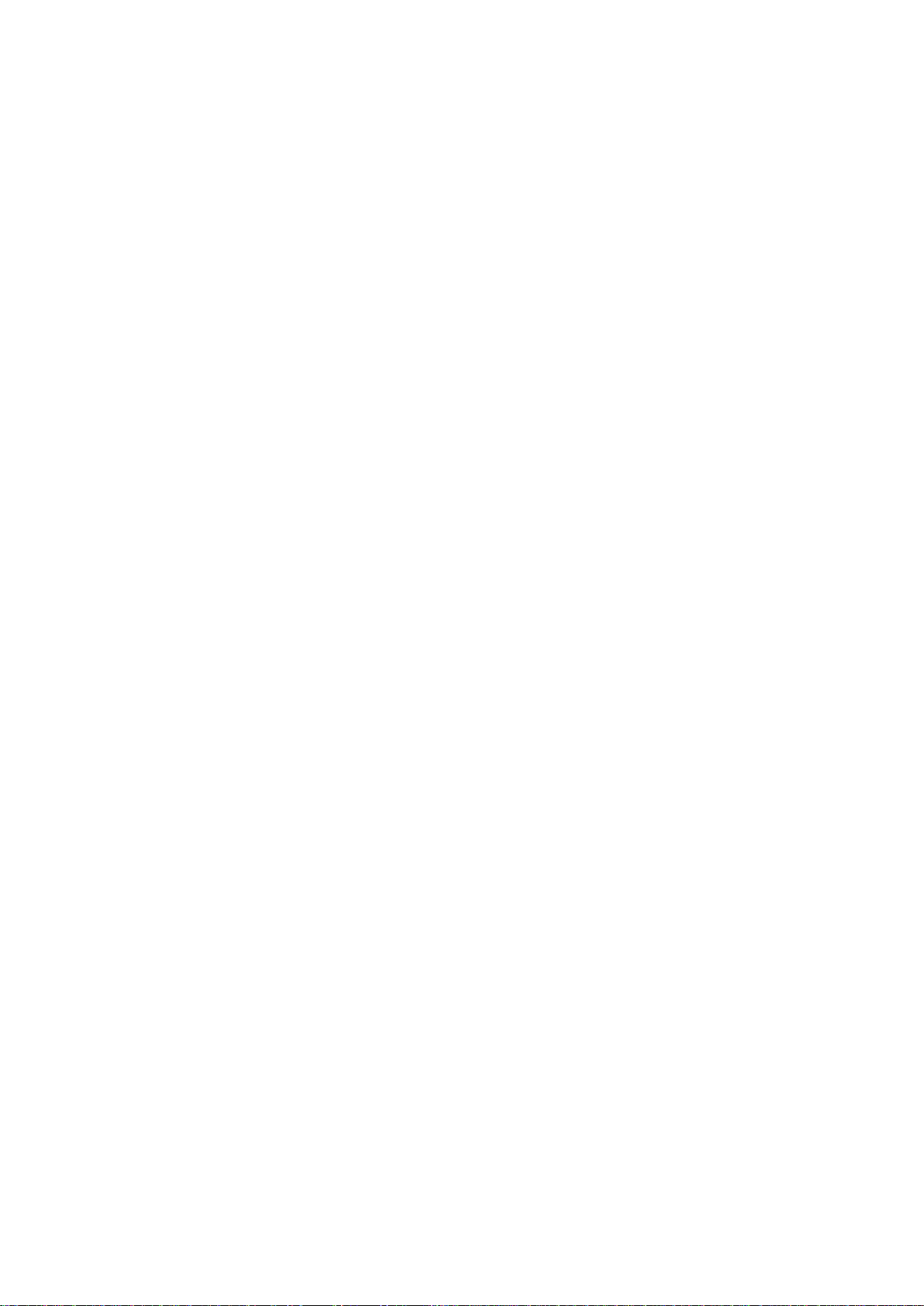

Қауіпсіздік
Phaser 6600 тҥсті басып шығарғышы
9
Пайдаланушыға арналған нҧсқау
Бҧл бӛлімде келесі сҧрақтар қарасытырлады.
• Электр қауіпсіздігі ................................................................................................................. 10
• Пайдалану кезіндегі қауіпсіздік .......................................................................................... 13
• Қызмет кӛрсету кезіндегі қауіпсіздік .................................................................................. 15
• Басып шығарғыштағы белгілер ........................................................................................ 16
• Еңбекті, техникалық қауіпсіздікті және қоршаған ортаны қорғау бойынша байланыс
мәліметтері ......................................................................................................................... 17
Берілген басып шығарғыш және ҧсынылатын шығын материалдары қауіпсіздік техникасының
қатаң талаптарын есепке ала отырып жасалған және осы талаптарға сәйкестікті тексеруден
ӛткен. Келесі ережелерді дәл сақтау Xerox
қамтамасыз етеді.
®
басып шығарғышының ҧзақ және қауіпсіз жҧмысын
1
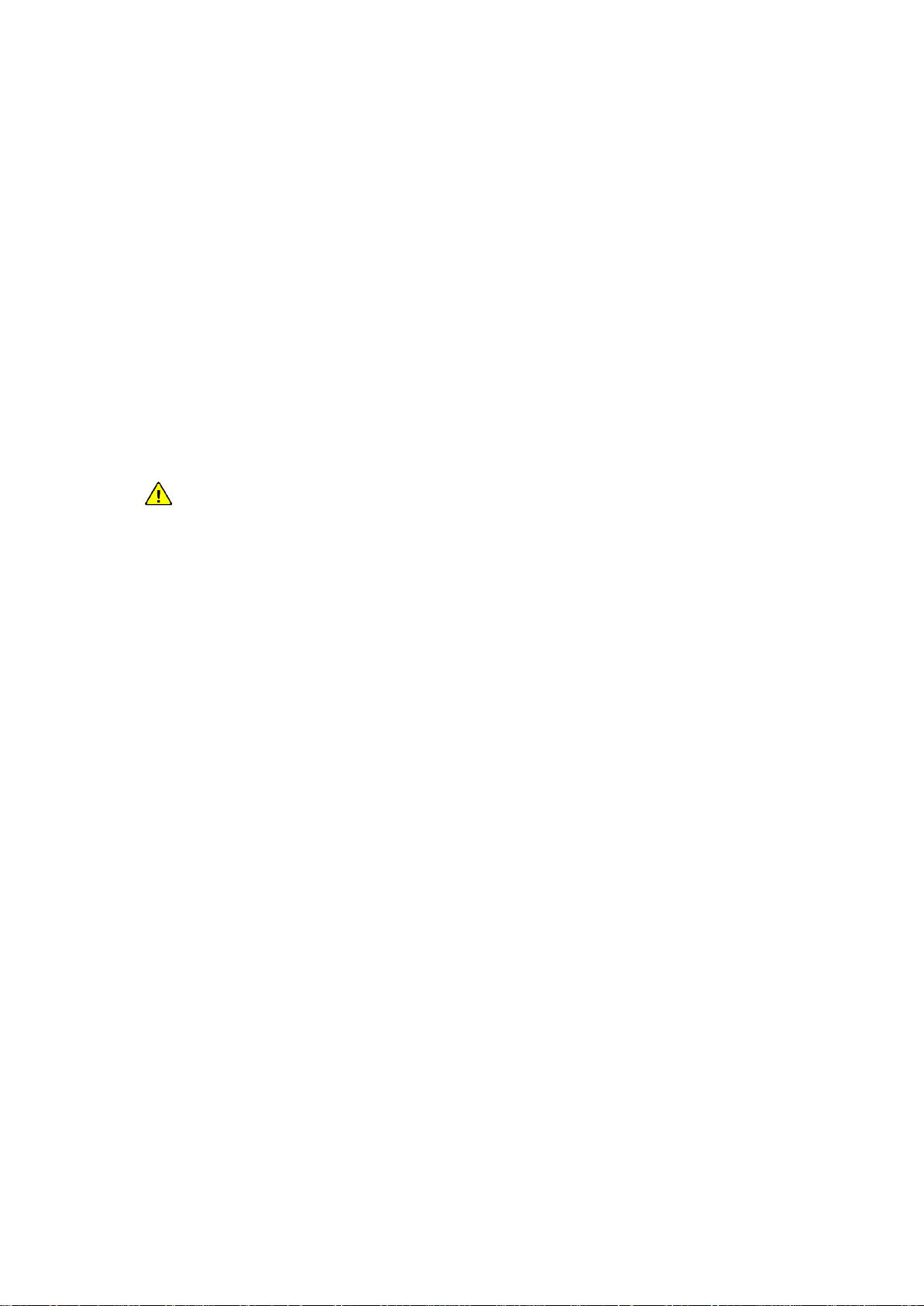
Қауіпсіздік
10
Phaser 6600 тҥсті басып шығарғышы
Пайдаланушыға арналған нҧсқау
Электр қауіпсіздігі
Бҧл бӛлімде келесі сҧрақтар қарастырылады.
• Жалпы нҧсқаулықтар ........................................................................................................... 10
• Қуат кӛзі сымы .................................................................................................................... 10
• Қуат кӛзінің авариялық сӛнуі ................................................................................................ 11
• Телефон сымы ..................................................................................................................... 11
• Лазер қауіпсіздігі .................................................................................................................. 11
Жалпы нҧсқаулықтар
ЕСКЕРТУЛЕР.
Басып шығарғыштың жарықтарына және тесіктеріне ешқандай заттарды
салмаңыз. Жоғары кернеу контактына тию немесе қысқа тҧйықталу ӛртке немесе
электр тогына тҥсуге алып келуі мҥмкін.
Қосымша жабдықты орнату және арнайы нҧсқауларды орындау жағдайларын
қоспағанда, бҧрандалармен бекітілген қақпақтарды және шектеулерді шешпеңіз.
Осындай операцияларды орындау кезінде басып шығарғыштың қуат кӛзін сӛндіріңіз.
Қосымша жабдықты орната отырып, қуат кӛзі сымын розеткадан алып тастаңыз.
Орнатылатын қосымша жабдықтан басқа бҧл қақпақтардың астында
пайдаланушымен қызмет кӛрсетуге жататын тетіктер жоқ.
Сіздің қауіпсіздігіңізге тӛнген қатер келесі жағдайларда пайда болады:
• Қуат кӛзі сымы зақымдалған немесе тозған.
• Басып шығарғышқа сҧйықтық тҥсті.
• Басып шығарғышқа су ӛтті.
• Басып шығарғыш тҥтіндеп жатыр немесе беті әдеттегіден тыс қызып жатыр.
• Басып шығарғыштан әдеттегіден тыс шу немесе иіс шығады.
• Басып шығарғыш кесірінен автоматты ажыратқыш, қорғағыш немесе басқа
қорғаныс қҧрылғысы іске қосылады.
Аталған жағдайлардың кез-келгені пайда болған кезде келесі әрекеттерді орындаңыз:
1. Басып шығарғышты дереу сӛндіріңіз.
2. Розеткадан қуат кӛзі сымын алып тастаңыз.
3. Уәкілетті сервистік ӛкілдігіне жҥгініңіз.
Қуат кӛзі сымы
• Басып шығарғышпен бірге жабдықталатын қуат кӛзі сымын пайдаланыңыз.
• Қуат кӛзі сымын жерге дҧрыс тҧйықталған электр розеткасына тікелей қосыңыз. Қуат
кӛзі сымының екі ҧшынан да дҧрыс қосылғанына кӛз жеткізіңіз. Егер сіз розетканың
жерге тҧйықталғанын немесе тҧйықталмағанын білмесеңіз, маманның оны тексеруін
сҧраңыз.

Қауіпсіздік
Phaser 6600 тҥсті басып шығарғышы
11
Пайдаланушыға арналған нҧсқау
• Басып шығарғышты жерге тҧйықталу контактісі жоқ желілік розеткаға қосу ҥшін
жерге тҧйықталған адаптер айырын пайдаланбаңыз.
ЕСКЕРТУ. Басып шығарғыштың жерге дҧрыс тҧйықталуы токқа тҥсуден қорғайды.
Дҧрыс емес пайдаланған кезде электр қҧралдары қауіп тӛндіруі мҥмкін.
• Басып шығарғыштың жҧмыс кернеуіне сәйкес келетін ҧзартқыштарды ғана пайдалану
керек.
• Басып шығарғыштың қуат кӛзінің тиісті кернеуін және қуатын қамтамасыз ететін
розеткаға қосылғанына кӛз жеткізіңіз. Қажет болған жағдайда басып шығарғыштың
қуат кӛзі режимдерін маманмен талқылаңыз.
• Басып шығарғышты қуат кӛзі сымын абайсыздан аяқпен басуға болатын жерде
орналастырмаңыз.
• Заттарды қуат кӛзі сымына қоймаңыз.
• Қуат кӛзінің ажыратқышы «қосылған» кҥйде тҧрғанда қуат кӛзі сымының айырын
розеткадан алмаңыз.
• Қуат кӛзі сымының зақымдалуы немесе тозуы кезінде оны ауыстырыңыз.
• Электр тогына тҥсуді және розеткадан қуат кӛзі сымын ажыратқан кезде оның
зақымдалуын болдырмас ҥшін айырдан ҧстаңыз.
Қуат кӛзі сымы басып шығарғыштың арт жағындағы розетка арқылы қосылады. Егер
басып шығарғыштың электр қуат кӛзін толық сӛндіру талап етілсе, қуат кӛзі сымының
айырын розеткадан алып тастаңыз.
Қуат кӛзінің авариялық сӛнуі
Келесі шарттардың кез келгені пайда болған кезде басып шығарғыштың қуат кӛзін дереу
сӛндіріңіз және қуат кӛзі сымын электр розеткасынан ажыратыңыз. Келесі жағдайларда
Xerox авторластырылған сервистік орталығына жҥгіну қажет:
• Аппараттан әдеттегіден тыс шулар немесе иістер шығады.
• Қуат кӛзі сымы зақымдалған немесе тозған.
• Қабырғалық автоматты ажыратқыш, қорғағыш немесе басқа қорғаныс қҧрылғылары
іске қосылды.
• Басып шығарғышқа сҧйықтық тҥсті.
• Басып шығарғышқа су ӛтті.
• Басып шығарғыштың кез келген компонентінің зақымдалуы орын алды.
Телефон сымы
ЕСКЕРТУ. Тҧтану тәуекелін тӛмендету ҥшін телекоммуникациялық желі ҥшін AWG
(American Wire Gauge) жҥйесі бойынша калибі 26-дан кем емес сымды
пайдаланыңыз.
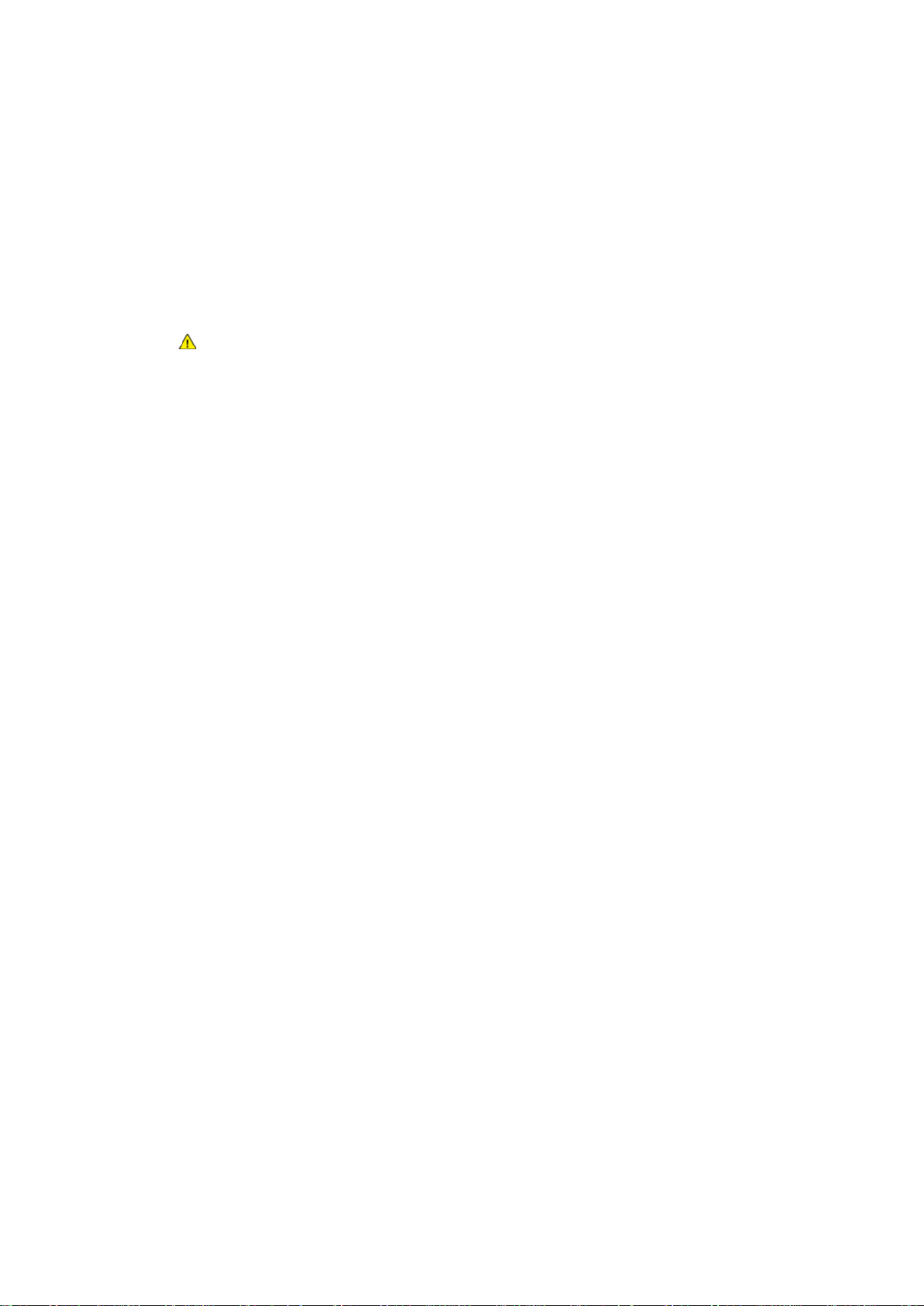
12
Phaser 6600 тҥсті басып шығарғышы
Пайдаланушыға арналған нҧсқау
Қауіпсіздік
Лазер қауіпсіздігі
Берілген лазерлік басып шығарғыш ҥкіметтік, мемлекеттік және халықаралық ҧйымдармен
орнатылған лазерлік қҧрылғылар ҥшін стандарттарға сәйкес келеді және 1 классты
лазерлік қҧрылғы ретінде сертифткатталған. Басып шығарғыш қауіпті сәулелену кӛзі болып
табылмайды, себебі лазер сәулесі жҧмыстың және қызмет кӛрсетудің барлық
режимдерінде толық жабылған кеңістікте орналасқан.
ЕСКЕРТУ. Бҧл нҧсқаулықта кӛрсетілмеген басқару қҧралдарын,
баптауларды және рәсімдерді пайдалану лазерлік сәулеленудің қауіпті әсер
етуіне алып келуі мҥмкін.
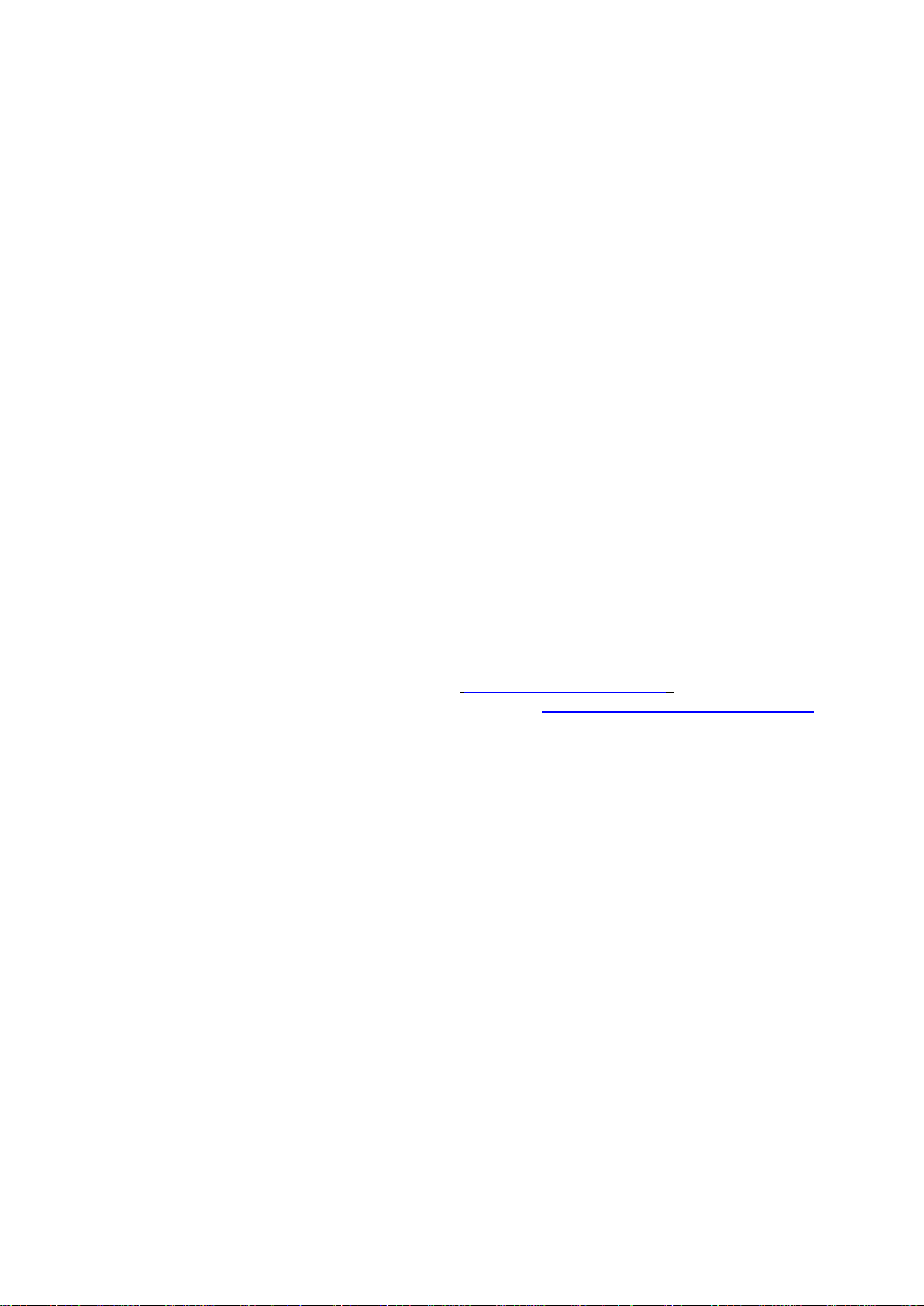
Қауіпсіздік
Phaser 6600 тҥсті басып шығарғышы
13
Пайдаланушыға арналған нҧсқау
Пайдалану кезіндегі қауіпсіздік
Берілген басып шығарғыш және ҧсынылатын шығын материалдары қауіпсіздік техникасының қатаң
талаптарын есепке ала отырып жасалған және осы талаптарға сәйкестікті тексеруден ӛткен. Бҧл
қауіпсіздік техникасы бойынша агенттіктермен тесеруді және растауды, сондай-ақ қоршаған ортаны
қорғаудың орнатылған стандарттарына сәйкестікті ӛзіне қосады. Келесі ережелерді дәл сақтау
Xerox® басып шығарғышының ҧзақ және қауіпсіз жҧмысын қамтамасыз етеді.
Сізбен аталған шарттарды сақтау басып шығарғыштың ҧзақ және қауіпсіз жҧмысын
қамтамасыз етеді.
Пайдалану бойынша нҧсқаулықтар
• Басып шығару ҥдерісі барысында қағазды науалардан алмаңыз.
• Басып шығару кезінде есікшелерді ашпаңыз.
• Басып шығару кезінде басып шығарғыштың орнын ауыстырмаңыз.
• Қолдардың, шаштардың, галстуктың және т.б. шығару және беру шығыршықтары арасына
тҥспеуін қадағалаңыз.
• Басып шығарғыштың қауіпті аймақтары қҧралмен шешілетін қақпақтармен
жабылған. Қорғаныс қақпақтарын шешпеңіз.
Озонның бӛлінуі
Басып шығарғыштың қалыпты жҧмыс істеуі кезінде озон бӛлінеді. Бӛлінетін озонның мӛлшері
кӛшіру кӛлемдеріне тәуелді. Озон ауадан ауыр және денсаулыққа зиян келтіруге жеткіліксіз
мӛлшерлерде бӛлінеді. Басып шығарғышты жақсы желденетін бӛлмеде орнату керек.
Қосымша мәліметтерді (АҚШ және Канада ҥшін) www.xerox.com/environment. веб-торабында қараңыз.
Басқа ӛңірлерде Xerox® жергілікті ӛкілдігіне жҥгініңіз немесе www.xerox.com/environmenteurope
торабына кіріп шығыңыз.
Басып шығарғыштың орналасуы
• Басып шығарғышты оның салмағын кӛтере алатын, тегіс, берік және тҧрақты бетте
орналастырыңыз. Басып шығарғыштың салмағы туралы мәліметтерді 163-і беттегі Габариттік
ӛлшемдер және салмақ бӛлімінде қараңыз.
• Басып шығарғыштың жарықтарын және тестіктерін оқшауламаңыз және жаппаңыз. Бҧл тесіктер
вентиляция және басып шығарғыштың қызып кетуін болдырмауға арналған.
• Басып шығарғышты жҧмыс және қызмет кӛрсету ҥшін жетерліктей бос орын қалатындай етіп
орналастырыңыз.
• Басып шығарғышты шаңды бӛлмелер мен кеңістіктерде орнатуға болмайды.
• Басып шығарғышты жоғары және тӛмен температуралар немесе ылғалдылық
жағдайларында сақтауға және пайдалануға болмайды.
• Басып шығарғышты жылу кӛзіне жақын орналастырмаңыз.
• Жарыққа сезімтал компоненттердің зақымдалуын болдырмау ҥшін басып шығарғышты
ол тікелей кҥн сәулелерінің әсеріне тҥсе алатын жерлерде орналастырмаңыз.
• Басып шығарғышты желдеткіштерден шығатын суық ауа ағыны жолында орналастырмаңыз.

Қауіпсіздік
14
Phaser 6600 тҥсті басып шығарғышы
Пайдаланушыға арналған нҧсқау
Тербеліс болатын жерлерде басып шығарғышты қоймаңыз.
Басып шығарғыштың ең жақсы өнімділігі 165-і беттегі Теңіз деңгейінен биіктік бөлімінде қамтама-
сыз етіледі.
Басып шығарғыштың шығын материалдары
Басып шығарғыштың бұл моделі үшін арналған шығын материалдарын пайдаланыңыз.
Жарамсыз материалдарды пайдалану басып шығарғыш жұмысының нашарлауына және сіздің
қауіпсіздігіңізге қауіп төндіруі мүмкін.
Маркалаудағы ескертулерге және өніммен, қосымша түйіндермен және шығын
материалдарымен бірге жабдықталатын нұсқаулықтарға еріңіз.
Барлық шығын материалдарын орамада мазмұндалған нұсқауларды орындай отырып сақтаңыз.
Барлық шығын материалдарын балалардың қолы жетпейтін жерлерде сақтаңыз.
Тонердің, тонер- және принт-картридждердің немесе тонер жинағыштарының ашық отпен
жанасуын болдырмаңыз.
Картридждермен жұмыс істеген кезде абай болыңыз – көзді және дененің қорғалмаған жерлерін
сақтаңыз. Ішіндегісінің көзге түсуі кезінде қозу және қабыну орын алуы мүмкін. Картриджді
бөлшектеуге тырыспаңыз – оның ішіндегісі көзге немесе дененің қорғалмаған жерлеріне түсуі
мүмкін.
НАЗАР АУДАРЫҢЫЗ! Басқа ӛндірушілерге арналған шығын материалдарын
пайдалану ҧсынылмайды. Xerox® кепілдігі және Total Satisfaction Guarantee (Сапаның
жалпы кепілдігі) қызмет кӛрсету туралы келісімі басқа ӛндірушілердің шығын
материалдарын немесе бҧл басып шығарғыш ҥшін арналмаған Xerox® шығын
материалдарын пайдаланудан пайда болған ақауларға, дҧрыс емес жҧмыс істеуіне
немесе сапаның тӛмендеуіне таралмайды. Total Satisfaction Guarantee (Сапаның
жалпы кепілдігі) кепілдігі АҚШ пен Канадада кҥшінде болады. Басқа ӛңірлерде басқа
кепілдік шарттары әрекет етуі мҥмкін. Қосымша ақпарат алу ҥшін Xerox
компаниясының жергілікті ӛкілдігіне жҥгініңіз.

Қызмет кӛрсету кезіндегі қауіпсіздік
Phaser 6600 тҥсті басып шығарғышы
15
Пайдаланушыға арналған нҧсқау
• Басып шығарғыш қҧжаттамасында сипатталмаған ешқандай қызмет кӛрсету бойынша
әрекеттерді орындамаңыз.
• Аэрозольді тазартқыштарды қолданбаңыз. Тазарту ҥшін тек қана қҧрғақ тықыр матаны
пайдаланыңыз.
• Ҥнемі ауыстыруға жататын шығын материалдары мен компоненттерді ӛртемеңіз. Xerox
материалдарын кәдеге жарату бағдарламалары туралы ақпаратты www.xerox.com/gwa веб-
торабында қараңыз.
Қауіпсіздік
®
шығын
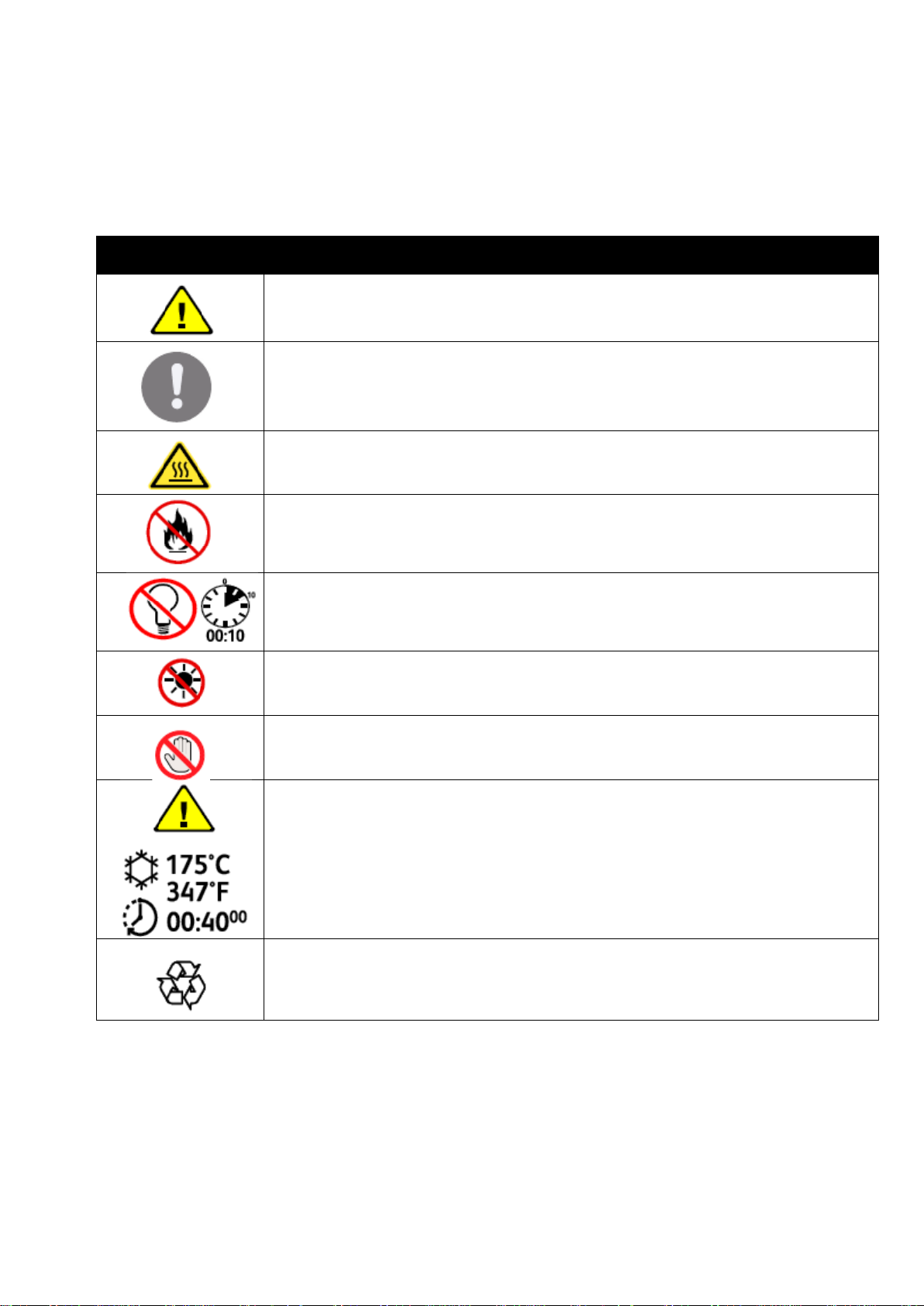
Қауіпсіздік
Белгіше Сипаттамасы
Ескерту.
Абайсыздық жағдайында ауыр жарақатқа немесе ӛлімге дейін апара алатын
қауіп-қатерге сілтейді.
Назар аударыңыз!
Материалдық залалды болдырмау ҥшін орындау қажет міндетті әрекетті
кӛрсетеді.
Басып шығарғыштың сыртқы немесе ішкі жағы қызуы мҥмкін. Жарақаттарды
болдырмау ҥшін абай болыңыз.
Берілген компонентті ӛртемеңіз.
Бейненің қалыптасу блогына жарықтың 10 минуттан кӛп әсер етуін
болдырмаңыз.
Бейненің қалыптасу блогына тікелей кҥн сәулесінің әсер етуін
болдырмаңыз.
Берілген тетікті немесе басып шығарғыш жеріне тиіспеңіз.
Ескерту.
Фьюзерге тиюден бҧрын ол суымайнша кӛрсетілген уақыт кҥте тҧрыңыз.
Берілген тҥйін қайта ӛңдеуге жарамды. Егжей-тегжейлі ақпаратты 175-і
беттегі Қайта ӛңдеу және кәдеге жарату бӛлімінде қараңыз.
16
Phaser 6600 тҥсті басып шығарғышы
Пайдаланушыға арналған нҧсқау
Басып шығарғыштағы белгілер
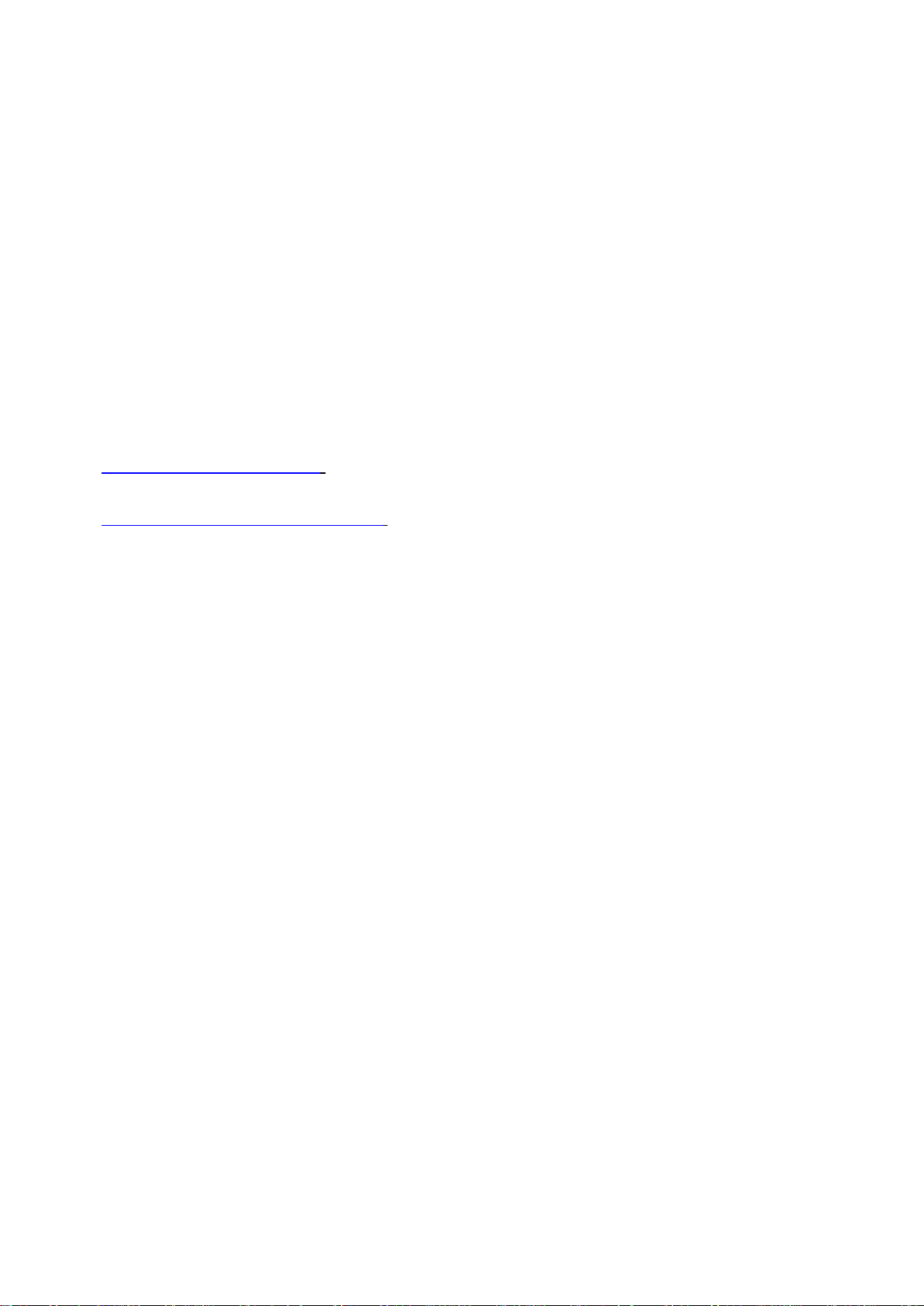
Еңбекті, қауіпсіздік техниксын және
Phaser 6600 тҥсті басып шығарғышы
17
Пайдаланушыға арналған нҧсқау
қоршаған ортаны қорғау бойынша
байланыс мәліметтері
Қауіпсіздік
Берілген Xerox
техникалық қаупсіздік және қоршаған ортаны қорғау сҧрақтары бойынша қосымша
мәліметтерді алу ҥшін қолдау қызметінің келесі нӛмірлері бойынша қоңырау шалыңыз:
АҚШ: 1-800 828-6571
Канада: 1-800 828-6571
Еуропа: +44 1707 353 434
Ӛнім қауіпсіздігі туралы қосымша мәліметтерді (АҚШ)
www.xerox.com/environment веб-торабында қараңыз.
Ӛнім қауіпсіздігі туралы мәліметтерді (Еуропа)
www.xerox.com/environment_europe веб-торабында қараңыз.
®
ӛніміне және шығын материалдарына қатысты еңбекті, қауіпсіздікті
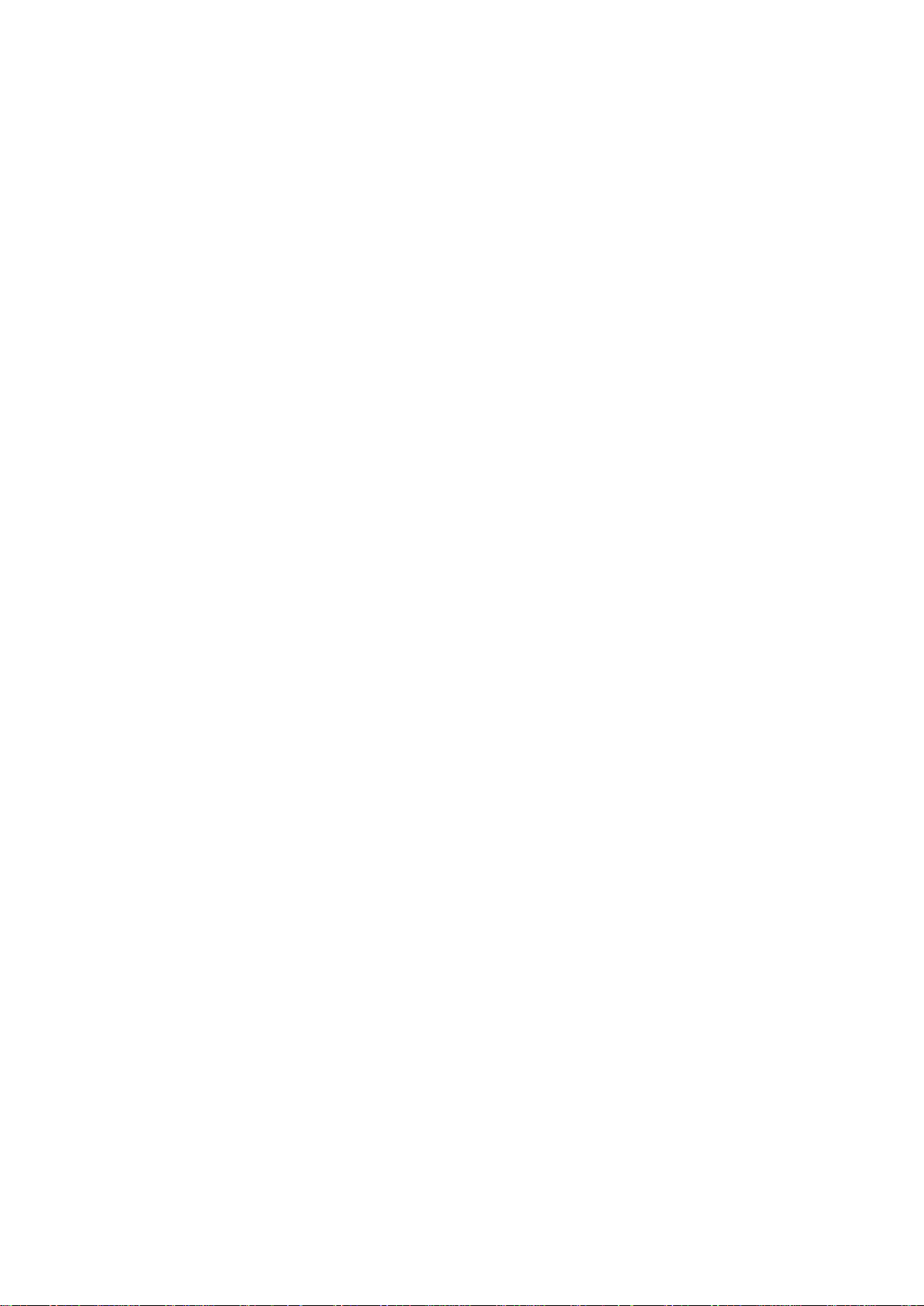

Режимдер 2
Phaser 6600 тҥсті басып шығарғышы
19
Пайдаланушыға арналған нҧсқау
Бҧл бӛлімде келесі сҧрақтар қарастырылады.
• Басып шығарғыш компоненттері ............................................................................... 20
• Энергияны ҥнемдеу режимі ....................................................................................... 23
• Ақпараттық беттер ..................................................................................................... 24
• Әкімшілік атқарымдар ................................................................................................ 25
• Қосымша мәліметтер ................................................................................................ 27
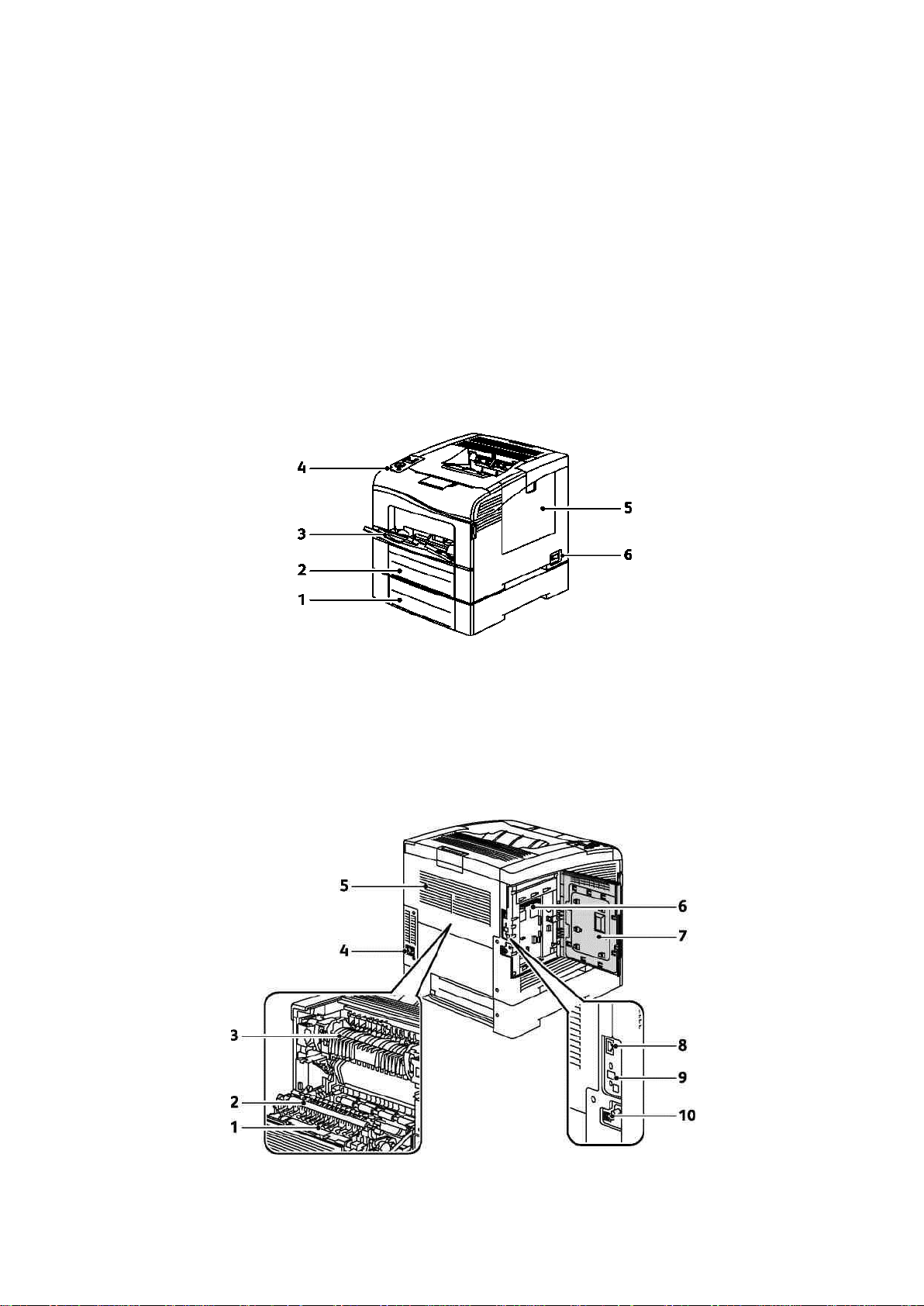
Режимдер
20
Phaser 6600 тҥсті басып шығарғышы
Пайдаланушыға арналған нҧсқау
Басып шығарғыш компоненттері
Бҧл бӛлімде келесі сҧрақтар қарастырылады.
• Алдыңғы кӛрініс ......................................................................................................... 20
• Артқы кӛрініс .............................................................................................................. 20
• Ішкі компоненттер ..................................................................................................... 21
• Басқару панелі .......................................................................................................... 21
Алдыңғы кӛрініс
1. Науа 2 (қосымша)
2. Науа 1
3. Айналма науа
Артқы кӛрініс
4. Басқару панелі
5. Оң есікше
6. Қуат кӛзінің ажыратқышы
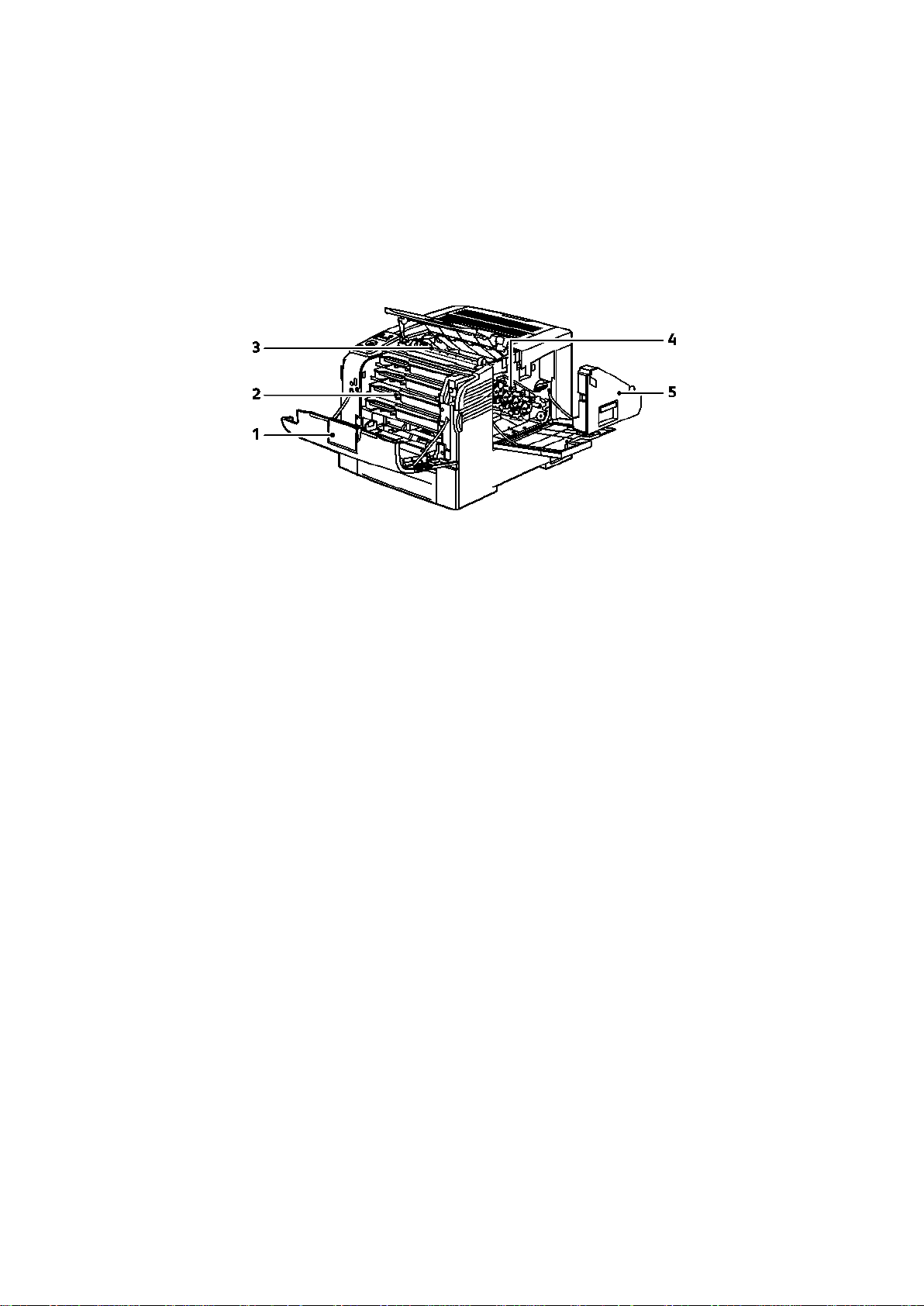
1. Дуплекстік блок
2. Тасымалдау шығыршығы
3. Фьюзер
4. Қуат кӛзінің ажыратқышы
5. Артқы қақпақ
6. Аспап-қҧралдар панелі
7. Сол есікше
8. Ethernet ажыратылымы
9. Сымсыз желі адаптерінің ҧяшығы
10. USB порты
Phaser 6600 тҥсті басып шығарғышы
21
Пайдаланушыға арналған нҧсқау
Ішкі компоненттері
Режимдер
1. Алдыңғы қақпақ
2. Тонер-картридждер
3. Тасымалдау белбеуі
Басқару панелі
Басқару панелінде экран, жарық индикаторлары және басып шығарғыш атқарымдарын басқару
батырмалары орналасқан. Басып шығарғыш атқарымдары:
• Басып шығарғыштың ағымдағы жҧмыс кҥйінің бейнеленуі.
• Басып шығарғыш атқарымдарына қол жетімділікті қамтамасыз ету.
• Анықтамалық материалдарға қол жетімділікті қамтамасыз ету.
• Басқару және қызмет кӛрсету мәзіріне қол жетімділікті қамтамасыз ету.
Қағазды жҥктеу, шығын материалдарын ауыстыру немесе тҧрып қалуды жою қажеттілігі туралы
ескертулерді шығару.
4. Бейненің қалыптасу блогы
5. Қалдықтаржинағы
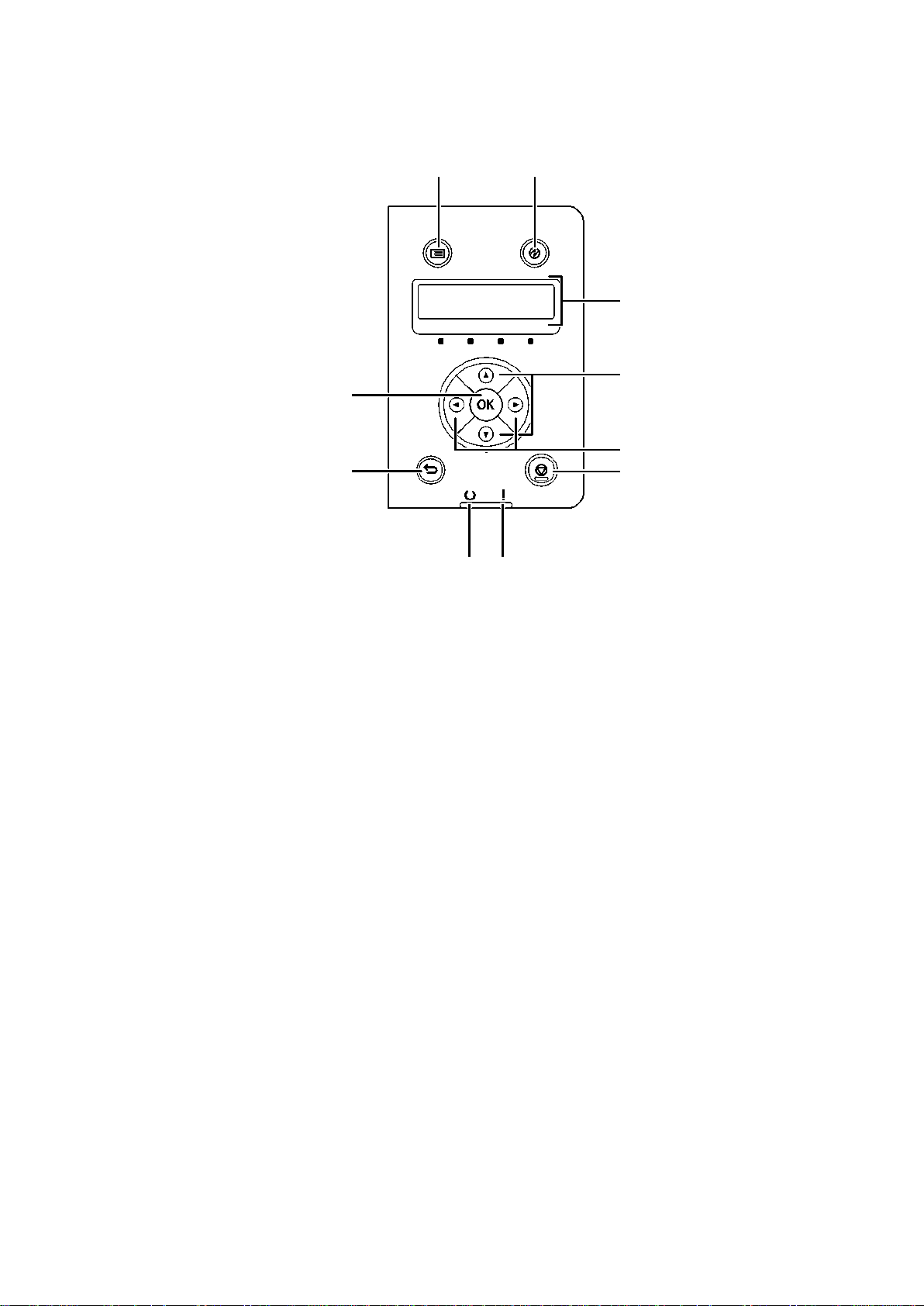
Режимдер
22
Phaser 6600 тҥсті басып шығарғышы
Пайдаланушыға арналған нҧсқау
• Қателер мен ескертулерді бейнелеу.
3 к
10 9
1. Артқа/Қайту батырмасы мәзірде бір деңгейге жоғары ӛтуге арналған.
2. ОK батырмасы таңдалған мәзірді және ағымдағы мәзір тармағын таңдауға
арналған.
3. Мәзір батырмасы «Ақпараттық беттер», «Шоттар есептегіштері», «Әкімгер»,
«Науа баптаулары» және «Панельдегі тіл»мәзірлерін бейнелеуге арналған.
4. Энергияны ҥнемдеу – энергияны аз тҧтыну режиміне кіру және одан шығу.
Басқару панелінің дисплейі баптаулар, мәртебе және қателер туралы
мәліметтерді шығаруға арналған. Мәзір тармағының жанындағы жҧлдызша
белгісі (*) ағымдағы ҥнсіздік бойынша баптауды білдіреді.
5. Жоғары және тӛмен тілшелі батырмалар келесі мәзірге, тармаққа немесе
нҧсқаға ӛтуге арналған.
6. Солға және оңға тілшелі батырмалары мәзіршелер мен сандық ӛрістер
арасында алға және артқа қарай ӛтуге арналған. «Walk-Up атқарымдары»
мәзірін шақыру және қорғалған және сақталған жҧмыстарды бейнелеу ҥшін сол
тілшелі батырманы басу керек.
7. Жою батырмасы басып шығару жҧмыстарын тоқтатуға арналған.
8. Қате индикаторы
• Қате немесе пайдаланушының араласуын талап ететін ескерту кезінде
қызыл тҥспен жанады.
• Техникалық қолдау қызметінің тарапынан кӛмекті талап ететін қате пайда
болса, қызыл тҥспен жыпылықтайды.
1. Дайындық индикаторы
• Басып шығарғыш деректерді қабылдауға дайын болған кезде жасыл тсҥпен
жанады.
• Басып шығарғыш деректерді қабылдап жатқан кезде жасыл тҥспен
жыпылықтайды.
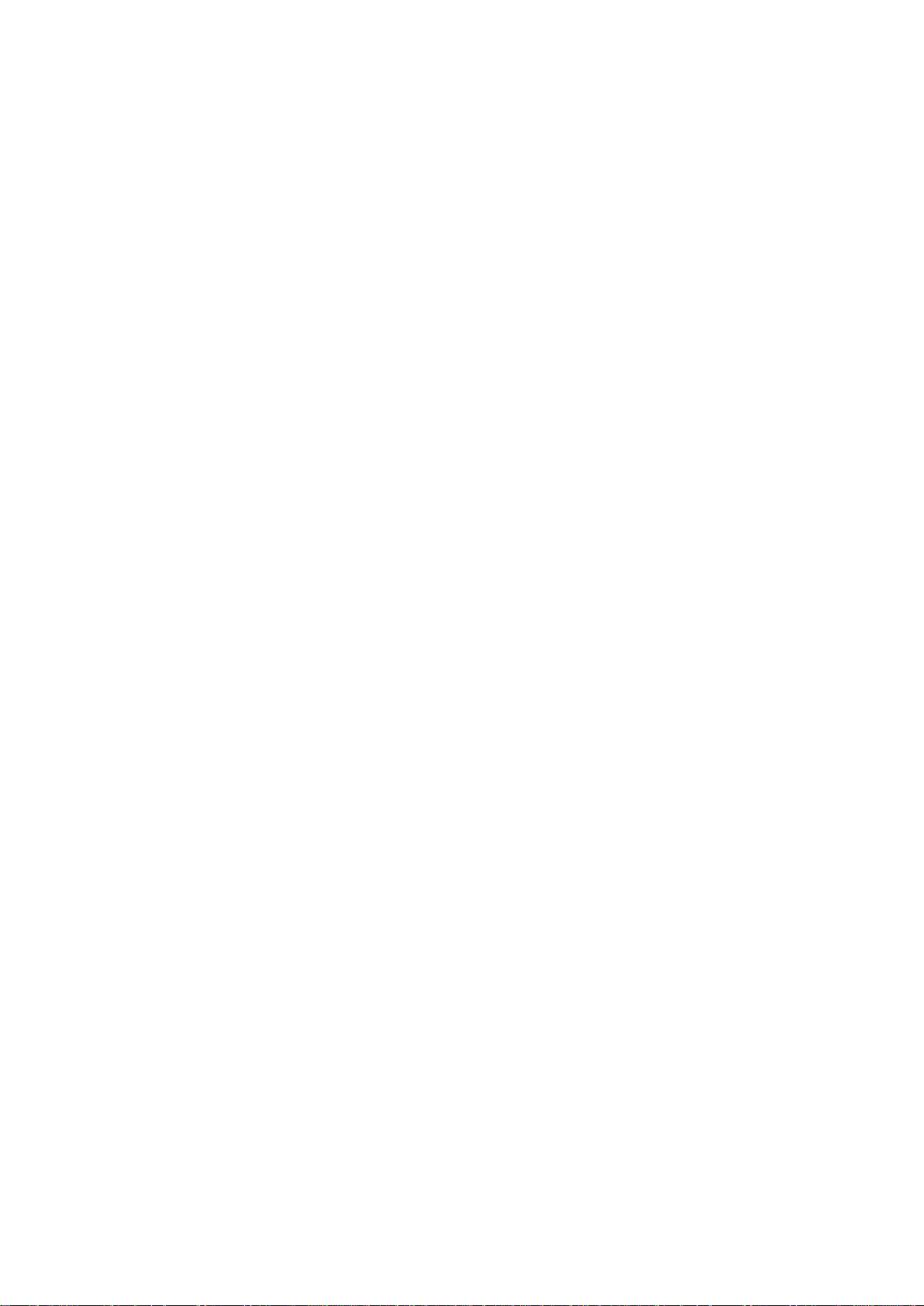
Режимдер
Phaser 6600 тҥсті басып шығарғышы
23
Пайдаланушыға арналған нҧсқау
Энергияны ҥнемдеу режимі
Аз энергияны тҧтыну режиміне ӛтер алдында дайындық режимінде жҧмыс істемей
тҧру уақытын белгілеуге болады.
Энергияны ҥнемдеу режимінен шығу
Басып шығарғыш қосылған компьютерден деректерді қабылдау кезінде энергияны ҥнемдеу
режимінен автоматты тҥрде шығады.
Энергияны ҥнемдеу режимінен қолдан шығу ҥшін Басқару панелінде Энергияны ҥнемдеу
батырмасын басыңыз.

Режимдер
24
Phaser 6600 тҥсті басып шығарғышы
Пайдаланушыға арналған нҧсқау
Ақпараттық беттер
Басып шығарғышта басып шығаруға арналған ақапраттық беттер қарастырылған. Олар
конфигурация және қаріптер туралы ақпаратты, демонстрациялық беттерді және т.б.
ӛзіне кіріктіреді.
Конфигурация туралы есеп
Конфигурация туралы есеп ҥнсіздік бойынша баптаулар, орнатылған қосымша қҧырлығылар,
желілік баптаулар, IP-мекен-жайды қосқанда, және қаріп баптаулары сияқты басып шығарғыш
туралы мәіметтер тізімін ӛзіне қосады. Бҧл бетте келтірілген ақпарат басып шығарғыштың
желілік баптауларын және беттер есептегіштері мен жҥйе баптауларын конфигурациялауға
кӛмектеседі.
Конфигурация туралы есепті басып шығару
1. Басып шығарғыштың басқару панелінде Мәзір батырмасын басыңыз.
Ескерту: Мәзір тармақтары арасында ӛту ҥшін жоғары және тӛмен тілшелі батырмаларды
пайдаланыңыз.
2. Ақпараттық беттер тармағын таңдап OK батырмасын басыңыз.
3. Конфигурация тармағын таңдап OK батырмасын басыңыз.

Режимдер
Phaser 6600 тҥсті басып шығарғышы
25
Пайдаланушыға арналған нҧсқау
Әкімшілік атқарымдар
Басып шығарғыш IP-мекен-жайын анықтау
Басып шығарғыш IP -мекен-жайын конфигурация туралы есептен білуге болады. IPv4 және IPv6
мекен-жайлары конфигурация туралы есептің «Желіні орнату» бӛлімінде «IPv4» және «IPv6»
жолдарында бар.
CentreWare Internet Services
CentreWare Internet Services – бҧл басып шығарғыштың кіріктірме веб-серверіне орнатылатын
басқаруға және баптауға арналған бағдарламалық қамтама. Ол басып шығарғышты баптауды
және басқаруды веб-браузердің кӛмегімен жҥзеге асыруға мҥмкіндік береді.
CentreWare Internet Services ҥшін талап етіледі:
• Басып шығарғыш пен Windows, Macintosh, UNIX немесе Linux ортасы арасында TCP/IP
хаттамасы бойынша қосылым.
• Басып шығарғышта TCP/IP және HTTP хаттамалары қосулы болуы тиіс.
• JavaScript қолдайтын веб-браузері бар желіге қосылған компьютер.
CentreWare Internet Services қосымшасына қол жетімділік
Компьтерде веб-браузерді ашып оның мекен-жай жолына басып шығарғыштың TCP/IPмекен-жайын енгізіңіз және Enter немесе Return пернесін басыңыз.
Басып шығарғышқа қол жетімділік
Басып шығарғышқа авторластырылмаған пайдаланушылардың қол жетімділігін болдырмау ҥшін
жҥйелік әкімгер сәйкестендіру мен авторластыруды баптай алады. Сәйкестендіру мен
авторластыру орнатылған кезде басып шығарғыштың бӛлек немесе барлық режимдеріне қол
жеткізу ҥшін пайдаланушылар жҥйеде тіркелуге тиісті. Егер әкімгер есепті баптаса, бақыланатын
режимдерге қол жетімділік ҥшін пайдаланушылар есеп кодын енгізуге тиіс.
Жҥйеге кіру
Жҥйеге кіру басып шығарғышта сәйкестендіру кезінде пайдаланушының сәйкестілігін растау ҥдерісі
болып табылады. Сәйкестендіру орнатылған кезде басып шығарғыш режимдеріне қол жеткізу
ҥшін пайдаланушылар жҥйеде тіркелуге тиісті.
CentreWare Internet Services қосымшасында жҥйеге кіру
Егер әкімгер режимі қосулы тҧрса, әкімгер ҥшін пайдаланушы аты мен паролі енгізілмейінше
«Жҧмыстар», «Мекен-жайлар кітабы» және «Қолдау» қосымша беттері оқшаулы болып қала
береді.
CentreWare Internet Services қосымшасында әкімгер ретінде жҥйеге кіру:
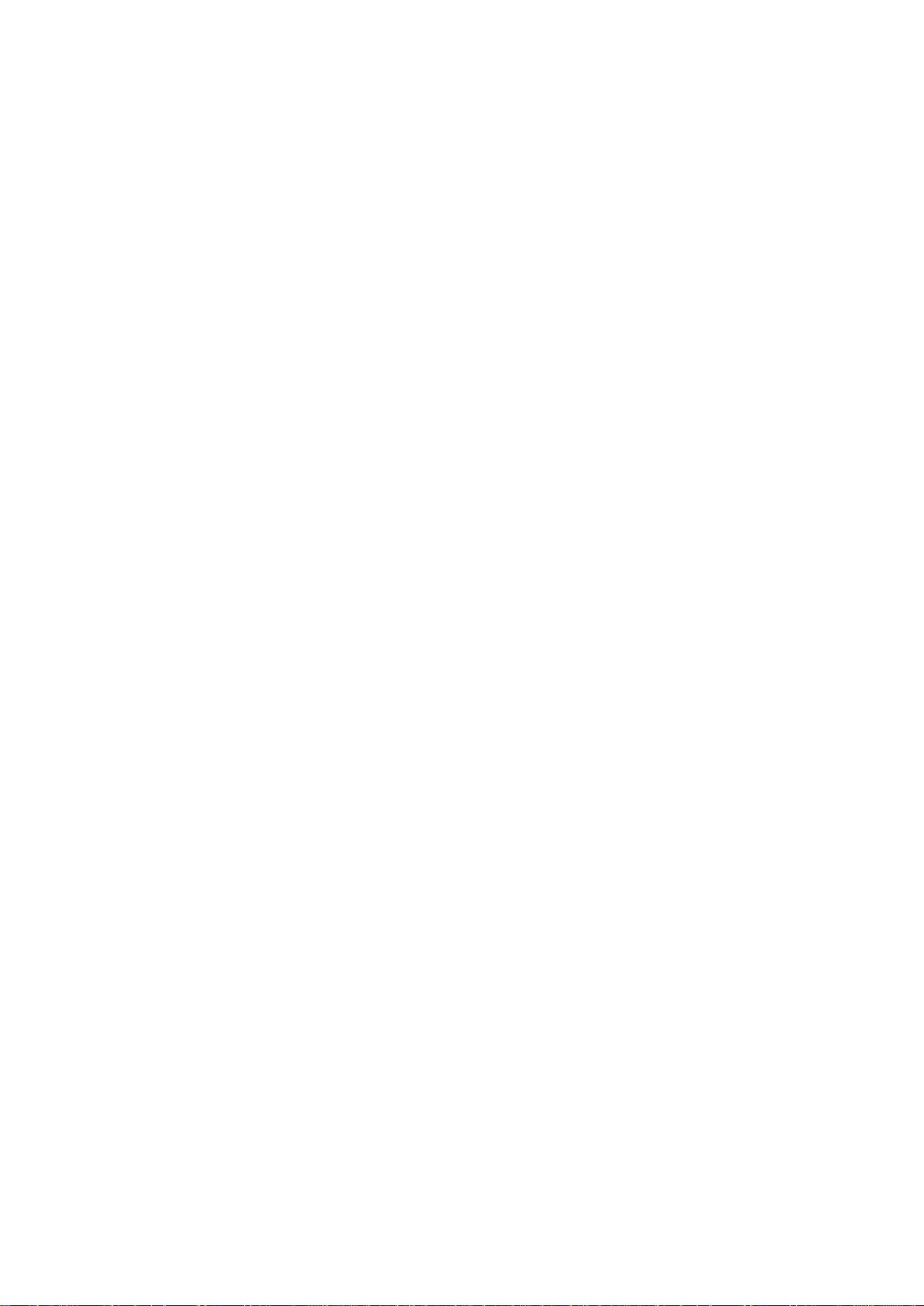
26
Phaser 6600 тҥсті басып шығарғышы
Пайдаланушыға арналған нҧсқау
Режимдер
1. Компьтерде веб-браузерді ашып оның мекен-жай жолына басып шығарғыштың
TCP/IP-мекен-жайын енгізіңіз және Enter немесе Return пернесін басыңыз.
Ескерту: басып шығарғыштың IP-мекен-жайын білу ҥшін 25-і беттегі басып шығарғыш IP-
мекен-жайын анықтау бӛлімін қараңыз.
2. Жұмыстар, Мекен-жайлар кітабы, Ерекшеліктер немесе Қолдау қосымша беттеріне ӛтіңіз.
3. Әкімгер қҧқықтары бар пайдаланушы атын енгізіңіз.
4. Парольді енгізңіз, содан кейін оны растаңыз.
Жҥйеге басқару панелінен кіру
1. Басқару панелінен сандарды енгізу ҥшін нҧсқалардың біреуін таңдаңыз:
• Жоғары немесе тӛмен тілшелі батырманың кӛмегімен санды таңдаңыз.
• Тез айналдыру ҥшін жоғары немесе тӛмен тілшелі батырманы басып тҧрыңыз.
• Келесі сандық жолға ӛту ҥшін оңға тілшелі батырманы басыңыз.
• Алдыңғы сандық жолға ӛту ҥшін солға тілшелі батырманы басыңыз.
2. Аяқтаған кезде ОK батырмасын басыңыз.
Есептегіштер кӛрсеткіштері
«Есептегіштер кӛрсеткіштері» мәзірінде басып шығарудың ӛңделген жҧмыстар саны
бейнеленеді. Есептегіштер тҥстік режимдер бойынша бӛлінеді. Есептегіштер кӛрсеткіштері
нӛлге тҥсірілмейді және басып шығарғыштың қызмет ету мерзімі ішінде басылып шығарылған
беттердің жалпы санын бақылап отырады.
Есептгегіштер кӛрсеткіштерін басқару панелінен қарау:
1. Басып шығарғыштың басқару панелінде Мәзір батырмасын басыңыз.
Ескерту: Мәзір тармақтары арасында ӛту ҥшін жоғары және тӛмен тілшелі
батырмаларды пайдаланыңыз.
2. Шоттар есептегіштері тармағын таңдаңыз және OK батырмасын басыңыз.
3. Есептегішті жоғары немесе тӛмен тілшелі батырманың кӛмегімен таңдаңыз.
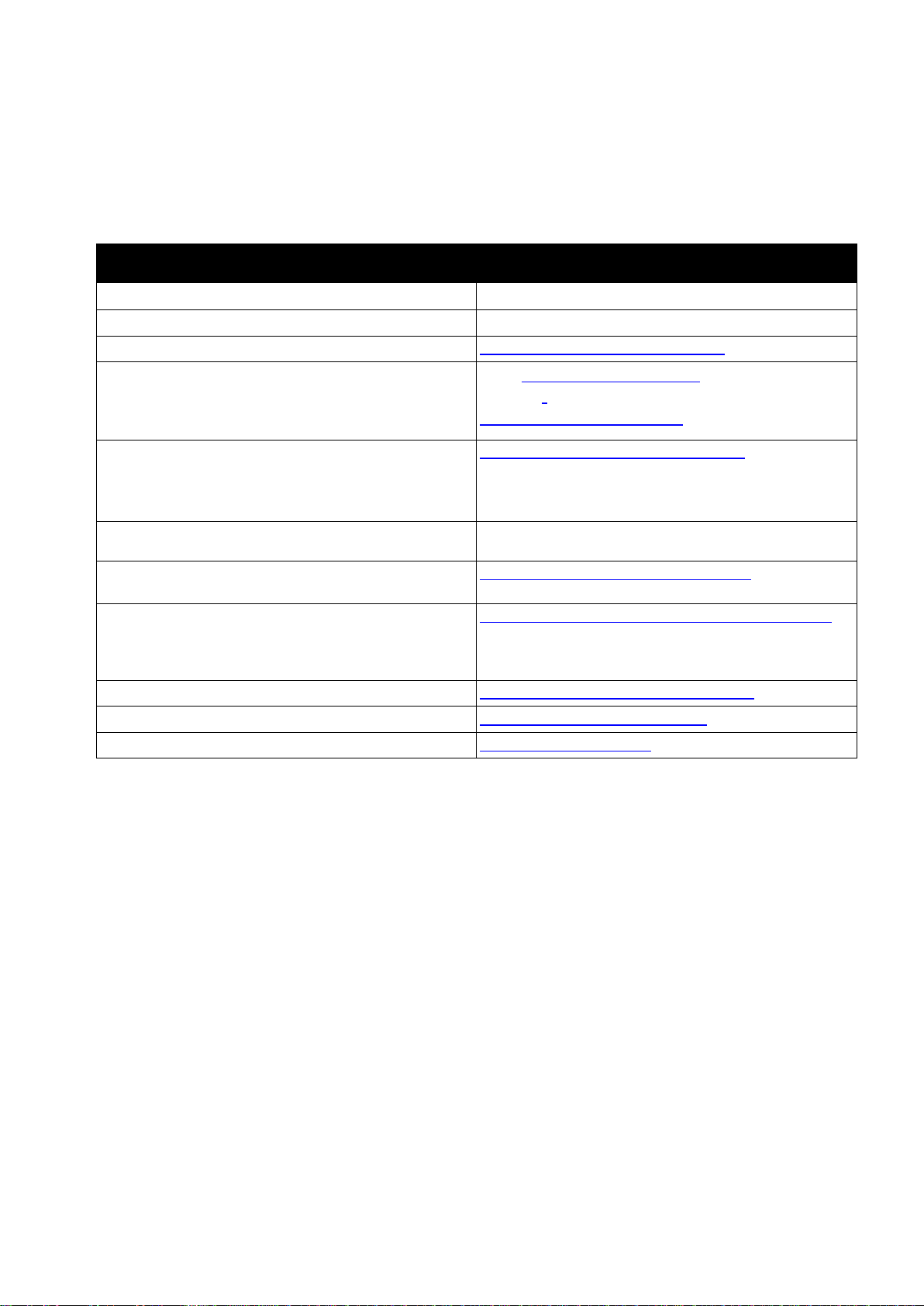
Режимдер
Ресурс
Орналасқан орны
Орнату бойынша нұсқау
Басып шығарғыш жиынтығына кіреді.
Пайдаланушыға арналған қысқаша нұсқау
Басып шығарғыш жиынтығына кіреді.
Бейне нҧсқаулар
www.xerox.com/office/6600docs
Recommended Media List (Ҧсынылатын
материалдардың тізімі)
АҚШ: www.xerox.com/paper
Еуропа:
www.xerox.com/europaper
Басып шығарғыш ҥшін техникалық қолдау,
соның ішінде ғаламтор бойынша қолдау, Online
Support Assistant (Қолдаудың онлайн кӛмекшісі)
және жҥктеу ҥшін драйверлер.
www.xerox.com/office/6600support
Ақпараттық беттер
Басқару панелі мәзірінен басылып
шығарылады
Басып шығарғыш ҥшін шығын материалдарына
тапсырыс беру
www.xerox.com/office/6600supplies
Ақпараттық және бағдарламалық ресурстарға қол
жетімділік, интерактивті нҧсқауларды, басып
шығару ҥлгілерін, пайдалы кеңестерді және жеке
талаптарға жауап беретін арнайы атқарымдарды
www.xerox.com/office/businessresourcecenter
Сату және қолдаудың жергілікті орталықтары
www.xerox.com/office/worldcontacts
Басып шығарғышты тіркеу
www.xerox.com/office/register
Xerox® Direct ғаламтор дҥкені
www.direct.xerox.com/
Phaser 6600 тҥсті басып шығарғышы
27
Пайдаланушыға арналған нҧсқау
Қосымша мәліметтер
Басып шығарғыш туралы қосымша мәліметтерді келесі ақпарат кӛздерінен алуға болады:
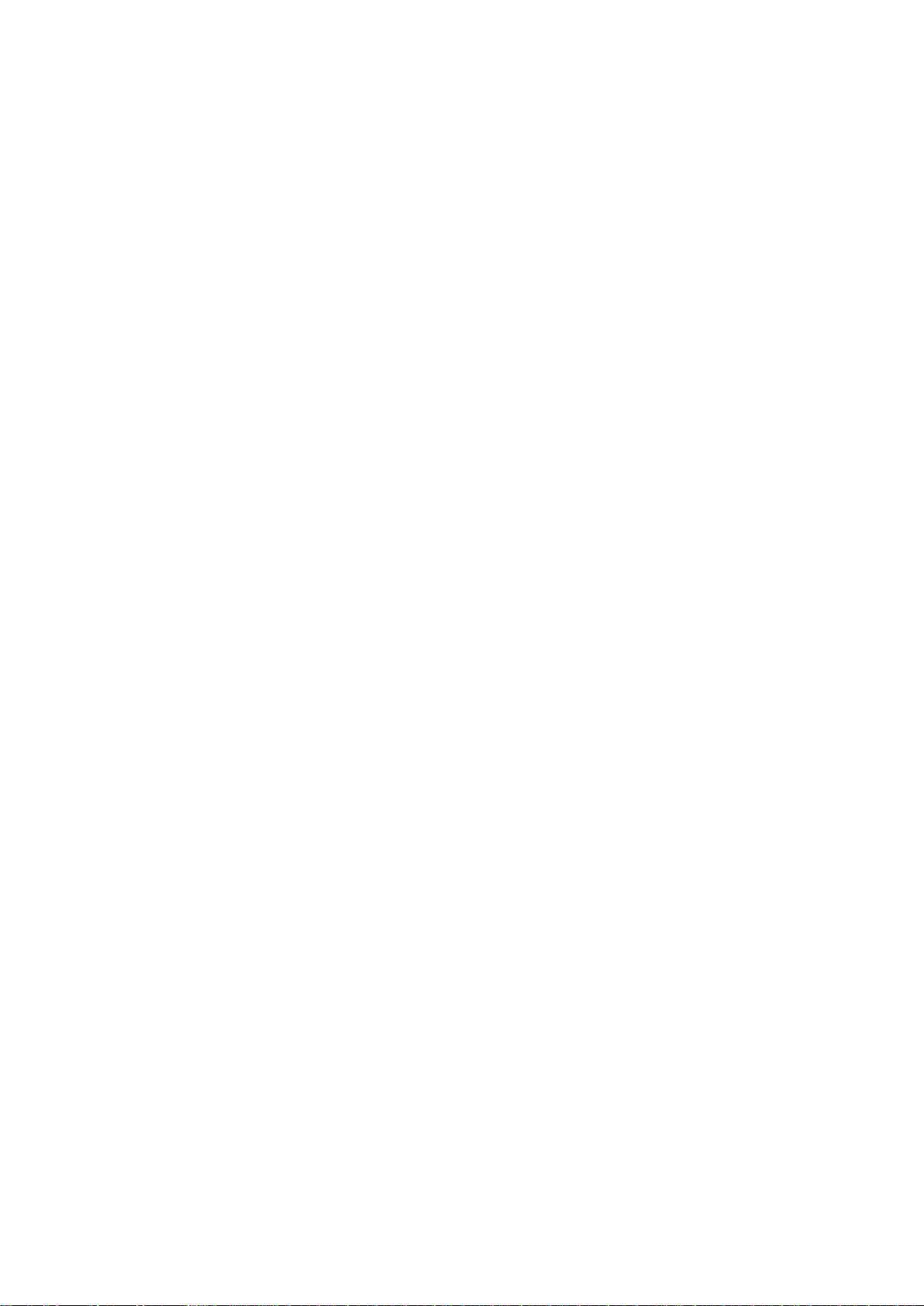
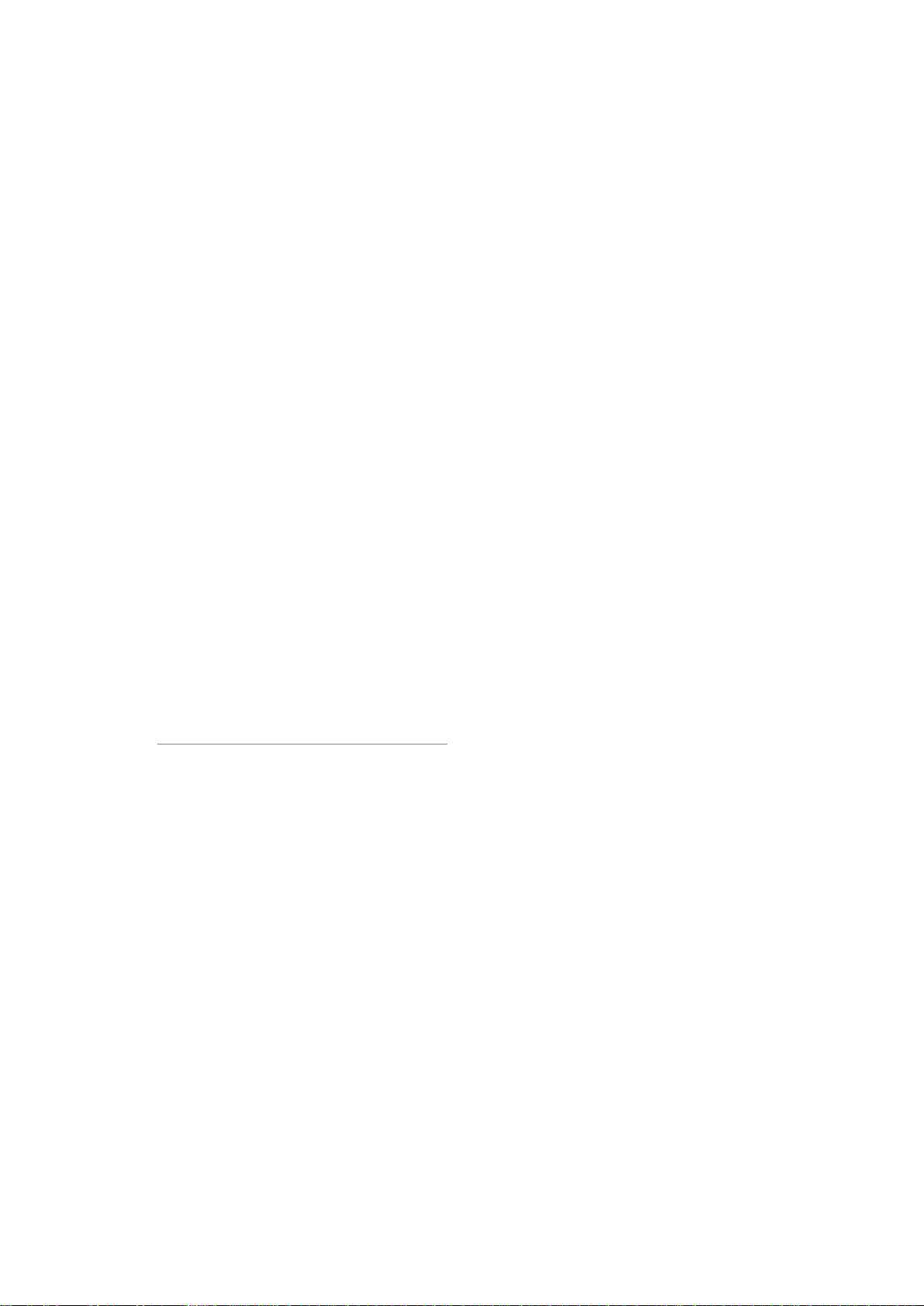
Орнату және баптау
Phaser 6600 тҥсті басып шығарғышы
29
Пайдаланушыға арналған нҧсқау
Бҧл бӛлімде келесі сҧрақтар қарасытырылады.
• Орнату және баптау бойынша қысқаша мәліметтер ........................................................ 30
• Басып шығарғышты орнату орнын таңдау ........................................................................ 31
• Басып шығарғышты қосу ................................................................................................... 32
• Желі баптауларын орнату ................................................................................................. 43
• CentreWare Internet Services қосымшасының кӛмегімен жалпы баптауларды орнату ... 48
• Басқару панелінен жалпы баптауларды орнату ..................................................................... 52
• CentreWare Internet Services қосымшасының кӛмегімен қауіпсіздік баптауларын
• орнату ................................................................................................................................. 60
• Басқару панелінен жалпы баптауларды орнату ..................................................................... 71
• Smart eSolutions атқарымдарын баптау ............................................................................ 74
• Бағдарламалық қамтаманы орнату ................................................................................... 78
3
Сондай-ақ қараңыз:
Орнату бойынша нұсқау, басып шығарғыш жинтықтамасына кіреді.
Online Support Assistant (Қолдаудың онлайн кӛмекшісі)
www.xerox.com/office/6600support мекен-жайы бойынша
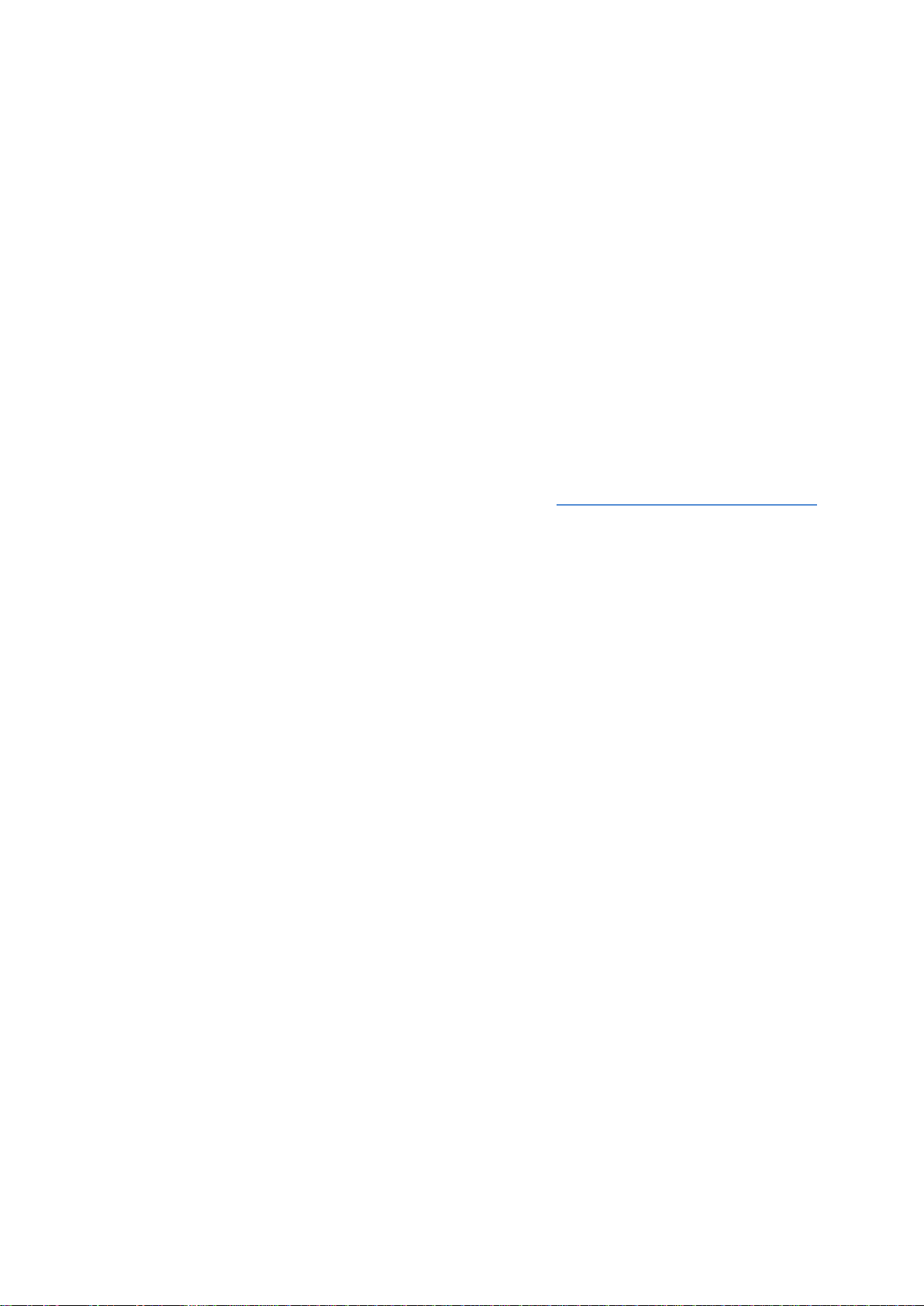
Орнату және баптау
30
Phaser 6600 тҥсті басып шығарғышы
Пайдаланушыға арналған нҧсқау
Орнату және баптау бойынша
қысқаша мәліметтер
Баып шығару алдында компьютерді және басып шығарғышты электр қуат кӛзіне жалғау, қосып
компьютерлік желіге қосу керек. Басып шығарғыштың басқапқы баптауларын таңдаңыз, содан
кейін компьютерге драйверлер мен утилиталарды орнатыңыз.
Басып шығарғышты компьютерге USB кабелімен тікелей немесе Ethernet кабелінің не сымсыз
қосылудың кӛмегімен желі арқылы қосуға болады. Аппараттық қҧралдарға және кабельдерге
қойылатын талаптар қосылым типіне тәуелді. Маршрутизатор, желілік концентраторлар,
модемдер және Ethernet пен USB кабельдері басып шығарғышты жабдықтау жиынтықтамасын
кірмейді және бӛлек сатып алынады. Xerox компаниясы Ethernet арқылы қосылуды ҧсынады,
себебі ол, әдетте, USB-ге қарағанда жоғары беріліс жылдамдығын, сондай-ақ CentreWare
Internet Services қосымшасына қол жетімділікті қамтамасыз етеді.
Ескерту: Егер Software and Documentation disc (Бағдарламалық қамтамасы және
құжаттамасы бар дискс) болмаса, соңғы драйверлерді www.xerox.com/office/6600drivers
веб-бетінен жҥктеуге болады.
Сондай-ақ қараңыз:
Басып шығарғыш ҥшін орнату орнын таңдау бет 31
Қосылу типін таңдау бет 32
Басып шығарғышты қосу бет 32
Желі баптауларын орнату бет 43
Бағдарламалық қамтаманы орнату бет 78

Орнату және баптау
Phaser 6600 тҥсті басып шығарғышы
31
Пайдаланушыға арналған нҧсқау
Басып шығарғыш ҥшін орнату орнын таңдау
1. Шаңы жоқ, ауа температурасы10°–32°C, ал ауаның салыстырмалы ылғалдылығы 15–85%
қҧрайтын жерді таңдаңыз.
Ескерту: Температураның қатты ауытқуары басып шығару сапасын нашарлата алады. Суық
жайда ауаның температурасының кенет кӛтерілуі кезінде басып шығарғыштың ішінде бейнені
беру сапасына тікелей әсер ете отырып, конденсат пайда болуы мҥмкін.
2. Басып шығарғышты тегіс, берік, оның салмағын кӛтере алатын бетте орнатыңыз.
Ол бетте тҧрақты, еңкеюсіз тҧруы мҥмкін. Басып шығарғыш салмағы туралы мәліметтерді
163-і беттегі Габариттік ӛлшемдер және салмақ бӛлімінде қараңыз.
Басып шығарғышты орналастырудан кейін оны қуат кӛзіне және компьютер немесе желіге қосуға
болады.
Сондай-ақ қараңыз:
Бос кеңістікке қойылатын жалпы талаптар бет 163
Габариттік талаптар бет 164
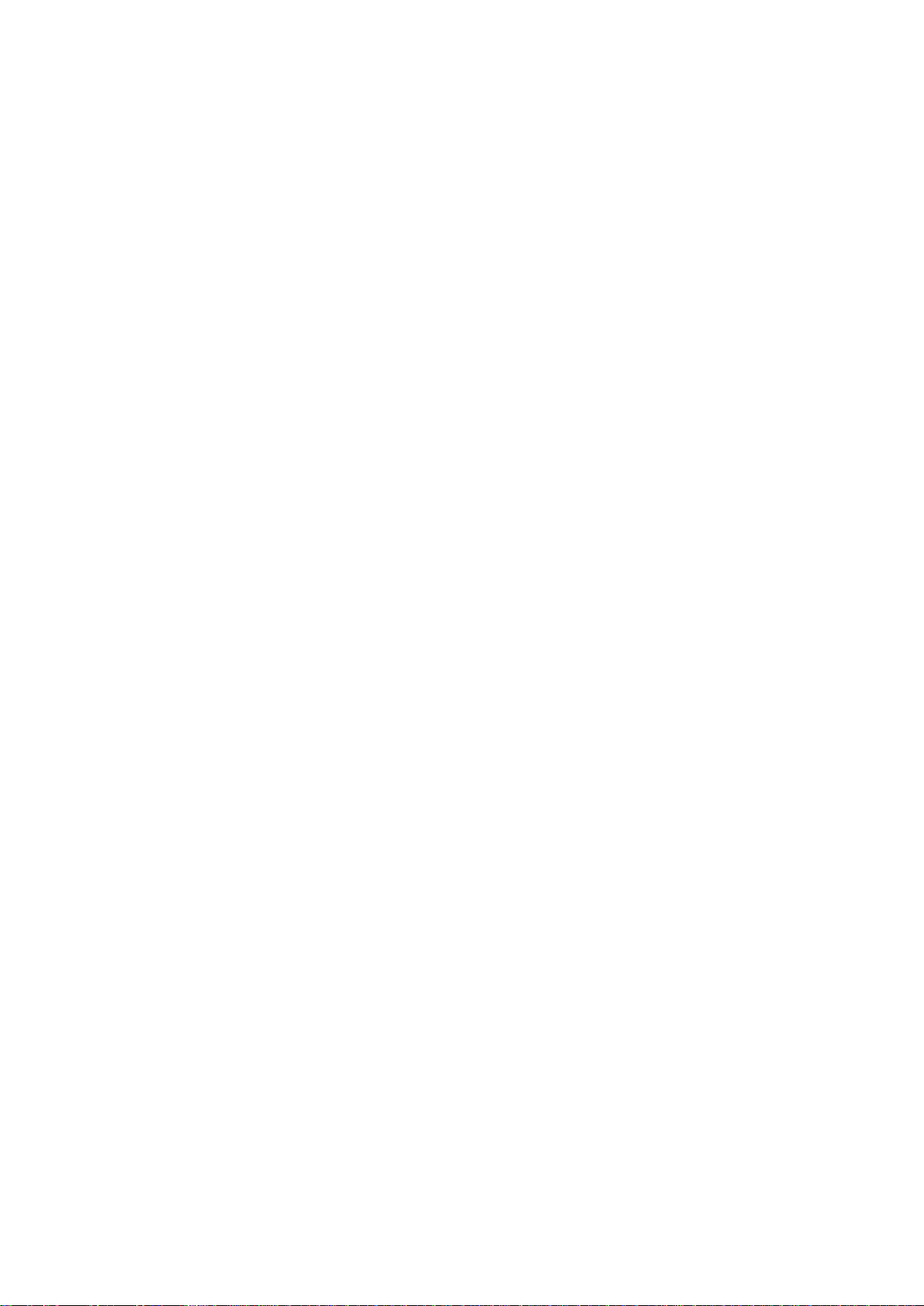
Орнату және баптау
32
Phaser 6600 тҥсті басып шығарғышы
Пайдаланушыға арналған нҧсқау
Басып шығарғышты қосу
Бҧл бӛлімде келесі сҧрақтар қарастырылады.
• Қосылым тҥрін таңдау ........................................................................................................... 32
• Компьютерге USB-кабельмен қосылу .................................................................................... 33
• Сымды желіге қосылу ........................................................................................................... 33
• Сымсыз желіге қосылу .......................................................................................................... 33
Қосылым тҥрін таңдау
Басып шығарғыш компьютерге USB немесе Ethernet кабелінің кӛмегімен қосыла алады. Қосылым
тҥрін таңдау компьютердің компьютерлік желіге қосылғанына тәуелді. Қосылымның ең оңай әдісі
тікелей USB-қосылу болып табылады. Ethernet арқылы қосылым желіде жҧмыс істеу ҥшін
пайдаланылады. Желілік қосылымды пайдаланған кезде компьютердің компьютерлік желіге
қосылғанын білу қажет. Егжей-тегжейліктерді 43-і беттегі TCP/IP- және IP-мекен-жайлары
бӛлімінен қараңыз.
Ескерту: Аппараттық қҧралдарға және кабельдерге қойылатын талаптар қосылым тҥріне тәуелді.
Маршрутизатор, желілік концентраторлар және коммутаторлар, модемдер және Ethernet пен USB
кабельдері бӛлек сатып алынады.
• Желі: егер компьютер корпоративтік немесе ҥй желісіне қосылса, оған басып шығарғышты
қосу ҥшін Ethernet-кабель пайдаланылады. Басып шығарғышты компьютерге тікелей қосуға
болмайды. Ол маршрутизатор немесе концентратор арқылы қосылуы тиіс. Ethernet желісін
бір немесе бірнеше компьютерлер ҥшін пайдалануға болады, онда кӛп басып шығарғыштар
мен қҧрылғылар бір уақытта жҧмыс істей алады. Ethernet-қосылымы әдетте USB-ге қарағанда
тезірек жҧмыс істейді және басып шығарғыш баптауларына CentreWare Internet Services
қосымшасының кӛмегімен тікелей қол жетімділікті алуға мҥмкіндік береді.
• Сымсыз желі: Егер компьютер сымсыз маршрутизатормен немесе сымсыз қол жетімділік
нҥктесімен жабдықталса, басып шығарғышты желіге сымсыз қосылым кӛмегімен қосуға
болады. Сымсыз қосылым сымды қосылым сияқты дәл сондай қол жетімділік пен қызмет
мҥмкіндіктерін қамтамасыз етеді. Әдетте сымсыз қосылым USB-ге қарағанда тезірек жҧмыс
істейді және басып шығарғыш баптауларына CentreWare Internet Services қосымшасының
кӛмегімен тікелей қол жетімділікті алуға мҥмкіндік береді. Сымсыз желінің қосымша адаптері
басқару платасының артқы жағынан қосылады. Адаптерді орнатқаннан кейін, сымсыз желі
қосылғанда және бапталғанда оған адаптерді қосуға болады.
• USB: егер басып шығарғыш бір компьютерге қосылса және желі болмаса, USB кабелімен
қосылу пайдаланылады. USB арқылы қосылу деректер берілудің жеткілікті тҥрде жоғары, бірақ
Ethernet арқылы қосылудағы сияқты жоғары емес жылдамдықты қамтамасыз етеді. Бҧдан
басқа, USB арқылы қосылу CentreWare Internet Services қосымшасына қол жетімділікті
бермейді.
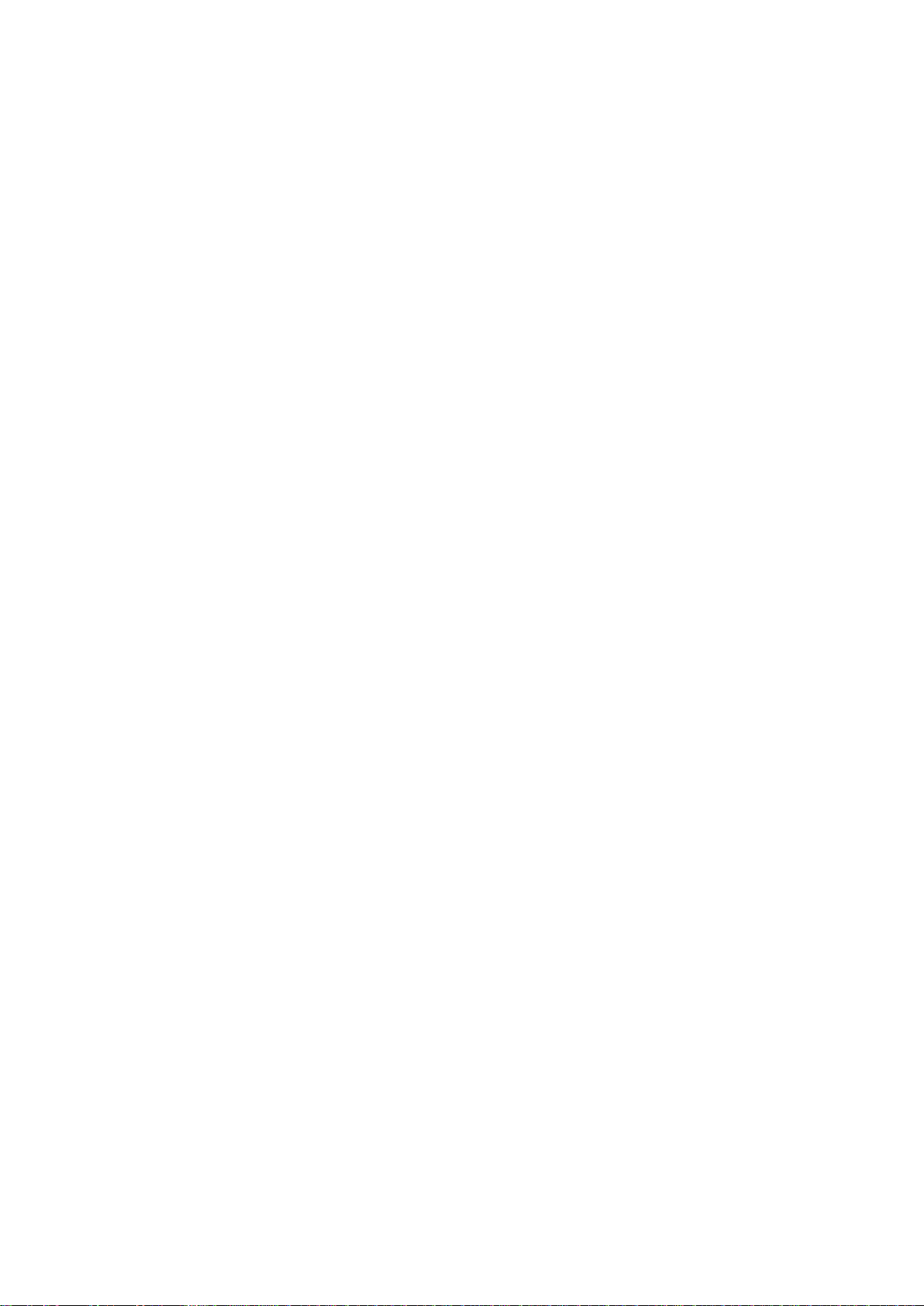
Орнату және баптау
Phaser 6600 тҥсті басып шығарғышы
33
Пайдаланушыға арналған нҧсқау
Компьютерге USB-кабельмен қосылу
USB арқылы қосылу ҥшін Windows XP SP1 (немесе кейінірек нҧсқалары) ОЖ, Windows Server
2003 (немесе кейінірек нҧсқалары) немесе 10.5 не одан кейінірек нҧсқалы Macintosh OS X
талап етіледі.
Басып шығарғышты компьютерге USB-кабельмен қосу:
1. Басып шығарғыштың сӛндірілгеніне кӛз жеткізңіз.
2. А/В типті USB 2.0 стандартты кабелінің В ҧшын басып шығарғыштың артқы панеліндегі
USB портына салыңыз.
3. Басып шығарғышқа қуат кӛзі сымын басып шығарғышқа қосып басып шығарғышты
қосыңыз.
4. USB кабелінің А ҧшын компьютердегі USB портының ажыратылымына салыңыз.
5. Жаңа жабдықты орнату шебері пайда болған жағдайда оны жабыңыз.
6. Енді басып шығарғыш драйверін орнатуға болады. Егжей-тегжейліктерді 78-і
беттегі Бағдарламалық қамтаманы орнату бӛлімінен қараңыз.
Сымды желіге қосылу
1. Басып шығарғыштың сӛндірілгеніне кӛз жеткізңіз.
2. 5 санатты (немесе одан жоғары) Ethernet кабелін желіге немесе маршрутизатор ҧясына
қосыңыз. Ethernet-концентратор немесе маршрутизаторды және бір немесе бірнеше
Ethernet кабельдерін пайдаланыңыз. Компьютерді концентраторға немесе
маршрутизаторға бір кабельмен, ал басып шығарғышты – басқасымен қосыңыз.
Каскадтау портынан басқа, концентратордың немесе маршрутизатордың кез-келген
портына қосылуға болады.
3. Басып шығарғышқа қуат кӛзі сымын қосыңыз, оны розеткаға салып басып шығарғышты
қосыңыз.
4. Басып шығарғыштың желілік IP-мекен-жайын кӛрсетіңіз немесе автоматты тҥрде
анықтаңыз.
44-і беттегі IP -мекен-жайын тағайындау бӛлімін қараңыз
Сымсыз желіге қосылу
Сымсыз локальді желі (local area network, LAN) қҧрылғыларды физикалық жалғаусыз қосуға
мҥмкіндік береді. Басып шығарғыш сымсыз локальді желіге қосылады, оның қҧрамына маршру-
тизатор немесе сымсыз қол жетімділік нҥктесі кіреді. Басып шығарғышты сымсыз желіге қосу
алдында сымсыз маршрутизаторда қызметтер жиынтығының сәйкестендіргіші (service set
identifier, SSID), кодты сӛз және қауіпсіздік хаттамалары берілуі тиіс.
Ескерту: Сымсыз желі сымсыз желінің қосымша адаптері бар басып
шығарғыштарда ғана қол жетімді.
Сымсыз желі адаптерін орнату
Сымсыз желінің қосымша адаптері басқару платасының артқы жағынан қосылады. Адаптерді
орнатқаннан кейін сымсыз желі қосылғанда және бапталғанда оған адаптерді қосуға болады.
Сымсыз желі адаптерін орнату:
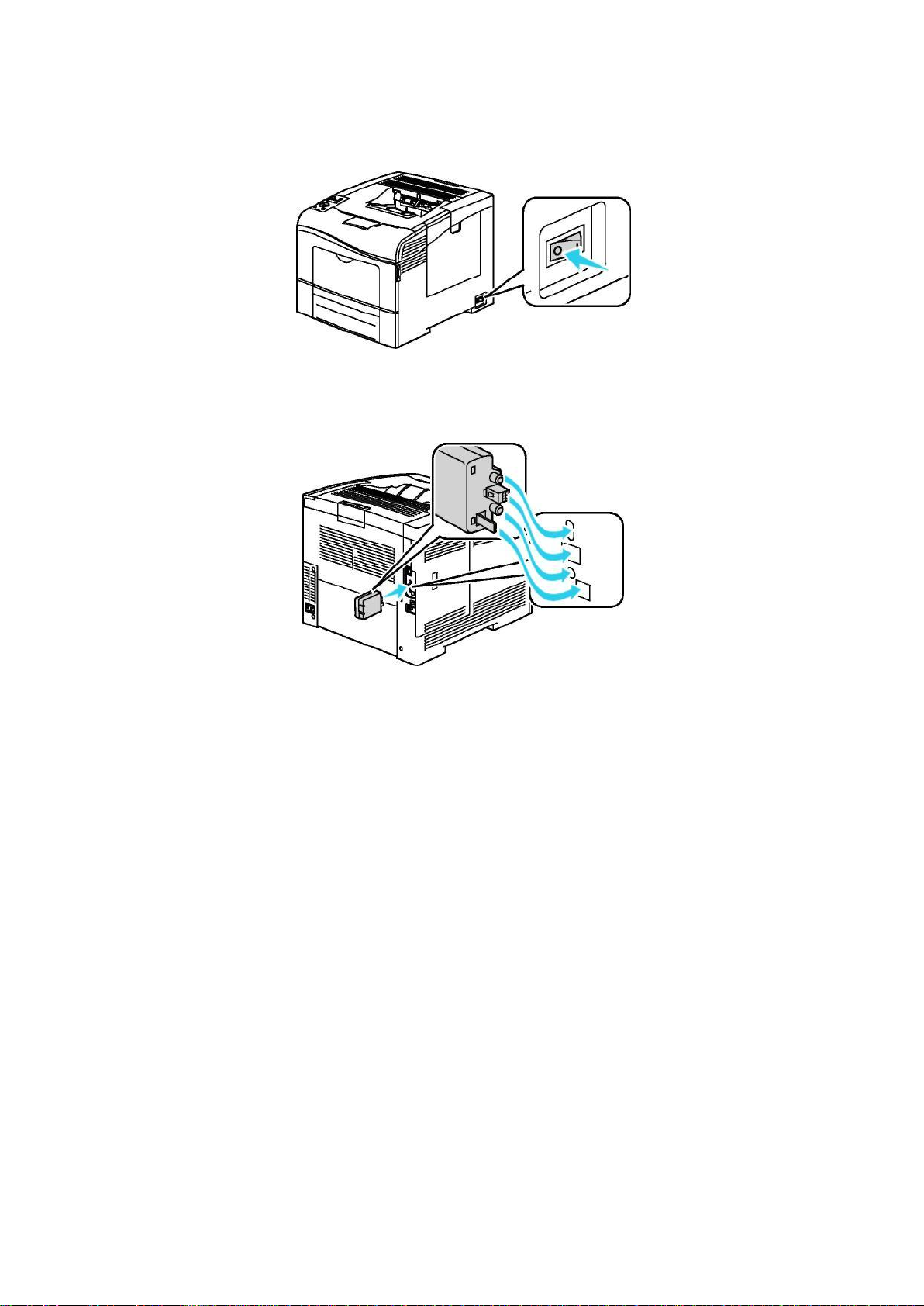
Орнату және баптау
1. Басып шығарғыш қуат кӛзін сӛндіріңіз.
34
Phaser 6600 тҥсті басып шығарғышы
Пайдаланушыға арналған нҧсқау
2. Сымсыз желі адаптерінен ораманы шешіп тастаңыз.
3. Орнату бойынша нҧсқаулықтарға еріп басып шығарғышқа сымсыз желі
адаптерін орнатыңыз.
Ескерту: Орнатылған сымсыз желі адаптерін қажет болған жағдайда ғана адаптерді
алып тастау бойынша нҧсқаулықты басшылыққа ала отырып алып тастау керек.
4. Сымсыз желі адаптерін қосу ҥшін басып шығарғыштан Ethernet кабелін ажыратып
тастаңыз.
5. Басып шығарғышты қосыңыз.
6. Әкімгер мәзірінде Wi-Fi баптауларын орнатыңыз.
Сондай-ақ қараңыз:
Wi-Fi қорғалған баптауының кӛмегімен желіге қосылу 36 бет
Басқару панелінен сымсыз желіге қосылу 38 бет
Сымсыз желіге қолдан қосылу 38 бет
CentreWare Internet Services сымсыз желісіне қосылу 39 бет
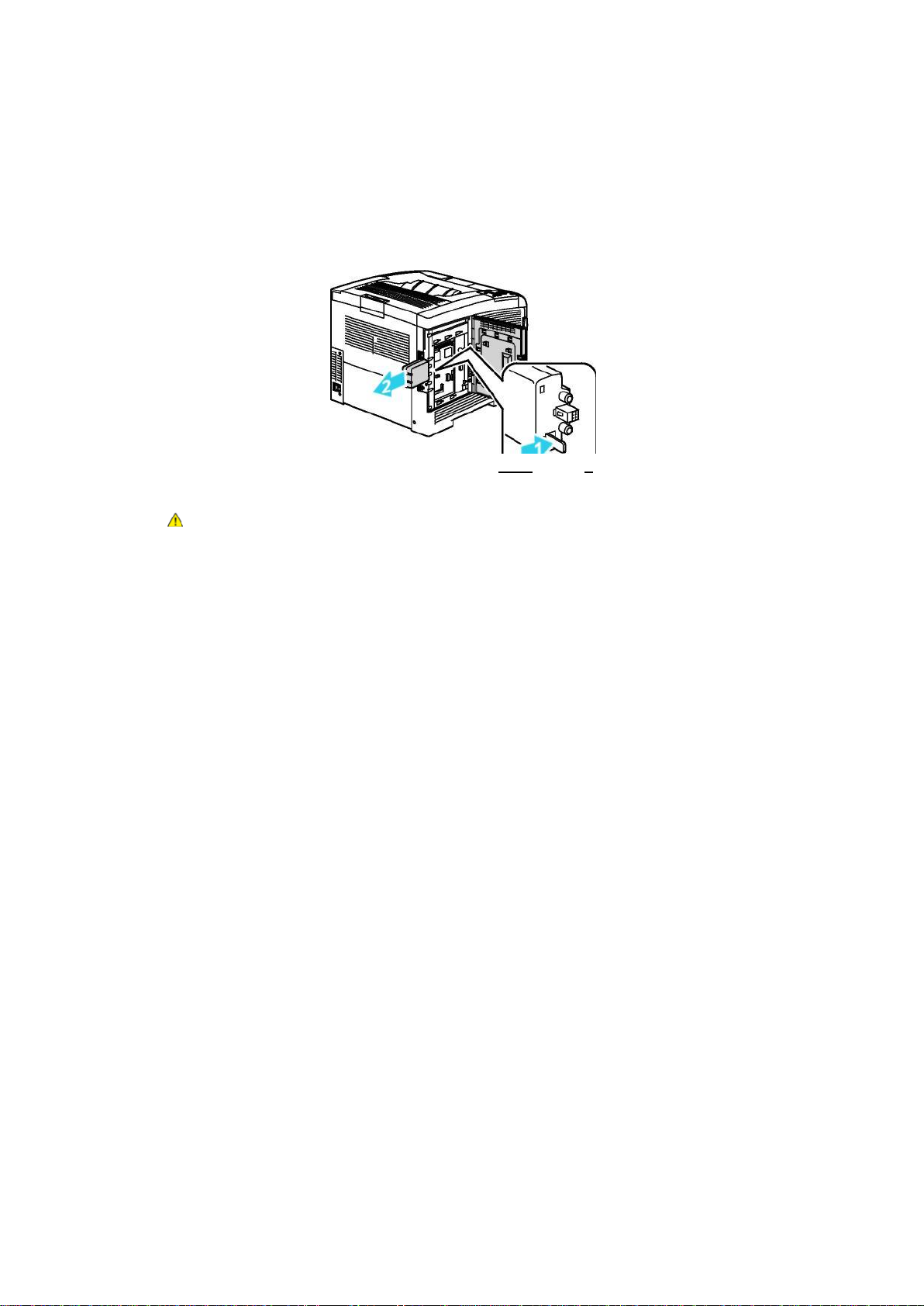
Орнату және баптау
Phaser 6600 тҥсті басып шығарғышы
35
Пайдаланушыға арналған нҧсқау
Сымсыз желі адаптерін алып тастау
1. Басып шығарғыш қуат кӛзін сӛндіріңіз.
2. Сол жақ есікшенің артқы жағынан оны ашу ҥшін басы кедір-бҧдырланған бҧранданы
бҧрап шығарыңыз.
3. Сымсыз желі адаптерінде корпустың артқы бӛлігінде шығып тҧрған пластмассалық
ысырманы табыңыз.
4 r J
4. Адаптерді алып тастау ҥшін ысырманы басып босатыңыз.
НАЗАР АУДАРЫҢЫЗ! Сымсыз желі адаптерін алып тастау кезінде шамадан тыс
кҥш салмаңыз. Ысырма босаған кезде адаптер оңай алынады. Шамадан тыс кҥш
салу адаптердің зақымдалуына алып келуі мҥмкін.
5. Сол жақ есікшені жабыңыз және басы кедір-бҧдырланған бҧранданы бҧрап салыңыз.
6. Басып шығарғышты компьютерге USB немесе Ethernet кабелінің кӛмегімен қосыңыз.
7. Басып шығарғышты қосыңыз.
Сымсыз байланыс баптауларын алып тастау
Егер басып шығарғыш сымсыз желіде бҧрын орнатылса, онда орнату және баптау туралы
ақпарат қалуы мҥмкін.
Басып шығарғыш бҧрынғы желі ҥшін баптаулармен қосылмауы ҥшін келесіні
орындаңыз:
1. Басып шығарғышың басқару панелінде Мәзір батырмасын басыңыз.
Ескерту: Мәзір тармақтары арасында ӛту ҥшін жоғары және тӛмен тілшелі
батырмаларды пайдаланыңыз.
2. Әкімгер баптау. тармағын таңдаңыз және OK батырмасын басыңыз.
3. Желіні орнату тармағын таңдаңыз және OK батырмасын басыңыз.
4. Wi-Fi баптау тармағын таңдаңыз және OK батырмасын басыңыз.
5. Wi-Fi тҥсіру тармағын таңдаңыз және OK батырмасын басыңыз.
6. Растау ҥшін OK батырмасын басыңыз.
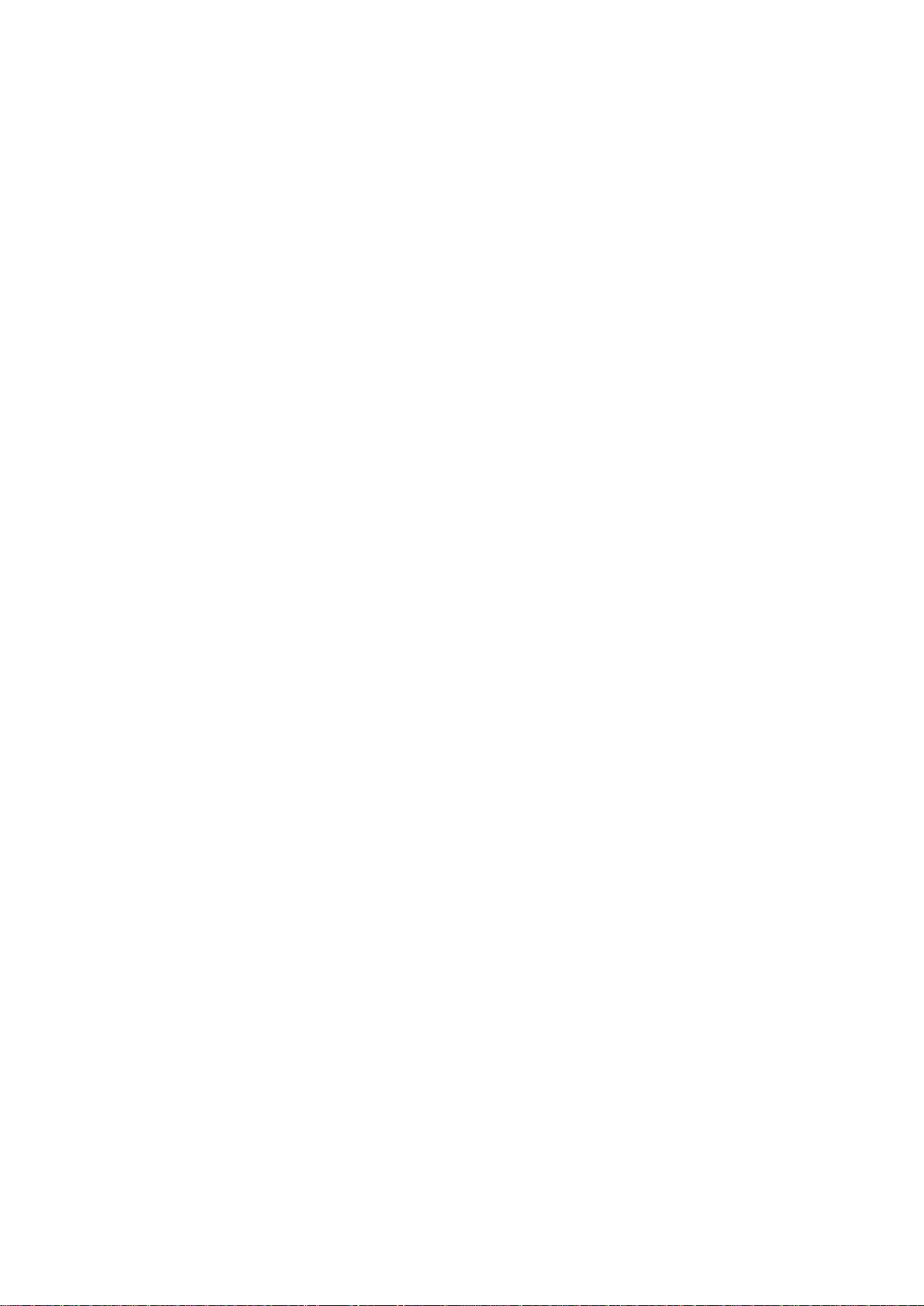
Орнату және баптау
36
Phaser 6600 тҥсті басып шығарғышы
Пайдаланушыға арналған нҧсқау
Wi-Fi қорғалған баптауының кӛмегімен желіге қосылу
WPS (Wi-Fi Protected Setup) стандарты WPS (Wi-Fi Protected Setup) сымсыз желінің қауіпсіз
бапталуы ҥшін арнлған. WPS хаттамалары қҧрылғыларды мҧндай тәжірибесі жоқ
пайдаланушыларға да қауіпсіз сымсыз желіде баптауға мҥмкіндік береді. Басып шығарғышты
WPS-ҥйлесімді маршрутизатордың кӛмегімен желіге қосу маршрутизатор мен басып шығарғыш
ҥшін қарастырылған аспаптық қҧралдармен жҥзеге асырады. Берілген қҧралдарды пайдалану
ҥшін сымсыз маршрутизатор WPS стандартына сәйкес келуі және дҧрыс бапталуы тиіс.
• PBC (Push Button Connection, бір батырманы басып қосылу) әдісімен қосылу басып
шығарғышты сымсыз желіге қосудың ең оңай әдісі болып табылады. Ол маршрутизаторда
және басып шығарғышта батырманы басып автоматты қосылуды қамтамасыз етеді.
Ақапаратпен алмасу нәтижесінде басып шығарғыш маршрутизатордан қауіпсіздік
баптаулары және конфигурация туралы ақпаратты алады және желіге қосылады. PBC
әдісімен қосылу басып шығарғышты желіге қосу қауіпсіздігінің орташа деңгейін қамтамасыз
етеді. Желілік қосылу ҥшін ешқандай ақпаратты енгізу талап етілмейді.
• PIN (Personal Identification Number, жеке сәйкестендіру нӛмірі) әдісімен қосылу PIN-кодтың
кӛмегімен басып шығарғыштың сымсыз маршрутизаторға қосылуын қамтамасыз етеді.
Баптау ҥдерісі барысында басып шығарғыш PIN-кодты жасап басып шығарады. PIN-кодты
маршрутизаторда енгізу кезінде желідегі ақпарат PIN-кодты пайдаланумен бірге беріледі.
Қҧрылғылардың екеуі де берілген PIN-кодты таныған кезде маршрутизатор басып
шығарғышқа қауіпсіздік баптаулары және желіге қосылу ҥшін конфигурация туралы
ақпаратты береді.
PBC әдісімен сымсыз WPS-жҥйесіне қосылу:
Ескерту: Басып шығарғышты орнату алдында сымсыз маршрутизатор қосылған және
желіде жҧмыс істеу ҥшін дҧрыс бапталған болу тиіс.
1. Сымсыз маршрутизаторда PBC батырмасын басыңыз.
Маршрутизатор 120 секунд ішінде баптау туралы ақапаратты беретін болады.
Ескерту: Егер сымсыз маршрутизаторда PBC апараттық батырмасы болмаса,
компьютердегі маршрутизаторды басқару интерфейсінің бағдарламалық батырмасын
пайдаланыңыз. Егжей-тегжейліктерді маршрутизатор қҧжаттамасында қараңыз.
2. Басып шығарғыштың басқару панелінде Мәзір батырмасын басыңыз.
Ескерту: Мәзір тармақтары арасында ӛту ҥшін жоғары және тӛмен батырмаларын
пайдаланыңыз.
3. Әкімгер баптау. тармағын таңдаңыз және OK батырмасын басыңыз.
4. Желіні орнату тармағын таңдаңыз және OK батырмасын басыңыз.
5. WPS баптауы тармағын таңдаңыз және OK батырмасын басыңыз.
6. Батырмаларды басқару тармағын таңдаңыз және OK батырмасын басыңыз.
7. PBC іске қосу тармағын таңдаңыз және OK батырмасын басыңыз.
8. Басып шығарғышты қайта жҥктеуден кейін 20 секунд кҥтіңіз, содан кейін желі
туралы ақпаратты алу ҥшін, IP-мекен-жайын қосқанда, конфигурация туралы
есепті басып шығарыңыз.
Сымсыз WPS-желісіне PIN әдісімен қосылу:
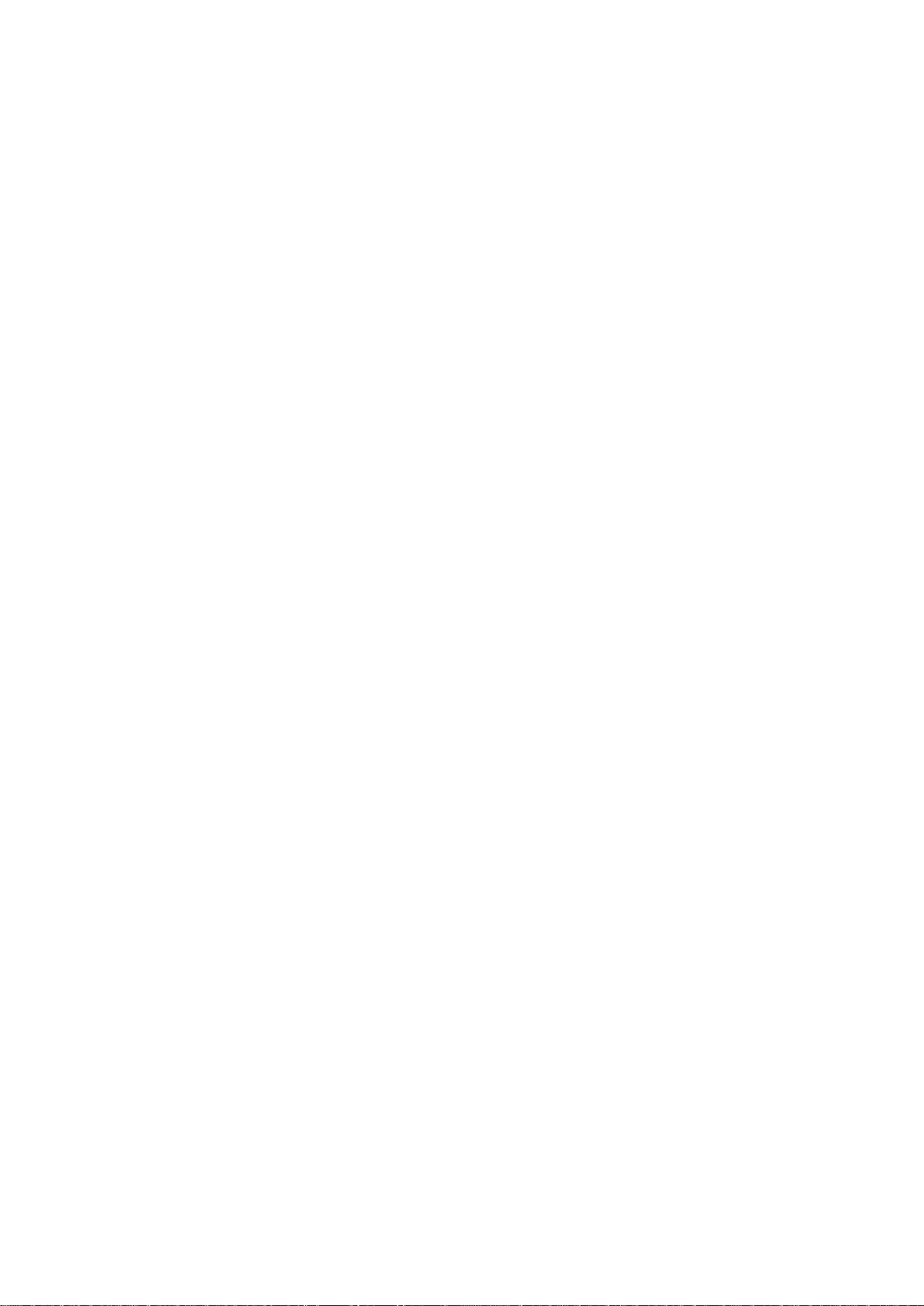
Орнату және баптау
Phaser 6600 тҥсті басып шығарғышы
37
Пайдаланушыға арналған нҧсқау
Ескерту: Басып шығарғышты орнату алдында сымсыз маршрутизатор қосылуы және
желіде жҧмыс істеу ҥшін дҧрыс бапталған болуы тиіс.
1. Маршрутизаторда маршрутизаторды басқару интерфейсінде Add WPS Client (WPS-клиентті
қосу) тармағын таңдаңыз. Егжей-тегжейліктерді маршрутизатор қҧжаттамасынан қараңыз.
2. PIN Method опциясын таңдаңыз. Маршрутизатордың басқару панелінде PIN-кодты
енгізу ҥшін сҧхбат терезесі ашылады.
Ескерту: Келесі әрекеттер маршрутизатордың ҥлгісіне байланысты
ерекшеленуі мҥмкін.
3. Басып шығарғыштың басқару панелінде Мәзір батырмасын таңдаңыз.
Ескерту: Мәзір тармақтары арасында ӛту ҥшін жоғары және тӛмен тілшелі батырмаларды
пайдаланыңыз.
4. Әкімгер баптау. тармағын таңдаңыз және OK батырмасын басыңыз.
5. Желіні орнату тармағын таңдаңыз және OK батырмасын басыңыз.
6. WPS баптауы тармағын таңдаңыз және OK батырмасын басыңыз.
7. PIN-код тармағын таңдаңыз және OK батырмасын басыңыз.
8. PIN-кодты басып шығару тармағын таңдаңыз және OK батырмасын басыңыз
немесе басқару панелінің дисплейінде бенеленетін PIN-кодты жазып алыңыз.
PIN-код «PIN-кодты басып шығару» бетінің басында басылып шығады.
9. Бастапқы конфигурация тармағын таңдаңыз және OK батырмасын басыңыз.
Басып шығарғыш бетте басылып шыққан PIN-кодтың кӛмегімен хабарламаларды беруді
бастайды.
Ескерту: Басып шығарғыш хабарламаларды 120 секунд ішінде береді. Егер ол 120 секунд
ішінде сымсыз маршрутизаторды таппаса, қосылу талпынысы ҥзіледі және басып шығарғыш
жаңа PIN-кодты жасайды.
10. Компьютерде маршрутизатордың басқару панеліндегі «Client PIN Code»
жолына PIN-кодды енгізіңіз және Next.
Басып шығарғыш орнату мен баптау туралы ақпаратты алу ҥшін маршрутизатормен
байланысатын болады. Тиісті ақпаратты ала отырып, басып шығарғыш маршрутизаторға
қосылады және орнатылған баптаулармен бірге қайта жҥктеледі. Егер 120 секунд ішінде
басып шығарғышпен байланыс орнатылмаса, байланысу талпынысы ҥзіледі.
11. Басып шығарғыштың қайта жҥктелуінен кейін 20 секунд кҥтіңіз, содан кейін IP-
мекен-жайды қосқанда, желі туралы ақпаратты алу ҥшін конфигурация туралы
есепті басып шығарыңыз.
Ескерту: Егер басып шығарғыш пен сымсыз маршрутизатордың арасында байланыс
орнатылмаса, келесі талпыныс ҥшін жаңа PIN-код жасалады. Жаңа талпыныс ҥшін ескі
PIN-кодты пайдалануға талпынбаңыз.
«Сымсыз желіге қолдан қосылу ҥшін ол туралы ақпаратты жинау» бӛлімін
қараңыз.
Сымсыз желіге WPS-ҥйлесімді маршрутизаторсыз қосылу кезінде басып шығарғышты
орнату және баптау қолдан жҥзеге асырылады. Алдымен маршрутизатордан орнату
және баптау туралы ақпаратты алу керек, мысалы аты және кодты сӛз. Желі ҥшін
ақпаратты ала отырып, басып шығарғышты басқару панелінен немесе CentreWare
Internet Services қосымшасынан орнатуға болады. Ең оңайы CentreWare Internet Services
қосымшасының кӛмегімен қолдан қосылу.
Сымсыз маршрутизатордан немесе қол жетімділік нҥктесінен желі туралы ақпаратты
жазып алу:
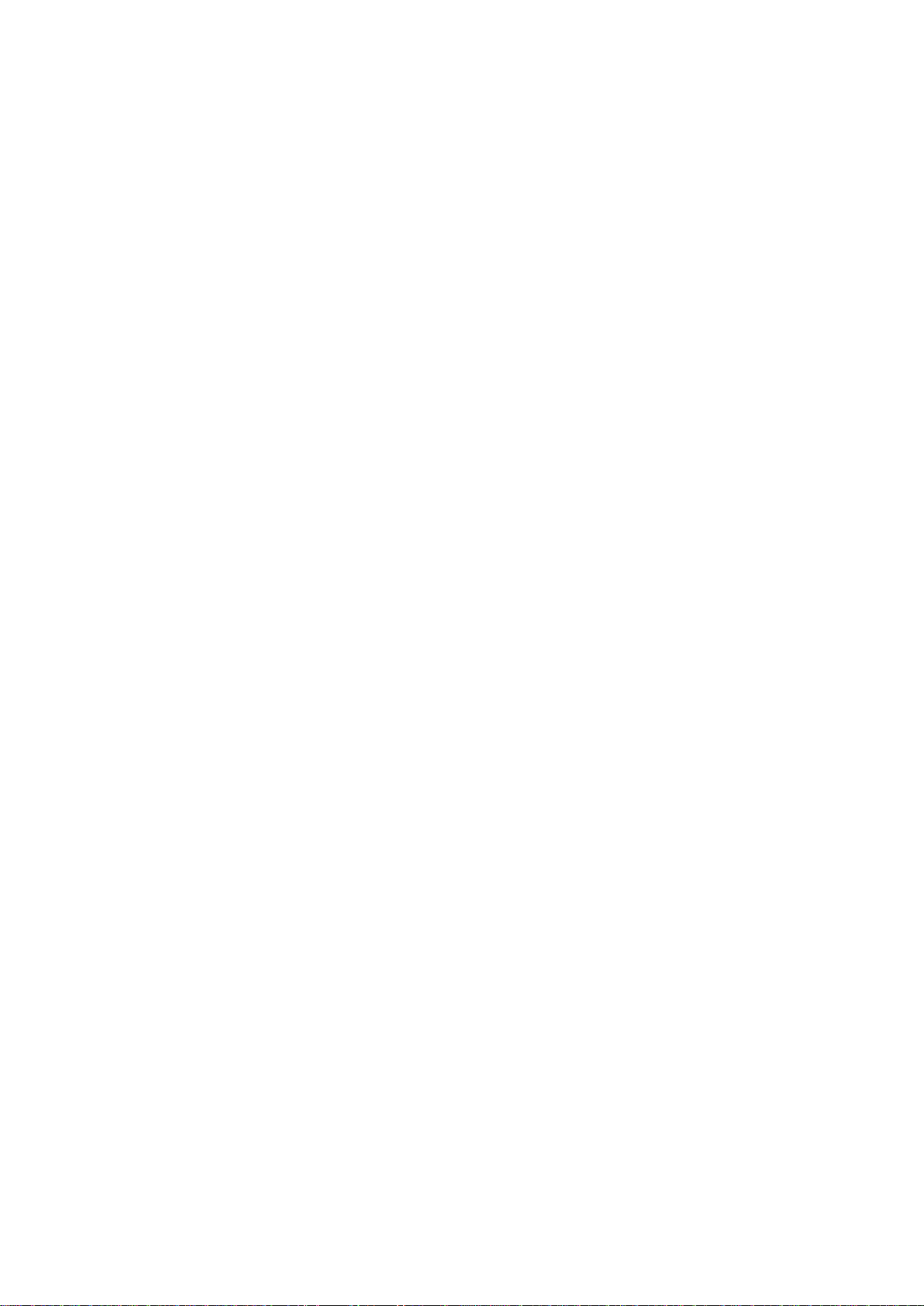
Орнату және баптау
38
Phaser 6600 тҥсті басып шығарғышы
Пайдаланушыға арналған нҧсқау
1. Компьютерде веб-браузерде сымсыз маршрутизаторды басқару интерфейсін
ашыңыз.
2. Wireless Settings (Сымсыз желі баптаулары) батырмасын басыңыз.
3. Тӛменде келтірілген деректерді жазып алыңыз. Желілік аты және кодты сӛз регистрге
тәуелді. Оларды сымсыз маршрутизаторды басқару интерфейсінде кӛрсетілгендей жазып
алыңыз.
• аты (SSID);
• қауіпсіздік баптаулары (шифрлау типі);
• кодты сӛз.
Ескерту: Басып шығарғышты орнату алдында сымсыз маршрутизатор қосылған және
желіде жҧмыс істеу ҥшін дҧрыс бапталған болуы тиіс. Егжей-тегжейліктерді
маршрутизатор қҧжаттамасынан қараңыз.
Басқару панеліндегі Wi-Fi баптау шеберінің кӛмегімен сымсыз желіге қосылу
Баптау ҥшін сымсыз желі ҥшін SSID (Service Set Identifier) сәйкестендіргішін, шифрлау типін және
қҧпия сӛзді білу қажет. 37-і беттегі Сымсыз желіге қолдан қосылу ҥшін ол туралы ақпаратты жинау
бӛлімін қараңыз.
Wi-Fi баптау шеберінің кӛмегімен сымсыз желіге қосылу:
1. Басып шығарғыш басқару панелінде Мәзір батырмасын басыңыз.
Ескерту: Мәзір тармақтары арасында ӛту ҥшін жоғары және тӛмен тілшелі
батырмаларды пайдаланыңыз.
2. Әкімгер баптау. тармағын таңдаңыз және OK батырмасын басыңыз.
3. Желіні орнату тармағын таңдаңыз және OK батырмасын басыңыз.
4. Wi-Fi баптау тармағын таңдаңыз және OK батырмасын басыңыз.
5. Тізімдегі желіні таңдаңыз және OK батырмасын басыңыз.
Ескерту: Егер берілген сымсыз желі тізімде болмаса, 38-і беттегі Сымсыз желіге қолдан
қосылу бӛлімін қараңыз.
6. Таңдалған желі ҥшін пароль енгізіңіз және OK батырмасын басыңыз.
7. Басып шығарғышты сӛндіріп қайта қосыңыз.
8. Жаңа IP -мекен-жайын тексеру және байланыстың жҧмыс істеп тҧрғанына кӛз жеткізу ҥшін
конфигурация туралы есепті басып шығарыңыз.
Сымсыз желіге қолдан қосылу
Баптау ҥшін SSID (Service Set Identifier) сәйкестендіргішін, шифрлау типін және қҧпия сӛзді білу
қажет. 37-і беттегі Сымсыз желіге қолдан қосылу ҥшін ол туралы ақпаратты жинау бӛлімін қараңыз.
Сымсыз желіге қолдану қосылу:

Орнату және баптау
Phaser 6600 тҥсті басып шығарғышы
39
Пайдаланушыға арналған нҧсқау
1. Басып шығарғыштың басқару панелінде Мәзір батырмасын басыңыз.
Ескерту: Мәзір тармақтары арасында ӛту ҥшін жоғары және тӛмен тілшелі
батырмаларды пайдаланыңыз.
2. Әкімгер баптау. тармағын таңдаңыз және OK батырмасын басыңыз.
3. Желіні орнату тармағын таңдаңыз және OK батырмасын басыңыз.
4. Wi-Fi баптау тармағын таңдаңыз және OK батырмасын басыңыз.
5. SSID қолдан баптау тармағын таңдаңыз және OK батырмасын басыңыз.
6. SSID (ат) желілік сәйкестендіргішін енгізіңіз және OK батырмасын басыңыз.
7. Желілік режимге байланысты Инфрақұрылым типі немесе Тікелей желілік қосылым
таңдаңыз және OK батырмасын басыңыз.
Ескерту: «Инфрақҧрылым» нҧсқасы қауіпсіздік баптауларының ең кең таңдауын қамтамасыз
етеді. «Тікелей қосылым» нҧсқасы желілердің кӛпшілігінде WEP-шифрлауды ғана
қамтамасыз етеді.
8. Шифрлау типін таңдаңыз және OK батырмасын басыңыз.
Қажет болған жағдайда таңдалған желі ҥшін қҧпия сӛзді енгізіңіз және OK батырмасын
басыңыз.
Егер WEP-шифрлау пайдаланылса, WEP-кілтті енгізіңіз, OK батырмасын
басыңыз, беріліс кілтін таңдаңыз және OK батырмасын басыңыз.
9. Басып шығарғышты қайта жҥктеңіз және ол қосылғанынша екі минут кҥтіңіз.
Ескерту: Егер ӛнімділікті арттыруға арналған қосымша жиынтық (қатты диск) орнатылмаса,
басып шығарғышты сӛндіру алдында дайындық индикаторының жанбайтынына кӛз жеткізіңіз.
Сӛну кезінде басып шығарғыш жадыдағы деректер жойылады.
10. Жаңа IP-мекен-жайын тексеру ҥшін және байланыстың жҧмыс істеп тҧрғанына кӛз жеткізу
ҥшін конфигурация туралы есепті басып шығарыңыз.
Сымсыз желіге CentreWare Internet Services қосымшасының кӛмегімен
қосылу
Баптау ҥшін сымсыз желі ҥшін SSID (Service Set Identifier) сәйкестендіргішін, шифрлау типін және
қҧпия сӛзді білу қажет. 37-і беттегі Сымсыз желіге қолдан қосылу ҥшін ол туралы ақпаратты жинау
бӛлімін қараңыз.
Ескерту: Басып шығарғышты CentreWare Internet Services қосымшасының кӛмегімен
сымсыз желіде орнату ҥшін басып шығарғышты компьютерге Ethernet сымды желісінің
кӛмегімен қосыңыз.
CentreWare Internet Services қосымшасының кӛмегімен сымсыз желіге қолдан қосылу:
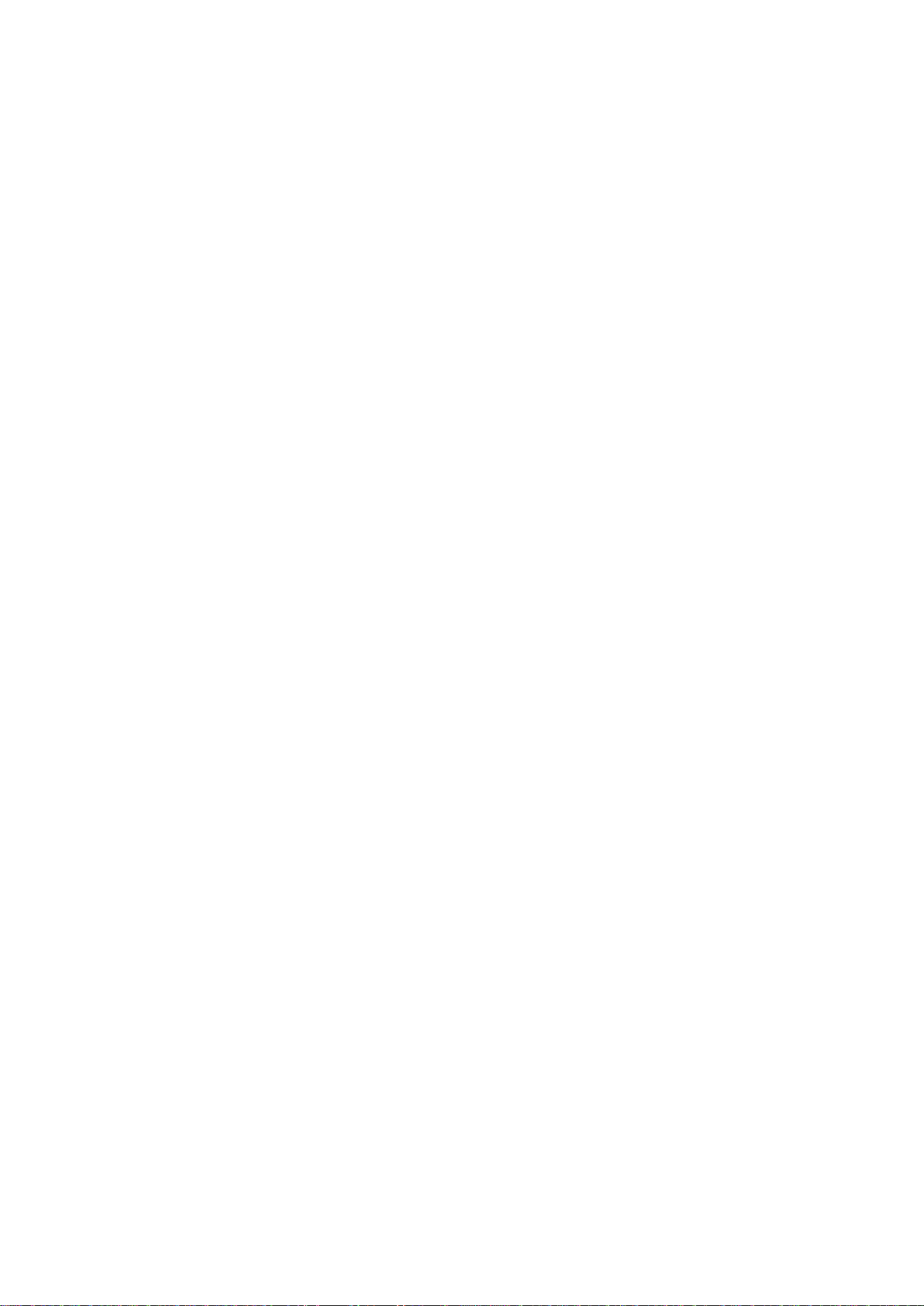
40
Phaser 6600 тҥсті басып шығарғышы
Пайдаланушыға арналған нҧсқау
Орнату және баптау
1. Компьтерде веб-браузерді ашып оның мекен-жай жолына басып шығарғыштың IP-
мекен-жайын енгізіңіз және Enter немесе Return пернесін басыңыз.
Ескерту: Басып шығарғыштың IP-мекен-жайын білу ҥшін 25-і беттегі басып шығарғыштың
IP-мекен-жайын анықтау бӛлімін қараңыз.
2. Ерекшеліктер батырмасын басыңыз.
3. «Ерекшеліктер» бӛлімінде терезенің сол жақ бӛлігінде «Физикалық қосылу» тобында Wi-Fi
таңдаңыз.
4. SSID жолында SSID сәйкестендіргішін енгізіңіз.
5. Желі типі ашылмалы тізімінде Инфрақұрылым немесе Тікелей қосылу опциясын
таңдаңыз.
Ескерту: «Инфрақҧрылым» нҧсқасы қауіпсіздік баптауларының ең кең таңдауын қамтамасыз
етеді. «Тікелей қосылым» нҧсқасы желілердің кӛпшілігінде WEP-шифрлауды ғана
қамтамасыз етеді.
6. «Қауіпсіздік параметрлері» бӛлімінде Шифрлау жолында маршрутизатор ҥшін сәйкес
қорғаныс типін таңдаңыз.
7. «Қҧпия сӛз» жолында нҥктелерді жою ҥшін оларды белгілеп Ӛшіру пернесін басыңыз.
8. «Қҧпия сӛз» жолына сӛзді енгізіңіз. «Пароль сӛзін растау» жолында нҥктелерді жою ҥшін
оларды белгілеп Ӛшіру пернесін басыңыз.
9. «Пароль сӛзін растау» жолына қҧпия сӛзді енгізіңіз.
10. Ӛзгерістерді сақтау батырмасын басыңыз.
11. Басып шығарғыштан Ethernet кабелін ажыратыңыз.
12. Басып шығарғышты сӛндіріп қайта қосыңыз.
Басып шығарғышты қайта жҥктеуден кейін сымсыз маршрутизаторға қосылу ҥшін Cen-
treWare Internet Services қосымшасының кӛмегімен алынған баптаулар
пайдаланылатын болады.
Шамамен екі минут кҥтіп байланысты тексеру ҥшін конфигурация туралы есепті басып
шығарыңыз. Егер басып шығарғыш сымсыз желіге қосылмаса, желі баптауларын тексеріп
қайта қосылып кӛріңіз.
Басып шығарғышты баптау бағдарламасының кӛмегімен сымсыз желіге
қосылу
Баптау ҥшін сымсыз желі ҥшін SSID (Service Set Identifier) сәйкестендіргішін, шифрлау типін және
қҧпия сӛзді білу қажет. 37-і беттегі Сымсыз желіге қолдан қосылу ҥшін ол туралы ақпаратты жинау
бӛлімін қараңыз.

Орнату және баптау
Phaser 6600 тҥсті басып шығарғышы
41
Пайдаланушыға арналған нҧсқау
Ескерту: Басып шығарғышты баптау бағдарламасының кӛмегімен сымсыз желіде орнату
ҥшін Басып шығарғышты сымды Ethernet желісі арқылы компьютерге қосыңыз. Басып
шығарғышты баптау бағдарламасының кӛмегімен сондай-ақ USB кабелімен қосылған
басып шығарғышты баптауға болады.
1. Басып шығарғышты баптау бағдарламасын ашыңыз.
2. «Конфигурацияны таңдау» экранында Wi-Fi баптау тармағын таңдаңыз және Одан әрі
батырмасын басыңыз.
3. «Басып шығарғыштың әрекеттегі қосылымын таңдаңыз» экранында басып шығарғышты
қосудың пайдаланылып отырған типін таңдаңыз.
4. Одан әрі батырмасын басыңыз.
5. «Қол жетімділік нҥктесі» тізімінде қосылып отырған желі ҥшін SSID сәйкестендіргішін таңдаңыз.
6. Егер талап етілетін желі тізімде болмаса, SSID тікелей енгізу таңдаңыз және «SSID» жолында
желі атын енгізіңіз.
7. Одан әрі батырмасын басыңыз.
8. «Пароль» жолында таңдалған желі ҥшін парольді енгізіңіз.
9. Одан әрі батырмасын басыңыз.
10. «IP-мекен-жай баптаулары» экранында қосылу ҥшін IP режимін таңдаңыз:
• Қос стек — маршрутизатор қажеттілігіне қарай IPv4 немесе IPv6 мекен-жайын
тағайындайды.
• IPv4 — маршрутизатор сәйкес IPv4 мекен-жайын ғана тағайындайды.
• IPv6 — маршрутизатор сәйкес IPv6 мекен-жайын ғана тағайындайды.
11. IP-мекен-жайының тағайындалу тәсілін таңдаңыз:
• DHCP: DHCP сервері басып шығарғышқа IP-мекен-жайды тағайындай алады. Берілген
опцияны таңдаған кезде динамикалық DNS-тіркелу қосылады.
• Авто IP — маршрутизатор немесе DHCP атқарымы бар қол жетіміділк нҥктесі
болмаған жағдайда басып шығарғышқа IP-мекен-жайды автоматты тҥрде
тағайындау.
• Статикалық IP — жҥйелік әкімгер басып шығарғышқа IP-мекен-жайды тағайындайды.
a. «Статикалық IP» нҧсқасын таңдаған кезде ол жетімділік нҥстесінің немесе маршрутиза-
тордың мекен-жайлар диапазонынан IP-мекен-жайды енгізіңіз.
b. Желі маскасын және шлюз мекен-жайын енгізіңіз.
c. Егер белігіл IPv6 мекен-жайы талап етілсе, «IPv6 параметрлері» бӛлімінде Қолдан
тағайындалған мекен-жайды пайдалану опциясын таңдаңыз және IP-мекен-
жайы мен шлюз мекен-жайын енгізіңіз.
Ескерту: Егер желі және сымсыз маршрутизатор IPv6 хаттамасын қолдаса, маршрути-
затор сәйкес IPv6 мекен-жайын тағайындайды. IPv6 мекен-жайларын қолдан
тағайындау ҥшін тиісті біліктілік пен тәжірибе талап етіледі.
12. Одан әрі батырмасын басыңыз.
13. «Параметрлерді растаңыз» бӛлімінде «Панельдегі тіл» жолында тілді таңдаңыз және Қолдану
батырмасын басыңыз.
Егер қандай да бір баптау дҧрыс емес болса, алдыңғы экранға оралу ҥшін Артқа батырмасын
басыңыз.
14. IP-мекен-жай баптауларын басып шығару ҥшін Басып шығарғыш параметрлерін басып
шығару басыңыз.
15. Дайын батырмасын басыңыз.
Басып шығарғыштың қайта жҥктелуінен кейін сымсыз маршрутизаторға қосылу ҥшін Басып шығарғышты
баптау бағдарламасының кӛмегімен алынған баптаулар пайдаланылатын болады.

Орнату және баптау
42
Phaser 6600 тҥсті басып шығарғышы
Пайдаланушыға арналған нҧсқау
16. Егер басып шығарғышқа Ethernet кабелі қосылса, оны ажыратыңыз.
17. Шамамен екі минут кҥтіп қосылуды тексеру ҥшін конфигурация туралы есепті басып
шығарыңыз.
Егер басып шығарғыш сымсыз желіге қосылмаса, желі баптауларын тексеріп қайта
қосылып кӛріңіз.
Сымсыз желі ҥшін WPA-Enterprise режимінде басып шығарғышты баптау
WPA-Enterprise режиміндегі шифрлау «Wi-Fi баптаулары» бӛлімінде «Желі типі» параметрі
ҥшін «Инфрақҧрылым» мәні таңдалса ғана қолдаулы болады.
Ескерту: Сандық сертификаттарын басқару ҥшін қатты дисктегі деректерді шифрлауды және
HTTPS хаттамасы бойынша байланысты қосыңыз.
1. Сымсыз желі ҥшін сертификатты импорттаңыз. 67-і беттегі Сандық сертификаты
импорттау бӛлімін қараңыз.
Ескерту: Сертификаттарды Windows жҥйесінен импорттау ҥішін Internet Explorer
браузерін пайдаланыңыз. Сертификаттарды Macintosh жҥйесінен импорттау ҥішін Sa-
fari браузерін пайдаланыңыз.
2. Сымсыз желі (сервер сертификаты немесе тҥбірлік сертификат) ҥшін цфирлық
сертификаттың тағайындалуын баптаңыз. 67-і беттегі Сандық сертификаттың
тағайындалуын баптау бӛлімін қараңыз.
3. «Санат» бӛілімінде Сертификаттаудың сенімді орталықтарын тексеріңіз. 68-і беттегі
Цфирлық сертификаттың тағайындалуын тексеру бӛлімін қараңыз.
4. PEAPVO-MS-CHAPV2, EAP-TLS, EAP-TTLS PAP немесе EAP-TTLS CHAP хаттамасы
бойынша WPA-Enterprise режимін баптаңыз.
a. Компьютерде веб-браузерді ашып мекен-жай жолына басып шығарғыштың IP-мекен-
жайын енгізіңіз және Enter немесе Return пернесін басыңыз.
b. Ерекшеліктер батырмасын басыңыз.
c. Сол жақта «Физикалық қосылу» бӛліміне ӛтіңіз және Wi-Fi тармағын таңдаңыз.
d. SSID сәйкестендіруді баптаңыз.
e. «Желі типі» жолында Инфрақұрылым мәнін таңдаңыз.
f. «Қауіпсіздік параметрлері» бӛлімінде келесі нҧсқалардың біреуін таңдаңыз:
• WPA-Enterprise-AES/WPA2-Enterprise-AES
• WPA-Enterprise-TKIP
g. «WPA-Enterprise» бӛлімінде «EAP-куәлік», «Кіру ҥшін ат» және «Пароль» баптауларын
орнатыңыз.
h. «Сәйкестендіру әдісі» тізімінде келесі нҧсқалардың біреуін таңдаңыз:
• PEAPVO-MS-CHAPV2
• EAP-TLS
• EAP-TTLS PAP
• EAP-TTLS CHAP
i. Ӛзгерістерді сақтау батырмасын басыңыз.

Орнату және баптау
Phaser 6600 тҥсті басып шығарғышы
43
Пайдаланушыға арналған нҧсқау
Желі баптауларын орнату
Бҧл бӛлімде келесі сҧрақтар қарастырылады.
• TCP/IP- және IP-мекен-жайлары ........................................................................................... 43
• Басып шығарғыш IP-мекен-жайын тағайындау ................................................................. 44
TCP/IP- және IP- мекен-жайлары
Компьютерлер мен басып шығарғыштар арасында Ethernet желісінде деректермен алмасу ҥшін
әдетте TCP/IP хаттамаларын пайдаланады. Macintosh компьютерлері желілік басып шығарғышпен
байланыс ҥшін әдетте TCP/IP немесе Bonjour хаттамасын пайдаланады. Mac OS X жҥйесі ҥшін
TCP/IP хаттамасы ҧнамды. TCP/IP хаттамасына қарағанда Bonjour хаттамасы компьютерлер мен
басып шығарғыштарда IP-мекен-жайлардың бар болуын талап етпейді.
TCP/IP хаттамасын пайдалану кезінде әрбір басып шығарғыш және компьютер бірегей IP-мекенжайды иеленуі тиіс. Желілілердің және кабельдік және DSL-маршрутизаторлардың кӛбісінде
DHCP (хосттың динамикалық бапталуының хаттамасы) сервері пайдаланылады DHCP сервері
DHCP хаттамасының қолдауы бапталған әрбір желілік компьютер мен басып шығарғышқа IPмекен-жайды автоматты тҥрде тағайындайды.
Кабельдік немесе DSL-маршрутизаторды пайдалану кезіндегі IP -мекен-жайдың тағайындалуы
туралы мәліметтерді маршрутизатор қҧжаттамасынан қараңыз.

Орнату және баптау
44
Phaser 6600 тҥсті басып шығарғышы
Пайдаланушыға арналған нҧсқау
Басып шығарғыштың IP-мекен-жайын тағайындау
Бҧл бӛлімде келесі сҧрақтар қарастырылады.
• Басып шығарғыш IP-мекен-жайын автоматты тҥрде тағайындау ............................................. 44
• IP-мекен-жайын қолдан тағайындау ....................................................................................... 44
• Басып шығарғыш IP-мекен-жайын басқару панелінен анықтау ............................................... 46
• Басып шығарғыш IP-мекен-жайын CentreWare Internet Services қосымшасының кӛмегімен
ӛзгерту ..................................................................................................................................... .. 46
Ҥнсіздік бойынша басып шығарғышта желілік сервермен DHCP хаттамасы бойынша IP-мекенжайының тағайындалуы берілген. Бірақ DHCP серверімен тағайындалған желілік мекен-жайлар
уақтыша болып табылады. Белгіленген уақыттың бітуі кезінде басып шығарғышқа желідегі жаңа IPмекен-жайы тағайындала алады. Егер басып шығарғыш драйверінде IP-мекен-жайының периодты
ауысуы белгіленсе, қосылуымен байланысты қиындықтар пайда болуы мҥмкін. Егер қиындықтар
пайда болса немесе жҥйелік әкімгер статикалық IP-мекен-жайды талап етсе, оған IP-мекен-жайды
қолдан тағайындауға болады.
Ескерту: Басып шығарғыш IP-мекен-жайы басқару панелінен немесе конфигурация туралы
есептен білуге болады. 46-ы беттегі Қосымша мәліметтерді Конфигурация туралы есепті
басып шығару бӛлімінде қараңыз.
Сондай-ақ қараңыз:
IP-мекен-жайды қолдан тағайындау 44 бет
Басып шығарғыш IP-мекен-жайын анықтау 25 бет
IP-мекен-жайының автоматты тҥрде тағайындалуы
1. Басып шығарғыштың басқару панелінде Мәзір батырмасын басыңыз.
Ескерту: Мәзір тармақтары арасында ӛту ҥшін жоғары және тӛмен тілшелі
батырмаларды пайдаланыңыз.
2. Әкімгер баптау. тармағын таңдаңыз және OK батырмасын басыңыз.
3. Желіні орнату тармағын таңдаңыз және OK батырмасын басыңыз.
4. TCP/IP тармағын таңдаңыз және OK батырмасын басыңыз.
5. IPv4 тармағын таңдаңыз және OK батырмасын басыңыз.
6. IP-мекен-жайды алу тармағын таңдаңыз және OK батырмасын басыңыз.
7. DHCP/AutoIP тармағын таңдаңыз және OK батырмасын басыңыз.
8. Басып шығарғышты сӛндіріп қайта қосыңыз.
9. Жаңа IP-мекен-жайын тексеру және байланыстың жҧмыс істеп тҧрғанына кӛз жеткізу ҥшін
конфигурация туралы есепті басып шығарыңыз.
IP-мекен-жайды қолдан тағайындау
Басып шығарғышқа статикалық IP-мекен-жайды басқару панелінен тағайындауға болады.
Тағайындаудан кейін IP-мекен-жайды CentreWare Internet Services қосымшасының кӛмегімен
ӛзгертуге болады.
Басып шығарғышқа статикалық IP-мекен-жайды тағайындау ҥшін келесі ақпарат қажет:
• Берілген желі ҥшін дҧрыс берілген IP-мекен-жай;
• Желі маскасының мекен-жайы;

Орнату және баптау
Phaser 6600 тҥсті басып шығарғышы
45
Пайдаланушыға арналған нҧсқау
• маршрутизатордың/ҥнсіздік бойынша шлюздің мекен-жайы.
Егер желіні жҥйелік әкімгер басқарса, желілік баптаулар бойынша ақпаратты алу ҥшін оған
жҥгініңіз.
Басып шығарғышты желіге қосу ҥшін маршрутизаторлар немесе басқа қҧрылғылар
пайдаланылатын ҥй желісінде жҧмыс істеу кезінде тағайындалған желілік мекен-жайларды
сипаттамасы бар сәйкес нҧсқаулыққа жҥгініңіз. Маршрутизатор немесе қҧрылғы қҧжаттамасында
мекен-жайлардың қарастырылған диапазоны кӛрсетілуі тиіс. Мекен-жайлар желідегі басып
шығарғыштар мен компьютерлердің мекен-жайларына ҧқсас, бірақ бірдей емес болуы тиіс.
Олардың айырмашылығы тек соңғы сандарында ғана болу керек. Мысалы, басып шығарғышта
IPv4- мекен-жайы 192.168.1.2 болуы мҥмкін, ал компьютерде — 192.168.1.3. Қандай да бір басқа
қҧрылғыда IP-мекен-жайы 192.168.1.4 болуы мҥмкін.
Маршрутизатор басып шығарғыштың статикалық IP-мекен-жайын IP-мекен-жайының
динамикалық тағайындалуын пайдаланатын басқа компьтерге тағайындай алады.
Пайдаланылып отырған IP-мекен-жайының қайта тағайындалуын болдырмау ҥшін басып
шығарғышқа тағайындалған IP-мекен-жай қарастырылған мекен-жайлар диапазонының жоғары
шегіне жақын болуы тиіс. Мысалы, егер компьютердің IP-мекен-жайы 192.168.1.2 болса, ал
маршрутизатор/қҧрылғы 192.168.1.25 дейінгі мекен-жайларға рҧқсат етсе, 192.168.1.20 және
192.168.1.25 арасындағы IP-мекен-жайды таңдаңыз.
IPv6 желісінде IPv6 мекен-жайы автоматты тҥрде тағайындалады.
Басып шығарғышқа статикалық IP-мекен-жайды тағайындау:
1. Басып шығарғыштың басқару панелінде Мәзір батырмасын басыңыз.
Ескерту: Мәзір тармақтары арасында ӛту ҥшін жоғары және тӛмен тілшелі
батырмаларды пайдаланыңыз.
2. Әкімгер баптау. тармағын таңдаңыз және OK батырмасын басыңыз.
3. Желіні орнату тармағын таңдаңыз және OK батырмасын басыңыз.
4. TCP/IP тармағын таңдаңыз және OK батырмасын басыңыз.
5. IPv4 тармағын таңдаңыз және OK батырмасын басыңыз.
6. IP-мекен-жай тармағын таңдаңыз және OK
батырмасын басыңыз. Мекен-жай берілмегенде
000.000.000.000 бейнеленеді.
7. IP-мекен-жайын кӛрсетіңіз және OK батырмасын басыңыз.
Басып шығарғыштың басқару панелінде ӛзгертілген баптаудың кҥшіне енуі ҥшін басып
шығарғышты сӛндіру және қайта жҥктеу керектігі туралы ескерту бейнеленеді. Басып
шығарғышты қалған баптауларды ӛзгерткеннен кейін қайта жҥктеуге болады.
8. IP-мекен-жай тармағына оралу ҥшін артқа тілшесі бар батырманы екі рет басыңыз.
9. Желі маскасы тармағын таңдаңыз және мекен-жайды кӛрсетіңіз. Аяқтаған соң OK
батырмасын басыңыз.
10. Желі маскасы тармағына оралу ҥшін артқа тілшесі бар батырманы екі рет басыңыз.
11. Шлюз мекен-жайы тармағын таңдаңыз және мекен-жайды кӛрсетіңіз. Аяқтаған соң OK
батырмасын басыңыз.
12. Басып шығарғышты сӛндіріңіз және қайта қосыңыз.
13. Жаңа баптауларды тексеру ҥшін конфигурация бетін басып шығарыңыз.
Сондай-ақ қараңыз:
Online Support Assistant (Қолдаудың онлайн кӛмекшісі)
www.xerox.com/office/6600support мекен-жайы бойынша

Орнату және баптау
46
Phaser 6600 тҥсті басып шығарғышы
Пайдаланушыға арналған нҧсқау
Басып шығарғыш IP-мекен-жайын басқару панелінен анықтау
Желілік басып шығарғыш ҥшін драйверлерді орнату ҥшін оның IP-мекен-жайын білу қажет. IPмекен-жай CentreWare Internet Services қосымшасының кӛмегімен басып шығарғыш
баптауларына қол жетімділікті алу ҥшін талап сондай-ақ етіледі. Басып шығарғыш IP-мекенжайын конфигурация бетінде немесе басқару панелінде білуге болады.
Басып шығарғышты қосқаннан 2 минут ӛткеннен кейін конфигурация бетін басып шығарыңыз.
IP-мекен-жай берілген бетте «Желі» жолында кӛрсетіледі. Егер берілген бет IP-мекен-жай
ҥшін 0.0.0.0 кӛрсетілсе, бҧл басып шығарғыштың DHCP серверінен IP-мекен-жайды әлі
алмағанын білдіреді. Екі минут кҥтіп конфигурация бетін қайтадан басып шығарыңыз.
Конфигурация бетін басып шығару:
1. Басып шығарғыштың басқару панелінде Мәзір батырмасын басыңыз.
Ескерту: Мәзір тармақтары арасында ӛту ҥшін жоғары және тӛмен тілшелі
батырмаларды пайдаланыңыз.
2. Ақапарттық беттер тармағын таңдаңыз және OK батырмасын басыңыз.
3. Конфигурация тармағын таңдаңыз және OK батырмасын басыңыз.
Басып шығарғыштың IP-мекен-жайы бетте «Сымды желі» бӛлімінде кӛрсетіледі.
Басып шығарғыштың IP -мекен-жайын басқару панелінен тексеру:
1. Басып шығарғыштың басқару панелінде Мәзір батырмасын басыңыз.
Ескерту: Мәзір тармақтары арасында ӛту ҥшін жоғары және тӛмен тілшелі
батырмаларды пайдаланыңыз.
2. Әкімгер баптау. тармағын таңдаңыз және OK батырмасын басыңыз.
3. Желіні орнату тармағын таңдаңыз және OK батырмасын басыңыз.
4. TCP/IP тармағын таңдаңыз және OK батырмасын басыңыз.
5. IPv4 тармағын таңдаңыз және OK батырмасын басыңыз.
6. IP-мекен-жай тармағын таңдаңыз және OK
батырмасын басыңыз. Басып шығарғыштың IPмекен-жайы IP-мекен-жай терезесінде пайда
болады.
СentreWare Internet Services қосымшасының кӛмегімен IP-мекен-жайды
ӛзгерту
СentreWare Internet Services қосымшасының кӛмегімен IP-мекен-жайды ӛзгерту:
1. Компьютерде веб-браузерді ашыңыз, мекен-жай жолында басып шығарғыш IP-мекен-
жайын енгізңіз және Enter немесе Return пернесін басыңыз.
Ескерту: Басып шығарғыштың IP-мекен-жайын білу ҥшін 25-і беттегі IP-мекен-жайды анықтау
бӛлімін қараңыз.
2. Ерекшеліктер сілтемесін басыңыз.
Еггер «Ерекшеліктер» тобында «Хаттамалар» бӛлімі ашылмаса, оны ашу ҥшін
«Хаттамалар» сілтемесін басыңыз.

Орнату және баптау
Phaser 6600 тҥсті басып шығарғышы
47
Пайдаланушыға арналған нҧсқау
3. TCP/IP таңдаңыз.
4. Берілген бетте IPv4 бӛлімінде қажетті ӛзгертулерді енгізіңіз. Мысалы, басып
шығарғышпен IP-мекен-жайды алу әдісін ӛзгерту ҥшін «IP-мекен-жайды алу» жолында
ашылмалы тізімнен қажетті әдісті таңдаңыз.
5. Мекен-жай туралы мәліметтерді ӛзгерткеннен кейін беттің тӛменгі жағына ӛтіңіз және
Ӛзгерістерді сақтау басыңыз.

Орнату және баптау
48
Phaser 6600 тҥсті басып шығарғышы
Пайдаланушыға арналған нҧсқау
CentreWare Internet Services қосымшасының
кӛмегімен жалпы баптауларды орнату
Бҧл бӛлімде келесі сҧрақтар қарастырылады.
• Басып шығарғыш туралы мәліметтерді кӛру .................................................................... 48
• Басып шығарғыш баптауларын клондау ........................................................................... 48
• Эл. пошта арқылы хабарландыруларды баптау ..................................................................... 49
• Жҥйелік баптауларды орнату ................................................................................................ 49
• Сағат баптауларын орнату ................................................................................................... 50
• Науалар баптауларын орнату ................................................................ .............................. 50
• Прокси-серверді баптау ........................................................................................................ 50
CentreWare Internet Services қосымшасындағы «Жалпы баптаулар» бӛлімі басып шығарғыш
баптауларын веб-браузердің кӛмегімен орнату ҥшін қызмет етеді.
Басып шығарғыш туралы мәліметтерді кӛру
1. Компьютерде веб-браузерді ашып мекен-жай жолына басып шығарғыштың IP-мекен-жайын
енгізіңіз және Enter немесе Return пернесін басыңыз.
2. CentreWare Internet Services қосымшасында Ерекшеліктер таңдаңыз.
3. «Ерекшеліктер» бӛлімінде мәзірді ашу ҥшін «Жалпы баптаулар» бумасының жанындағы (+)
белгісіне басыңыз.
4. «Нҧсқа туралы мәліметтер» бӛлімінде басып шығарғыш ҥлгісінің нӛмірі, сериялы нӛмірі және
операциялық жҥйелер ҥшін микробағдарлама нҧсқасының нӛмірі бар.
5. «Беттер сипаттамасының тілі» бӛлімінде басып шығарғышта орнатылған беттер
сипаттамасының тілдер нҧсқаларының нӛмірлері бар.
6. «Жады» бӛлімінде ОЕСҚ және жадының кӛлемі кӛрсетіледі.
Басып шығарғыш баптауларын клондау
Клондау басып шығарғыштың ағымдағы баптауларын басып шығарғыш конфигурациясының
резервтік кӛшірмесі ретінде пайдаланыла алатын файлға сақтауға мҥмкіндік береді. Бҧдан басқа,
клондау файлын басып шығарғыш баптауларын басқа аппараттарға кӛшіру ҥшін пайдалануға
болады.
Баптауларды бір басып шығарғыштан басқасына клондау:
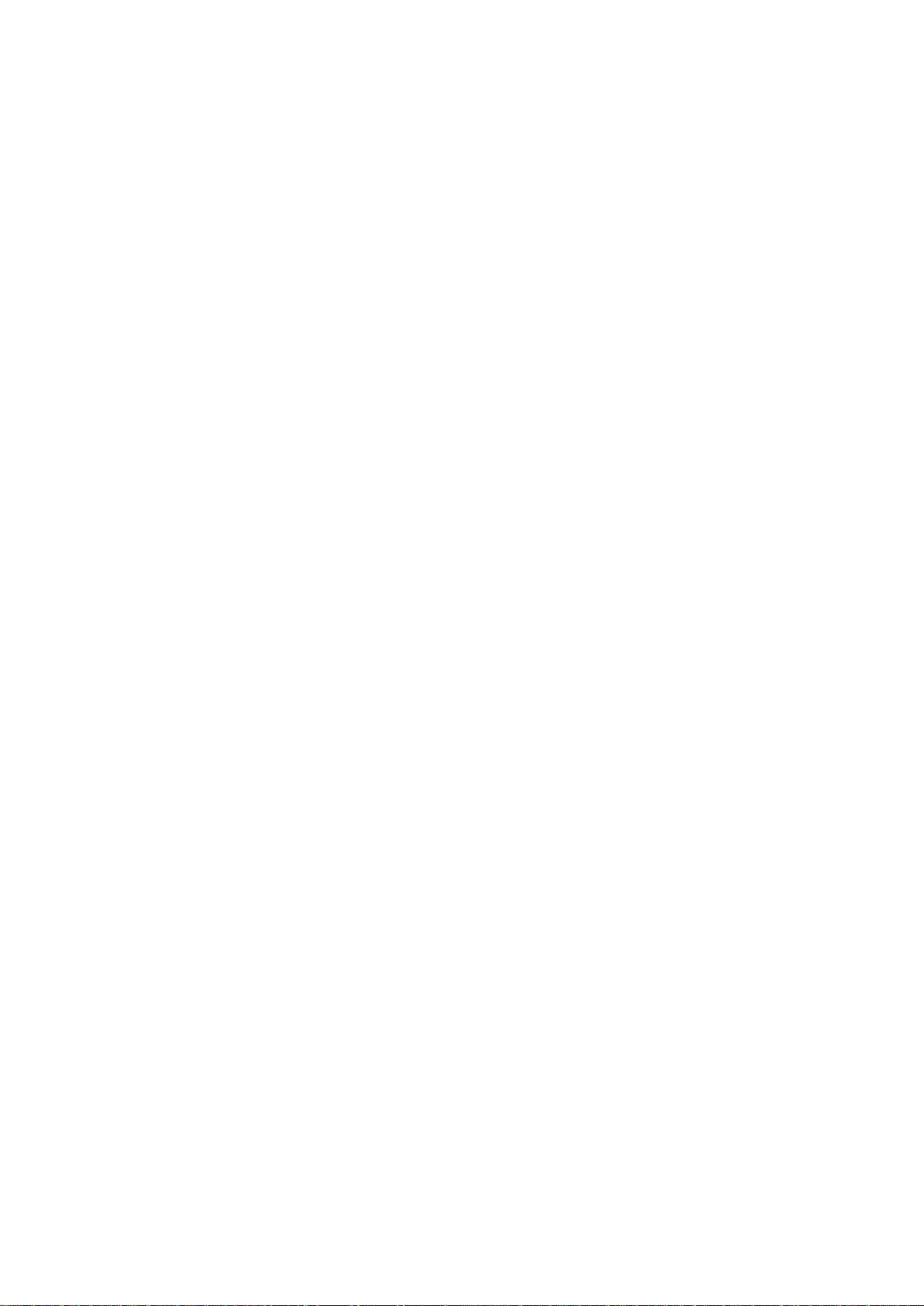
Орнату және баптау
Phaser 6600 тҥсті басып шығарғышы
49
Пайдаланушыға арналған нҧсқау
1. Компьютерде веб-браузерді ашып мекен-жай жолына басып шығарғыштың IP-мекен-жайын
енгізіңіз және Enter немесе Return пернесін басыңыз.
2. CentreWare Internet Services қосымшасында Ерекшеліктер таңдаңыз.
3. «Ерекшеліктер» бӛлімінде мәзірді ашу ҥшін «Жалпы баптаулар» бумасының жанындағы (+)
белгісіне басыңыз.
4. Клондау басыңыз.
5. Басып шығарғыштан баптауларды клондау ҥшін Басып шығарғыш параметрлері
таңдаңыз.
6. Тағайындалған басып шығарғыш паролі пайдаланылуы ҥшін «Тағайындалған басып
шығарғыштың IP-мекен-жайын енгізу» бӛлімінде Берілген басып шығарғыштың паролін
пайдалану опциясын таңдаңыз.
7. «IP-мекен-жай» жолында басып шығарғыштың IP-мекен-жайын енгізіңіз.
8. Егер «Берілген басып шығарғыштың паролін пайдаланыңыз» опциясы таңдалса, «Пароль»
жолында тағайындалған басып шығарғыш ҥшін парольді енгізіңіз.
9. Таңдалған баптауларды клондау басыңыз.
Эл. пошта бойынша хабарландыруларды баптау
1. «Жалпы баптаулар» мәзірінде Эл. пошта бойынша хабарландыр. тармағын таңдаңыз.
2. Басып шығарғыш эл. пошта бойынша хабарландыруларды жіберуі ҥшін Эл. пошта
бойынша хабарландыр. қосу таңдаңыз.
3. Хабарландырулардың электронды пошта бойынша жҥйелік әкімгерге жіберілуі ҥшін «Жҥйелік
әкімгердің электронды пошта мекен-жайы» жолына оның мекен-жайын енгізіңіз.
4. Хабарландырулардың электронды пошта бойынша сервистік қызметтің ӛкіліне
жіберілуі ҥшін «Қызметтің электронды пошта мекен-жайы» жолына оның мекен-жайын
енгізіңіз.
5. «Хабарландыру бекеттері» бӛлімінде электронды пошта бойынша жҥйелік әкімгерге
немесе сервистік қызметтің ӛкіліне хабарландырулар жіберілетін позицияларды таңдаңыз.
6. Ӛзгерістерді сақтау батырмасын басыңыз.
7. «Қосылым баптаулары» жолының жанында Эл.пошта баптаулары басыңыз.
a. Басып шығарғыш ҥшін эл. пошта жіберушінің мекен-жайын енгізіңіз.
b. «SMTP сервері» бӛлімінде басып шығарғыш қосылатын SMTP серверінің IP-мекен-жайын
немесе DNS атын енгізіңіз.
Егер SMTP серверінің IP-мекен-жайы немесе DNS аты белгісіз болса, SMTP серверінің
мекен-жайын алу опциясын таңдаңыз.
Ескерту: «SMTP серверінің мекен-жайын алу» опциясын таңдау алдында енгізілген
баптаулардың сақталуы ҥшін Ӛзгерістерді сақтау батырмасын басыңыз.
c. «SMTP порты» жолында SMTP сервері портының нӛмірін енгізіңіз.
d. Егер SMTP серверіне кіру ҥшін пароль талап етілса, «Сәйкестендіру типі» таңдаңыз және
SMTP-ге кіру ҥшін тиісті жолдарға атты және парольді енгізіңіз.
e. Ӛзгерістерді сақтау батырмасын басыңыз.
Жҥйелік баптауларды орнату
Берілген мәзір басып шығарғыштың энергияны ҥнемдеу режиміне дейінгі уақыт, ескертулер
баптаулары және т.б. сияқты жалпы баптауларын орнату ҥшін қызмет етеді.
Жҥйелік баптауларды орнату:
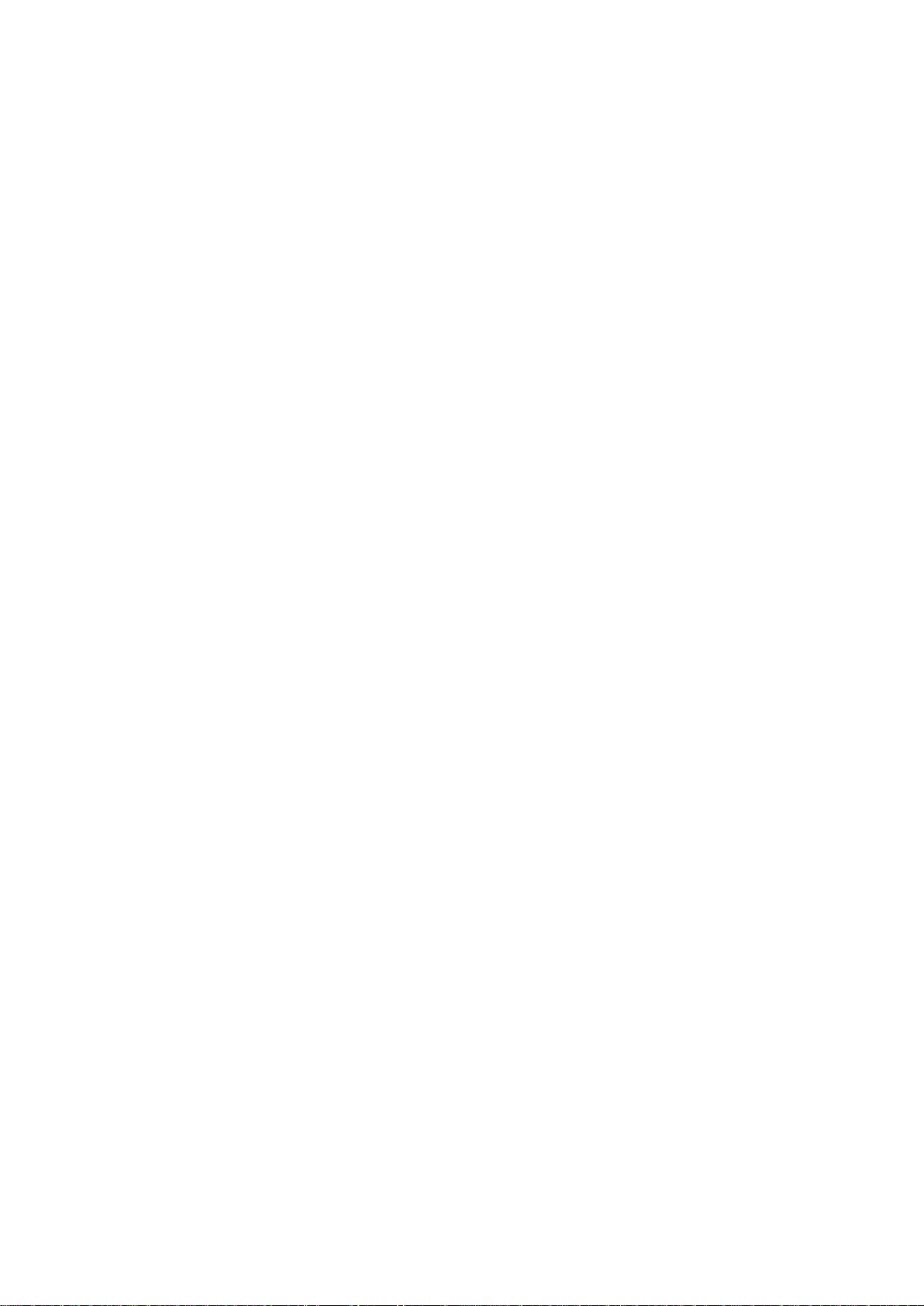
Орнату және баптау
50
Phaser 6600 тҥсті басып шығарғышы
Пайдаланушыға арналған нҧсқау
1. «Жалпы баптаулар» мәзірінде Жҥйе баптаулары таңдаңыз.
2. «Жалпы» бӛлімінде энергияны сақтау режимдері ҥшін мәіндерді енгізіңіз, содан кейін тиісті
тізімдерде қалған баптаулар ҥшін мәндерді таңдаңыз.
3. «Таймерлер» бӛлімінде басқару панелі ҥшін таймаут мәнін таңдаңыз, содан кейін «Қате
тайм-ауты» және «Тапсырма тайм-ауты» жолдарында секундтардағы уақытты енгізіңіз.
4. «Шығару баптаулары» бӛлімінде тиісті тізімдердегі баптаулар ҥшін мәндерді таңдаңыз.
5. Ӛзгерістерді сақтау батырмасын басыңыз.
Сағат баптауларын орнату
Берілген мәзір басып шығарғышта кҥн және сағаттарды орнату ҥшін қызмет етеді.
Сағат баптауларын орнату:
1. «Жалпы баптаулар» мәзірінде Сағаттарды баптау таңдаңыз.
2. «Кҥн форматы», «Уақыт форматы» және «Сағаттық белдеу» тізімдерінде баптауларды
таңдаңыз.
3. «Кҥнді баптау» жолында таңдалған форматтағы кҥнді енгізіңіз.
4. «Уақытты баптау» жолында таңдалған форматтағы уақытты енгізіңіз.
5. Ӛзгерістерді сақтау батырмасын басыңыз.
Науалар баптауларын орнату
Берілген мәзір науаларды баптау ҥшін қызмет етеді: қағаз форматы мен типін кӛрсету,
стандартты емес ӛлшемдерді орнату және нҧсқауларды шығаруды қосу және сӛндіру.
Науалар баптауларын орнату:
1. «Жалпы баптаулар» мәзірінде Науа баптаулары таңдаңыз.
2. Айналма науа режимін таңдау ҥшін басып шығарғыштың басқару панелінен немесе
драйверінен баптаулар пайдаланылуы ҥшін «Науа баптаулары» бӛлімінде Айналма науа
режимі таңдаңыз.
3. «Науа баптаулары» бӛлімінде тзімдерде әрбір науа ҥшін қағаз ӛлшемі мен типін
таңдаңыз.
4. «Науа баптаулары» бӛлімінде стандартты емес қағаздың енін (X) және ҧзындығын (Y)
енгізіңіз.
5. Науаны әрбір жҥктелуі кезінде қағаз параметрлерінің сҧрауы шығарылуы ҥшін оның
жанында Қосу мәнін таңдаңыз.
6. «Науалар басымдығы» бӛлімінде әрбір қағаз ҥшін науа басымдығын таңдаңыз.
7. Ӛзгерістерді сақтау батырмасын басыңыз.
Прокси-серверді баптау
Берілген атқарым басып шығарғышта прокси-сервер режимдерін баптау және қосу ҥшін қызмет
етеді. Пайдаланушы ӛзінің сәйкестендіру атын басқару панелінде енгізе алады және оның
қажеттіліктері ҥшін арнайы жасалған режимдер мен атқарымдар жиынтығына қол жетіміділікті
ала алады. Пайдаланушы қағаз қҧжаттарды тез сканерден ӛтікзе алады және мҧрағаттай
алады, олардың нобайларын қарай алады және оларды жиі қолданылатын қҧжаттардың
қоймаларына қоса алады.
Прокси-сервер баптаулары:
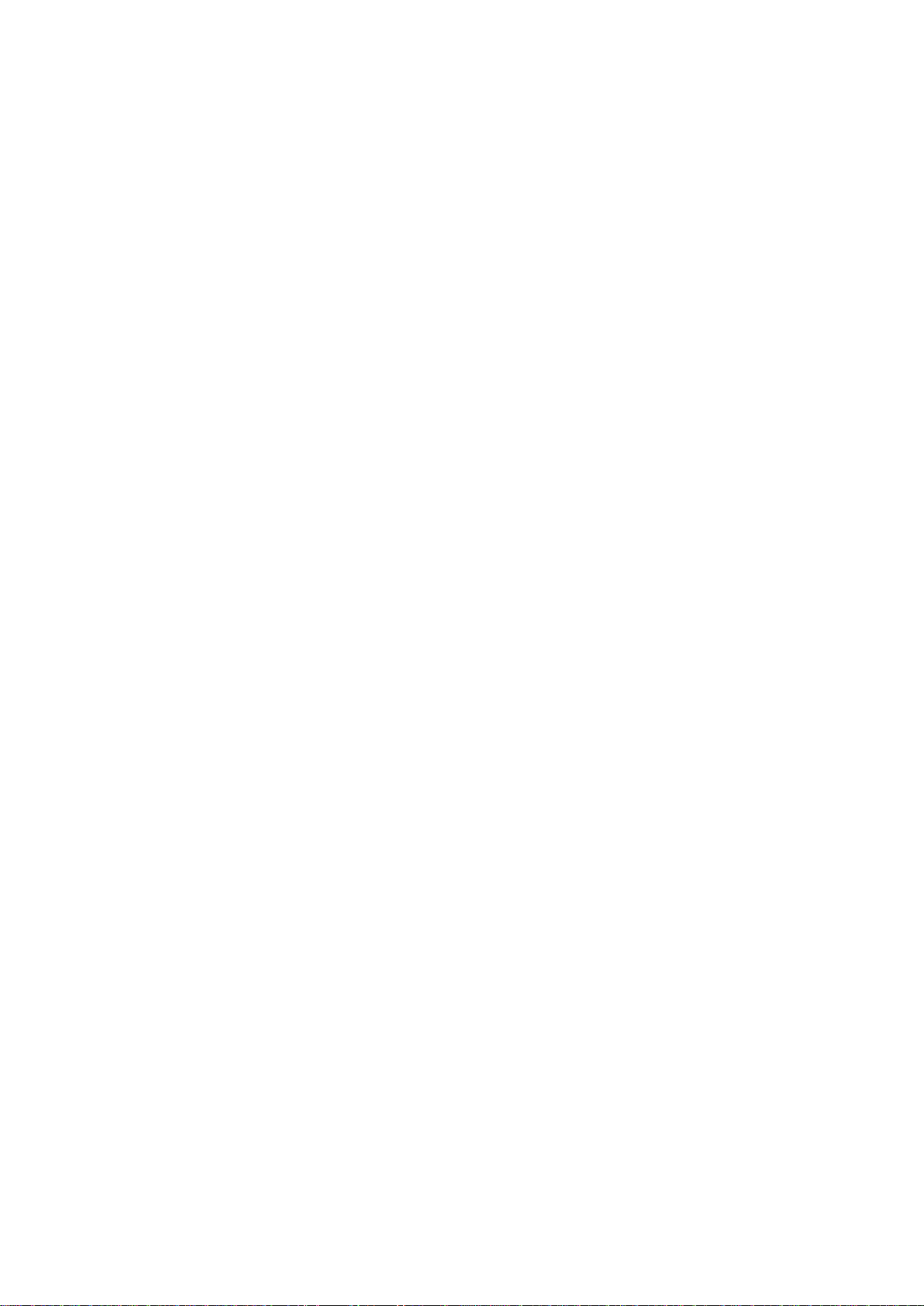
Орнату және баптау
Phaser 6600 тҥсті басып шығарғышы
51
Пайдаланушыға арналған нҧсқау
1. «Хаттама» мәзірінде Прокси-сервер таңдаңыз.
2. Прокси-серверді қосу ҥшін «Прокси-серверді пайдалану» баптауы ҥшін Қосулы
мәнін таңдаңыз.
3. «Сервер аты» жолында прокси-сервердің атын енгізіңіз.
4. «Порт нӛмірі» жолында прокси-сервердің порт нӛмірін енгізіңіз.
5. Егер прокси-серверге кіру ҥшін тҥпнҧсқалық тексерісі талап етілсе, «Аутенти-
фикация» баптауы ҥшін Қосулы мәнін таңдаңыз.
6. Аутентификацияны қосу кезінде прокси-серверге кіру ҥшін атын және паролін енгізу
керек.
7. Ӛзгерістерді сақтау батырмасын басыңыз.
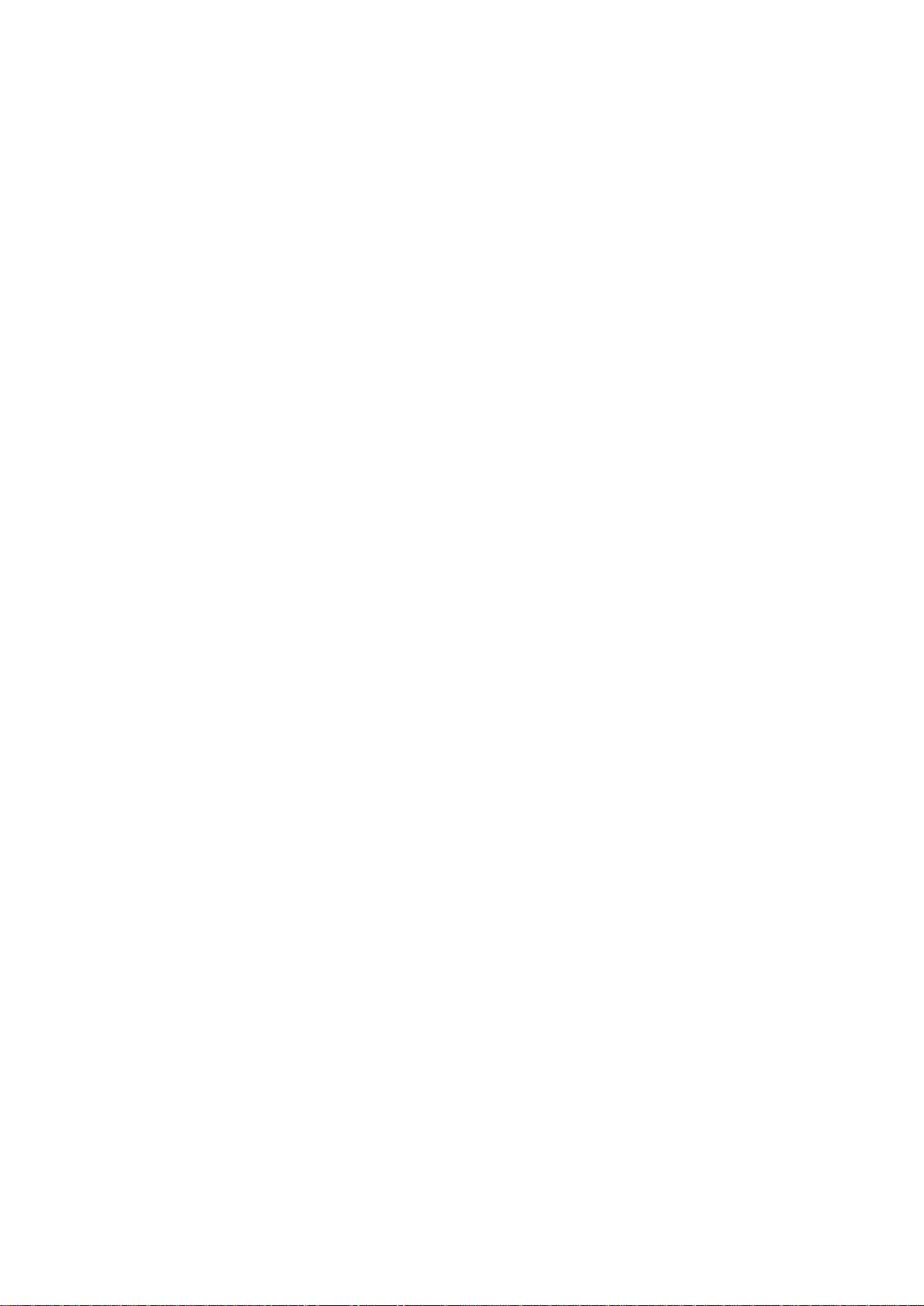
Орнату және баптау
52
Phaser 6600 тҥсті басып шығарғышы
Пайдаланушыға арналған нҧсқау
Басқару панелінен жалпы
баптауларды орнату
Бҧл бӛлімде келесі сҧрақтар қарастырылады.
• Басып шығарғыш туралы мәліметтерді алу ............................................................................ 52
• Қуат кӛзін сӛндіру шеберін пайдалану ................................................................ .................. 52
• Жҥйелік баптауларды орнату ................................................................................................ 53
• Шығару баптауларын орнату ............................................................................................... 57
• Науалар баптауларын орнату ............................................................................................... 58
Басып шығарғыш туралы мәліметтерді алу
1. Басып шығарғыштың басқару панелінде Мәзір батырмасын басыңыз.
Ескерту: Мәзір тармақтары арасында ӛту ҥшін жоғары және тӛмен тілшелі
батырмаларды пайдаланыңыз.
2. Ақапарттық беттер тармағын таңдаңыз.
3. Ақапарттық беттер арасында ӛту ҥшін жоғары және тӛмен тілшелі батырмаларды
пайдаланыңыз.
4. Нақты ақпараттық бетті басып шығару ҥшін OK батырмасын басыңыз.
Қуат кӛзін сӛндіру шеберін пайдалану
«Қуат кӛзін сӛндіру шебері» атқарымы елді, кҥнді, уақытты және сағаттық белдеуді қоса алғанда
бірнеше алдын ала баптауларды орнату ҥшін қызмет етеді.
Қуат кӛзін сӛндіру шеберін пайдалану:
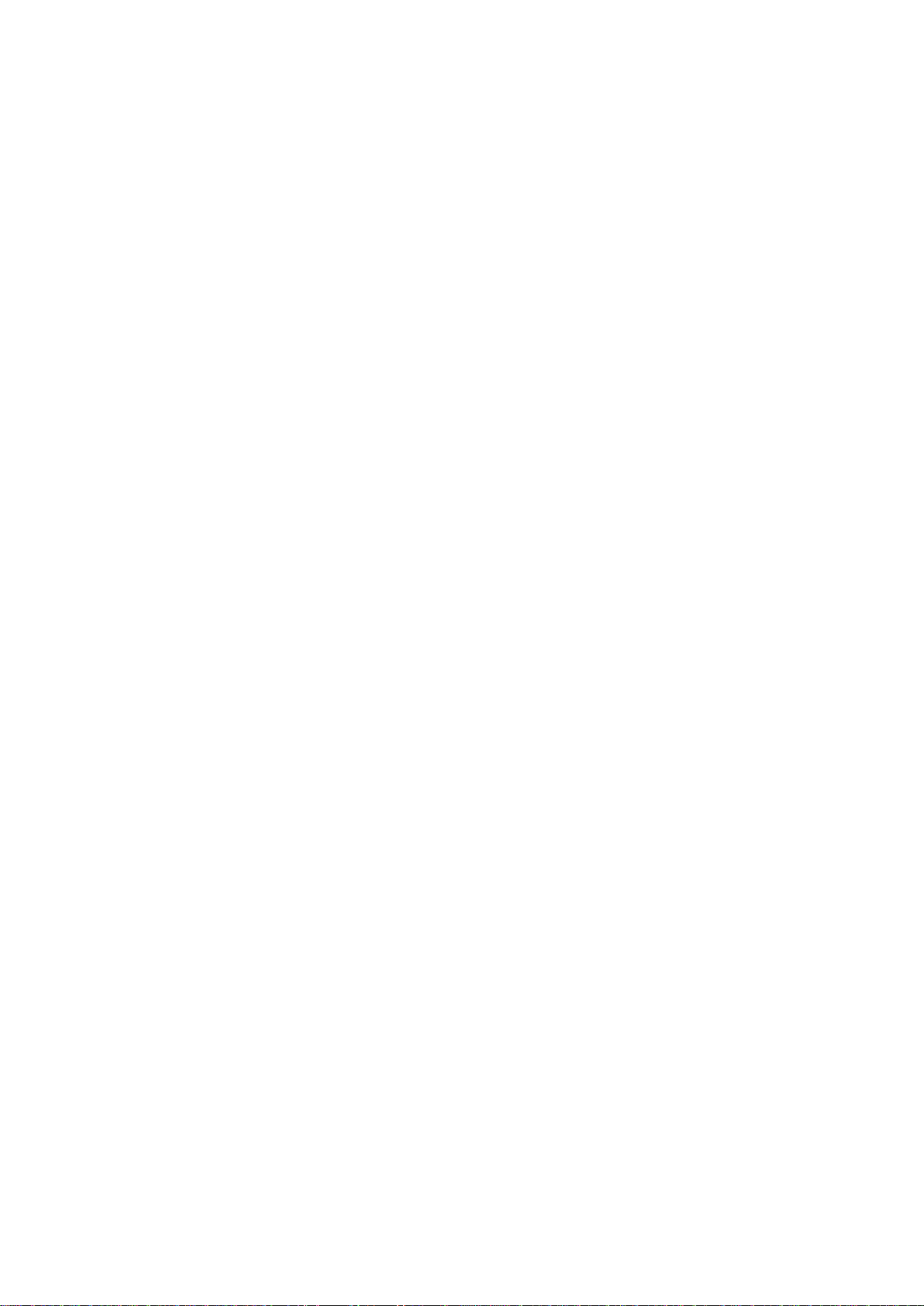
Орнату және баптау
Phaser 6600 тҥсті басып шығарғышы
53
Пайдаланушыға арналған нҧсқау
1. Басып шығарғыштың басқару панелінде Мәзір батырмасын басыңыз.
Ескерту: Мәзір тармақтары арасында ӛту ҥшін жоғары және тӛмен тілшелі
батырмаларды пайдаланыңыз.
2. Әкімгер баптау. тармағын таңдаңыз және OK батырмасын басыңыз.
3. Желіні орнату тармағын таңдаңыз және OK батырмасын басыңыз.
4. Қуат кӛзін қосу шебері тармағын таңдаңыз және OK батырмасын басыңыз.
5. Иә мәнін таңдаңыз және OK батырмасын басыңыз.
6. Тілді таңдау ҥшін OK батырмасын басыңыз.
7. Тілді таңдаңыз және OK батырмасын басыңыз.
8. Кҥнді&уақытты орнату тармағын таңдаңыз және OK батырмасын басыңыз.
9. Жоғары немесе тӛмен тілшелі батырмамен сағаттық белдеуі ҥшін Гринвич уақыты
бойынша ауытқуын таңдаңыз. Сағаттық белдеуді растау ҥшін OK батырмасын
басыңыз.
10. Жоғары немесе тӛмен тілшелі батырманың кӛмегімен айды орнатыңыз. «Кҥн»
жолына ӛту ҥшін оңға тілшесі бар батырманы басыңыз.
11. Жоғары немесе тӛмен тілшелі батырманың кӛмегімен кҥнді орнатыңыз. «Жыл»
жолына ӛту ҥшін оңға тілшесі бар батырманы басыңыз.
12. Жоғары немесе тӛмен тілшелі батырманың кӛмегімен жылды орнатыңыз. Аяқтаған соң
OK батырмасын басыңыз.
13. Жоғары немесе тӛмен тілшелі батырманың кӛмегімен сағатты орнатыңыз. Егер 12-
сағаттық уақыт форматы пайдаланылса, тиісінше AM немесе PM орнату қажет. «Минуттар»
жолына ӛту ҥшін оңға тілшесі бар батырманы басыңыз.
14. Жоғары немесе тӛмен тілшелі батырманың кӛмегімен минуттарды орна-
тыңыз. Аяқтаған соң OK батырмасын басыңыз.
15. Қуат кӛзін сӛндіру шеберін жабу ҥшін тӛмен тілшесі бар батырманың кӛмегімен Мәзірден
шығу тармағын таңдаңыз және екі рет OK басыңыз.
Жҥйелік баптауларды орнату
Берілген мәзір басып шығарғыштың жҥйелік баптауларын орнату ҥшін қызмет етеді. Мысалы,
мҧнда энерггияны ҥнемдеу режиміне ӛту уақыты, ескерту баптаулары және т.б. орнатылады.
«Жҥйе баптаулары» мәзірін шақыру
1. Басып шығарғыштың басқару панелінде Мәзір батырмасын басыңыз.
Ескерту: Мәзір тармақтары арасында ӛту ҥшін жоғары және тӛмен тілшелі
батырмаларды пайдаланыңыз.
2. Әкімгер баптау. тармағын таңдаңыз және OK батырмасын басыңыз.
3. Жҥйелік баптаулар тармағын таңдаңыз және OK батырмасын басыңыз.
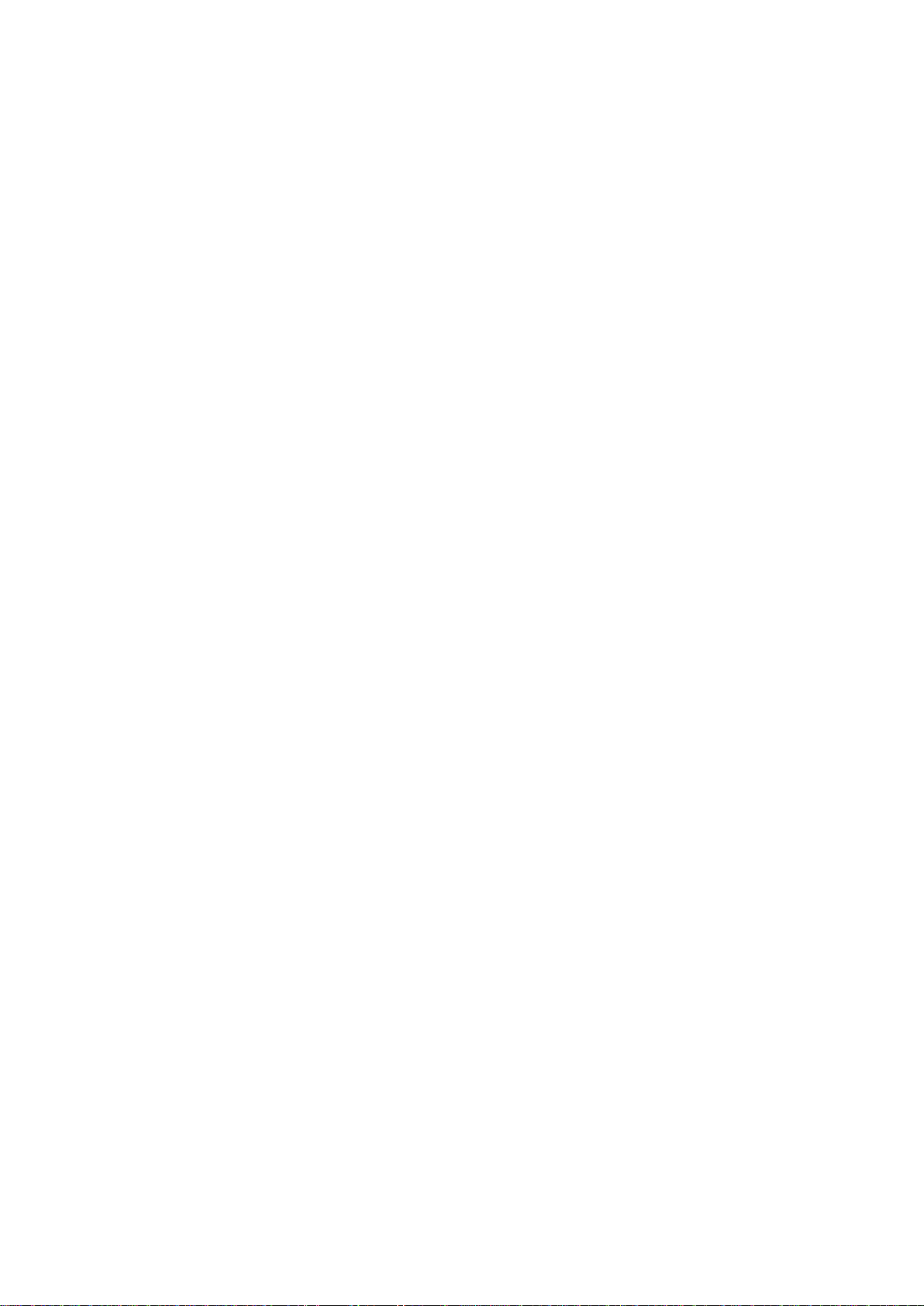
Орнату және баптау
54
Phaser 6600 тҥсті басып шығарғышы
Пайдаланушыға арналған нҧсқау
Энергияны ҥнемдеу режимі
Басып шығарғыштың дайындық режиміндегі бос тҧру уақытын оның энергияны аз тҧтыну
режиміне ӛтіуне дейін кӛрсетуге болады. Бҧдан басқа, автоматты ӛту атқарымын сӛндіруге
болады.
Энергияны ҥнемдеу баптауларын орнату
1. Басып шығарғыштың басқару панелінде Мәзір батырмасын басыңыз.
Ескерту: Мәзір тармақтары арасында ӛту ҥшін жоғары және тӛмен тілшелі
батырмаларды пайдаланыңыз.
2. Әкімгер баптау. тармағын таңдаңыз және OK батырмасын басыңыз.
3. Желіні орнату тармағын таңдаңыз және OK батырмасын басыңыз.
4. Энергияны ҥнемдеу тармағын таңдаңыз және OK батырмасын басыңыз.
5. Баптауды жоғары және тӛмен тілшелі батырмалардың кӛмегімен таңдаңыз және OK
батырмасын басыңыз.
6. Алдыңғы мәзірге оралу ҥшін солға тілшесі бар батырманы басыңыз.
Кҥнді және уақытты орнату
1. Басып шығарғыштың басқару панелінде Мәзір батырмасын басыңыз.
Ескерту: мәзір тармақтары арасында ӛту ҥшін жоғары және тӛмен тілшелі
батырмаларды пайдаланыңыз.
2. Әкімгер баптау. тармағын таңдаңыз және OK батырмасын басыңыз.
3. Желіні орнату тармағын таңдаңыз және OK батырмасын басыңыз.
4. Сағаттарды баптау тармағын таңдаңыз және OK батырмасын басыңыз.
5. Кҥнді&уақытты тармағын таңдаңыз және OK батырмасын басыңыз.
6. Жоғары немесе тӛмен тілшелі батырмасымен сағаттық белдеу ҥшін Гринвич уақыты
бойынша ауытқуды таңдаңыз. Сағаттық белдеуді растау ҥшін OK батырмасын басыңыз.
7. Жоғары немесе тӛмен тілшелі батырманың кӛмегімен айды орнатыңыз. «Кҥн»
жолына ӛту ҥшін оңға тілшесі бар батырманы басыңыз.
8. Жоғары немесе тӛмен тілшелі батырманың кӛмегімен кҥнді орнатыңыз. «Жыл»
жолына ӛту ҥшін оңға тілшесі бар батырманы басыңыз.
9. Жоғары немесе тӛмен тілшелі батырманың кӛмегімен жылды орнатыңыз. Аяқтаған соң
OK батырмасын басыңыз.
10. Жоғары немесе тӛмен тілшелі батырманың кӛмегімен сағатты орнатыңыз. Егер 12-
сағаттық уақыт форматы пайдаланылса, тиісінше AM немесе PM орнату қажет. «Минуттар»
жолына ӛту ҥшін оңға тілшесі бар батырманы басыңыз.
11. Жоғары немесе тӛмен тілшелі батырманың кӛмегімен минуттарды орнатыңыз.
12. Кҥн форматы тармағын таңдаңыз және OK батырмасын басыңыз.
13. Жоғары және тӛмен тілшелі батырмалардың кӛмегімен баптауды таңдаңыз және OK
батырмасын басыңыз.
14. Алдыңғы мәзірге оралу ҥшін солға тілшесі бар батырманы басыңыз.
15. Уақыт форматы тармағын таңдаңыз және OK батырмасын басыңыз.
16. Жоғары және тӛмен тілшелі батырмалардың кӛмегімен баптауды таңдаңыз және OK
батырмасын басыңыз.

Орнату және баптау
Phaser 6600 тҥсті басып шығарғышы
55
Пайдаланушыға арналған нҧсқау
Ӛлшем бірліктерін орнату
1. Басып шығарғыштың басқару панелінде Мәзір батырмасын басыңыз.
Ескерту: Мәзір тармақтары арасында ӛту ҥшін жоғары және тӛмен тілшелі
батырмаларды пайдаланыңыз.
2. Әкімгер баптау. тармағын таңдаңыз және OK батырмасын басыңыз.
3. Жҥйелік баптаулар тармағын таңдаңыз және OK батырмасын басыңыз.
4. мм/дюймдер тармағын таңдаңыз және OK батырмасын басыңыз.
5. Жоғары және тӛмен тілшелі батырмалардың кӛмегімен баптауды таңдаңыз және OK
батырмасын басыңыз.
Дыбыстық сигналдарды баптау
1. Басып шығарғыштың басқару панелінде Мәзір батырмасын басыңыз.
Ескерту: Мәзір тармақтары арасында ӛту ҥшін жоғары және тӛмен тілшелі
батырмаларды пайдаланыңыз.
2. Әкімгер баптау. тармағын таңдаңыз және OK батырмасын басыңыз.
3. Жҥйелік баптаулар тармағын таңдаңыз және OK батырмасын басыңыз.
4. Дыбыстық тондар тармағын таңдаңыз және OK батырмасын басыңыз.
5. Баптау ҥшін дыбыстық сигналды таңдаңыз және OK батырмасын басыңыз.
6. Жоғары және тӛмен тілшелі батырмалардың кӛмегімен баптауды таңдаңыз және OK
батырмасын басыңыз.
Бастапқы бетті орнату
1. Басып шығарғыштың басқару панелінде Мәзір батырмасын басыңыз.
Ескерту: Мәзір тармақтары арасында ӛту ҥшін жоғары және тӛмен тілшелі
батырмаларды пайдаланыңыз.
2. Әкімгер баптау. тармағын таңдаңыз және OK батырмасын басыңыз.
3. Жҥйелік баптаулар тармағын таңдаңыз және OK батырмасын басыңыз.
4. Бастапқы бет тармағын таңдаңыз және OK батырмасын басыңыз.
5. Басып шығарғыштың қосылуы кезінде бастапқы бет басылып шығарылуы ҥшін жоғары
немесе тӛмен тілшелі батырмамен Қосу мәнін таңдаңыз және OK батырмасын
басыңыз.
«Тонер аз» ескертуін бапату
1. Басып шығарғыштың басқару панелінде Мәзір батырмасын басыңыз.
Ескерту: Мәзір тармақтары арасында ӛту ҥшін жоғары және тӛмен тілшелі
батырмаларды пайдаланыңыз.
2. Әкімгер баптау. тармағын таңдаңыз және OK батырмасын басыңыз.
3. Жҥйелік баптаулар тармағын таңдаңыз және OK батырмасын басыңыз.
4. Тонер аз тармағын таңдаңыз және OK батырмасын басыңыз.
5. Жоғары және тӛмен тілшелі батырмалардың кӛмегімен баптауды таңдаңыз және OK
батырмасын басыңыз.
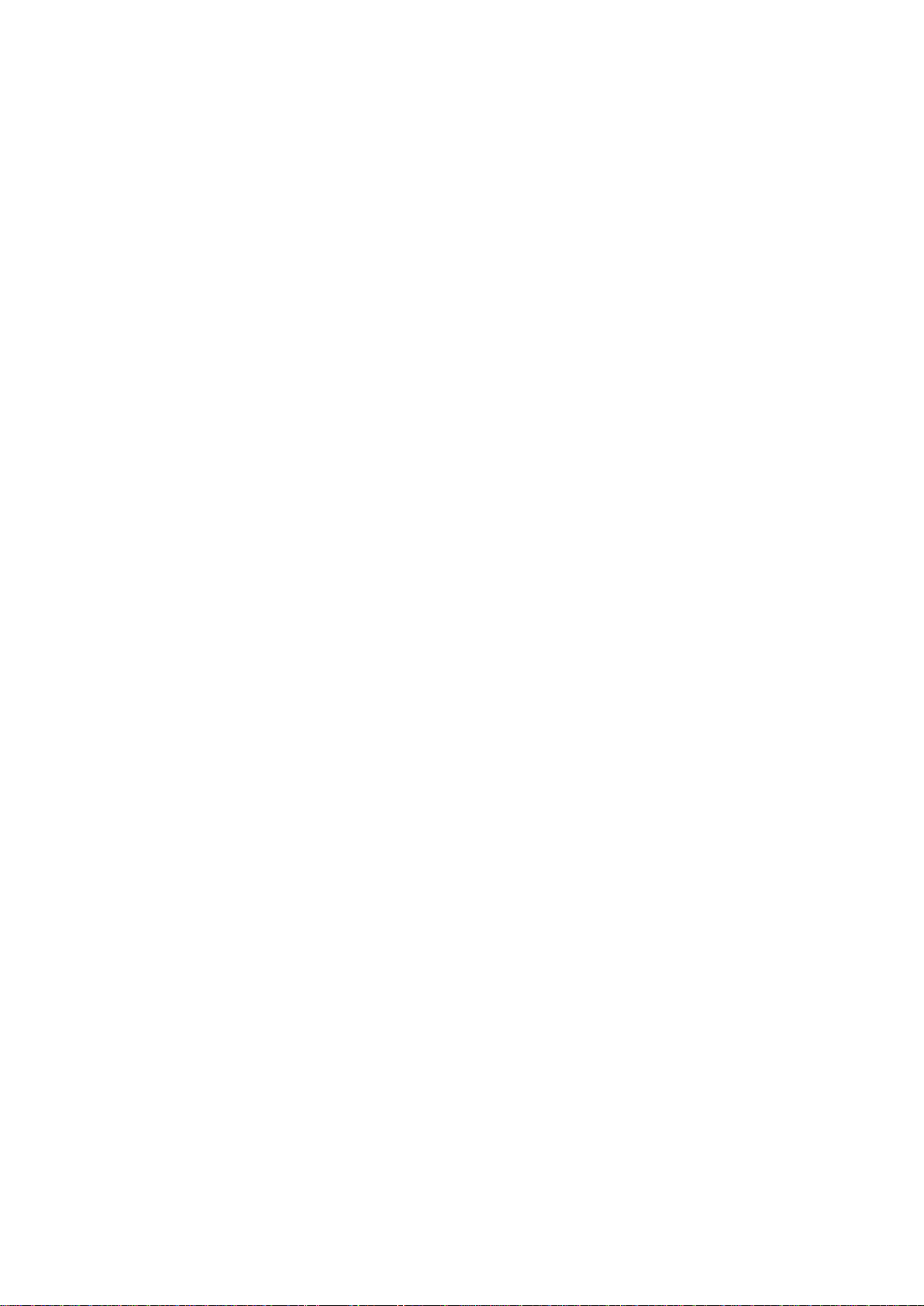
Орнату және баптау
56
Phaser 6600 тҥсті басып шығарғышы
Пайдаланушыға арналған нҧсқау
Журналды авто басып шығаруды орнату
1. Басып шығарғыштың басқару панелінде Мәзір батырмасын басыңыз.
Ескерту: Мәзір тармақтары арасында ӛту ҥшін жоғары және тӛмен тілшелі
батырмаларды пайдаланыңыз.
2. Әкімгер баптау. тармағын таңдаңыз және OK батырмасын басыңыз.
3. Жҥйелік баптаулар тармағын таңдаңыз және OK батырмасын басыңыз.
4. Журн. авто басып шығару тармағын таңдаңыз және OK батырмасын басыңыз.
5. Журналдың басылып шығарылуы әрбір 20-ы жҧмыстан кейін автоматты тҥрде
орындалуы ҥшін жоғары немесе тӛмен тілшелі батырмамен Қосу мәнін
таңдаңыз және OK батырмасын басыңыз.
6. Басып шығарғышты сӛндіріңіз және қайта қосыңыз.
Басқару панелінің тайм-аутын баптау
«Панельдің тайм-ауты» баптауы басқару панелінің сӛндірілуі алдында іркілісті
орнату ҥшін қызмет етеді.
1. Басып шығарғыштың басқару панелінде Мәзір батырмасын басыңыз.
Ескерту: Мәзір тармақтары арасында ӛту ҥшін жоғары және тӛмен тілшелі
батырмаларды пайдаланыңыз.
2. Әкімгер баптау. тармағын таңдаңыз және OK батырмасын басыңыз.
3. Жҥйелік баптаулар тармағын таңдаңыз және OK батырмасын басыңыз.
4. Панельдің тайм-ауты тармағын таңдаңыз және OK батырмасын басыңыз.
5. Жоғары және тӛмен тілшелі батырмалардың кӛмегімен баптауды таңдаңыз
және OK батырмасын басыңыз.
Қате тайм-аутын баптау
«Ақаулық тайм-ауты» баптауы жаңылыс тоқтау кезінде біткеннен кейін басып шығару
жҧмысы тоқтатылатын уақытты орнату ҥшін қызмет етеді.
1. Басып шығарғыштың басқару панелінде Мәзір батырмасын басыңыз.
Ескерту: Мәзір тармақтары арасында ӛту ҥшін жоғары және тӛмен тілшелі
батырмаларды пайдаланыңыз.
2. Әкімгер баптау. тармағын таңдаңыз және OK батырмасын басыңыз.
3. Жҥйелік баптаулар тармағын таңдаңыз және OK батырмасын басыңыз.
4. Қате тайм-ауты тармағын таңдаңыз және OK батырмасын басыңыз.
5. Жоғары және тӛмен тілшелі батырмалардың кӛмегімен баптауды таңдаңыз
және OK батырмасын басыңыз.
Жұмыс тайм-аутын баптау
Жҧмыс тайм-ауты баптауы деректердің компьютерден басып шығарғышқа келуін кҥту уақытын орнату ҥшін
қызмет етеді.
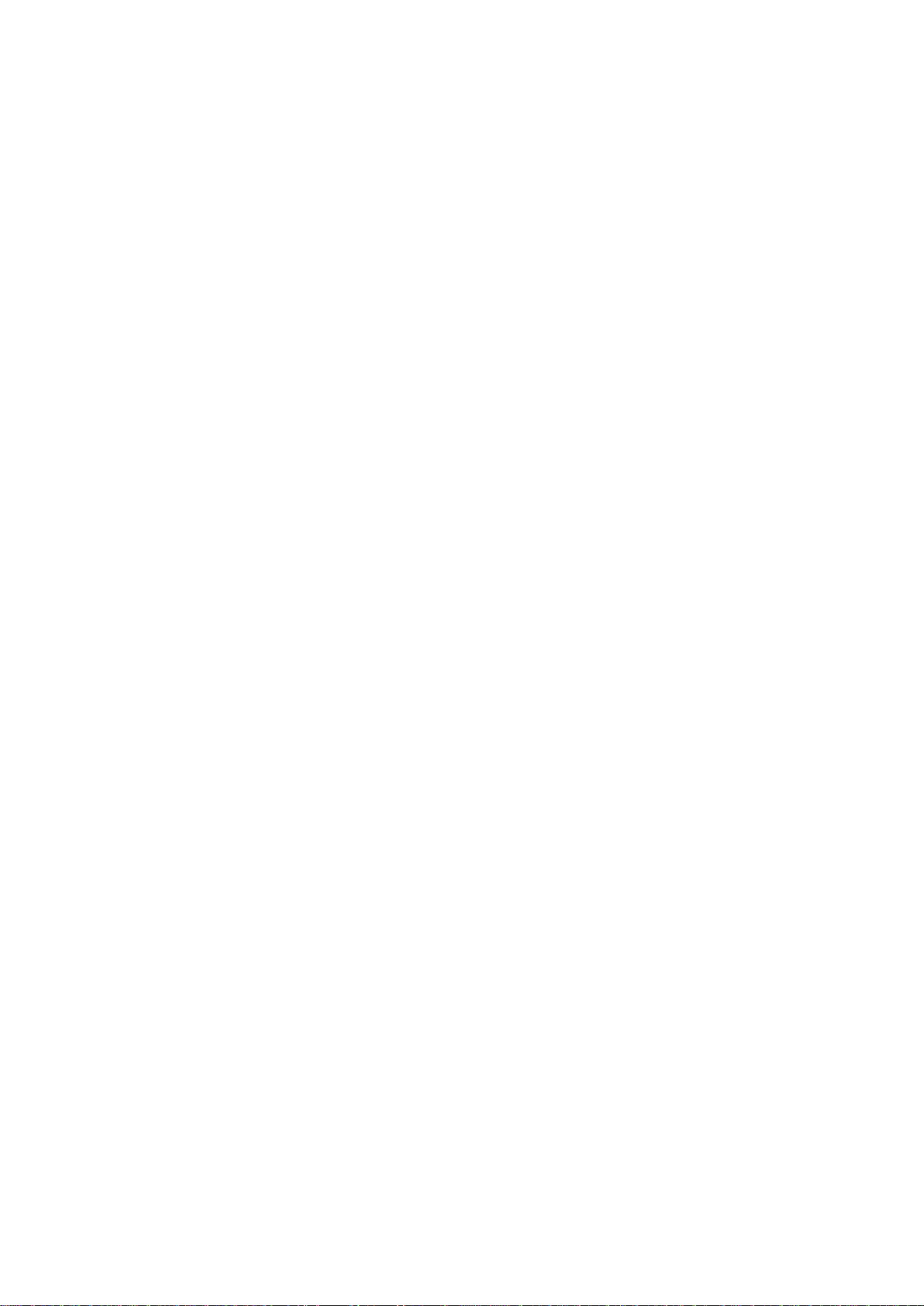
Орнату және баптау
Phaser 6600 тҥсті басып шығарғышы
57
Пайдаланушыға арналған нҧсқау
1. Басып шығарғыштың басқару панелінде Мәзір батырмасын басыңыз.
Ескерту: Мәзір тармақтары арасында ӛту ҥшін жоғары және тӛмен тілшелі
батырмаларды пайдаланыңыз.
2. Әкімгер баптау. тармағын таңдаңыз және OK батырмасын басыңыз.
3. Жҥйелік баптаулар тармағын таңдаңыз және OK батырмасын басыңыз.
4. Тапсырма тайм-ауты тармағын таңдаңыз және OK батырмасын басыңыз.
5. Жоғары және тӛмен тілшелі батырмалардың кӛмегімен баптауды таңдаңыз және OK
батырмасын басыңыз.
Шығару баптауларын орнату
Берілген мәзір басып шығарғыштың шығару баптауларын орнату ҥшін қызмет етеді.
Басып шығарғыштың шығару баптауларын орнату:
1. Басып шығарғыштың басқару панеілнде Мәзір батырмасын басыңыз.
Ескерту: Мәзір тармақтары арасында ӛту ҥшін жоғары және тӛмен тілшелі
батырмаларды пайдаланыңыз.
2. Әкімгер баптау. тармағын таңдаңыз және OK батырмасын басыңыз.
3. Жҥйелік баптаулар тармағын таңдаңыз және OK батырмасын басыңыз.
4. Ҥнсіздік бойынша ӛлшем тармағын таңдаңыз және OK батырмасын басыңыз.
5. Жоғары және тӛмен тілшелі батырмалардың кӛмегімен баптауды таңдаңыз және OK
батырмасын басыңыз. Алдыңғы мәзірге оралу ҥшін солға тілшесі бар батырманы басыңыз.
Ескерту: «Қағаздың ҥнсіздік бойынша ӛлшемі» баптауының мәні берілген ел ҥшін ҥнсіздік
бойынша зауыттық баптауына байланысты ӛзгереді.
6. Пайдаланушы сәйкестендіргішін басып шығару ҥшін бетте ID басып шығару
тармағын таңдаңыз және OK батырмасын басыңыз.
7. Жоғары және тӛмен тілшелі батырмалардың кӛмегімен баптауды таңдаңыз және OK
батырмасын басыңыз. Алдыңғы мәзірге оралу ҥшін солға тілшесі бар батырманы басыңыз.
8. Басып шығарғыш PDL деректерін мәтін тҥрінде шығаруы ҥшін Мәтінді басып шығару
таңдаңыз және OK батырмасын басыңыз. Басып шығарғыш PDL басып шығаруды
қолдамайды.
9. Жоғары және тӛмен тілшелі батырмалардың кӛмегімен баптауды таңдаңыз және OK
батырмасын басыңыз. Алдыңғы мәзірге оралу ҥшін солға тілшесі бар батырманы басыңыз.
10. Титул бетін басып шығаруды кӛрсету ҥшін Титул беті тармағын таңдаңыз және OK
батырмасын басыңыз.
11. Парақтар орны тармағын таңдаңыз және OK батырмасын басыңыз.
12. Жоғары немесе тӛмен тілшелі батырмамен нҧсқалардың біреуін таңдаңыз:
• Сӛндір. — титул беті басып шықғарылмайды.
• Алдыңғы — титул беті әрбір кӛшірменің бірінші беті алдына қосылады.
• Артқы — титул беті әрбір кӛшірменің соңғы бетінің артынан қосылады
• Алдыңғы және артқы— титул беті әрбір кӛшірменің бірінші беті алдына және соңғы
бетінің артынан қосылады.

Орнату және баптау
58
Phaser 6600 тҥсті басып шығарғышы
Пайдаланушыға арналған нҧсқау
13. OK батырмасын басыңыз. Алдыңғы мәзірге оралу ҥшін солға тілшесі бар батырманы
басыңыз.
14. Титул беті басып шығарылатын науаны таңдау ҥшін тармағын таңдаңыз және OK
батырмасын басыңыз.
15. Жоғары және тӛмен тілшелі батырмалардың кӛмегімен баптауды таңдаңыз және OK
батырмасын басыңыз. «Жҥйе баптаулары» мәзіріне оралу ҥшін солға тілшесі бар
батырманы екі рет басыңыз.
16. Қағаздың сәйкес келмеуі жағдайында әрекетті таңдау ҥшін Ӛлшемнің сәйкессіздігі
тармағын таңдаңыз және OK батырмасын басыңыз.
17. Жоғары немесе тӛмен тілшелі батырмамен нҧсқалардың біреуін таңдаңыз:
• Сӛндір. — қағазды салу нҧсқауы бар хабарламаны бейнелеу.
• Жақын ӛлшем — ҥлкейту коэффициенті 100% басып шығару алдында басып
шығарғышпен қағазды жақын ӛлшемді қағазға ауыстыруы.
• Жақын ӛлшем — ҥлкейту коэффициенті 100% басып шығару алдында басып
шығарғышпен қағазды ҧзындығы бойынша ҥлкен ӛлшемді қағазға ауыстыруы.
• Айн. науаны пайд. — айналма науадағы қағазға басып шығару.
18. OK батырмасын басыңыз. Алдыңғы мәзірге оралу ҥшін солға тілшесі бар батырманы
басыңыз.
19. Бланктің екі бетінде де басып шығару ҥшін бланкта 2 жақты басып шығару тармағын
таңдаңыз және OK батырмасын басыңыз.
20. Жоғары және тӛмен тілшелі батырмалардың кӛмегімен баптауды таңдаңыз және
OK батырмасын басыңыз. Алдыңғы мәзірге оралу ҥшін солға тілшесі бар батырманы
басыңыз.
21. Ақпараттық беттер парақтың екі жағында басып шығарылуы ҥшін 2-жақты есеп тармағын
таңдаңыз.
22. Жоғары және тӛмен тілшелі батырмалардың кӛмегімен баптауды таңдаңыз және
OK батырмасын басыңыз. Алдыңғы мәзірге оралу ҥшін солға тілшесі бар батырманы
басыңыз.
23. Егер басып шығарғышта қосымша сатып алынған жады орнатылса, «ОЕСҚ дискі»
атқарымын қосу және баптау қажет. Берілген атқарым қорғалған және сақталған
жҧмыстардың топтамасы атқарымы ҥшін пайдаланылатын «ОЕСҚ дискі» файлдық жҥйесі
ҥшін жадыны бӛледі.
a. ОЕСҚ дискі тармағын таңдаңыз және OK батырмасын басыңыз.
b. «ОЕСҚ дискі» атқарымын қосу ҥшін жоғары немесе тӛмен тілшелі батырмамен Қосу
мәнін таңдаңыз және OK батырмасын басыңыз.
c. «ОЕСҚ дискі» файлдық жҥйесі ҥшін бӛлінетін жадыны кӛрсету ҥшін жоғары
немесе тӛмен тілшелі батырмамен мәнді таңдаңыз және OK батырмасын
басыңыз.
d. Басып шығарғышты сӛндіріңіз және қайта қосыңыз.
Ескерту: Кейбір опциялар Xerox® басып шығарғыштарының бӛлек тҥрлерімен ғана
қолданады. Басып шығарғышта қол жетімді опциялар ғана бейнеленеді.
Науалар баптауларын орнату
Берілген мәзір науаларды баптау ҥшін қызмет етеді: қағаз форматын және типін кӛрсету,
стандартты емес ӛлшемдерді орнату және нҧсқауларды шығаруды қосу және сӛндіру.
Науалар баптауларын орнату:

Орнату және баптау
Phaser 6600 тҥсті басып шығарғышы
59
Пайдаланушыға арналған нҧсқау
1. Басып шығарғыштың басқару панелінде Мәзір батырмасын басыңыз.
Ескерту: Мәзір тармақтары арасында ӛту ҥшін жоғары және тӛмен тілшелі
батырмаларды пайдаланыңыз.
2. Науа парметрлері тармағын таңдаңыз және OK батырмасын басыңыз.
3. Айналма науа ҥшін баптауларды орнату ҥшін Айналма науа тармағын таңдаңыз және
OK батырмасын басыңыз.
a. Берілген науа ҥшін қағаз немесе хатқалталар ӛлшемін таңдау ҥшін Қағаз
ӛлшемі тармағын таңдаңыз. OK батырмасын басыңыз.
b. Жоғары және тӛмен тілшелі батырмалардың кӛмегімен баптауды таңдаңыз және OK
батырмасын басыңыз.
c. Алдыңғы мәзірге оралу ҥшін солға тілшесі бар батырманы басыңыз.
d. Науа ҥшін қағаз типін кӛрсету ҥшін Қағаз типі тармағын таңдаңыз және OK
батырмасын басыңыз. Жоғары және тӛмен тілшелі батырмалардың кӛмегімен баптауды
таңдаңыз және OK батырмасын басыңыз. Алдыңғы мәзірге оралу ҥшін солға тілшесі бар
батырманы басыңыз.
e. Айналма науа режимін таңдау нҧсқасын кӛрсету ҥшін басқару панелінен немесе
драйверден Науа режимі тармағын таңдаңыз және OK батырмасын басыңыз.
Жоғары және тӛмен тілшелі батырмалардың кӛмегімен баптауды таңдаңыз және OK
батырмасын басыңыз. Алдыңғы мәзірге оралу ҥшін солға тілшесі бар батырманы
басыңыз.
4. Науаны баптау ҥшін оны таңдаңыз және OK батырмасын басыңыз.
a. Берілген науа ҥшін қағаз немесе хатқалталар ӛлшемін таңдау ҥшін Қағаз ӛлшемі
тармағын таңдаңыз Жоғары және тӛмен тілшелі батырмалардың кӛмегімен баптауды
таңдаңыз және OK батырмасын басыңыз. Алдыңғы мәзірге оралу ҥшін солға тілшесі бар
батырманы басыңыз.
b. Науа ҥшін қағаз типін кӛрсету ҥшін Қағаз типі тармағын таңдаңыз және OK
батырмасын басыңыз.
c. Науада қағаз типін және ӛлшемін баптау нҧсқауы шығарылуы ҥшін Қалқыма
терезелер тармағын таңдаңыз. OK батырмасын басыңыз.
d. Жоғары және тӛмен тілшелі батырмалардың кӛмегімен баптауды таңдаңыз және OK
батырмасын басыңыз. «Науа парметрлері» мәзіріне оралу ҥшін солға тілшесі бар
батырманы екі рет басыңыз.
5. Науа кӛрсетілмегенде басып шығару жҧмысы ҥшін науаларды таңдау реттілігін анықтау
ҥшін Науалар басымдығы тармағын таңдаңыз. OK батырмасын басыңыз.
a. Жоғары немесе тӛмен тілшелі батырмамен бірінші басымдықты таңдаңыз
және OK батырмасын басыңыз. Екінші басымдық баптауы бейнеленеді.
b. Екінші басымдықты растау ҥшін OK батырмасын басыңыз.

Орнату және баптау
60
Phaser 6600 тҥсті басып шығарғышы
Пайдаланушыға арналған нҧсқау
CentreWare Internet Services қосымшасының
кӛмегімен қауіпсіздік баптауларын орнату
Бҧл бӛлімде келесі сҧрақтар қарасытырлады.
• «Қауіпсіздік» мәзірін шақыру.................................................................................................... 60
• Әкімшілік қорғаныс баптауларын орнату ................................................................................ 60
• Қорғаныс баптауларын орнату ................................ .............................................................. 61
• Хост қол жетімділігі тізімін орнату .......................................................................................... 61
• IPsec баптауларын орнату..................................................................................................... 62
• 802.1x хаттамасының баптауларын орнату ........................................................................... 63
• SSL хаттамасының баптауларын орнату ............................................................................... 64
• Сертификаттарды басқару ..................................................................................................... 65
«Қауіпсіздік параметрлері» бӛлімі басқару, аутентификация, қол жетіміділікті және пайдаланушылар
қҧқықтарын басқару, режимдерге қол жетімділік баптауларын орнату ҥшін қызмет етеді.
Ескерту: Қосымша мәліметтерді CentreWare Internet Services қосымшасындағы «Анықтама»
бӛлімінде қараңыз.
«Қауіпсіздік» мәзірін шақыру
1. Компьютерде веб-браузерді ашып мекен-жай жолына басып шығарғыштың IPмекен-жайын енгізіңіз және Enter немесе Return пернесін басыңыз.
2. CentreWare Internet Services қосымшасында Ерекшеліктер таңдаңыз.
3. Мәзірді ашу ҥшін «Ерекшеліктер» бӛлімінде «Қауіпсіздік» бумасының жанында (+)
плюс белгісіне басыңыз.
Әкімшілік қорғаныс баптауларын орнату
1. Компьютерде веб-браузерді ашып мекен-жай жолына басып шығарғыштың IPмекен-жайын енгізіңіз және Enter немесе Return пернесін басыңыз.
2. CentreWare Internet Services қосымшасында Ерекшеліктер таңдаңыз.
3. Мәзірді ашу ҥшін «Ерекшеліктер» бӛлімінде «Қауіпсіздік» бумасының жанында (+)
плюс белгісіне басыңыз.
4. Әкімгер қорғаныс баптаулары басыңыз.
5. Әкімгер режимін қосу ҥшін Әкімгер режимін қосу таңдаңыз.
6. Пайдаланушы атын және пароль және парольді енгізу ді қайталаңыз.
7. «Әкімгерді сәйкестендіру қате ҥшін қол жетімділіктен бас тарту» пайдаланушыны
оқшаулауға дейінгі кіру талпыныстар санын енгізіңіз.
8. Ӛзгерістерді сақтау батырмасын басыңыз.

Орнату және баптау
Кіру тізімі
IP-мекен-жай
Мекен-жай бҥркеншегі
Операция
1
192.168.200.10
255.255.255.255
Қабылдау
Phaser 6600 тҥсті басып шығарғышы
61
Пайдаланушыға арналған нҧсқау
Кіру тізімі
IP-мекен-жай
Мекен-жай бҥркеншегі
Операция
1
192.168.200.10
255.255.255.255
Қабылдамау
2
0.0.0.0
0.0.0.0
Қабылдау
Қорғаныс баптауларын орнату
1. «Қауіпсіздік» мәзірінде Қорғаныс баптаулары тармағын таңдаңыз.
2. Басқару панелінде қол жетімділікті шектеу:
a. Панельді оқш. орн. Баптауы ҥшін Қосу мәнін таңдаңыз.
b. Тӛрт таңбалы парольді енгізіңіз және енгізуді қайталаңыз.
3. Микробағдарламаның жаңартылуларының жҥктелуіне рҧқсат беру ҥшін «БҚ
жҥктеу» баптауы ҥшін Қосу мәнін таңдаңыз.
4. Қатты дискте деректерді шифрлауды қосу:
a. Дисктегі деректерді шифрлау сілтемесі арқылы ӛтіңіз.
b. «Шифрлау» баптау ҥшін Қосу мәнін таңдаңыз.
c. Басып шығарғыш ҥшін шифрлау кілтін енгізіңіз және енгізуді қайталаңыз.
Ескерту: Деректерді шифрлау параметрлерін ӛзгертуден кейін барлық
сақталған қҧжаттар жойылатын болады.
d. Ӛзгерістерді сақтау батырмасын басыңыз.
5. Әкімгер ретінде жҥйеге кіру талпыныстар санын шектеу ҥшін «Жҥйеге кіру
талпыныстары» тізімінде мәнді таңдаңыз.
6. Ӛзгерістерді сақтау батырмасын басыңыз.
Хост қол жетімділігі тізімін баптау
Хостқа қол жетімділік тізімі LPR немесе Port 9100 хаттамасы бойынша басып
шығарғышқа қол жетімділікті басқару ҥшін арналған. IP-мекен-жайлар және маскалардың
беске дейін комбинацияны енгізуге, ал содан кейін әрбір IP-мекен-жай ҥшін сҥзгішті
тыйым салу, рҧқсат немесе сӛндіруді таңдауға болады. Бӛлек IP-мекен-жайды және мекен-жай маскасын енгізуге немесе IP-мекен-жайлар және маскалардың диапазонын
кӛрсетуге болады. Егер IP-мекен-жайлар және маскалар хостқа қол жетімділік тізімінде
болмаса, басып шығарғышқа қол жетімділікке ешқандай шектеулер әрекет етпейді.
Тек қана бір нақты IP-мекен-жайдан басып шығаруға болады. Қол жетімділік тізімі тӛмендегі кесте сияқты кӛрінеді.
Бір нақты IP-мекен-жайды қабылдамауға және барлық ӛзге мекен-жайлаардан басып
шығаруға рҧқсат етуге болады. Қол жетімділік тізімі тӛмендегі кесте сияқты кӛрінеді.
Қол жетімділік тізімінің бірінші жолы жоғарғы басымдыққа ие. Тізімді баптау кезінде
бірнеше жолдарда ең тар диапазонды бірінші етіп енгізу тиіс. Бірінші жолды ең ерекше
мекен-жайлар ҥшін, ал соңғысын ең жалпылар ҥшін пайдалану керек.
Қол жетіміділік тізімін баптауға болады, мысалы келесі жолмен:
Басып шығаруды нақты желіден қабылдау.
Берілген желі ҥшін белгілі бір масканы пайдаланумен бірге басып шығаруды
қабылдамау.

Кіру тізімі
IP-мекен-жай
Мекен-жай бҥркеншегі
Операция
1
192.168.200.10
255.255.255.255
Қабылдау
2
192.168.200.0
255.255.255.0
Қабылдамау
3
192.168.0.0
255.255.0.0
Қабылдау
62
Phaser 6600 тҥсті басып шығарғышы
Пайдаланушыға арналған нҧсқау
Орнату және баптау
Берілген желі маскасы шеңберінде нақты бір мекен-жайдан басып шығаруды
қабылдау. Бҧл мысал ҥшін қол жетіміділік тізімі тӛмендегі кесте сияқты кӛрінеді.
Хостқа қол жетімділік тізімін баптау:
1. Компьютерде веб-браузерді ашып мекен-жай жолына басып шығарғыштың IPмекен-жайын енгізіңіз және Enter немесе Return пернесін басыңыз.
2. CentreWare Internet Services қосымшасында Ерекшеліктер таңдаңыз.
3. Мәзірді ашу ҥшін «Ерекшеліктер» бӛлімінде «Қауіпсіздік» бумасының жанында (+)
плюс белгісіне басыңыз.
4. Қол жетімділік тізімі басыңыз.
5. «IP-мекен-жай» жолында хост IP-мекен-жайын X.X. X.X тҥрінде енгізіңіз, мҧнда X
— 0-ден 255-ке дейінгі сан, мысалы 192.168.200.10.
6. «Мекен-жай маскасы» жолында хост ҥшін желі маскасын X.X. X.X тҥрінде енгізіңіз,
мҧнда X — -ден 255-ке дейінгі сан, мысалы 255.255.255.255.
7. «Операция» жолында хост ҥшін IP-мекен-жайлармен әрекетті таңдаңыз:
• Сӛндіру. — қол жетімділік тізімінің берілген жолын сӛндіру. Берілген
операцияны таңдау кезінде рҧқсат пен тыйым салу операциялары
таралмайтын IP-мекен-жай немесе мекен-жайлар диапазоны енгізіледі.
• Рұқсат беру — басып шығарғышқа қол жетімділікпен IP-мекен-жай немесе
мекен-жайлар диапазоны кӛрсетіледі.
• Қабылдамау — басып шығарғышқа қол жетімділікке тыйым салумен IP-
мекен-жай немесе мекен-жайлар диапазоны кӛрсетіледі.
8. Ӛзгерістерді сақтау батырмасын басыңыз.
IPsec баптауларын орнату
Берілген бет басып шығарғышта IPsec хаттамасын қосу ҥшін қызмет етеді. IPsec — деректер
ағындарында IP-пакеттерінің тҥпнҧсқалығын тексеру және шифрлау есебінен IP (Internet
Protocol) хаттамасы бойынша берілетін деректердің қорғанысын қамтамасыз етуге арналған
хаттамалар жиынтығы. IPsec сондай-ақ криптографиялық кілтті пайдалану ҥшін хаттамаларды
ӛзіне қосады. IPsec хаттамасы компанияда қауіпсіздікті қамтамасыз етудің жалпы саясатының
қҧрамдас бӛлігі ретінде қолданыла алады.
IPsec хаттамасын баптау:
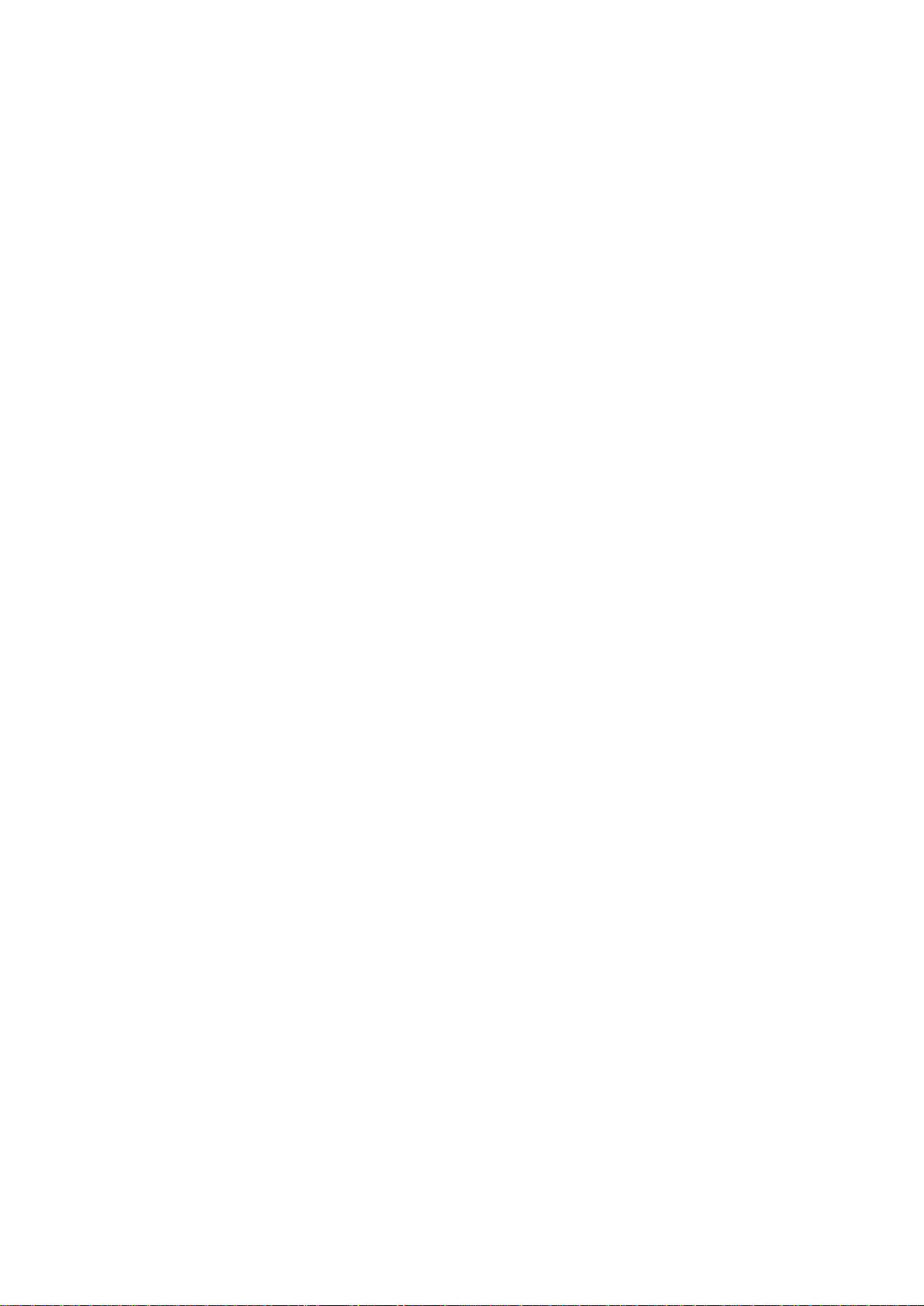
Орнату және баптау
Phaser 6600 тҥсті басып шығарғышы
63
Пайдаланушыға арналған нҧсқау
1. Компьютерде веб-браузерді ашып мекен-жай жолына басып шығарғыштың IP-
мекен-жайын енгізіңіз және Enter немесе Return пернесін басыңыз.
2. CentreWare Internet Services қосымшасында Ерекшеліктер таңдаңыз.
3. Мәзірді ашу ҥшін «Ерекшеліктер» бӛлімінде «Қауіпсіздік» бумасының жанында (+)
плюс белгісіне басыңыз.
4. IPsec таңдаңыз.
5. IPsec хаттамасын пайдалану ҥшін «Хаттама» баптауы ҥшін Қосулы мәнін
таңдаңыз.
6. «Ортақ кілт» жолында ҧзындығы 255 белгіге дейінгі ортақ кілттің мәнін енгізіңіз.
7. «Ортақ кілтті растау» жолында ортақ кілттің мәнін қайта енгізіңіз.
8. Кілттің қызмет ету мерзімін кӛрсету ҥшін оны «IKE SA ӛмір уақыты» жолына енгізіңіз.
Диапазон 5-28800 минутты қҧрайды.
9. Пайдалану есебінсіз кілттің қызмет етудің максималды мерзімін орнату ҥшін оны «IP-
sec SA ӛмір уақыты» жолына енгізіңіз. 5-2880 минутты қҧрайды.
10. Криптографиялық тҧрақтылық дәрежесін орнату ҥшін «DH тобы» жолына тӛмен
дәреже ҥшін G1 немесе жоғары дәреже ҥшін G2 таңдаңыз.
11. Берілістің (Perfect Forward Security, PFS) жоғары қҧпиялылығын қосу ҥшін «PFS»
баптауы ҥшін Қосулы мәнін енгізіңіз.
12. «Тағайындау IPv4-мекен-жайын кӛрсету» жолында IP-мекен-жайды және порт нӛмірін
X.X. X.X/P тҥрінде енгізіңіз. X мәні 0-ден 255-ке дейінгі сан болуы тиіс.
13. «Тағайындау IPv6-мекен-жайын кӛрсету» жолында IP-мекен-жайды және порт нӛмірін
олардың тағайындау сервері ҥшін дәл кӛрсетілгендей енгізіңіз.
14. IPsec хаттамасынсыз қҧрылғылардан деректерді ӛңдеу әдісін кӛрсету ҥшін «IPsec
емес қҧрылғымен байланыстыру» жолында келесі нҧсқалардың біреуін таңдаңыз:
• Айналыс — деректер басып шығарғышпен IPsec қауіпсіздік хаттамасынан
айналыс ӛңделеді.
• Болдырмау — басып шығарғыш деректерден ӛңдеусіз бас тартады.
15. Ӛзгерістерді сақтау батырмасын басыңыз.
802.1x хаттамасының баптауларын орнату
1. Компьютерде веб-браузерді ашып мекен-жай жолына басып шығарғыштың IP-
мекен-жайын енгізіңіз және Enter немесе Return пернесін басыңыз.
2. CentreWare Internet Services қосымшасында Ерекшеліктер таңдаңыз.
3. Мәзірді ашу ҥшін «Ерекшеліктер» бӛлімінде «Қауіпсіздік» бумасының жанында (+)
плюс белгісіне басыңыз.
4. 802.1X басыңыз.
5. Егер басып шығарғыш RADIUS серверіне қосылса, «IEEE 802.1x қосу»
баптауы ҥшін Қосулы мәнін таңдаңыз.
6. «Сәйкестендіру әдісі» тізімінде сәйкестендіру әдісін таңдаңыз.
7. «Кіру ҥшін ат» жолында басып шығарғышқа кіру ҥшін атты енгізіңіз.
8. «Пароль» жолында пайдаланушы паролін енгізіңіз және оны қайталаңыз.
9. Басып шығарғыш сертификаттарды тексеруі ҥшін «Сертификатты тексеру» баптауы
ҥшін Қосулы мәнін таңдаңыз.
10. Ӛзгерістерді сақтау батырмасын басыңыз.
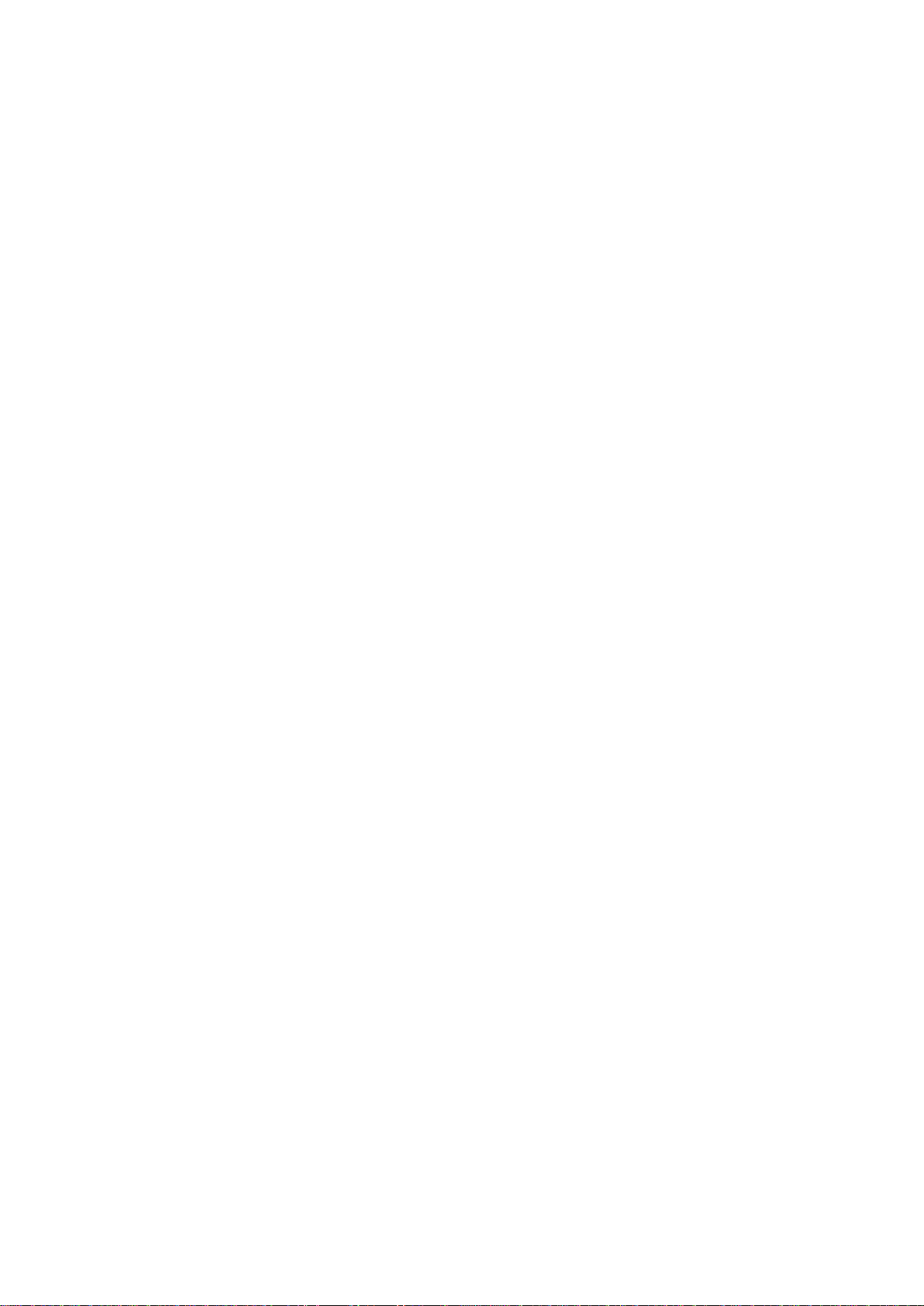
Орнату және баптау
64
Phaser 6600 тҥсті басып шығарғышы
Пайдаланушыға арналған нҧсқау
SSL хаттамасының баптауларын орнату
1. Компьютерде веб-браузерді ашып мекен-жай жолына басып шығарғыштың IP-мекен-
жайын енгізіңіз және Enter немесе Return пернесін басыңыз.
2. CentreWare Internet Services қосымшасында Ерекшеліктер таңдаңыз.
3. Мәзірді ашу ҥшін «Ерекшеліктер» бӛлімінде «Қауіпсіздік» бумасының жанында (+) плюс бел-
гісіне басыңыз.
4. SSL тармағын таңдаңыз.
5. «SSL қосу» баптауы ҥшін Қосулы мәнін таңдаңыз.
6. «Порт нӛмірі» жолында HTTPS хаттамасын пайдалану ҥшін порт нӛмірін енгізіңіз.
7. Басып шығарғышта сандық қолтаңбасы бар сертификатты қҧру ҥшін Сертификатты құру
тармағын таңдаңыз.
8. DKIM қолтаңба типін таңдау ҥшін «Кілтті ашу әдісі» баптауы ҥшін RSA/SHA-256 немесе
RSA/SHA-1 мәнін таңдаңыз.
9. «Ортақ кілттің ӛлшемі» тізімінде кілттің биттердегі ӛлшемін таңдаңыз.
10. Сертификаттың әрекет ету мерзімін орнату ҥшін «Әрекет ету мерзімі» жолында кҥндер
санын енгізіңіз.
11. Жаңа сертификат параметрлерін ӛзгерту ҥшін Қол қойылған сертификатты
қалыптастыру тармағын таңдаңыз.
12. Енгізілген ӛзгерістер кҥшіне енуі ҥшін Басып шығарғышты қайта жҥктеу батырмасын
басыңыз.
Ескерту:
• Егер «Қорғаныс баптаулары» бӛлімінде қатты дисктегі деректерді шифрлау
қосылса, SSL мәзірінде бірнеше қосымша тармақтары бар. Қосымша мәліметтерді
CentreWare Internet Services «Анықтама» бӛлімінде қараңыз.
• «Қауіпсіздік» мәзірінде қол қойылған сертификатты қҧрудан кейін SSL тармағынан
кейін «Сертификаттарды басқару» атты жаңа тармақ пайда болады.
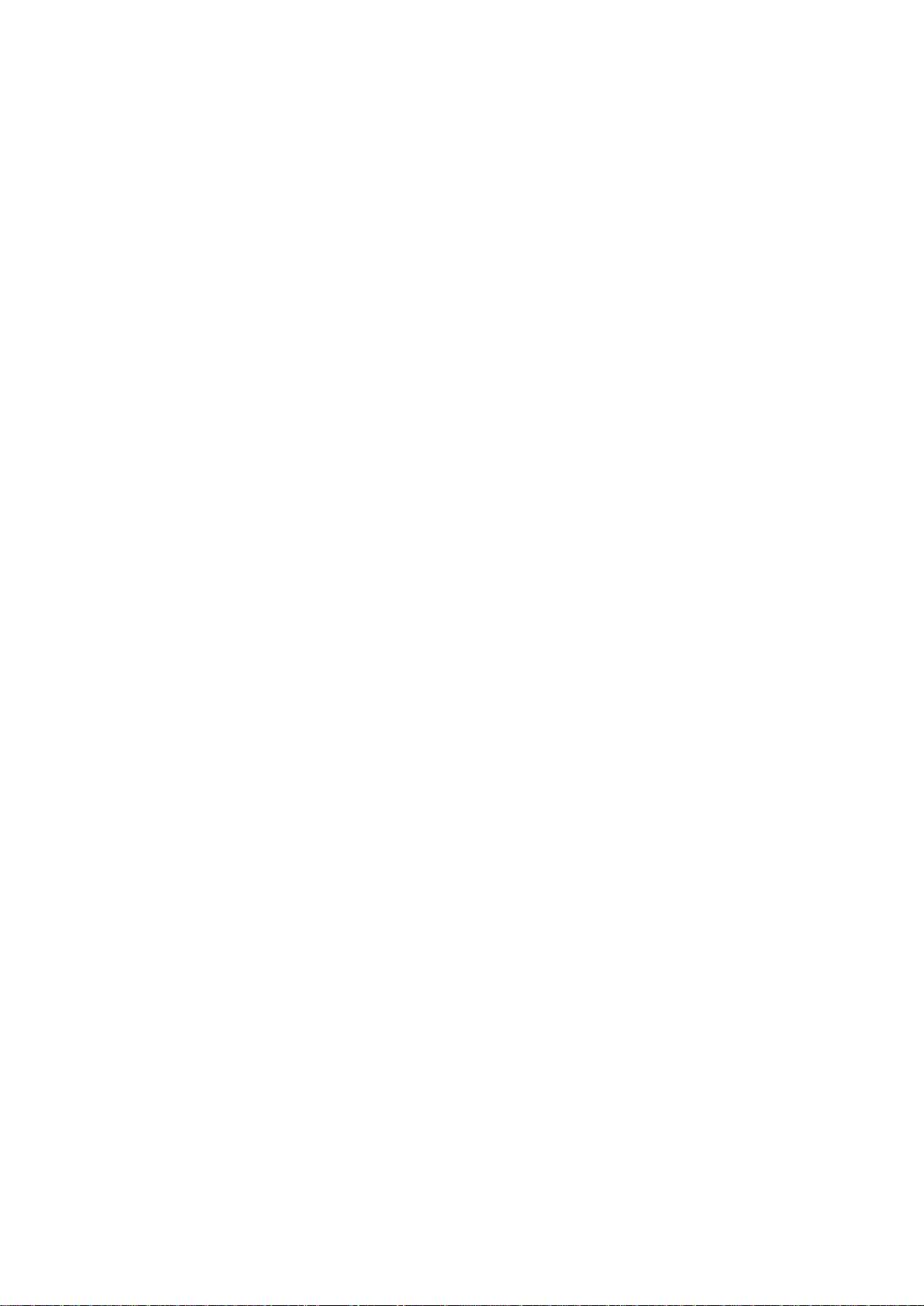
Орнату және баптау
Phaser 6600 тҥсті басып шығарғышы
65
Пайдаланушыға арналған нҧсқау
Сертификаттарды басқару
Бҧл бӛлімде келесі сҧрақтар қарасытырлады.
• Қауіпсіздік сертификаттары туралы мәліметтер ............................................................... 65
• Сандық сертификаттарды орнату тәртібі .......................................................................... 66
• Орнатуды бастар алдында ................................................................................................ 66
• HTTPS хаттамасы бойынша байланысты қосу ................................................................. 66
• Сандық сертификатты импорттау ..................................................................................... 67
• Сандық сертификаттардың мақсатын орнату ................................................................... 67
• Сандық сертификаттардың мақсатын тексеру ................................................................. 68
• Сандық сертификатты жою ............................................................................................... 69
• Сандық сертификатты экспорттау ..................................................................................... 70
Қауіпсіздік сертификаттары туралы мәліметтер
Сандық сертификат желілік операциялар барысында клиенттің немесе сервердің тҥпнҧсқалығын
растау ҥшін деректерді ӛзіне қосатын файл болып табылады. Бҧдан басқа, сертификатқа сандық
қолтаңбаларды қҧру және тексеру ҥшін пайдаланылатын ашық кілт кіреді. Бір қҧрылғы ӛзі сенетін
басқа қҧрылғыға сертификатты ҧсына отырып ӛзінің тҥпнҧсқалығын растайды. Қҧрылғы сондай-ақ
сенімді ҥшінші тҧлғамен қол қойылған сертификатты және берілген сертифкатты иелікті растайтын
сандық қолтаңбаны ҧсына алады.
Сандық сертификат келесі деректерді қамтиды:
• Сертификат иесі туралы мәліметтер
• Сертификаттың сериялық нӛмірі және әрекет ету мерзімі
• Сертификатты берген сертификаттау орталығының атауы және сандық қолтаңбасы
• Ашық кілт
• Ашық кілттің және сертификаттың мақсаты
Сертификаттардың ҥш типі бар:
• Құрылғы сертификаты: ол ҥшін басып шығарғышта жабық кілт бар, оның мақсатында
тҥпнҧсқалықты растау ҥшін пайдалану кӛрсетілген.
• СО сертификаты: басқа сертификаттарға қол қоюға уәкілетті.
• Сенімді сертификат: сенімді қҧрылғыдан алынған ӛзіне-ӛзі қол қойған сертификат полученный.
Басып шығарғыш басқа қҧрылғылармен қорғалған сенімді байланыс арқылы байланысуы ҥшін
онда және қҧрылғыларда белгілі бір сертификаттар орнатылуы тиіс.
HTTPS сияқты хаттамалар ҥшін басып шығарғыш сервер болып табылады және клиенттің веб-
браузеріне ӛзінің тҥпнҧсқалығын растауы тиіс.. 802.1X сияқты хаттамалар ҥшін басып шығарғыш
клиент болып табылады және сәйкестендіру серверіне (әдетте RADIUS серверіне) ӛзінің
тҥпнҧсқалығын растауы тиіс.
• Қҧрылғы сертификатын басып шығарғышқа орнатыңыз.

Орнату және баптау
66
Phaser 6600 тҥсті басып шығарғышы
Пайдаланушыға арналған нҧсқау
Ескерту: HTTPS хаттамасын қосу ҥшін CentreWare Internet Services қосымшасындағы
SSL бетінде ӛзіне ӛзі қол қойған сертификатты қҧрыңыз.
• Басып шығарғыш қҧрылғысының қолтаңбасы ҥшін пайдаланылған СО
сертификатының кӛшірмесін басқа қҧрылғыға орнатыңыз.
LDAP және IPsec сияқты хаттамалар ҥшін қҧрылғылардың екеуі де бір-бірінің алдында
тҥпнҧсқалығын растау тиіс.
Сандық сертификаттарды орнату тәртібі
Одан әрі сандық сертификаттарды орнату және пайдалану тәртібі келтірілген.
1. Басып шығарғышты сандық сертификаттарды басқару ҥшін дайындау.
a. Қатты дисктегі деректерді шифрлау баптауларын ӛзгерту.
b. HTTPS хаттамасы бойынша байланысты қосу.
2. Сандық сертификаттарды импорттау және орнату.
a. Сандық сертификаттарды импорттау.
b. Сандық сертификаттар мақсатын орнату.
c. Сандық сертификаттар мақсатын тексеру.
3. Импортталған сандық сертификаттарды пайдалану ҥшін қауіпсіздік
атқарымдарын баптау.
Одан әрі басып шығарғышта сандық сертификаттарды орнату тәртібі келтірілген.
Орнатуды бастау алдында
Сандық сертифкаттарды басқару алдында келесілерді орындау қажет:
• Ӛнімділікті жоғарылату ҥшін қосымша жиынтықты (қатты диск) орнату.
• Қатты дискте деректерді шифрлауды қосу. 72-і беттегі Деректерді шифрлау
баптауларын орнату ӛлімін қараңыз.
• SSL баптауларын орнату. 64-і беттегі SSL хаттамасының баптауларын орнату бӛлімін
қараңыз.
HTTPS хаттамасы бойынша байланысты қосу
1. Компьютерде веб-браузерді ашып мекен-жай жолына басып шығарғыштың IP-мекен-
жайын енгізіңіз және Enter немесе Return пернесін басыңыз.
2. Ерекшеліктер батырмасын басыңыз.
3. Сол жақ облыста Қауіпсіздік тармағына ӛтіңіз және SSL тармағын таңдаңыз.
4. Сертификаты құру басыңыз.
5. Кілтті ашу әдісі бӛлімінде нҧсқалардың біреуін таңдаңыз.
6. Ортақ кілттің ӛлшемі бӛлімінде нҧсқалардың біреуін таңдаңыз.
7. Ӛзіне ӛзі қол қойған SSL-сертификатының шығарушысын растаңыз.
8. «Әрекет ету мерзімі» сертификаттың әрекет ету мерзімін кӛрсетіңіз.
9. Қол қойылған сертификатты қалыптастыру басыңыз.
Сандық серификат қҧрылып басып шығарғыш сертификаттар тізіміне енгізілетін болады.
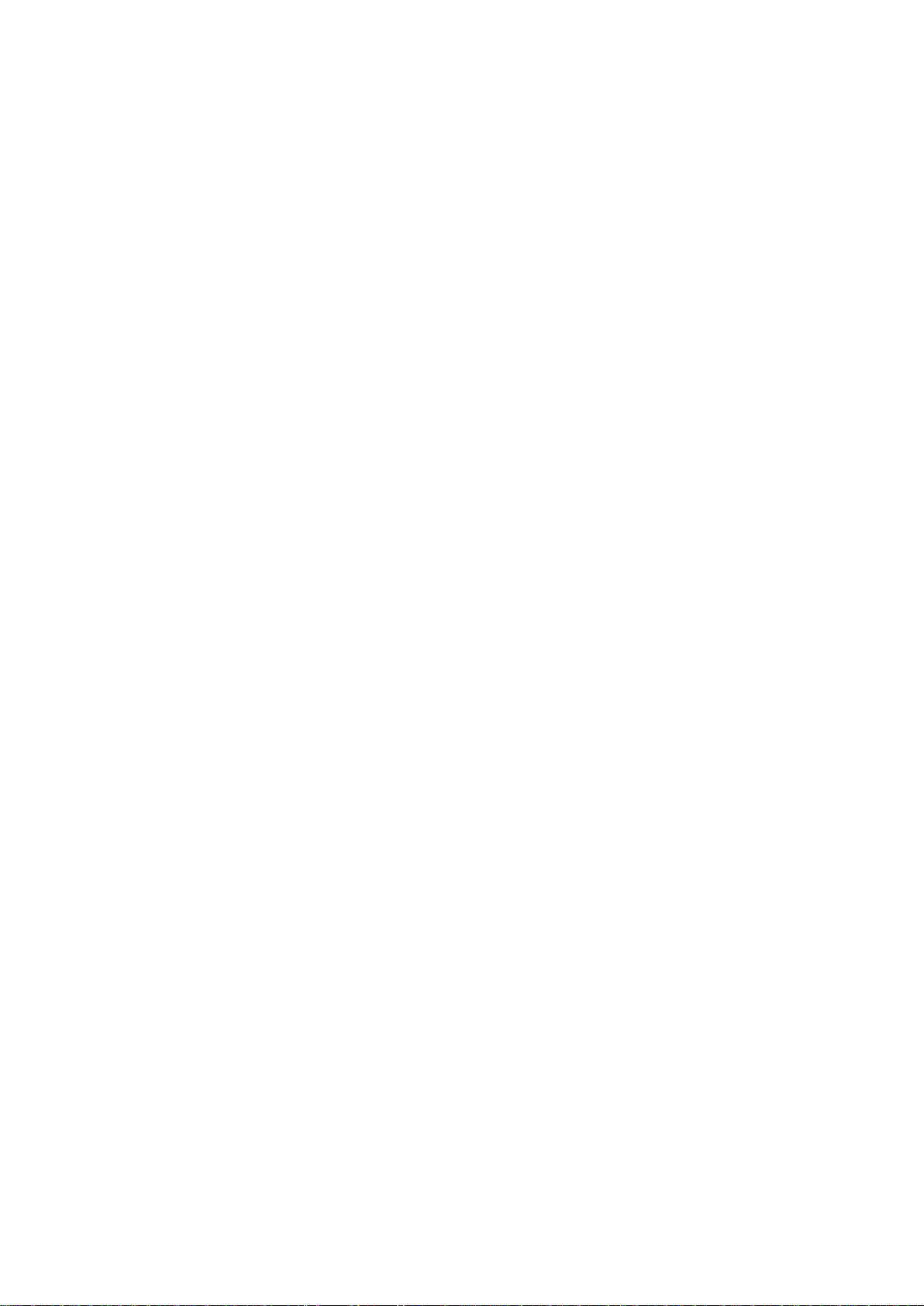
Орнату және баптау
Phaser 6600 тҥсті басып шығарғышы
67
Пайдаланушыға арналған нҧсқау
10. Баптауларды ӛзгерткеннен кейін басып шығарғышты қайта жҥктеу ҥшін Басып шығарғышты
қайта жҥктеу батырмасын басыңыз.
11. Мекен-жай жолына басып шығарғыштың IP-мекен-жайын енгізіңіз және Enter пернесін
басыңыз.
12. SSL бетін ашу ҥшін 2-4 тармақтарын қайталаңыз.
13. SSL қосу баптауы қосылғанына кӛз жеткізіңіз.
Сандық сертифкатты импорттау
Сертификатты импорттау алдында оның файлының резервтік кӛшірмесін жасаңыз.
Ескерту: Сертификаттарды Windows жҥйесінен импорттау ҥшін Internet Explorer браузерін
пайдалыныңыз. Сертификаттарды Macintosh жҥйесінен импорттау ҥшін Safari браузерін
пайдалыныңыз.
Сандық сертифкатты импорттау:
1. Компьютерде веб-браузерді ашып мекен-жай жолына басып шығарғыштың IP-мекен-жайын
енгізіңіз және Enter немесе Return пернесін басыңыз.
2. Ерекшеліктер батырмасын басыңыз.
3. Сол жақ облыста Қауіпсіздік тармағына ӛтіңіз және SSL тармағын таңдаңыз.
4. Қол қойылған сертификатты жҥктеу басыңыз.
Ескерту: Егер қосымша қатты диск орнатылса және ол ҥшін деректерді шифрлау қосылса ғана,
«Қауіпсіздік» мәзіріндегі «Қол қойылған сертификатты жҥктеу» опциясы бейнеленеді.
5. Сертификаттың импортталатын файлына сәйкес парольді енгізіңіз.
Ескерту: Пароль PKCS#12 сертификаттары ҥшін ғана талап етіледі. PKCS#7
сертификаты және басқа сертификаттар ҥшін пароль жолдарын бос қалдырыңыз.
6. Растау ҥшін парольді тағы бір рет енгізіңіз.
7. Шолу батырмасын басыңыз және сертификат файлын таңдаңыз.
8. Файлды импорттау ҥшін Импорт басыңыз.
Сандық сертификаттардың мақсатын орнату
1. Компьютерде веб-браузерді ашып мекен-жай жолына басып шығарғыштың IP-мекен-жайын
енгізіңіз және Enter немесе Return пернесін басыңыз.
2. Ерекшеліктер батырмасын басыңыз.
3. Сол жақ облыста Қауіпсіздік тармағына ӛтіңіз және Сертификаттарды басқару
тармағын таңдаңыз.
Ескерту: Егер қосымша қатты диск орнатылса және ол ҥшін деректерді шифрлау қосылса ғана,
«Қауіпсіздік» мәзіріндегі «Сертификаттарды басқару» тармағы бейнеленеді.
4. Санат жолында нҧсқалардың біреуін таңдаңыз:
• SSL-сервері, SSL-клиенті, IPsec немесе сымсыз желі клиенті ҥшін сертифкатты
орнату кезінде Локальді құрылғы таңдаңыз.
• Сымсыз байланыс сервері ҥшін сертифкатты орнату кезінде Сертификаттаудың сенімді
орталықтары таңдаңыз.
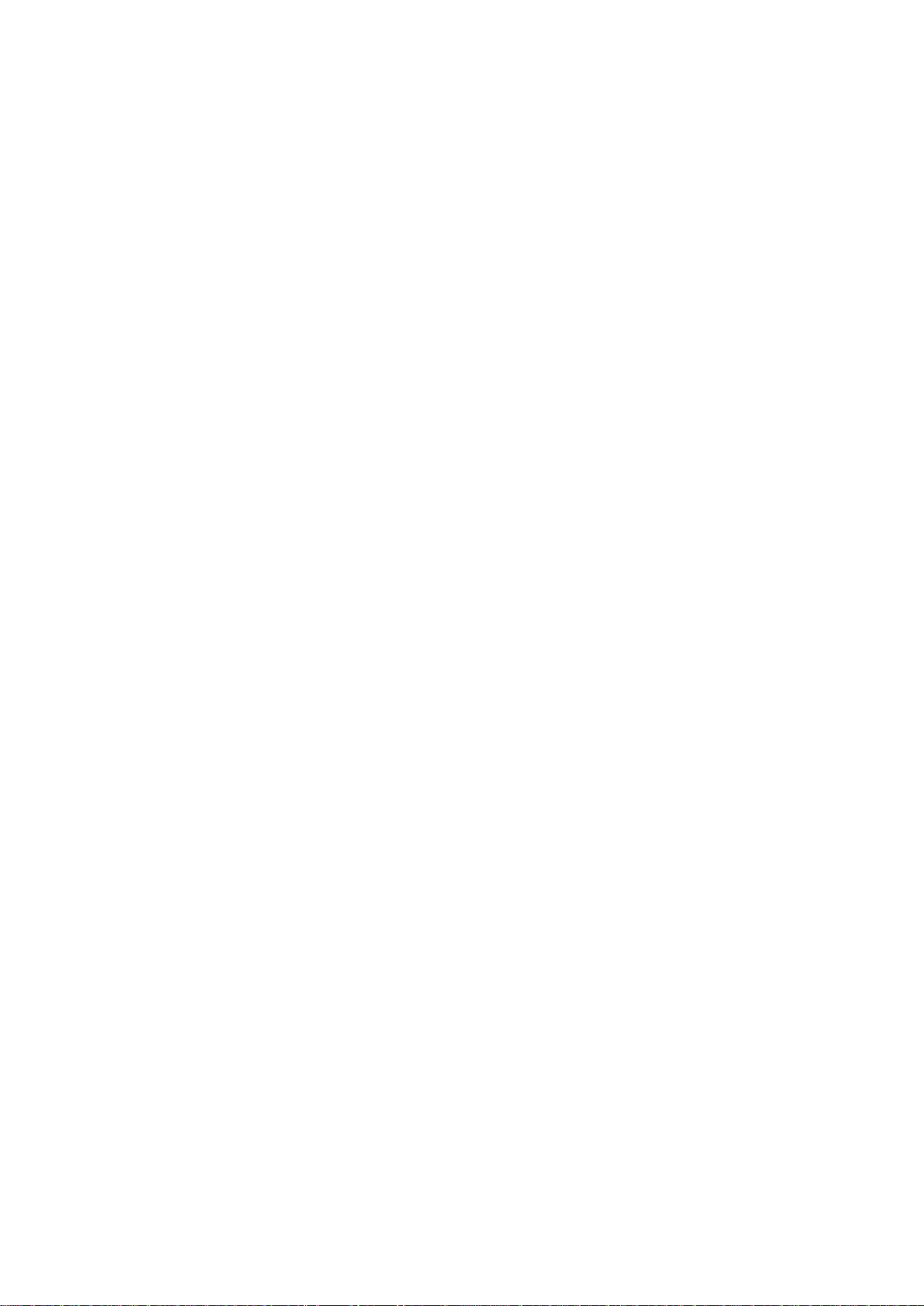
Орнату және баптау
68
Phaser 6600 тҥсті басып шығарғышы
Пайдаланушыға арналған нҧсқау
5. Сертификат мақсаты жолында нҧсқалардың біреуін таңдаңыз.
6. Сертификаттар тәртібі жоылнда Сертификаттардың бейнелену тәртібін таңдаңыз.
7. Сертификаттар тізімін шығару ҥшін Тізімді бейнелеу басыңыз.
Ескерту: Егер тізімде 20-дан артық сертифкат болса, келесі бетті шығару ҥшін Одан әрі
батырмасын басыңыз.
8. 5-і тармақта таңдалған мақсатпен байланысты сертификатты таңдаңыз.
9. Серификат туралы мәліметтерді шығару ҥшін Серификат туралы мәліметтер басыңыз.
10. Терезенің жоғарғы бӛлігіндегі деректерді растай отырып, Бұл сертифкатты пайдалану
батырмасын басыңыз.
Сандық сертификаттар мақсатын тексеру
1. Компьютерде веб-браузерді ашып мекен-жай жолына басып шығарғыштың IP-мекен-
жайын енгізіңіз және Enter немесе Return пернесін басыңыз.
2. Ерекшеліктер батырмасын басыңыз.
3. Сол жақ облыста Қауіпсіздік тармағына ӛтіңіз және Сертификаттарды басқару
тармағын таңдаңыз.
4. Санат, Сертификат мақсаты және Сертификаттар тәртібі жолдарындағы
ақпаратты тексеріңіз. Егер бірдеме дҧрыс емес болса, басқа нҧсқаны таңдаңыз.
5. Сертифкаттар тізімін шығару ҥшін Тізімді бейнелеу басыңыз.
Ескерту: Егер тізімде 20-дан артық сертифкат болса, келесі бетті шығару ҥшін Одан әрі
батырмасын басыңыз.
6. Жҧлдызшалы сертификаттың дҧрыстығына және таңдалған мақсатпен байланы-
стылығына кӛз жеткізіңіз.
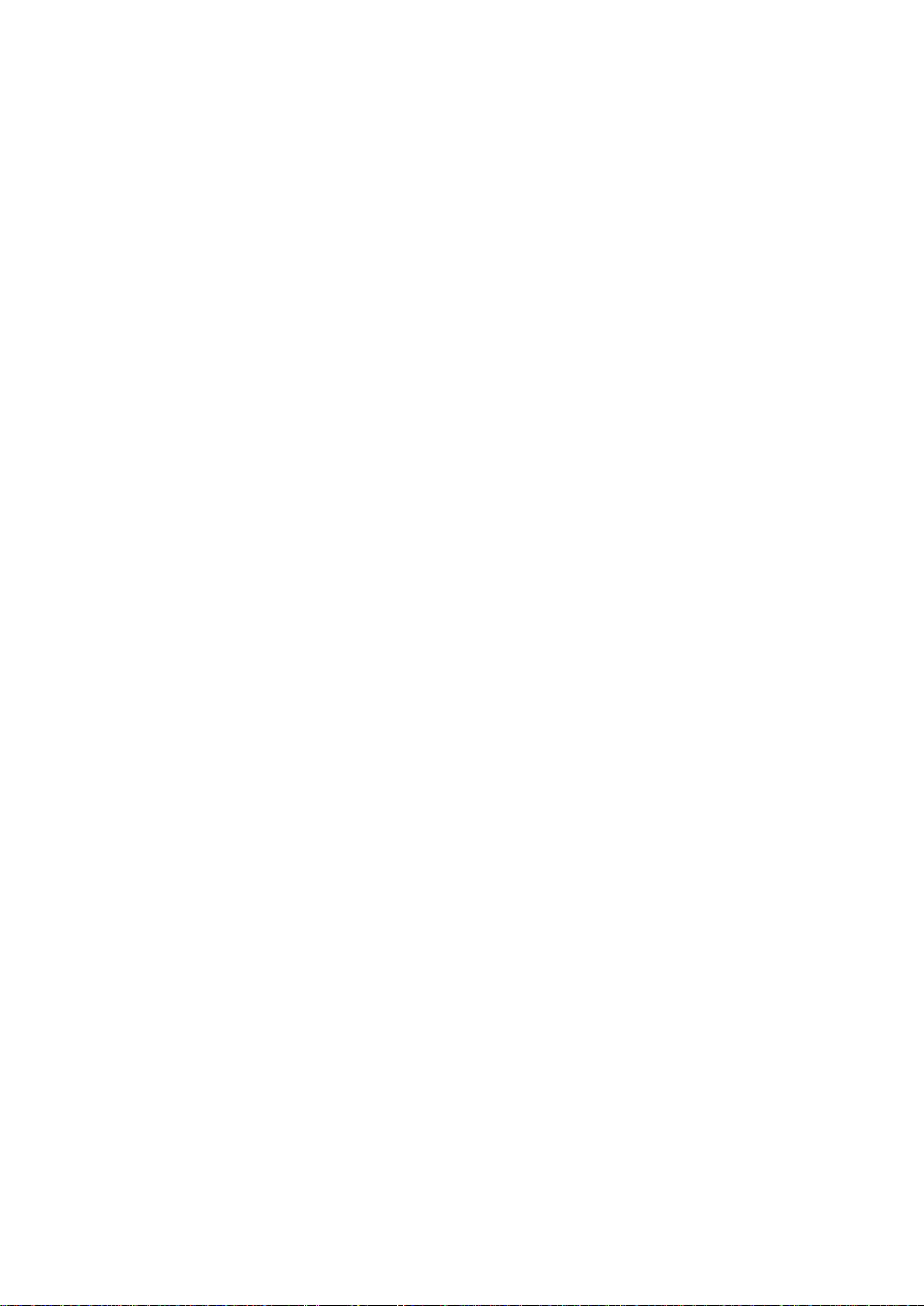
Орнату және баптау
Phaser 6600 тҥсті басып шығарғышы
69
Пайдаланушыға арналған нҧсқау
Сандық сертификатты жою
1. Компьютерде веб-браузерді ашып мекен-жай жолына басып шығарғыштың IP-мекен-
жайын енгізіңіз және Enter немесе Return пернесін басыңыз.
2. Ерекшеліктер батырмасын басыңыз.
3. Сол жақ облыста «Қауіпсіздік» тармағына ӛтіңіз және Сертификаттарды
басқару тармағын таңдаңыз.
4. Жойылатын сертификат ҥшін Санат тармағын таңдаңыз.
5. Жойылатын сертификат ҥшін Сертификат мақсаты тармағын таңдаңыз.
6. Сертифкаттар тізімін шығару ҥшін Тізімді бейнелеу басыңыз.
Ескерту: Егер тізімде 20-дан артық сертификат болса, келесі бетті шығару ҥшін Одан әрі
батырмасын басыңыз.
7. Жою ҥшін сертификатты таңдаңыз.
8. Серификат туралы мәліметтер тармағын таңдаңыз.
9. Сертификатты жою ҥшін жоғарғы оң жақ бҧрыштағы Жою батырмасын басыңыз.
10. Растау ҥшін Жою батырмасын басыңыз.
Ескерту: Сертификатты жою кезінде тиісті атқарым сӛндіріледі. Пайдаланылып
отырған сертификатты жою кезінде алдымен тиісті атқарымды сӛндіру немесе
онымен басқа сертификатты байланыстыру қажет.
• SSL-сервері ҥшін «Локальді қҧрылғы» сияқты сертификатты
таңдаңыз.
• SSL-клиенті ҥшін LDAP-SSL/TLS және IEEE802.1x атқарымдарын сӛндіріңіз.
• IPsec ҥшін IKE баптауы ҥшін «Алдын ала таратылған кілт» мәнін
таңдаңыз немесе берілген атқарымды сӛндіріңіз.
• Сымсыз желі ҥшін сертификатты жоймас бҧрын сымсыз желіні қорғау баптауы
ҥшін WPA-Enterprise басқа кез келген мәнді орнатыңыз.
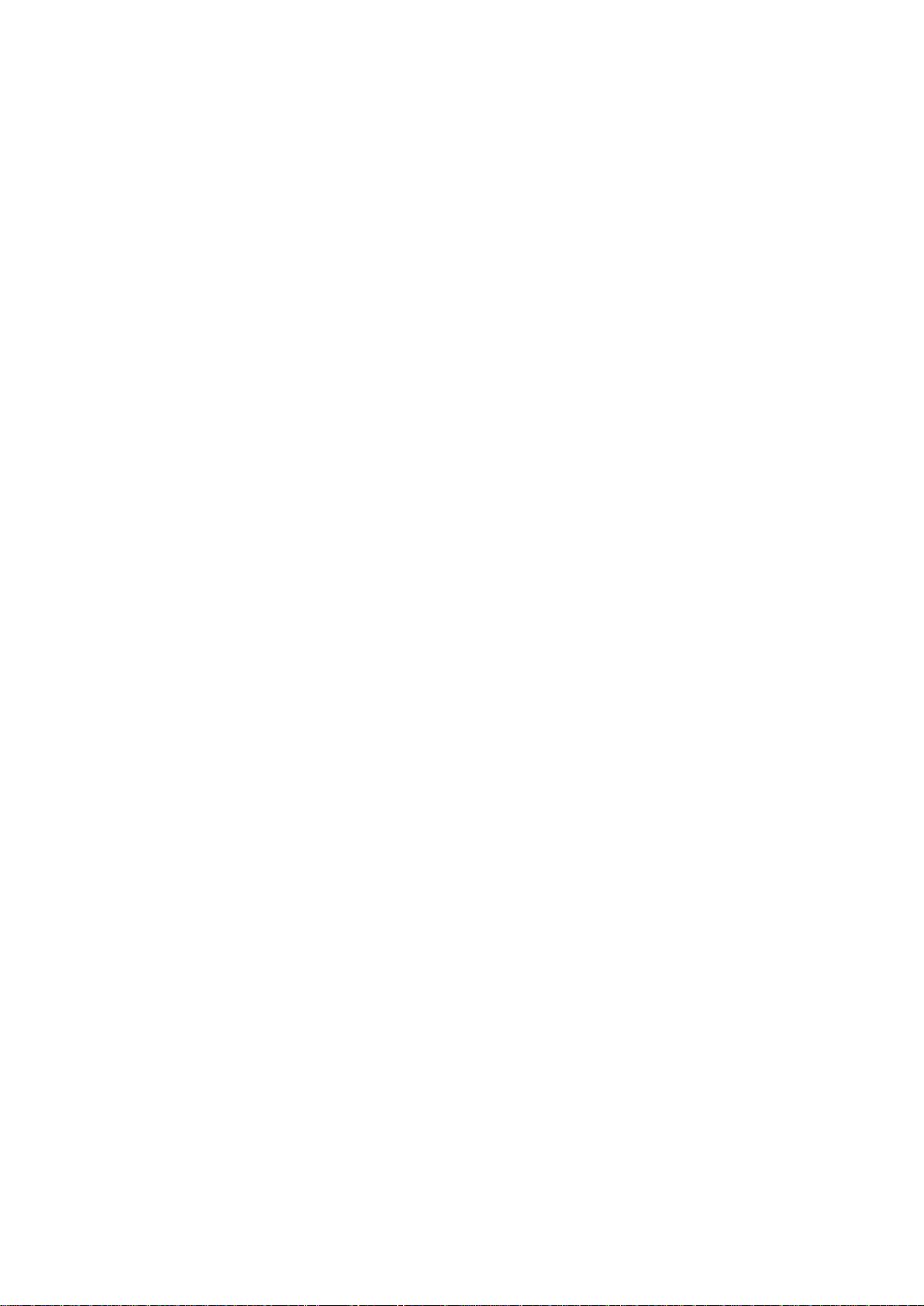
70
Phaser 6600 тҥсті басып шығарғышы
Пайдаланушыға арналған нҧсқау
Орнату және баптау
Сандық сертификатты экспорттау
1. Компьютерде веб-браузерді ашып мекен-жай жолына басып шығарғыштың IP-мекен-
жайын енгізіңіз және Enter немесе Return пернесін басыңыз.
2. Ерекшеліктер батырмасын басыңыз.
3. Сол жақ облыста Қауіпсіздік тармағына ӛтіңіз және Сертификаттарды басқару
тармағын таңдаңыз.
4. Экспортталатын сертификаттың санатын таңдаңыз.
5. Экспортталатын сертификаттың мақсатын таңдаңыз.
6. Сертифкаттар тізімін шығару ҥшін Тізімді бейнелеу басыңыз.
Ескерту: Егер тізімде 20-дан артық сертифкат болса, келесі бетті шығару ҥшін Одан әрі
батырмасын басыңыз.
7. Экспорттау ҥшін сертификатты таңдаңыз.
8. Сертификат тармағын таңдаңыз.
9. Сертификатты экспорттау ҥшін мәліметтер тізімінің тӛменгі бӛлігінде Бұл
сертификатты экспорттау батырмасын басыңыз.
Ескерту: PKCS#12 форматындағы импортталған сертификаттарды PKCS#7
форматында ғана экпорттауға болады, себебі PKCS#12 сертификаттары ҥшін парольдер
экспортталмайды.
10. Файлды жҥктеудің сҧхбат терезесінде Сақтау батырмасын басыңыз.
11. Файлдың сақталуы ҥшін орынды табыңыз және Сақтау батырмасын басыңыз.
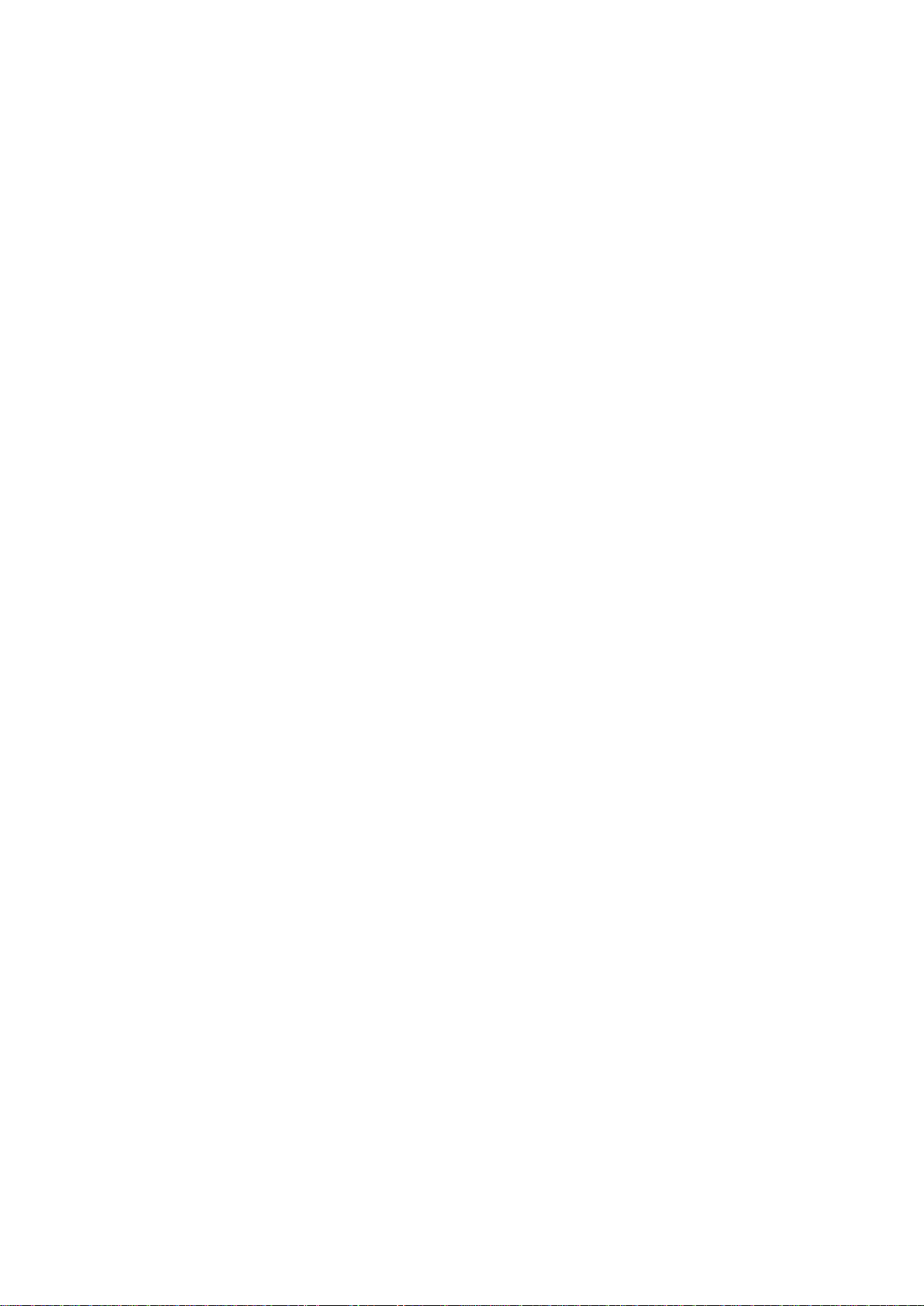
Орнату және баптау
Phaser 6600 тҥсті басып шығарғышы
71
Пайдаланушыға арналған нҧсқау
Басқару панелінен қорғаныс
баптауларын орнату
Бҧл бӛлімде келесі сҧрақтар қарасытырылады.
• Кҥн мен уақытты орнату ........................................................................................................ 71
• Панельді оқшаулауды баптау ............................................................................................... 72
• Мәліметтерді шифрлау баптауларын орнату ......................................................................... 72
• Жҥйеге басқару панелінен кіру ............................................................................................... 73
• Жҥйеге кіру әрекеттер санын шектеу ...................................................................................... 73
• «USB-ді баптау» мәзіріндегі баптаулар ....................... ...................... ....................... ......... 73
Берілген мәзір басып шығарғыш атқарымдарына қол жетімділікті бақылау ҥшін қызмет етеді.
Кҥн мен уақытты орнату
1. Басып шығарғыштың басқару панелінде Мәзір батырмасын басыңыз.
Ескерту: Мәзір тармақтары арасында ӛту ҥшін жоғары және тӛмен тілшелі
батырмаларды пайдаланыңыз.
2. Әкімгер баптау. тармағын таңдаңыз және OK батырмасын басыңыз.
3. Жҥйелік баптаулар тармағын таңдаңыз және OK батырмасын басыңыз.
4. Сағаттарды баптау тармағын таңдаңыз және OK батырмасын басыңыз.
5. Кҥн&уақытты орнату тармағын таңдаңыз және OK батырмасын басыңыз.
6. Жоғары немесе тӛмен тілшелі батырманың кӛмегімен сағат белдеуі ҥшін гринвич
уақыты бойынша ауытқуды таңдаңыз. Сағаттық белдеуді растау ҥшін OK батырмасын
басыңыз.
7. Жоғары немесе тӛмен тілшелі батырманың кӛмегімен айды орнатыңыз. «Кҥн» жолына
ӛту ҥшін оңға тілшесі бар батырманы басыңыз.
8. Жоғары немесе тӛмен тілшелі батырманың кӛмегімен кҥнді орнатыңыз. «Жыл» жолына
ӛту ҥшін оңға тілшесі бар батырманы басыңыз.
9. Жоғары немесе тӛмен тілшелі батырманың кӛмегімен жылды орнатыңыз. Аяқтаған соң
OK батырмасын басыңыз.
10. Жоғары немесе тӛмен тілшелі батырманың кӛмегімен сағатты орнатыңыз. Егер 12-
сағаттық уақыт форматы пайдаланылса, тиісінше AM немесе PM орнату қажет. «Минуттар»
жолына ӛту ҥшін оңға тілшесі бар батырманы басыңыз.
11. Жоғары немесе тӛмен тілшелі батырманың кӛмегімен минуттарды орнатыңыз.
Аяқтаған соң OK батырмасын басыңыз.
12. Кҥн форматы тармағын таңдаңыз және OK батырмасын басыңыз.
13. Жоғары және тӛмен тілшелі батырмалардың кӛмегімен баптауды таңдаңыз OK
батырмасын басыңыз.
14. Алдыңғы мәзірге оралу ҥшін солға тілшесі бар батырманы басыңыз.
15. Кҥн форматы тармағын таңдаңыз және OK батырмасын басыңыз.
16. Жоғары және тӛмен тілшелі батырмалардың кӛмегімен баптауды таңдаңыз OK
батырмасын басыңыз.
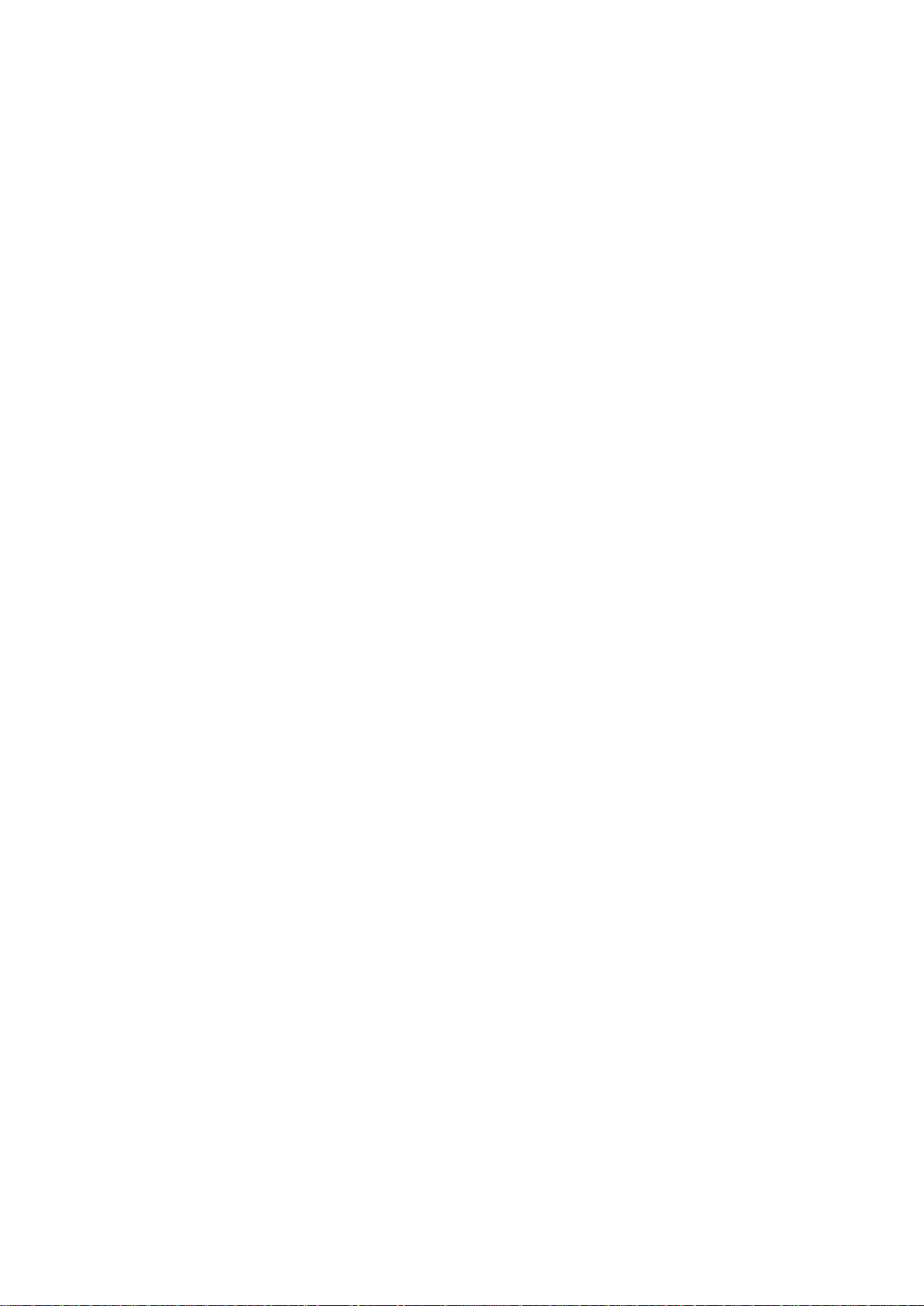
Орнату және баптау
72
Phaser 6600 тҥсті басып шығарғышы
Пайдаланушыға арналған нҧсқау
Панельді оқшаулауды орнату
Берілген баптау әкімгер мәзіріне қол жетімділікті шектеу ҥшін қызмет етеді. Бҧл баптау
қосылған кезде әкімгер мәзіріне қол жетімділік ҥшін пароль талап етіледі.
1. Басып шығарғыштың басқару панелінде Мәзір батырмасын басыңыз.
Ескерту: Мәзір тармақтары арасында ӛту ҥшін жоғары және тӛмен тілшелі
батырмаларды пайдаланыңыз.
2. Әкімгер баптау. тармағын таңдаңыз және OK батырмасын басыңыз.
3. Қорғаныс баптаулары тармағын таңдаңыз және OK батырмасын басыңыз.
4. Панельді оқш. тармағын таңдаңыз және OK батырмасын басыңыз.
5. Панельді оқш. орн. тармағын таңдаңыз және OK батырмасын басыңыз.
6. Жоғары және тӛмен тілшелі батырмалардың кӛмегімен баптауды таңдаңыз OK
батырмасын басыңыз.
7. Сҧрау терезесінде тӛрт таңбалы парольді енгізіңіз және OK батырмасын басыңыз..
8. Келесі сҧрау терезесінде парольді енгізуді қайталаңыз.
Мәліметтерді шифрлау баптауларын орнату
Деректерді шифрлау баптауларын орнату:
1. Басып шығарғыштың басқару панелінде Мәзір батырмасын басыңыз.
Ескерту: Мәзір тармақтары арасында ӛту ҥшін жоғары және тӛмен тілшелі
батырмаларды пайдаланыңыз.
2. Әкімгер баптау. тармағын таңдаңыз және OK батырмасын басыңыз.
3. Қорғаныс баптаулары тармағын таңдаңыз және OK батырмасын басыңыз.
4. Қатты дисктегі деректерді шифрлау ҥшін Деректерді шифрлау таңдаңыз және OK
батырмасын басыңыз. Жоғары және тӛмен тілшелі батырмалардың кӛмегімен
баптауды таңдаңыз және OK батырмасын басыңыз.
5. Сҧрау пайда олған кезде шифрлау кілтін енгізіңіз және OK батырмасын басыңыз.
6. Дискті иниц. Жалғастыру? сҧрауы пайда болған кезде OK батырмасын басыңыз.
Ескерту: Деректерді шифрлау параметрлері ӛзгертілгеннен кейін барлық сақталған
қҧжаттар жойылатын болады.
Шифрлау кілтін ауыстыру:
1. Басып шығарғыштың басқару панелінде Мәзір батырмасын басыңыз.
Ескерту: Мәзір тармақтары арасында ӛту ҥшін жоғары және тӛмен тілшелі
батырмаларды пайдаланыңыз.
2. Әкімгер баптау. тармағын таңдаңыз және OK батырмасын басыңыз.
3. Желіні орнату тармағын таңдаңыз және OK батырмасын басыңыз.
4. Деректерді шифрлау тармағын таңдаңыз және OK батырмасын басыңыз.
5. Қатты дисктегі деректерді шифрлау кілтін ауыстыру ҥшін Шифрлау кілті
тармағын таңдаңыз және OK батырмасын басыңыз.
6. Шифрлау кілтін енгізіңіз.
7. Дискті иниц. Жалғастыру? сҧрауы пайда болған кезде OK батырмасын басыңыз.
Ескерту: Деректерді шифрлау параметрлері ӛзгертілгеннен кейін барлық сақталған
қҧжаттар жойылатын болады.
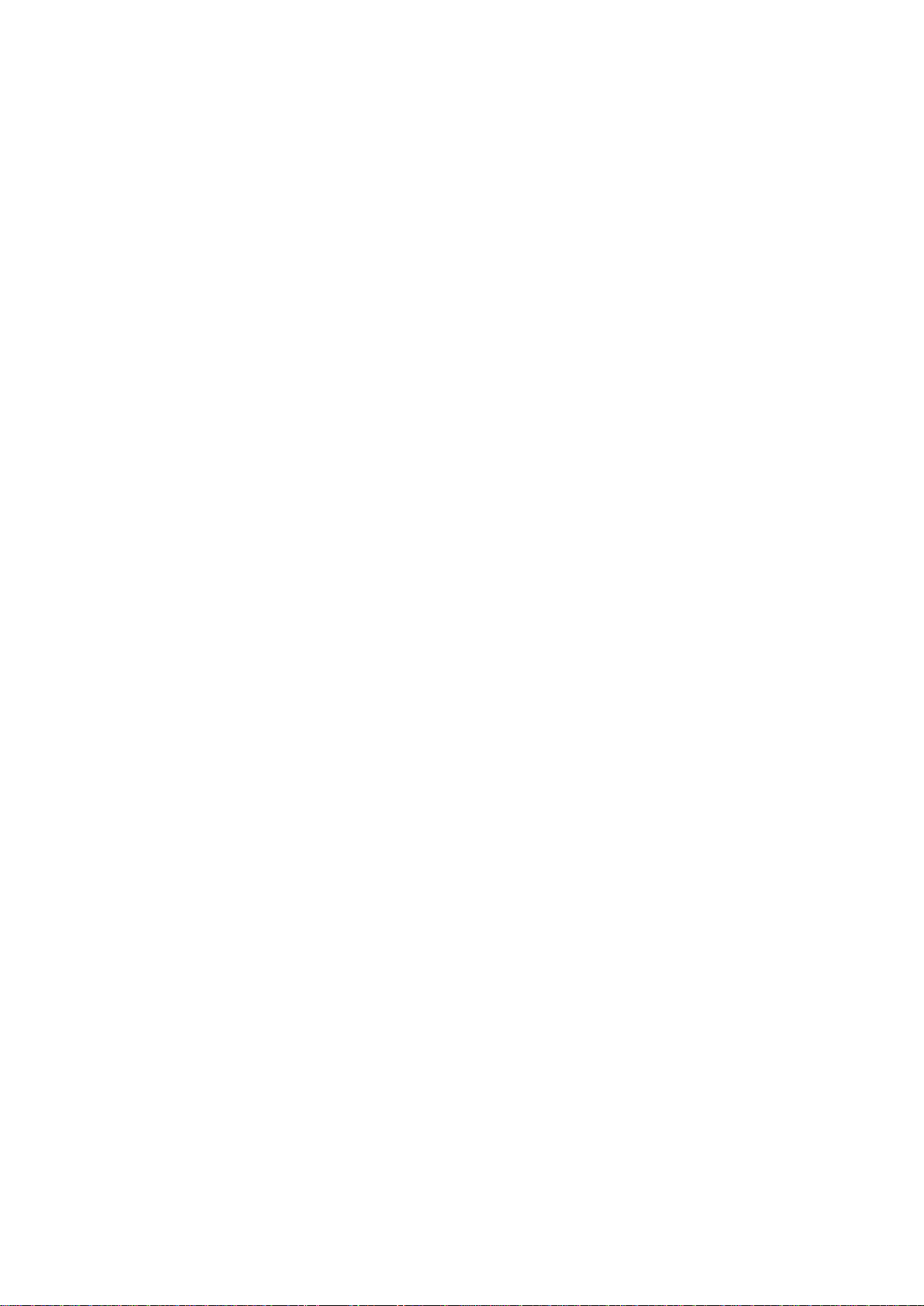
Орнату және баптау
Phaser 6600 тҥсті басып шығарғышы
73
Пайдаланушыға арналған нҧсқау
Жҥйеге басқару панелінен кіру
1. Басқару панелінен сандарды енгізу ҥшін нҧсқалардың біреуін таңдаңыз:
• Жоғары немесе тӛмен тілшелі батырманың кӛмегімен санды таңдаңыз.
• Тез айналдыру ҥшін жоғары немесе тӛмен тілшелі батырманы басып тҧрыңыз
• Алдыңғы сандық жолға ӛту ҥшін солға тілшесі бар батырманы басыңыз.
2. Аяқтаған соң OK батырмасын басыңыз.
Жҥйеге кіру әрекеттер санын шектеу
1. Басып шығарғыштың басқару панелінде Мәзір батырмасын басыңыз.
Ескерту: Мәзір тармақтары арасында ӛту ҥшін жоғары және тӛмен тілшелі
батырмаларды пайдаланыңыз.
2. Әкімгер баптау. тармағын таңдаңыз және OK батырмасын басыңыз.
3. Қорғаныс баптаулары тармағын таңдаңыз және OK батырмасын басыңыз.
4. Кіру қатесі тармағын таңдаңыз және OK батырмасын басыңыз.
5. Жоғары немесе тӛмен тілшелі батырманың кӛмегімен Қосу мәнін таңдаңыз және OK
батырмасын басыңыз.
6. Жҥйеге әкімгер қҧқығымен кіру әрекеттерін шектеу ҥшін жоғары немесе тӛмен тілшелі
батырманың кӛмегімен мәнді таңдаңыз және OK батырмасын басыңыз.
«USB-ді баптау» мәзіріндегі баптаулар
1. Басып шығарғыштың басқару панелінде Мәзір батырмасын басыңыз.
Ескерту: Мәзір тармақтары арасында ӛту ҥшін жоғары және тӛмен тілшелі
батырмаларды пайдаланыңыз.
2. Әкімгер баптау. тармағын таңдаңыз және OK батырмасын басыңыз.
3. USB баптаулары тармағын таңдаңыз және OK батырмасын басыңыз.
4. Жоғары және тӛмен тілшелі батырмалардың кӛмегімен баптауды таңдаңыз және OK ба-
тырмасын басыңыз. Алдыңғы мәзірге оралу ҥшін солға тілшесі бар батырманы басыңыз.
5. Adobe хаттамасын таңдау ҥшін Adobe Хаттамасы тармағын таңдаңыз. Жоғары және тӛмен
тілшелі батырмалардың кӛмегімен баптауды таңдаңыз OK батырмасын басыңыз.
6. Басып шығарғышты сӛндіріңіз және қайта қосыңыз.

Орнату және баптау
74
Phaser 6600 тҥсті басып шығарғышы
Пайдаланушыға арналған нҧсқау
Smart eSolutions атқарымдарын баптау
Бҧл бӛлімде келесі сҧрақтар қарасытырылады.
• Smart eSolutions атқарымдарын пайдалану ........................................................................... 74
• Smart eSolutions атқарымдарын баптау тәртібі ....................................................................... 74
• Прокси-серверді қосу ............................................................................................................. 75
• DNS баптауларын тексеру және SSL хаттамасын қосу ........................................................... 75
• Xerox байланыс серверінде тіркелу ......................................................................................... 76
• Есептегіштер мәліметтерін оқу туралы хабарламалары ҥшін хабарландыруды баптау ..... 76
• Шығын материалдары бойынша хабарламалары ҥшін хабарландыруды баптау ................... 77
Smart eSolutions атқарымдарын пайдалану
Smart eSolutions – басып шығарғышты басқаруды және оған қызмет кӛрсетуді оңайлататын
атқарымдар жиынтығы. Ол есептегіштер бойынша шоттарды шығару жоспарларын басқару және
желідегі басып шығарғыштар ҥшін шығын материалдары қорларының орнын толтыру бойынша
тегін қызметтерді ӛзіне қосады. Егжей-тегжейліктерді www.xerox.com/smartesolutions вебторабынан қараңыз.
MeterAssistant желідегі басып шығарғыштарда орындалған барлық баспалардың автоматты
тҥрде есептелуін және бҧл деректердің Xerox-ке берілуін қамтамасыз етеді. Бҧл ҥдеріс
есептегіштер деректерін қолдан жинау мен жіберу қажеттілігін жояды.
SuppliesAssistant қызметі тонердің, сиялардың және басып шығарғыштың басқа шығын
материалдарының қалған қызмет ету мерзімін бақылауға арналған. Smart eSolutions Xerox-пен
байланысы бапталған кезде SuppliesAssistant қызметі сондай-ақ шығын материалдарының
пайдаланылуын бақылайды. Xerox-ке берілетін деректердің негізінде шығын материалдарының
орны толтырылады.
Smart eSolutions атқарымдарын баптау тәртібі
Одан әрі Smart eSolutions атқарымдарын баптау тәртібі келтірілген.
1. Прокси-серверді қосу.
2. DNS баптауларын тексеру және SSL хаттамасын қосу.
3. Басып шығарғышты Xerox байланыс серверінде тіркеу.
4. Meter Assistant қосымшасы ҥшін эл.пошта арқылы хабарландыруларды баптау.
5. Supplies Assistant қосымшасы ҥшін эл.пошта арқылы хабарландыруларды баптау.
Одан әрі Smart eSolutions атқарымдарын баптаудың сипаттамасы келтірілген.

Орнату және баптау
Phaser 6600 тҥсті басып шығарғышы
75
Пайдаланушыға арналған нҧсқау
Прокси-серверді қосу
1. Компьютерде веб-браузерді ашып мекен-жай жолына басып шығарғыштың IP-мекенжайын енгізіңіз және Enter немесе Return пернесін басыңыз.
2. Ерекшеліктер батырмасын басыңыз.
3. Сол жақ облыста Smart eSolutions тармағына ӛтіңіз және Тіркелу тармағын таңдаңыз.
4. Тіркелу терезесіндегі баптаулар бӛлімінде Прокси-серверді қосу таңдаңыз.
5. Егер прокси-сервер желіде пайдаланылмаса, Прокси-серверді пайдалану бӛлімінде
Қосылған жалаушасын шешіңіз және Ӛзгерістерді сақтау батырмасын басыңыз.
Xerox байланыс серверінде тіркелу бӛліміне кӛшіңіз.
6. Егер прокси-сервер желіде пайдаланылса, Прокси-серверді пайдалану бӛлімінде Қосылған
таңдаңыз.
7. Сервер аты жолына прокси-сервер атын енгізіңіз.
8. Порт нӛмірі жолына прокси-сервер портының нӛмірін енгізіңіз.
9. Егер прокси-серверге кіру ҥшін тҥпнҧсқалық тексерісі талап етілсе, Аутентификация
баптауы ҥшін Қосылған мәнін таңдаңыз.
10. Егер аутентификация қосылса, прокси-серверге кіру ҥшін атты Кіру ҥшін ат жолына енгізіңіз.
11. Прокси-сервер ҥшін парольді Пароль жолына енгізіңіз.
12. Парольді қайталап енгізу жолына парольді тағы енгізіңіз.
13. Ӛзгерістерді сақтау батырмасын басыңыз.
DNS баптауларын тексеру және SSL хаттамасын қосу
1. Компьютерде веб-браузерді ашып мекен-жай жолына басып шығарғыштың IP-мекен-
жайын енгізіңіз және Enter немесе Return пернесін басыңыз.
2. Ерекшеліктер батырмасын басыңыз.
3. Сол жақ облыста TCP/IP таңдаңыз.
4. DNS тармағын таңдаңыз және DNS серверінің мекен-жайын автоматты алу опциясының
қосылғанына кӛз жеткізіңіз.
Ескерту: Егер басып шығарғыш DNS серверін автоматты тҥрде таба алмаса, DNS
серверінің баптауларын қолдан орнатыңыз.
5. Егер берілген жол қол жетімсіз болса, DNS-серверінің мекен-жайы жолына сервердің IP-
мекен-жайын енгізіңіз.
6. Ӛзгерістерді сақтау батырмасын басыңыз.
7. Сол жақ облыста SSL таңдаңыз.
8. LDAP - SSL/TLS байланысы баптауы ҥшін Қосылған мәнін таңдаңыз.
9. Ӛзгерістерді сақтау батырмасын басыңыз.
10. Жҥйені қайта жҥктеу сҧрауы пайда болған кезде Басып шығарғышты қайта жҥктеу ба-
тырмасын басыңыз.
11. Басып шығарғыштың қайта жҥктелуінен кейін 20 секунд кҥтіңіз, содан кейін браузердегі Cen-
treWare Internet Services қосымшасының бетін жаңартыңыз.
Егер баптау дҧрыс орындалса, CentreWare Internet Services URL-мекен-жайы https деп
басталады.
12. Браузерде тиісті сҧрау пайда болса, сертификатты растаңыз.

Орнату және баптау
76
Phaser 6600 тҥсті басып шығарғышы
Пайдаланушыға арналған нҧсқау
Xerox байланыс серверінде тіркелу
1. Компьютерде веб-браузерді ашып мекен-жай жолына басып шығарғыштың IP-мекен-
жайын енгізіңіз және Enter немесе Return пернесін басыңыз.
2. Ерекшеліктер батырмасын басыңыз.
3. Сол жақ облыста Smart eSolutions тармағына ӛтіңіз және Тіркелу тармағын таңдаңыз.
4. Тіркелу терезесіндегі баптау бӛлімінде Xerox байланыс серверінде тіркелу таңдаңыз.
5. Xerox байланыс сервері терезесінде байланыс баптаулары бӛлімінде «Сервермен байланыс»
баптауы ҥшін Қосылған мәнін таңдаңыз.
6. Берілу уақыты жолында басып шығарғыштың Xerox байланыс серверімен байланысу
уақытын енгізіңіз.
Ескерту: Берілудің Гринвич бойынша уақытын кӛрсетіңіз. Берілу ҥшін жергілікті
уақытты кӛрсетуге болмайды.
7. Байланысты қазір тексеру басыңыз.
8. Егер «Жҥктелу кезінде қиындық туындады. Тағы байқап кӛріңіз» хабарламасы пайда болса,
баптауларды тексеріп тағы байқап кӛріңіз. Егер қиындық жойылмаса,
www.xerox.com/office/6600support мекен-жайы бойынша қолдауды пайдаланыңыз.
9. Егер «Байланыс орнатылды. Аппараттың диагностикасы ҥшін деректер Xerox-ке
берілді» хабарламасы пайда болса, Артқа батырмасын, содан кейін Ӛзгерістерді
сақтау басыңыз.
Осымен баптау аяқталады. Ешқандай әрекеттер талап етілмейді.
Есептегіштер мәліметтерін оқу туралы хабарламалары ҥшін
хабарландыруды баптау
«Есеп есептегіштері» атқарымы баспалардың саны туралы мәліметтерді қарау және «Есеп
есептегіштері» және «Материалдарды пайдалану» есептерін басып шығару ҥшін қызмет етеді.
«Есеп есептегіштері» экранында ақ-қара және тҥсті баспалардың саны және баспалардың
жалпы саны бар. Есептегіштердің деректері электронды пошта арқылы бес адресатқа – есеп
әкімгерлеріне және бас операторларға жіберіле алады. Берілген бетте эл. пошта мекен-
жайлары бапталады және басып шығарғыштан хабарландырулардың жіберілу уақыты
анықталады.
Ескерту: Эл. пошта арқылы хабарландыруларды пайдалану ҥшін SMTPсерверін баптау
қажет. 49-ы беттегі Эл. пошта арқылы хабарландыруларды баптау бӛлімін қараңыз.
Эл. пошта арқылы хабарландыруды баптау есептегіштер деректерін оқу туралы
хабарландырулар ҥшін қызмет етеді:
1. Компьютерде веб-браузерді ашып мекен-жай жолына басып шығарғыштың IP-мекенжайын енгізіңіз және Enter немесе Return пернесін басыңыз.
2. Ерекшеліктер батырмасын басыңыз.
3. Сол жақ облыста Smart eSolutions бӛліміне ӛтіңіз және Тіркелу тармағын таңдаңыз.
4. Тіркелу терезесіндегі «Баптау» бӛлімінде Эл. пошта арқылы хабарландыруды баптау
(кӛшірмелер есептегіштерінің деректерін оқу туралы хабарландырулар) опциясын
таңдаңыз.
5. «Алушылар тобының мекен-жайлары» бӛлімінде Есеп әкімгерлерінің эл. пошта мекен-
жайлары тобында хабарландырулар жіберілетін әкімгерлердің электронды пошта мекен-
жайларын енгізіңіз.
6. «Хабарландыруларды жіберу» жолында электронды пошта арқылы хабарландырулар
қашан жіберілетінін таңдаңыз.
7. Өзгерістерді сақтау батырмасын басыңыз.

Орнату және баптау
Phaser 6600 тҥсті басып шығарғышы
77
Пайдаланушыға арналған нҧсқау
Шығын материалдары бойынша хабарландырулар ҥшін эл. пошта
арқылы хабарландыруды баптау
SuppliesAssistant қызметі тонердің, сиялардың және басып шығарғыштың басқа шығын
материалдарының қалған қызмет ету мерзімін бақылауға арналған. Smart eSolutions Xerox-пен
байланысы бапталған кезде SuppliesAssistant қызметі сондай-ақ шығын материалдарының
пайдаланылуын бақылайды. Xerox-ке берілетін деректердің негізінде шығын материалдарының
орны толтырылады. Басып шығарғыш ҥшін сондай-ақ электронды пошта арқылы бес адресатқа –
шығын материалдары әкімгерлеріне және бас операторларға хабарландырулардың жіберілуін
баптауға болады. Берілген бетте эл. пошта мекен-жайлары бапталады және басып шығарғыштан
хабарландырулардың уақыты анықталады.
Ескерту: Эл. пошта арқылы хабарландыруларды пайдалану ҥшін SMTPсерверін баптау
қажет. 49-ы беттегі Эл. пошта арқылы хабарландыруларды баптау бӛлімін қараңыз.
Шығын материалдары бойынша эл. пошта арқылы хабарландыруды баптау:
1. Компьютерде веб-браузерді ашып мекен-жай жолына басып шығарғыштың IP-мекен-жайын
енгізіңіз және Enter немесе Return пернесін басыңыз.
2. Ерекшеліктер батырмасын басыңыз.
3. Сол жақ облыста Smart eSolutions бӛліміне ӛтіңіз және Тіркелу тармағын таңдаңыз.
4. Тіркелу терезесіндегі «Баптау» бӛлімінде Эл. пошта арқылы хабарландыруды баптау
(шығын материалдары бойынша деректерді жіберу туралы хабарландырулар)
опциясын таңдаңыз.
5. «Алушылар тобының мекен-жайлары» бӛлімінде Шығын материалдары әкімгерлерінің эл.
пошта мекен-жайлары тобында хабарландырулар жіберілетін әкімгерлердің электронды
пошта мекен-жайларын енгізіңіз.
6. Xerox байланыс серверінде тіркелудің тоқтатылуы жағдайында эл. пошта арқылы
хабарландыру жіберілуі ҥшін Хабарландыруларды жіберу таңдаңыз.
7. Ӛзгерістерді сақтау батырмасын басыңыз.

Орнату және баптау
78
Phaser 6600 тҥсті басып шығарғышы
Пайдаланушыға арналған нҧсқау
Бағдарламалық қамтаманы орнату
Бҧл бӛлімде келесі сҧрақтар қарасытырылады.
• Операциондық жҥйелерге қойылатын талаптар ..................................................................... 78
• Windows ортасында желіге қосылған басып шығарғыш драйверлерін орнату ........................ 78
• USB порты арқылы Windows ортасында қосылған басып шығарғыш драйверлерін орнату .... 79
• 10.5 немесе кешірек нҧсқадағы Macintosh OS X ҥшін драйверлер мен утилиталарды орнату .. 80
• UNIX және Linux ҥшін драйверлер мен утилиталарды орнату ................................................ 80
• Басқа драйверлер ............................................................................................................... 81
• Басып шығарғышты WSD веб-қызметі ретінде орнату ............................................................ 82
Драйверлерді орнатпас бҧрын басып шығарғыштың электр қуат кӛзі желісіне қосылғанына,
қосылғанына, желіге дҧрыс қосылғанына және жарамды ІP-мекен-жайға ие екеніне кӛз жеткізіңіз.
Әдетте, IP-мекен-жай басқару панелінің жоғарғы оң жақ бҧрышта бейнеленеді. IP-мекен-жайды
білу ҥшін 25-і беттегі Басып шығарғыштың IP-мекен-жайын анықтау бӛлімін қараңыз.
Егер Software and Documentation disc (Бағдарламалық қамтамасы және құжаттамсы бар диск)
болмаса, соңғы драйверлерді www.xerox.com/office/6600drivers веб-бетінен жҥктеуге болады.
Операциондық жҥйелерге қойылатын талаптар
• Windows XP SP1 және кейінгі нҧсқалар, Windows Vista, Windows 7, Windows Server 2003, Win-
dows Server 2008 және Windows Server 2008 R2
• 10.5 немесе одан кейінгі нҧсқалы Macintosh OS X
• UNIX және Linux: берілген басып шығарғыш әртҥрлі UNIX тҧғырнамаларына желілік интерфейс арқылы қосылуды қолдайды. Егжей-тегжейлірек ақпаратты
www.xerox.com/office/6600drivers бӛлімінен қараңыз.
Windows ортасында желіге қосылған басып шығарғыш
драйверлерін орнату
1. Software and Documentation disc (Бағдарламалық қамтамасы және құжаттамсы бар дискті)
компьютердің тиісті жетегне қойыңыз.
Егер бағдарлама автоматты тҥрде іске қосылмаса, тиісті дискке ӛтіп Setup.exe орнату
файлын екі рет шерту қажет.

Орнату және баптау
Phaser 6600 тҥсті басып шығарғышы
79
Пайдаланушыға арналған нҧсқау
2. Желілік баптау батырмасын басыңыз.
3. Драйверді орнату терезесінің тӛменгі бӛлігінде Тіл батырмасын басыңыз.
4. Тілді таңдаңыз және OK батырмасын басыңыз.
5. Одан әрі батырмасын басыңыз.
6. Келісім шарттарын қабылдау ҥшін Мен лицензиялық келісімнің
шарттарын қабылдаймын батырмасын, содан кейін Одан әрі батырмасын
басыңыз.
7. Басып шығарғыштар табылды тізімінен басып шығарғышты таңдаңыз және Одан әрі
батырмасын басыңыз.
Ескерту: Егер драйверлер желілік басып шығарғыш ҥшін орнатылса және ол тізімде болмаса,
IP-мекен-жай немесе DNS аты батырмасын басыңыз. Басып шығарғышты табу ҥшін басып
шығарғыштың IP-мекен-жайын IP-мекен-жай немесе DNS аты жолына енгізіңіз. Басып
шығарғыштың IP-мекен-жайын білу ҥшін 25-і беттегі Басып шығарғыштың IP-мекен-жайын
анықтау бӛлімін қараңыз.
8. Орнатуды бастау ҥшін Одан әрі батырмасын басыңыз.
9. Орнату аяқталғаннан кейін «Басып шығарғыш баптауларын енгізу» терезесінде жанасымды
нҧсқаларды таңдаңыз:
• Берілген басып шығарғышты желіге қосылған басқа компьютерлермен бірге
пайдалану
• Берілген басып шығарғышты ҥнсіздік бойынша басып шығарғыш ету
10. Одан әрі батырмасын басыңыз.
11. «Бағдарламалық қамтама және қҧжаттама» терезесінде орнатуды қажет етпейтін опциялар
ҥшін жалаушаларды шешіңіз.
12. Орнату басыңыз.
13. Орнату бағдарламасының терезесінде компьютердің қайта жҥктелуі ҥшін Иә батырмасын,
содан кейін Дайын батырмасын басыңыз.
14. Product Registration (Аппаратты тіркеу) терезесінде тізімнен ӛз еліңізді таңдаңыз және
Одан әрі батырмасын басыңыз. Тіркеу формасын толтырыңыз және оны жіберіңіз.
USB порты арқылы Windows ортасында қосылған басып
шығарғыш драйверлерін орнату
1. Software and Documentation disc (Бағдарламалық қамтамасы және қҧжат-
тамсы бар дискті) компьютердің тиісті жетегіне қойыңыз.
Егер бағдарлама автоматты тҥрде іске қосылмаса, тиісті дискке ӛтіп Setup.exe орнату
файлын екі рет шерту қажет.
2. Дербес орнату (USB) батырмасын басыңыз.
3. Драйверді орнату терезесінің тӛменгі бӛлігінде Тіл батырмасын басыңыз.
4. Тілді таңдаңыз және OK батырмасын басыңыз.
5. Одан әрі батырмасын басыңыз.
6. Келісім шарттарын қабылдау ҥшін Мен лицензиялық келісімнің шарттарын қабылдаймын
батырмасын, содан кейін Одан әрі батырмасын басыңыз.
7. Орнату бағдарламасының терезесінде компьютердің қайта жҥктелуі ҥшін Иә батырмасын,
содан кейін Дайын батырмасын басыңыз.
Product Registration (Аппаратты тіркеу) терезесінде тізімнен ӛз еліңізді таңдаңыз және Одан әрі
батырмасын басыңыз. Тіркеу формасын толтырыңыз және оны жіберіңіз.
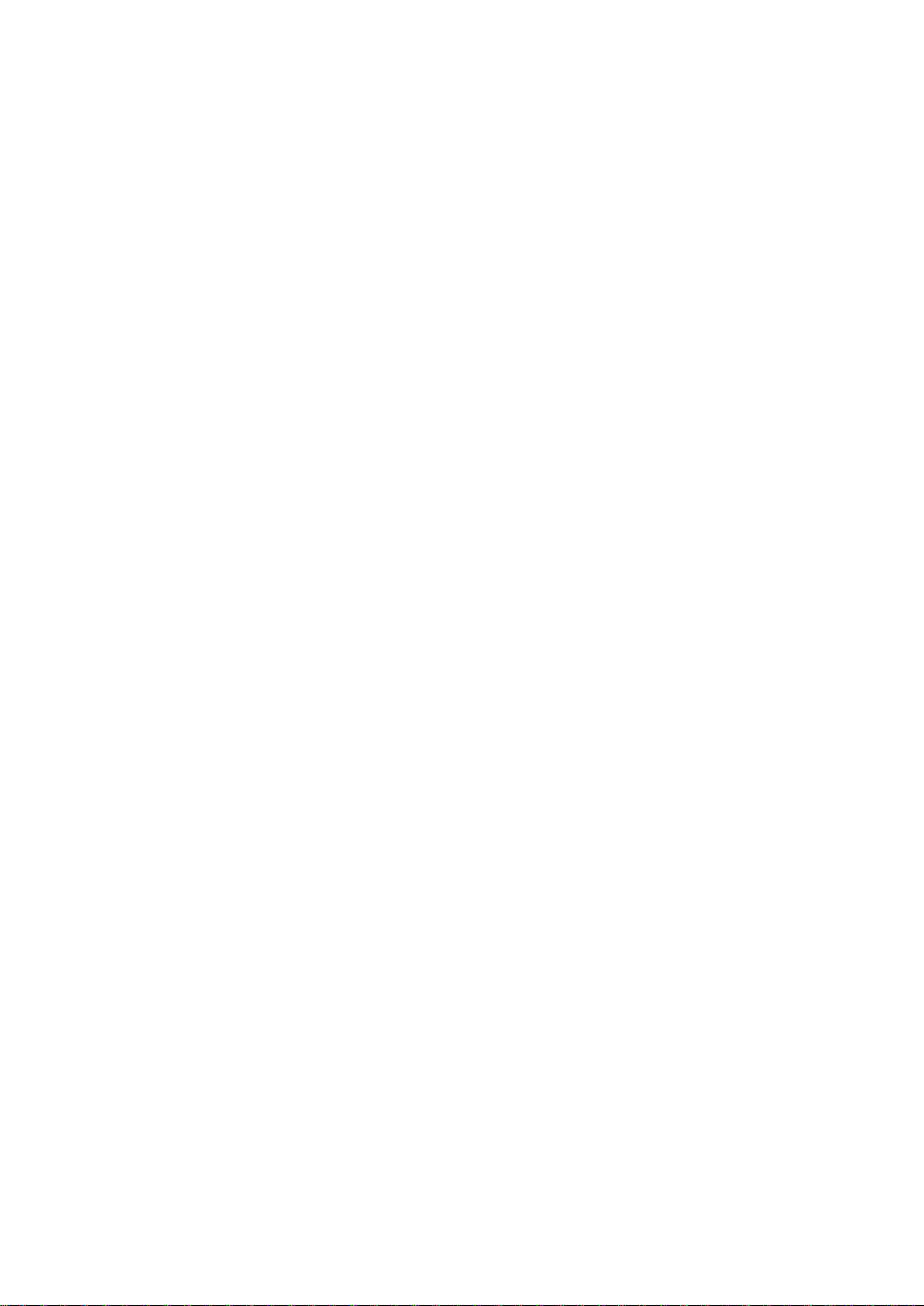
Орнату және баптау
80
Phaser 6600 тҥсті басып шығарғышы
Пайдаланушыға арналған нҧсқау
10.5 немесе кешірек нҧсқадағы Macintosh OS X ҥшін драйверлер мен
утилиталарды орнату
Басып шығарғыштың барлық атқарымдарын пайдалану ҥшін Xerox
®
басып шығарғышының
драйверін орнатыңыз.
Басып шығарғыш драйверін орнату:
1. Компакт-дисктер жетеігне Software and Documentation disc (Бағдарламалық
қамтамасы және қҧжаттамсы бар дискті) қойыңыз.
2. Басып шығарғыш ҥшін .dmg файлын таңдау ҥшін жҧмыс ҥстеліндегі диск белгішесін екі рет
шертіңіз.
3. .dmg файлын ашып берілген операциялық жҥйеге арналған орнату файлына ӛтіңіз.
4. Орнату файлын ашу.
5. Ескертуді және кіріспе хабарламаны растау ҥшін Жалғастыру басыңыз.
6. Лицензиялық келісім шарттарын қабылдау ҥшін Жалғастыру батырмасын басыңыз.
7. Кӛрсетілген орнату орнын растау ҥшін Орнату батырмасын басыңыз немесе басқа
орнату орнын таңдап Орнату батырмасын басыңыз.
8. Парольді енгізіңіз және ОK батырмасын басыңыз.
9. Басып шығарғышты табылған басып шығарғыштар тізімінен таңдаңыз және Жалғастыру
батырмасын басыңыз.
10. Егер басып шығарғыш табылған басып шығарғыштар тізімінде болмаса, келесіні
орындаңыз.
a. Желілік басып шығарғыш белгішесін шертіңіз.
b. Басып шығарғыш IP-мекен-жайын енгізіңіз және Жалғастыру батырмасын басыңыз.
c. Басып шығарғышты табылған басып шығарғыштар тізімінен таңдаңыз және
Жалғастыру батырмасын басыңыз.
11. Басып шығару кезегі хабарламасын растау ҥшін ОK батырмасын басыңыз.
12. Ҥнсіздік бойынша басып шығарғыш ретінде баптау және Байқау бетін басып шығару
жалаушаларын таңдаңыз немесе шешіңіз.
13. Жалғастыру батырмасын, содан кейін Жабу басыңыз.
Ескерту: Басып шығарғыш автоматты тҥрде кезекке қосылады.
Басып шығарғыш драйверінің орнатылған опцияларды анықтағанына кӛз жеткізіңіз:
1. Apple мәзірінде System Preferences (Жҥйе параметрлері) таңдаңыз > Print & Fax (Басып
шығару және факс) немесе Print & Scan (Басып шығару және сканерлеу).
2. Басып шығарғышты тізімде таңдаңыз және Options and Supplies (Опциялар және шығын
материалдары) батырмасын басыңыз.
3. Driver батырмасын басыңыз және қажетті басып шығарғыштың таңдалғанына кӛз жет-
кізіңіз.
4. Басып шығарғышта орнатылған барлық опциялардың дҧрыс бейнелегеніне кӛз жеткізіңіз.
5. Баптауларды ӛзгерту кезінде Apply Changes (Ӛзгерістерді қолдану) батырмасын басыңыз,
терезені жауып "System Preferences" мәзірінен шығыңыз.
UNIX және Linux ҥшін драйверлер мен утилиталарды орнату
UNIX жҥйелері ҥшін Xerox® Services бағдарламалар пакеті екі кезеңде орнатылады. Xerox® Services пакетін орнату UNIX жҥйелерінің бағдарламалық пакеті және басып шығарғышты қолдау
пакеті ҥшін талап етіледі. UNIX жҥйелерінің бағдарламалық пакеті ҥшін Xerox
басып шығарғышты қолдау пакетін орнатуға дейін орнатылады.
®
Services пакеті

Орнату және баптау
Phaser 6600 тҥсті басып шығарғышы
81
Пайдаланушыға арналған нҧсқау
Ескерту: Компьютерге басып шығарғыш драйверін орнату ҥшін UNIX ROOT немесе
суперпайдаланушы қҧқықтары талап етіледі.
1. Басып шығарғышта келесіні орындаңыз:
a. TCP/IP хаттамасы қосылғанына және қажетті ажыратқыш таңдалғанына кӛз жеткізіңіз.
b. Басып шығарғыштың басқару панелінде IP-мекен-жай ҥшін келесі
нҧсқалардың біреуін таңдаңыз:
• DHCP мекен-жайының автоматты орнатылуын қосыңыз.
• IP-мекен-жайды қолдан енгізіңіз.
c. Конфигурация туралы есепті басып шығарыңыз және оны анықтама ҥшін
пайдаланыңыз. Егжей-тегжейлірек ақпаратты 24-і беттегі Конфигурация туралы
есеп бӛлімінде қараңыз.
2. Компьютерде келесіні орындаңыз:
a. www.xerox.com/office/6600drivers бетін ашыңыз және басып шығарғыш ҥлгісін
таңдаңыз.
b. Операциялық жҥйелер тізімінде UNIX таңдап Go батырмасын басыңыз.
c. Операциялық жҥйеге сәйкес келетін Xerox® Services for UNIX Systems пакетін
таңдаңыз. Бҧл басып шығарғышты қолдау пакетін орнатпас бҧрын орнатуға
қажетті базалық пакет.
d. Жҥктеуді бастау ҥшін Start (Старт) батырмасын басыңыз.
e. a мен b тармақтарын қайталаңыз, содан кейін алдын ала таңдалған UNIX
жҥйелері ҥшін Xerox
®
Services пакетімен бірге пайдалану ҥшін басып шығарғыш
пакетін іске қосыңыз. Енді драйвер пакетінің екінші бӛлігі жҥктеуге дайын.
f. Жҥктеуді бастау ҥшін Start (Старт) батырмасын басыңыз.
g. Таңдалған драйвер пакетінің астындағы ескертулерде Орнату бойынша
нұсқау сілтемесін шертіңіз және орнату бойынша нҧсқауларға еріңіз.
Ескертулер:
• Linux ҥшін басып шығарғыш драйверін жҥктеу кезінде келтірілген рәсімді
орындау қажет, бірақ операциялық жҥйе ретінде Linux таңдау керек. Xerox® Ser-
vices for Linux Systems немесе Linux CUPS Printing Package драйверін
таңдаңыз. Сондай-ақ, Linux пакетіне кіретін CUPS драйверін пайдалануға
болады.
• Linux драйверлері www.xerox.com/office/6600drivers мекен-жайы бойынша
қол жетімді. UNIX және Linux ҥшін драйверлер туралы мәліметтерді
www.xerox.com/office/6600docs. мекен-жайы бойынша System Administrator
Guide (Жҥйелік әкімгер нҧсқауынан) қараңыз.
Басқа драйверлер
www.xerox.com/office/6600drivers мекен-жайы бойынша жҥктеу ҥшін қол жетімді
драйверлер:
• Xerox® Global Print Driver – желіде орнатылған барлық басып шығарғыштар ҥшін,
соның ішінде басқа ӛндірушілердің ҥлгілері ҥшін. Орнату кезінде ол нақты басып
шығарғыш ҥшін автоматты тҥрде конфигурацияланады.
• Xerox® Mobile Express Driver – компьютерлерге қосылатын және стандартты PostScript
қолдайтын барлық басып шығарғыштар ҥшін. Әрбір басып шығару кезінде ол
таңдалған басып шығарғыш ҥшін автоматты тҥрде конфигурацияланады. Егер сізге
жиі бірдей жерлерде болуға тура келсе, драйверде таңдалған баптаулар қалу ҥшін сол
жерде пайдаланылатын басып шығарғыштарды сақтауға болады.
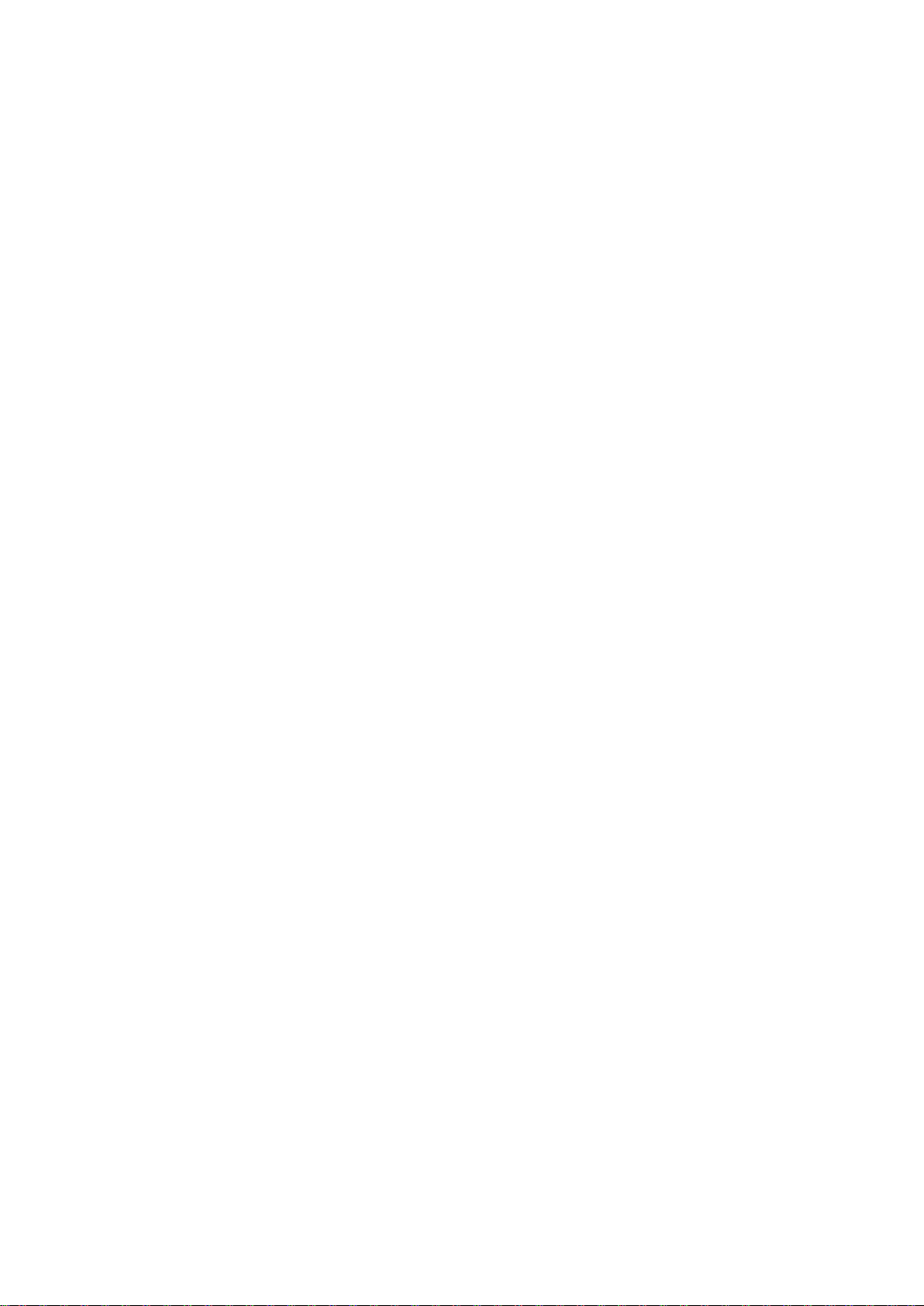
82
Phaser 6600 тҥсті басып шығарғышы
Пайдаланушыға арналған нҧсқау
Орнату және баптау
Басып шығарғышты WSD веб-қызметі ретінде орнату
WSD (Web Services on Devices) веб-қызметтері клиентке желіде алыстағы қҧрылғыларды және
олармен байланысты қызметтерді табуға және оларға қол жетімділікті алуға мҥмкіндік береді.
WSD веб-қызметтері қҧрылғыларды табуды, оларды басқаруды және пайдалануды қолдайды.
WSD-басып шығарғышты қҧрылғыны қосу шебері кӛмегімен орнату:
1. Компьютерде Бастау басыңыз және Құрылғылар мен басып шығарғыштар таңдаңыз.
2. Қҧрылғыны қосу шеберін іске қосу ҥшін Құрылғыны қосу басыңыз.
3. Қол жетімді қҧрылғылар тізіміннен орнату ҥшін басып шығарғышты таңдап Одан әрі
басыңыз.
Ескерту: Егер басып шығарғыш тізімде болмаса, Болдырмау батырмасын басыңыз.
WSD басып шығарғышын басып шығарғыштарды орнату шеберінің кӛмегімен қолдан
орнатыңыз.
4. Жабу батырмасын басыңыз.
Басып шығарғыштарды орнату шеберінің кӛмегімен WSD-басып шығарғышты орнату:
1. Компьютерде Бастау басыңыз және Құрылғылар мен басып шығарғыштар таңдаңыз.
2. Басып шығарғыштарды орнату шеберін іске қосу ҥшін Басып шығарғышты қосу
басыңыз.
3. Желілік, сымсыз немесе Bluetooth-басып шығарғышты қосу таңдаңыз.
4. Қол жетімді қҧрылғылар тізімінде орнату ҥшін басып шығарғышты таңдаңыз және Одан
әрі басыңыз.
5. Егер басып шығарғыш тізімде болмаса, Басып шығарғыш тізімде жоқ батырмасын
басыңыз.
6. Басып шығарғышты оның TCP/IP-мекен-жайы немесе тҥйін аты бойынша қосу
таңдап Одан әрі басыңыз.
7. «Қҧрылғы типі» жолына Веб-қызметтер құрылғысы таңдаңыз.
8. «Тҥйін аты немесе IP-мекен-жай» жолына басып шығарғыш IP-мекен-жайын енгізіңіз және
Одан әрі басыңыз.
9. Жабу батырмасын басыңыз
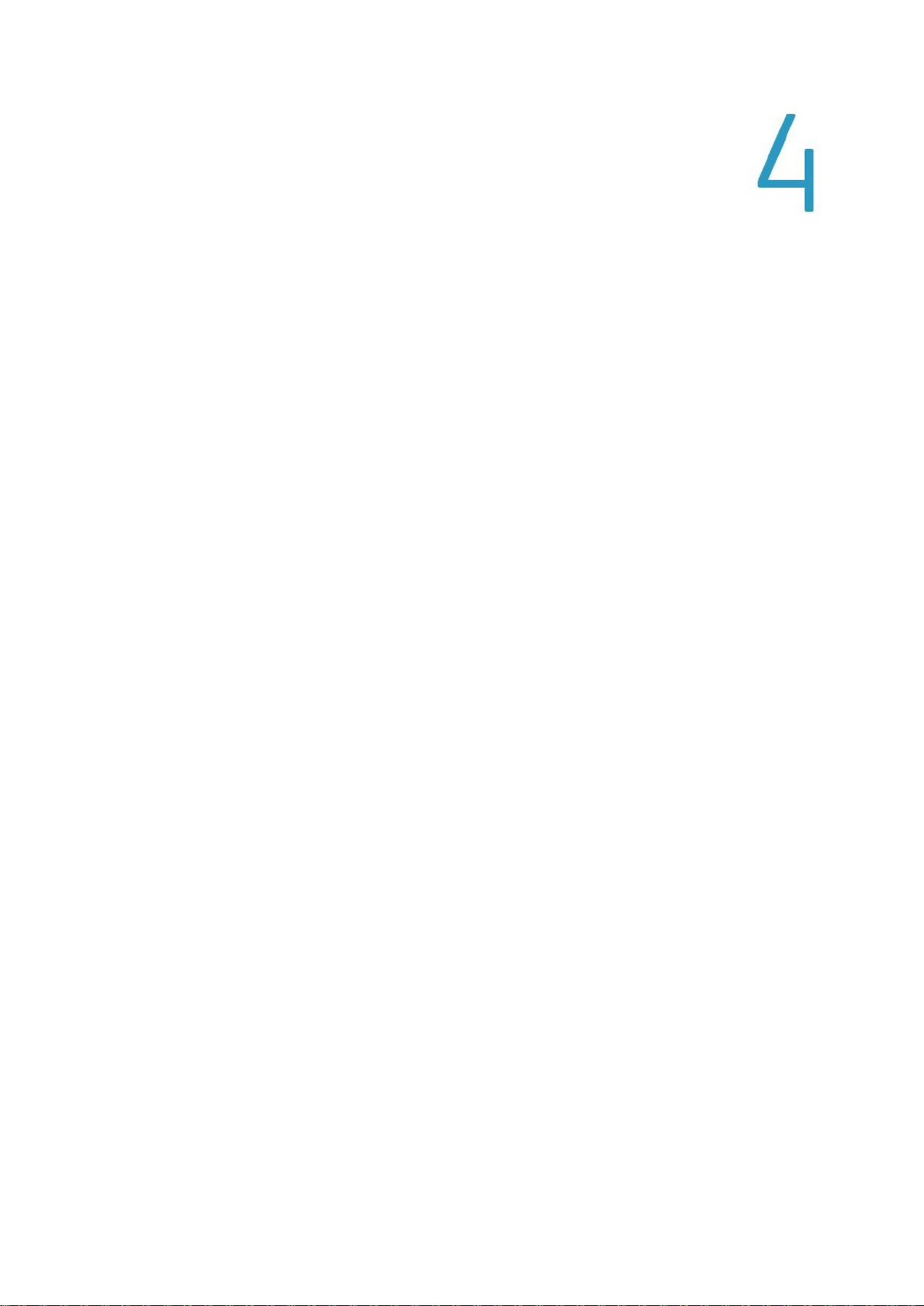
Қағаз және материалдар
Phaser 6600 тҥсті басып шығарғышы
83
Пайдаланушыға арналған нҧсқау
Бҧл бӛлімде келесі сҧрақтар қарасытырылады.
• Қағаздың қолдаулы типтері мен форматтары .................................................................. 84
• Қағазды жҥктеу .................................................................................................................. 88
• Арнайы қағазда басып шығару .......................................................................................... 94
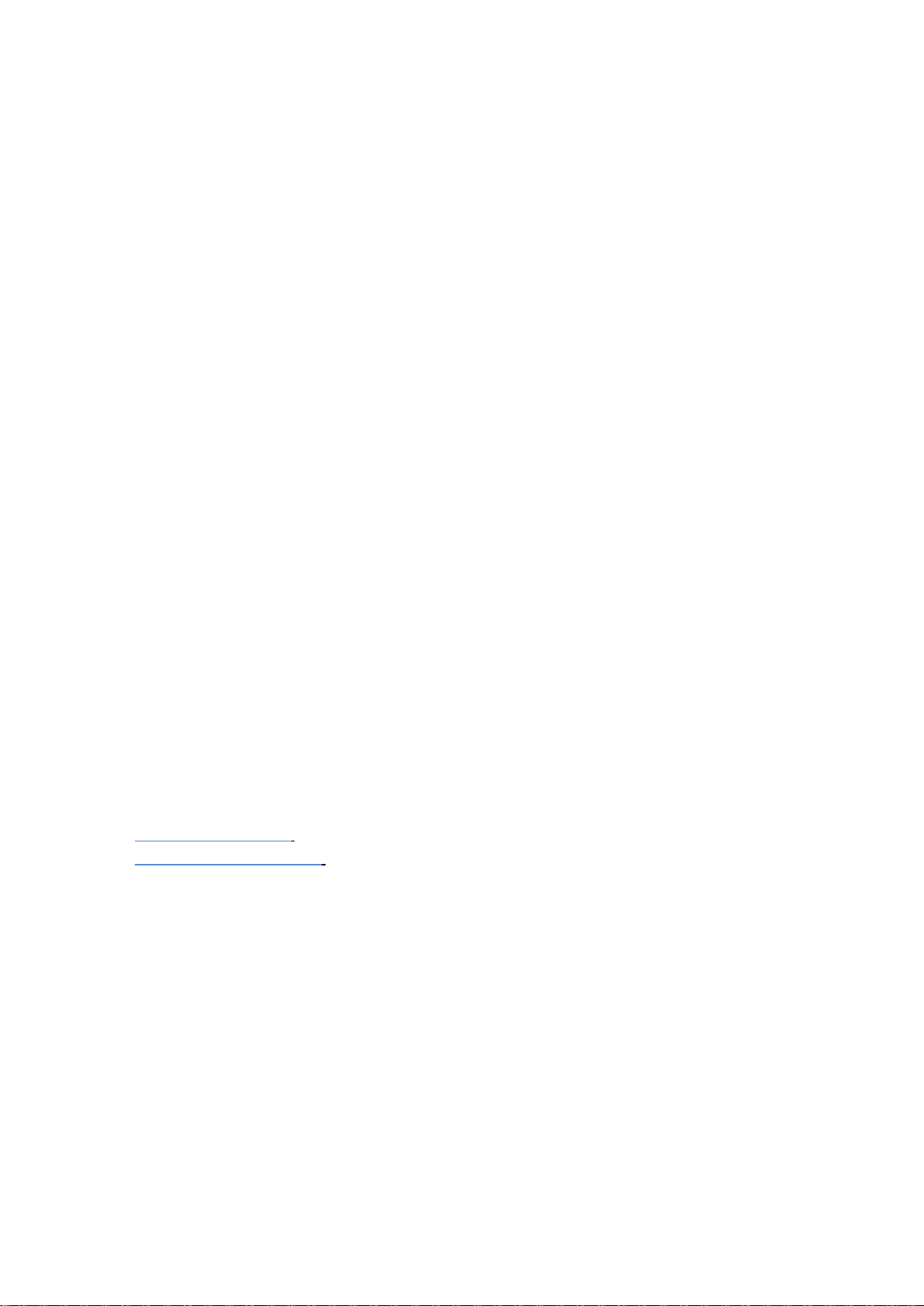
Қағаз және материалдар
84
Phaser 6600 тҥсті басып шығарғышы
Пайдаланушыға арналған нҧсқау
Қағаздың қолдаулы типтері мен
форматтары
Бҧл бӛлімде келесі сҧрақтар қарасытырылады.
• Ҧсынылатын материалдар ..................................................................................................... 84
• Қағазға тапсырыс беру ........................................................................................................ 84
• Қағазды жҥктеу бойынша жалпы нҧсқаулар .......................................................................... 84
• Басып шығарғышты зақымдай алатын қағаз .......................................................................... 85
• Қағазды сақтау бойынша нҧсқаулар ................................ ...................................................... 85
• Қағаздың қолдаулы тҥрлері және қалыңдығы ........................................................................ 86
• Қағаздың қолдаулы стандартты форматтары ........................................................................ 86
• Автоматты екі жақты басып шығаруға арналған қағаздың қолдаулы тҥрлері және
• қалыңдығы .......................................................................................................................... 86
• Автоматты екі жақты басып шығаруға арналған қағаздың қолдаулы стандарты
форматтры...................................................................................................................................................87
• Қағаздың қолдаулы стандартты емес ӛлшемдері .................................................................. 87
Басып шығарғыш қағаздың әртҥрлі типтерін және басқа материалдарын пайдалануды қолдайды.
Басып шығарудың ең жақсы сапасына жету және жиі тҧрып қалуды болдырмау ҥшін берілген
бӛлімде келтірілген ережелерді сақтаңыз.
Ең жақсы нәтижелерге жету ҥшін берілген басып шығарғышқа ҧсынылған Xerox
материалдарын ғана пайдаланыңыз.
®
қағазын және
Ҧсынылатын материалдар
Басып шығарғыш ҥшін ҧсынылатын қағаз типтері мен материалдар тізімі келесі мекен-жай
бойынша қол жетімді:
• www.xerox.com/paper Recommended Media List (Ҧсынылатын материалдар тізімі) (АҚШ)
• www.xerox.com/europaper Recommended Media List (Ҧсынылатын материалдар тізімі)
(Еуропа).
Қағазға тапсырыс беру
Қағазға немесе басқа материалдарға тапсырыс беру ҥшін жергілікті сауда ӛкіліне жҥгініңіз
немесе www.xerox.com/office/6600supplies веб- торабына кіріп шығыңыз.
Қағазды жҥктеу бойынша жалпы нҧсқаулар
• Қағаз науаларын асыра жҥктемеңіз. Қағазды науаның максималды жҥктеу сызығынан
жоғары жҥктемеңіз.
• Бағыттауыштарды қағаз ӛлшеміне сәйкес баптаңыз.
• Науаға жҥктеу алдында қағаз парақтарын таратыңыз.
• Жиі тҧрып қалу жағдайында ҧсынылған қағазды немесе жаңа орамадағы басқа
материалдарды пайдалыныңыз.
• Жапсырмалары алынып тасталған парақтарда басып шығармаңыз.
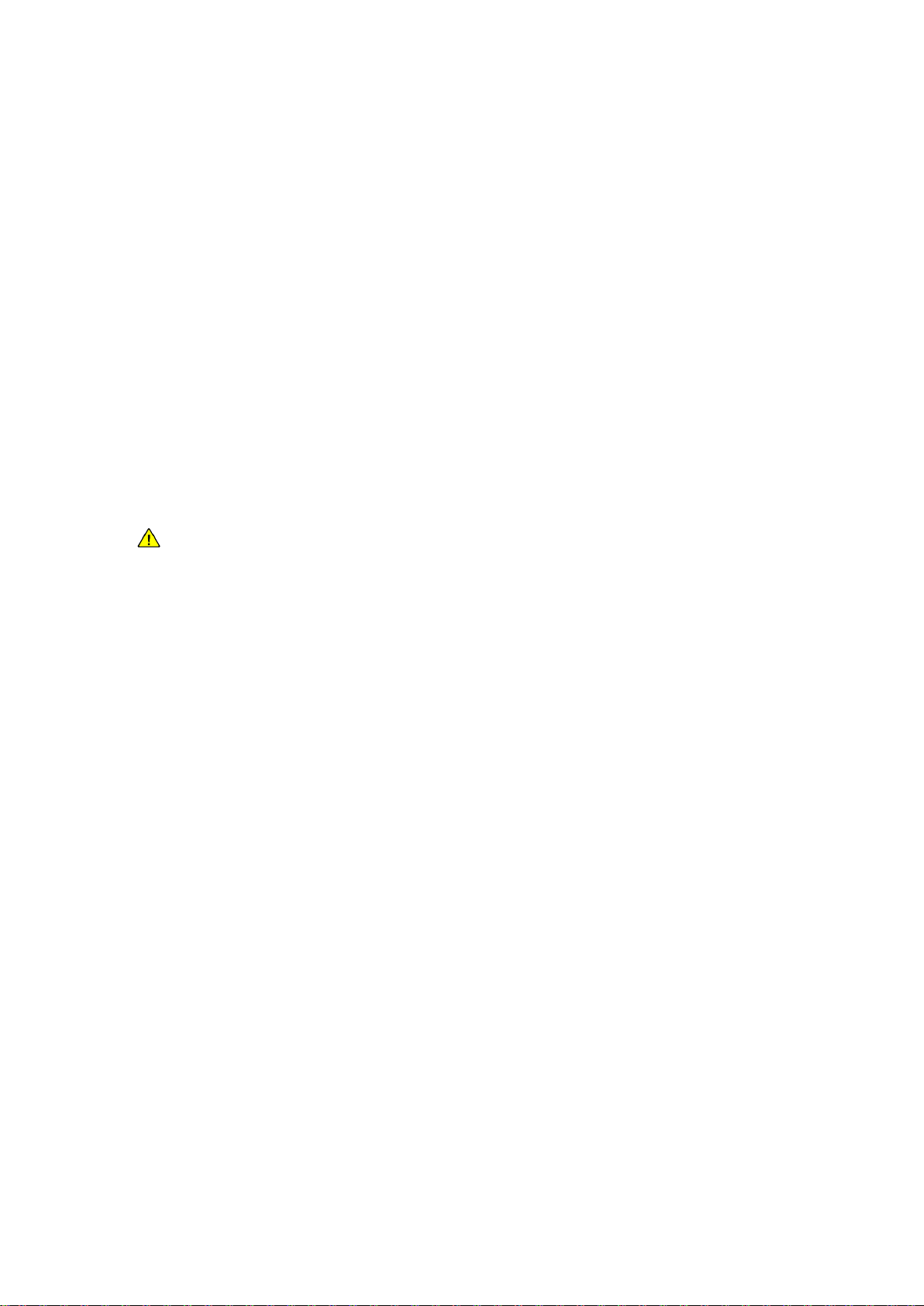
Қағаз және материалдар
Phaser 6600 тҥсті басып шығарғышы
85
Пайдаланушыға арналған нҧсқау
Қағаз хатқалталарды ғана пайдаланыңыз. Хатқалталардың бір жағында ғана басып шығарыңыз.
Басып шығарғышты зақымдай алатын қағаз
Қағаздың кейбір типтерін және басқа материалдарды пайдалану басып шығару
сапасының тӛмендеуін, жиі тҧрып қалуларды және басып шығарғыш ақауларын да
шақыруы мҥмкін. Пайдалануға тыйым салынады:
Қалың немесе кеуекті қағаз
Ағынды басып шығарғыштарға арналған қағаз
Лазерлік басып шығарғыштарға арналмаған жылтыр немесе жабынды қағаз
Фотокӛшіру ҥшін пайдаланылған қағаз
Мыжылған немесе бҥктелген қағаз
Ойық немесе перфорациясы бар қағаз
Тігілген қағаз
Терезелері, метал қысқыштары, бҥйір жапсарлары және жапсырмалы жерлері, жабық
қорғаныс жолақтары бар хатқалталар
Жҧмсақ салындысы бар хатқалталар
Пластик материалдар
НАЗАР АУДАРЫҢЫЗ! Xerox® кепілдігі, қызмет кӛрсету туралы келісім және
Xerox® Total Satisfaction Guarantee (Сапаның жалпы кепілдігі) қолдаулы емес
қағазды немесе арнайы материалдарды пайдаланудан болған зақымдалуларға
таралмайды. Xerox®Total Satisfaction Guarantee (Сапаның жалпы кепілдігі) АҚШ-
та және Канадада әрекет етеді. Басқа ӛңірлерде басқа кепілдік шарттары әрекет
етуі мҥмкін. Қосымша мәліметтерді алу ҥшін жергілікті ӛкілдікпен хабарласыңыз.
Қағазды сақтау бойынша нҧсқаулар
Басып шығарудың оңтайлы сапасы ҥшін қағаз бен материалдардың тиісті сақталуын
қатамасыз ету керек.
Қағазды қараңғы, салқын және жеткілікті тҥрде қҧрғақ жерде сақтаңыз. Қағаз
типтерінің кӛпшілігі ультракҥлгін сәулелердің және кӛзге кӛрінетін жарықтың
ықпалына сезімтал. Кӛзі кҥн және кҥндізгі жарық шамдары болып табылатын
қағазға ультракҥлгін сәуле шығару аса бҥлдіруші әсер етеді.
Қағазды ҧзақ уақтықа қатты жарық әсерінің астында қалдырмаңыз.
Қағазды сақтау кезінде температура және қоршаған ортаның салыстырмалы
ылғалдылығының ауытқуларын болдырмаңыз.
Қағазды шатыр, ас ҥй жайларында, гараждарда және жертӛлелерде
сақтамаңыз. Бҧл жайларда жоғары ылғалдылық жиі байқалады.
Қағазды тҧғырықтарда, картон қораптарда, сӛрелерде немесе шкафта сақтау керек.
Қағазды сақтау және пайдалану жерлерінде тағам ӛнімдері және сусындар
болмау тиіс.
Егер қағазды басып шығарғышқа жҥктемейтін болсаңыз, жапсырылған ормаларды
ашпаңыз. Қағазды тҥпнҧсқалық орамада сақтаңыз. Орама қағазды қҧрғап кетуден
және ылғалдың ӛтуінен қорғайды.
Кейбір арнайы материалдар герметикалық жабылған пластик пакеттерде
жабдықталады. Пайдалану мезетіне дейін материалды пакетте сақтаңыз.
Пайдаланылмаған материалды пакетке салыңыз және оны қорғау мақсатында
қайта жапсырыңыз.
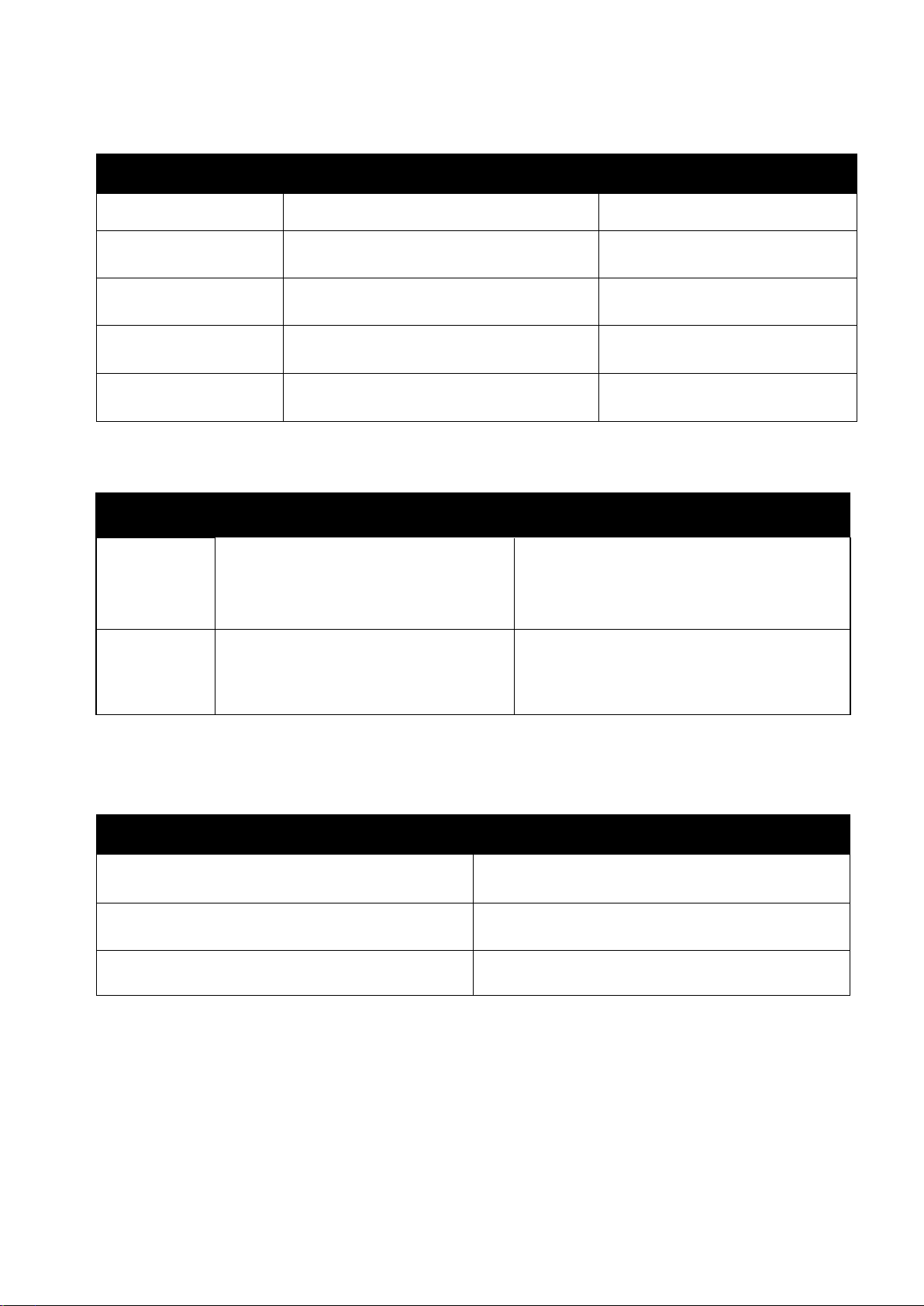
Қағаз және материалдар
Науалар Қағаз типтері Қалыңдығы
Барлық науалар
Перфорациясы бар тҥсті
(60-90 г/м²)
Жай
Фирмалық бланктер
(75-105 г/м²)
Жҧқа картотекалық
Жҧқа жылтыр картотекалық
(106-163 г/м²)
Қалың карточкалар
Қалың жылтыр карточкалар
(164-216 г/м²)
Айналма науа
Жапсырмалар Хатқалталар
Науа
Еуропалық стандартты форматтар
Солтҥстікамерикалық
стандартты форматтар
Барлық
науалар
A4 (210 x 297 мм, 8,3 x 11,7 дюйм)
B5 (176 x 250 мм / 6,9 x 9,8
дюйм) A5 (148 x 210 мм; 5,8 x 8,3
дюйм)
Legal (216 x 356 м м , 8 ,5 x 14 дюйм) Fo-
lio (216 x 330 мм / 8,5 x 13 дюйм) Letter
(216 x 279 мм, 8,5 x 11 дюйм) Executive
(184 x 267 мм, 7,25 x 10,5 дюйм)
Айналма
науа
C5 Хатқалталар (162 x
229 мм, 6,4 x 9 дюйм) DL
Хатқалталар (110 x 220
мм, 4,33 x 8,66 дюйм)
Monarch хатқалталары (98 x
190 мм / 3,9 x 7,5 дюйм)
Хатқалталар № 10 (241 x 105
мм / 4,1 x 9,5 дюйм)
Қағаз типі Қалыңдығы
Перфорациясы бар
тҥсті
(60-90 г/м²)
Жай
Фирмалық бланктер
(75-105 г/м²)
Жҧқа картотекалық
Жҧқа жылтыр картотекалық
(106-163 г/м²)
86
Phaser 6600 тҥсті басып шығарғышы
Пайдаланушыға арналған нҧсқау
Қағаздың қолдаулы типтері және қалыңдығы
Қағаздың қолдаулы стандартты форматтары
Автоматты екі жақты басып шығаруға арналған қағаздың
қолдаулы типтері және қалыңдығы
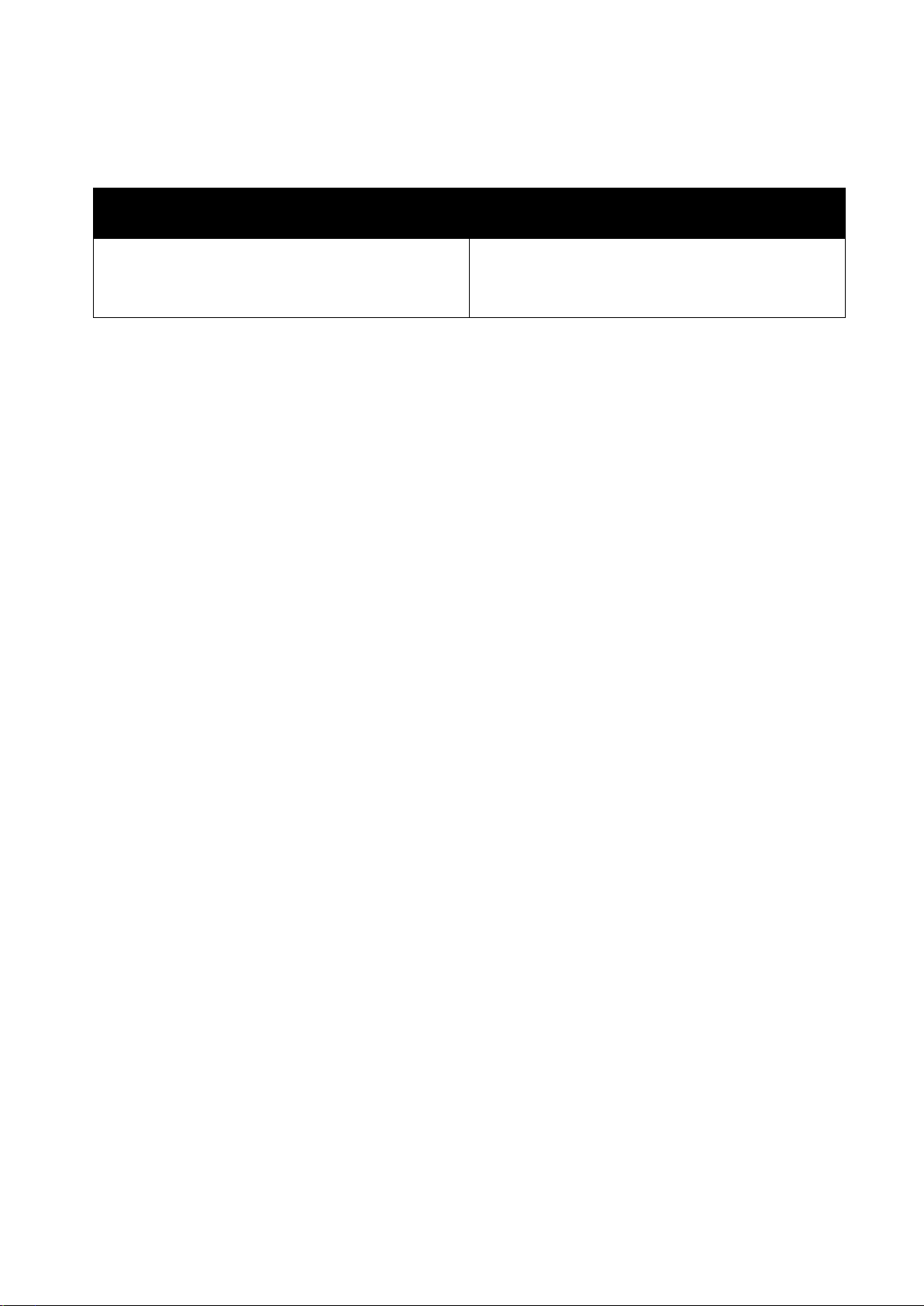
Автоматты екі жақты басып шығаруға арналған қағаздың қолдаулы
Еуропалық стандартты форматтар
Солтҥстікамерикалық стандартты фор-
маттар
A4 (210 x 297 мм, 8,3 x 11,7 дюйм) B5 (176 x
250 мм / 6,9 x 9,8 дюйм) A5 (148 x 210 мм; 5
,8 x 8,3 д ю йм )
Legal (216 x 356 м м , 8 ,5 x 14 дюйм) Folio
(216 x 330 мм / 8,5 x 13 дюйм) Letter (216 x
279 мм, 8,5 x 11 дюйм) Executive (184 x 267
мм, 7,25 x 10,5 дюйм)
Phaser 6600 тҥсті басып шығарғышы
87
Пайдаланушыға арналған нҧсқау
стандартты форматтары
Қағаздың қолдаулы стандартты емес ӛлшемдері
Айналма науа
• Ені: 76,2-215,9 мм (3-8,5 дюйм)
• Ҧзындығы: 127-355,6 мм (5-14 дюйм)
Науалар 1 және 2
• Ені: 148-215,9 мм (5,8-8,5 дюйм)
• Ҧзындығы: 210-355,6 мм (8,3-14 дюйм)
Қағаз және материалдар
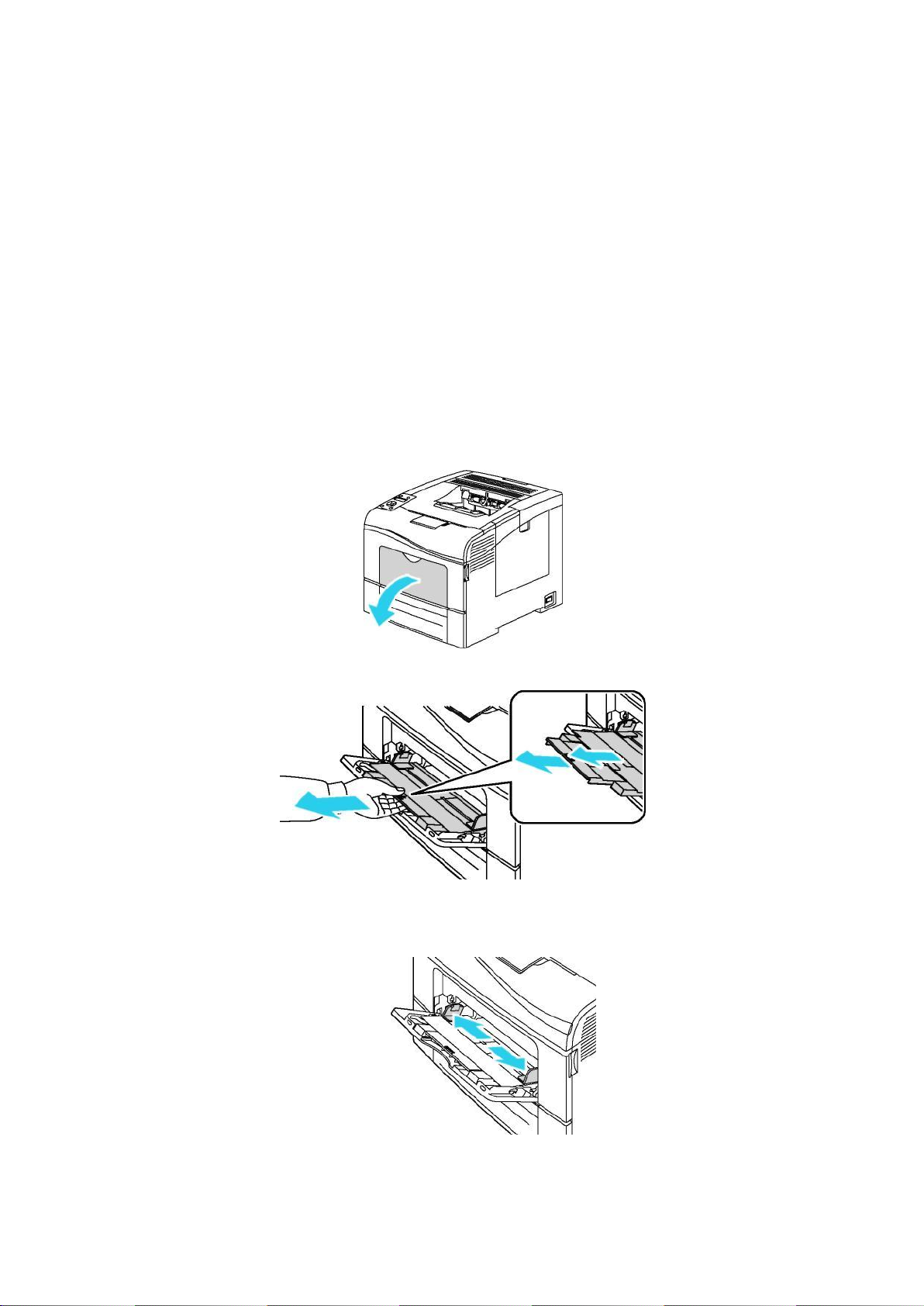
Қағаз және материалдар
2. Ҥлкен форматтар ҥшін науа ҧзартқышын жлжыту.
3. Ен шектегіштерін науа шеттеріне қарай жылжытыңыз.
88
Phaser 6600 тҥсті басып шығарғышы
Пайдаланушыға арналған нҧсқау
Қағазды жҥктеу
Бҧл бӛлімде келесі сҧрақар қарастырылады.
• Қағазды айналма науаға жҥктеу ........................................................................................ 88
• 1 және 2 науаларын қағаз ҧзындығы бойынша баптау .................................................... 90
• Қағазды 1 және 2 науаларына салу................................................................................... 91
Қағазды айналма науаға жҥктеу
1. Егер айналма науаға қағаз салынған болса, жанасымды емес форматтағы немесе типтегі
қағазды алып тастаңыз.
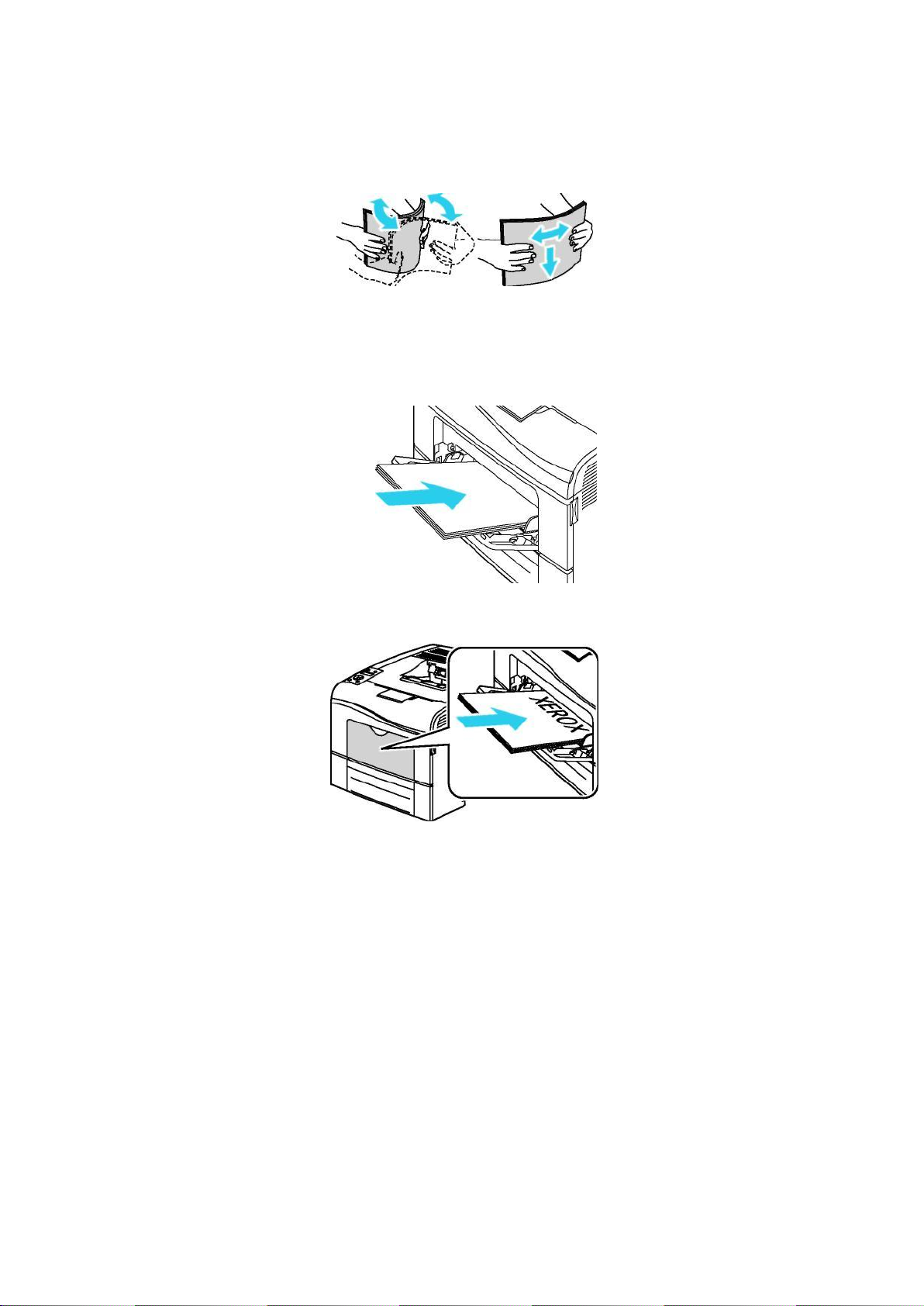
Қағаз және материалдар
Phaser 6600 тҥсті басып шығарғышы
89
Пайдаланушыға арналған нҧсқау
4. Парақтарды алдыға-артқа майыстырыңыз, оларды желпуіштей таратыңыз және
тегіс бетте десте жиектерін тегістеңіз. Бҧл парақтардың бір-бірімен жабысудың
алдын алады және олардың тҧрып қалу ықтималдығын азайтады.
Ескерту: Тҧрып қалулардың және дҧрыс емес берілістің алдын алу ҥшін қағазды қажет
болмайынша орамадан алмаңыз.
5. Қағазды науаға жҥктеңіз. Перфорацияланған қағаз тесіктер сол жақта
орналасатындай етіп жҥктеледі.
• Бір жақты басып шығару ҥшін баспасы бар бланктерді немесе қағазды беттік
жағымен жоғары, басып шығарғышқа жоғарғы шетімен салыңыз.
• Екі жақты басып шығару ҥшін баспасы бар бланктерді немесе қағазды беттік
жағымен тӛмен, басып шығарғышқа жоғарғы шетімен салыңыз.

Қағаз және материалдар
90
Phaser 6600 тҥсті басып шығарғышы
Пайдаланушыға арналған нҧсқау
Ескерту: Қағазды науаның максималды толу сызығынан жоғары жҥктемеңіз. Науаның
мӛлшерінен тыс жҥктелуі басып шығарғышта тҧрып қалуға алып келуі мҥмкін.
6. Бағыттауыштарды олар қағаз жиектеріне сәл тиетіндей етіп реттеңіз.
7. Егер басқару панелінде сҧрау пайда болса, қағаз ӛлшемін және типін экранда растаңыз.
a. Басып шығарғыштың басқару панелінде Мәзір батырмасын басыңыз.
Ескерту: Мәзір тармақтары арасында ӛту ҥшін жоғары және тӛмен тілшелі
батырмаларды пайдаланыңыз.
b. Науа параметрлері тармағын таңдаңыз және OK батырмасын басыңыз.
c. Айналма науа тармағын таңдаңыз және OK батырмасын басыңыз.
d. Науа режимі тармағын таңдаңыз және OK батырмасын басыңыз.
e. Панельде берілген тармағын таңдаңыз және OK батырмасын басыңыз.
f. Алдыңғы мәзірге оралу ҥшін солға тілшесі бар батырманы басыңыз.
g. Қағаз ӛлшемі тармағын таңдаңыз және OK батырмасын басыңыз.
h. Жоғары және тӛмен тілшелі батырмалардың кӛмегімен баптауды таңдаңыз OK ба-
тырмасын басыңыз
OK. i. Алдыңғы мәзірге оралу ҥшін солға тілшесі бар батырманы басыңыз. j.
Қағаз типі тармағын таңдаңыз және OK батырмасын басыңыз. k. Жоғары және тӛмен
тілшелі батырмалардың кӛмегімен баптауды таңдаңыз OK батырмасын басыңыз.
1 және 2 науаларды қағаздың ҧзындығы бойынша баптау
1 және 2 науаларын қағаз ҧзындығы бойынша баптау A4/Letter және Legal форматындағы қағаз
ҥшін қол жетімді. Legal форматы ҥшін орнату кезінде науалар басып шығарғыштың
алдыңғы панелінен шығады.
1 және 2 науалары ҥшін қағаз ҧзындығы бойынша 550 парақтық берушілерді баптау:
1. Қағазды науадан алып шығыңыз.
2. Науаны басып шығарғыштан шешу ҥшін оны тірелгенше жылжытыңыз, алдыңғы бӛлігін сәл
кӛтеріңіз және науаны шешіңіз.

Қағаз және материалдар
Phaser 6600 тҥсті басып шығарғышы
91
Пайдаланушыға арналған нҧсқау
3. Науаны жылжыту ҥшін бір қолыңызбен оның артқы бӛлігінен ҧстаңыз. Басқа
қолыңызбен науаның алдыңғы бӛлігіндегі ысырманы қысыңыз және оның шеткі
бӛлігін бекітілгенге дейін жылжытыңыз.
4. Науаны ҧзындығы азырақ қағаз ҥшін жылжыту ҥшін бір қолыңызбен оның артқы
бӛлігінен ҧстаңыз. Басқа қолыңызбен науаның алдыңғы бӛлігіндегі ысырманы
қысыңыз және оның шеткі бӛлігін бекітілгенге дейін жылжытыңыз.
5. Науаны басып шығарғышқа қондырмас бҧрын оған қағазды салыңыз. 91-і беттегі 1
және 2 науаларына қағазды салу бӛлімін қараңыз.
Қағазды 1 және 2 науаларына салу
1. Науаны тірелгенше жылжытыңыз.
2. Науаны басып шығарғыштан шешу ҥшін оны тірелгенше жылжытыңыз, алдыңғы
бӛлігін сәл кӛтеріңіз және науаны шешіңіз.
3. Науаның артқы бӛлігінде қағазды кӛтеру пластинасына бекітілгенге дейін басыңыз.
4. Суретте кӛрсетілгендей қағаз ҧзындығы мен ені бағыттауыштарын реттеңіз.

Қағаз және материалдар
7. Бағыттауыштарды олар қағаз жиектеріне сәл тиетіндей етіп реттеңіз.
8. Науаны басып шығарғышқа итеріңіз.
92
Phaser 6600 тҥсті басып шығарғышы
Пайдаланушыға арналған нҧсқау
5. Парақтарды алдыға-артқа майыстырыңыз, оларды желпуіштей таратыңыз және тегіс
бетте десте жиектерін тегістеңіз. Бҧл парақтардың бір-бірімен жабысудың алдын
алады және олардың тҧрып қалу ықтималдығын азайтады.
6. Қағазды науаға басып шығару бетін жоғары қаратып салыңыз.
• Перфорацияланған қағаз тесіктер сол жақта орналасатындай етіп жҥктеледі.
• Бір жақты басып шығару ҥшін баспасы бар бланктерді немесе қағазды беттік
жағымен жоғары, басып шығарғышқа жоғарғы шетімен салыңыз.
• Екі жақты басып шығару ҥшін баспасы бар бланктерді немесе қағазды беттік
жағымен тӛмен, басып шығарғышқа жоғарғы шетімен салыңыз.
Ескерту: Қағазды науаның максималды толу сызығынан жоғары жҥктемеңіз. Науаның
мӛлшерінен тыс жҥктелуі басып шығарғышта тҧрып қалуға алып келуі мҥмкін.

Қағаз және материалдар
Phaser 6600 тҥсті басып шығарғышы
93
Пайдаланушыға арналған нҧсқау
9. Науаны тірелгенше жылжытыңыз.
Ескерту:
• Егер науа соңына дейін қондырылмаса, науаның артқы бӛлігіндегі қағазды
кӛтеру пластинасының тӛменгі қалыпта бектілігеніне кӛз жеткізіңіз.
• Егер науа Legal форматындағы қағаз ҥшін жылжытылса, ол басып шығарғыштан
шығып тҧрады.
10. Егер басқару панелінде сҧрау пайда болса, қағаз ӛлшемін және типін экранда
растаңыз.
a. Басып шығарғыштың басқару панелінде Мәзір батырмасын басыңыз.
Ескерту: Мәзір тармақтары арасында ӛту ҥшін жоғары және тӛмен тілшелі
батырмаларды пайдаланыңыз.
b. Науа параметрлері тармағын таңдаңыз және OK батырмасын басыңыз.
c. Қағаз науасын таңдаңыз және OK батырмасын басыңыз.
d. Қағаз ӛлшемі тармағын таңдаңыз және OK батырмасын басыңыз.
e. Жоғары және тӛмен тілшелі батырмалардың кӛмегімен баптауды таңдаңыз OK
батырмасын басыңыз.
f. Алдыңғы мәзірге оралу ҥшін солға тілшесі бар батырманы басыңыз.
g. Қағаз типі тармағын таңдаңыз және OK батырмасын басыңыз.
h. Жоғары және тӛмен тілшелі батырмалардың кӛмегімен баптауды таңдаңыз OK
батырмасын басыңыз.

94
Phaser 6600 тҥсті басып шығарғышы
Пайдаланушыға арналған нҧсқау
Қағаз және материалдар
Арнайы қағазда басып шығару
Бҧл бӛлімде келесі сҧрақтар қарасытырылады.
• Хатқалталар ........................................................................................................................ 94
• Жапсырмалар ..................................................................................................................... 97
• Жылтыр карточкалар .......................................................................................................... 98
Қағазға және басқа материалдарға тапсырыс беру ҥшін жергілікті сауда ӛкілдігіне жҥгініңіз немесе
www.xerox.com/office/6600supplies веб-торабына кіріп шығыңыз.
Сондай-ақ қараңыз:
www.xerox.com/paper Recommended Media List (Ҧсынылатын материалдар тізімі) (АҚШ)
www.xerox.com/europaper Recommended Media List (Ҧсынылатын материалдар тізімі) (Еуро-
па)
Хатқалталар
Хатқалталарда айналма науадан ғана басып шығаруға болады.
Хатқалталарда басып шығару бойынша нұсқаулар
Басып шығару сапасы хатқалталардың сапасына және орындалуына тәуелді. Егер
қажетті нәтижеге қол жеткізе алмасаңыз, басқа маркалы хатқалталарды пайдаланып
кӛріңіз.
Қағазды сақтау кезінде температура және қоршаған орта ылғалдылығының
ауытқуларын болдырмаңыз.
Пайдаланбаған хатқалталарды олардың дымқылданбауы және қҧрғап кетпеуі ҥшін
орамада сақтаңыз, себебі бҧл басып шығару сапасына әсер етуі немесе бҥрмелердің
пайда болуы мҥмкін. Жоғары ылғалдылық сақталу немесе басып шығару кезінде
хатқалталардың бір-біріне жабысуына алып келуі мҥмкін.
Жҥктеу алдында хатқалталардан ауаны шығарыңыз. Бҧл ҥшін оларға ауыр кітап
қойыңыз.
Басып шығарғыш драйверінің баптауларында «Қағаз типі» жолында «Хатқалта»
таңдаңыз.
Жҧмсақ толтырмасы бар хатқалталарды пайдаланбаңыз. Жазық хатқалталарды ғана
пайдаланыңыз.
Қыздыру кезінде жапсырылатын хатқалталарды пайдаланбаңыз.
Қысу есебінен жапсырылатын клапандары бар хатқалталарды пайдаланбаңыз.
Қағаз хатқалталарды ғана пайдаланыңыз.
Терезелері және металл қысқыштары бар хатқалталарды пайдаланбаңыз.

Қағаз және материалдар
Phaser 6600 тҥсті басып шығарғышы
95
Пайдаланушыға арналған нҧсқау
Хатқалталарды айналма науасына салу
1. Айналма науаны ашыңыз.
2. Ен шектеуіштерін науа шеттеріне жылжытыңыз.
Ескерту: Егер хатқалталарды айналма науасына ормадан шешуден кейін
салмасаңыз, олар деформациялануы мҥмкін. Тҧрып қалуларды болдырмас ҥшін
оларды тегістеу керек.
3. Хатқалталарды салу нҧсқасын таңдаңыз:
• № 10 хатқалталар басып шығарғышқа қысқа жағымен клапандарын тӛмен және
оңға қарай салынады.
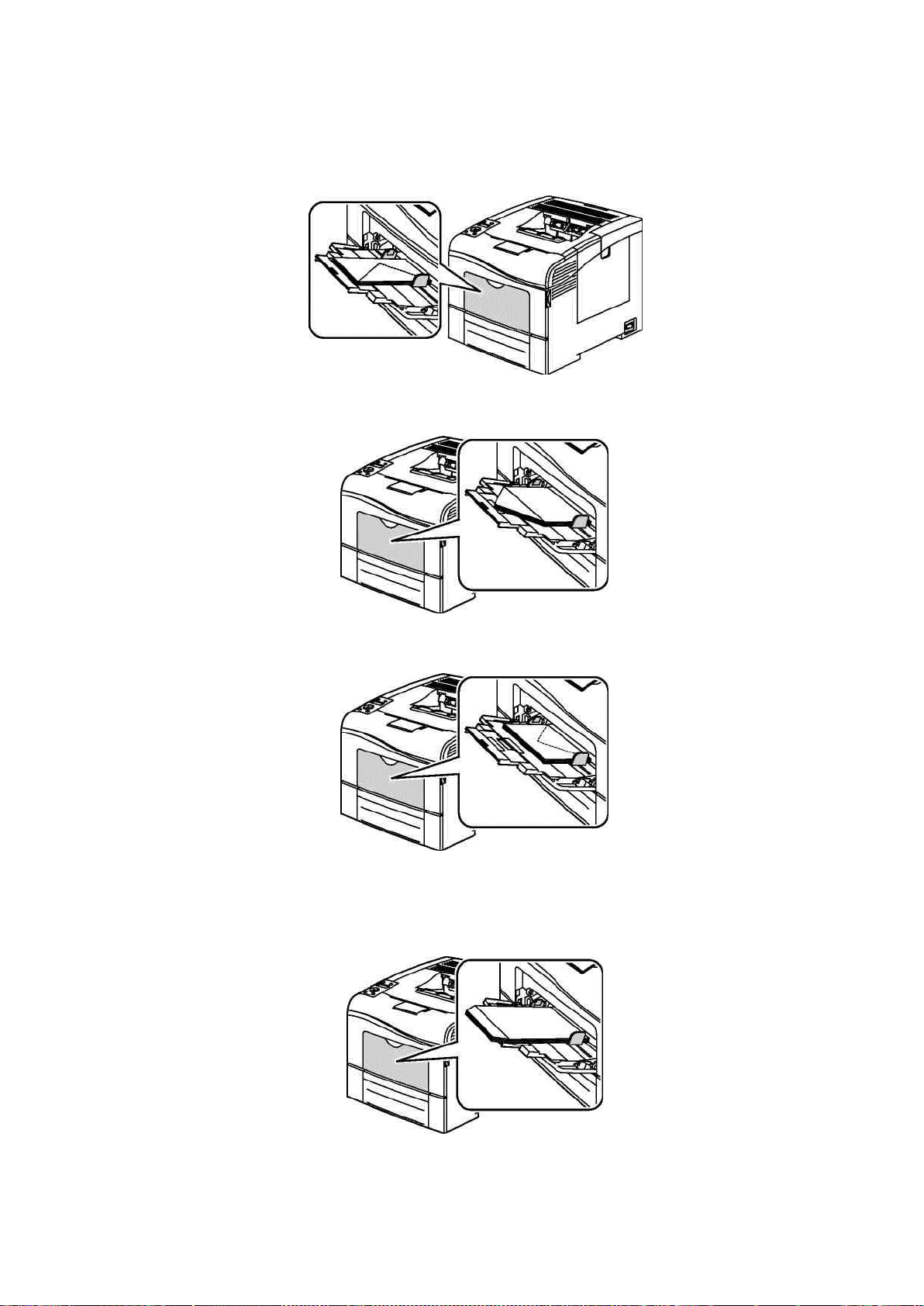
Қағаз және материалдар
96
Phaser 6600 тҥсті басып шығарғышы
Пайдаланушыға арналған нҧсқау
Monarch және DL хатқалталары ҥшін келесі нҧсқалардың біреуін таңдаңыз: Егер
хатқалталар мыжылса, басқа нҧсқаны байқаңыз.
• Қысқа жағымен клапандарын тӛмен және оңға қарай.
• Басып шығару жағымен жоғары, ашық клапанмен бірге, клапанды
жағымен тӛмен және тӛменгі бӛлігімен басып шығарғышқа.
• Басып шығару жағымен жоғары, жабық клапанмен бірге, клапанмен
басып шығарғышқа.
• С5 хатқалтасы ҥшін келесі нҧсқалардың біреуін таңдаңыз: Егер хатқалталар
мыжылса, басқа нҧсқаны тырысыңыз.
• Басып шығару жағымен жоғары, ашық клапанмен бірге, клапанды
жағымен тӛмен және тӛменгі бӛлігімен басып шығарғышқа.
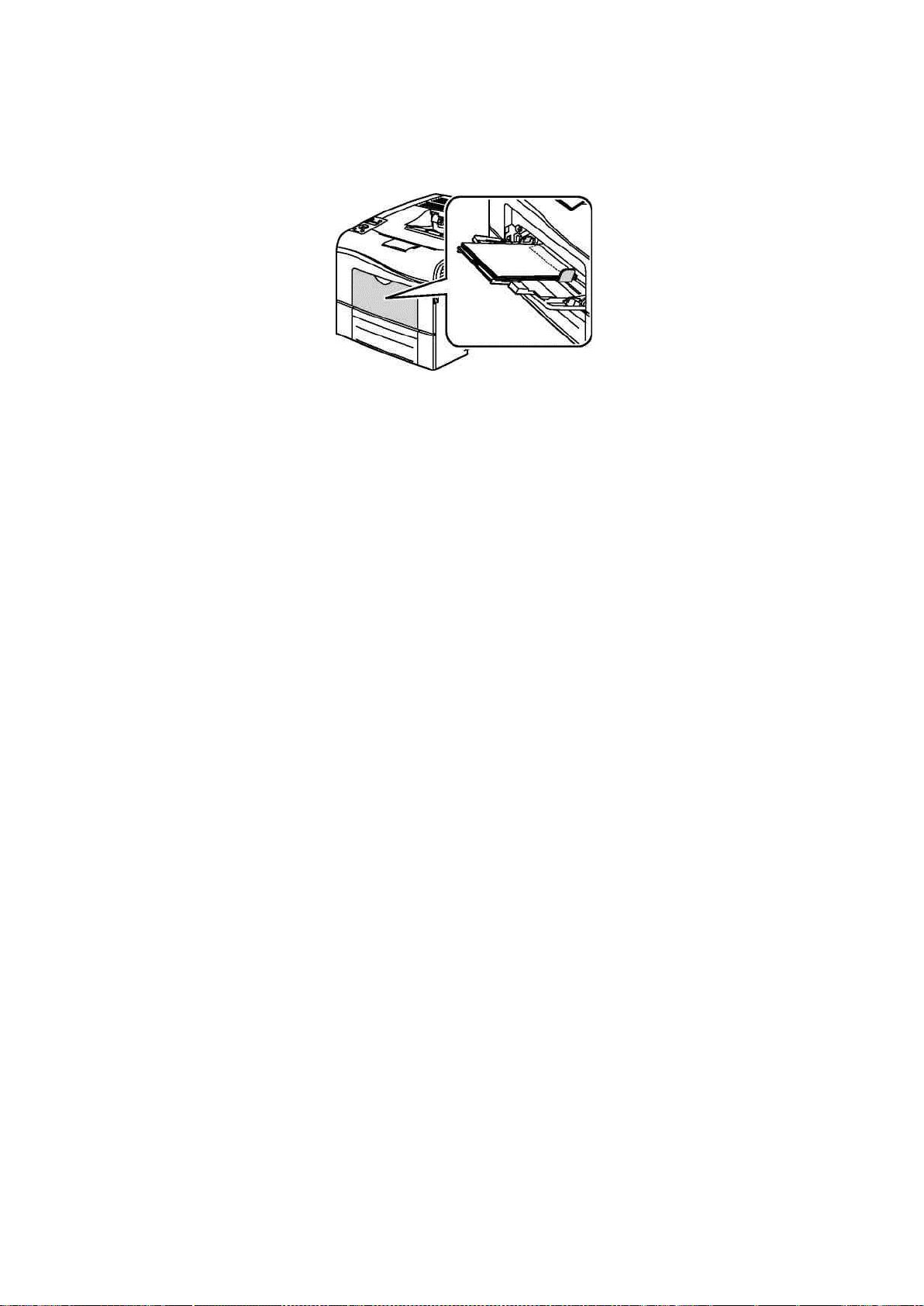
Қағаз және материалдар
Phaser 6600 тҥсті басып шығарғышы
97
Пайдаланушыға арналған нҧсқау
• Басып шығару жағымен жоғары, жабық клапанмен бірге, клапанмен
басып шығарғышқа.
Ескерту: Егер хатқалталар ашық клапандармен салынса, дҧрыс басып шығару ҥшін
басып шығарғыш драйверінің баптауларында Тігінен, Кӛлденең немесе Айналумен
бірге кӛлденең опциясын таңдаңыз. Қажет болған жағдайда бейнені бҧру ҥшін басып
шығарғыш драйверінің баптауларында «Бейнені 180 градусқа бҧру» опциясын
таңдаңыз.
1. Басып шығарғыштың басқару панелінде Мәзір батырмасын басыңыз.
Ескерту: Мәзір тармақтары арасында ӛту ҥшін жоғары және тӛмен тілшелі
батырмаларды пайдаланыңыз.
2. Науа параметрлері тармағын таңдаңыз және OK батырмасын басыңыз.
3. Айналма науа тармағын таңдаңыз және OK батырмасын басыңыз.
4. Науа режимі тармағын таңдаңыз және OK батырмасын басыңыз.
5. Панельде берілген тармағын таңдаңыз және OK батырмасын басыңыз.
6. Алдыңғы мәзірге оралу ҥшін солға тілшесі бар батырманы басыңыз.
7. Қағаз типі тармағын таңдаңыз және OK батырмасын басыңыз.
8. Хатқалта тармағын таңдаңыз және OK батырмасын басыңыз.
9. Алдыңғы мәзірге оралу ҥшін солға тілшесі бар батырманы басыңыз.
10. Қағаз ӛлшемі тармағын таңдаңыз және OK батырмасын басыңыз.
11. Жоғары және тӛмен тілшелі батырмалардың кӛмегімен баптауды таңдаңыз OK батырмасын
басыңыз.
Жапсырмалар
Жапсырмаларда айналма науасынан ғана басып шығаруға болады.
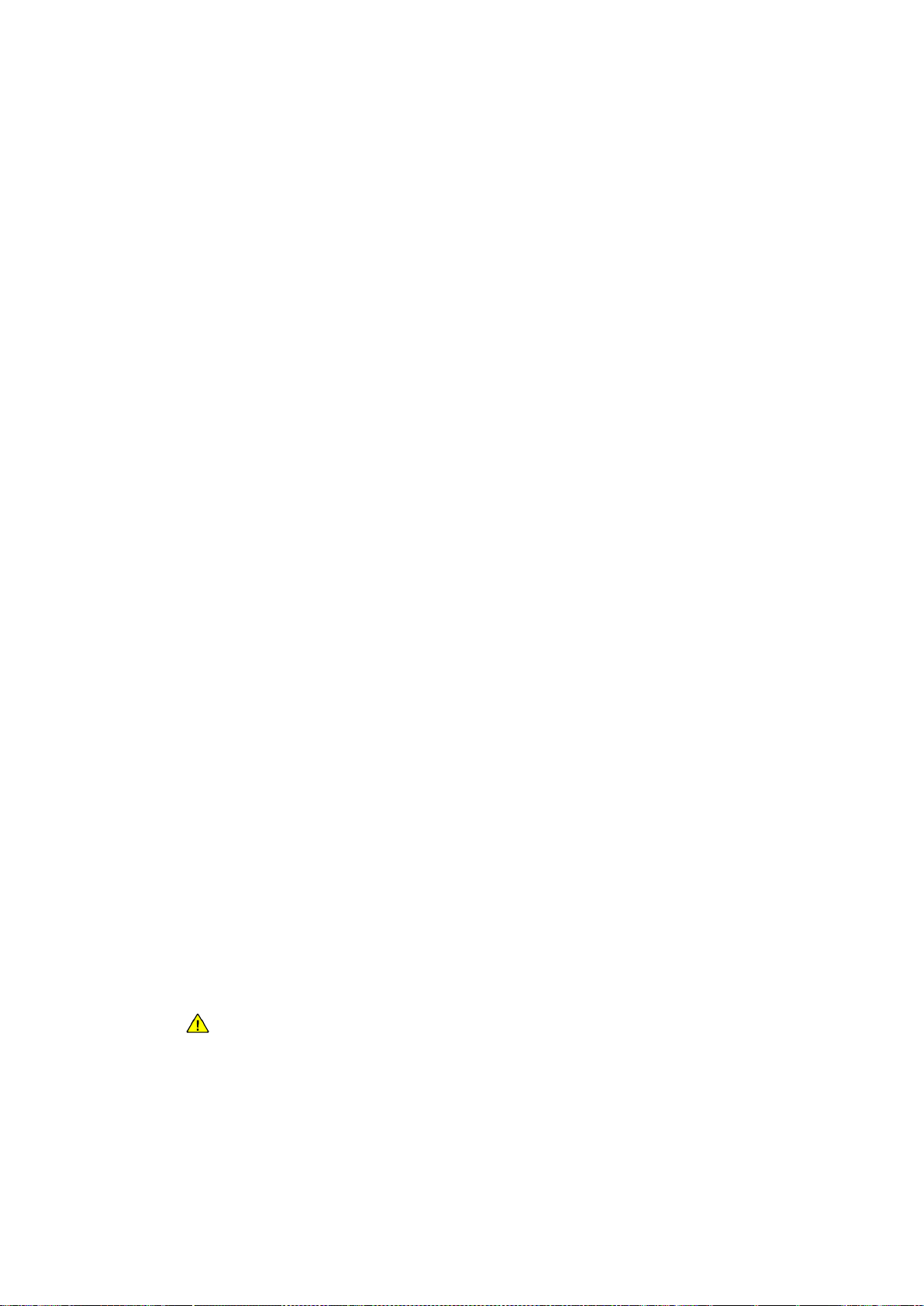
Қағаз және материалдар
98
Phaser 6600 тҥсті басып шығарғышы
Пайдаланушыға арналған нҧсқау
Жапсырмаларды айналма науасына салу
1. Науадан қағазды алып шығыңыз.
2. Жапсырмаларды беттік жағымен парақтың жоғарғы шеті басып шығарғышқа
кіретіндей етіп салу керек.
3. Бағыттауыштарды олардың қағаз жиектеріне тиетіндей етіп реттеңіз.
4. Басып шығарғыштың басқару панелінде Мәзір батырмасын басыңыз.
Ескерту: Мәзір тармақтары арасында ӛту ҥшін жоғары және тӛмен тілшелі
батырмаларды пайдаланыңыз.
5. Науа параметрлері тармағын таңдаңыз және OK батырмасын басыңыз.
6. Айналма науа тармағын таңдаңыз және OK батырмасын басыңыз.
7. Науа режимі тармағын таңдаңыз және OK батырмасын басыңыз.
8. Панельде берілген тармағын таңдаңыз және OK батырмасын басыңыз.
9. Алдыңғы мәзірге оралу ҥшін солға тілшесі бар батырманы басыңыз.
10. Қағаз ӛлшемі тармағын таңдаңыз және OK батырмасын басыңыз.
11. Жоғары және тӛмен тілшелі батырмалардың кӛмегімен баптауды таңдаңыз OK
батырмасын басыңыз.
Жапсырмаларда басып шығару бойынша нұсқаулар
Лазерлік басып шығарғыштарға арналған жапсырмалары бар парақтарды пайдала-
ныңыз.
Винил жапсырмаларды пайдаланбаңыз.
Жапсырмалары бар парақты басып шығарғыш арқылы бір реттен артық ӛткізуге
тыйым салынады.
Қҧрғақ желімді жапсырмаларды пайдаланбаңыз.
Жапсырмалар парақтарында басып шығару бір жақтан беріледі.
Жапсырмалары бар толық парақтарды ғана пайдаланыңыз.
Пайдаланылмаған жапсырмаларды фирмалық орамада сақтаңыз. Басып шығару ме-
зетіне дейін парақтарды тҥпнҧсқалық орамадан алып шықпаңыз. Барлық пайдаланылмаған жапсырмаларды қайтадан орамаға салыңыз және оны жапсырыңыз.
Жапсырмаларды ауасы ӛте қҧрғақ немесе ӛте ылғалды жайларда немесе тым
жоғары не тӛмен температура кезінде сақтамаңыз. Оларды экстремалды жағдай-
ларда сақтау басып шығарғышта тҧрып қалуға немесе басып шығару сапасының
тӛмендеуіне алып келуі мҥмкін.
Қорлар жаңартылып отыру керек. Экстремалды жағдайларда ҧзақ сақтау жапсырма-
лары бар парақтардың бҧралуына және олардың басып шығарғышта тҧрып қалуына
алып келуі мҥмкін.
Басып шығарғыш драйверінің баптауларында «Қағаз типі» жолында «Жапсырмалар»
опциясын таңдаңыз.
Жапсырмаларды салмас бҧрын науадан бҥкіл қағазды алып шығыңыз.
НАЗАР АУДАРЫҢЫЗ! Егер жапсырмалары болмаса, олар бҧралса
немесе салындыдан бӛлінсе парақтарды пайдаланбаңыз. Бҧл
басып шығарғыштың зақымдалуының себебі болуы мҥмкін.
Жылтыр карточкалар
Қалыңдығы 21 6 г/м² дейінгі жҧқа және қалың жылтыр каточкаларда кез-келген науадан басып
шығаруға болады.
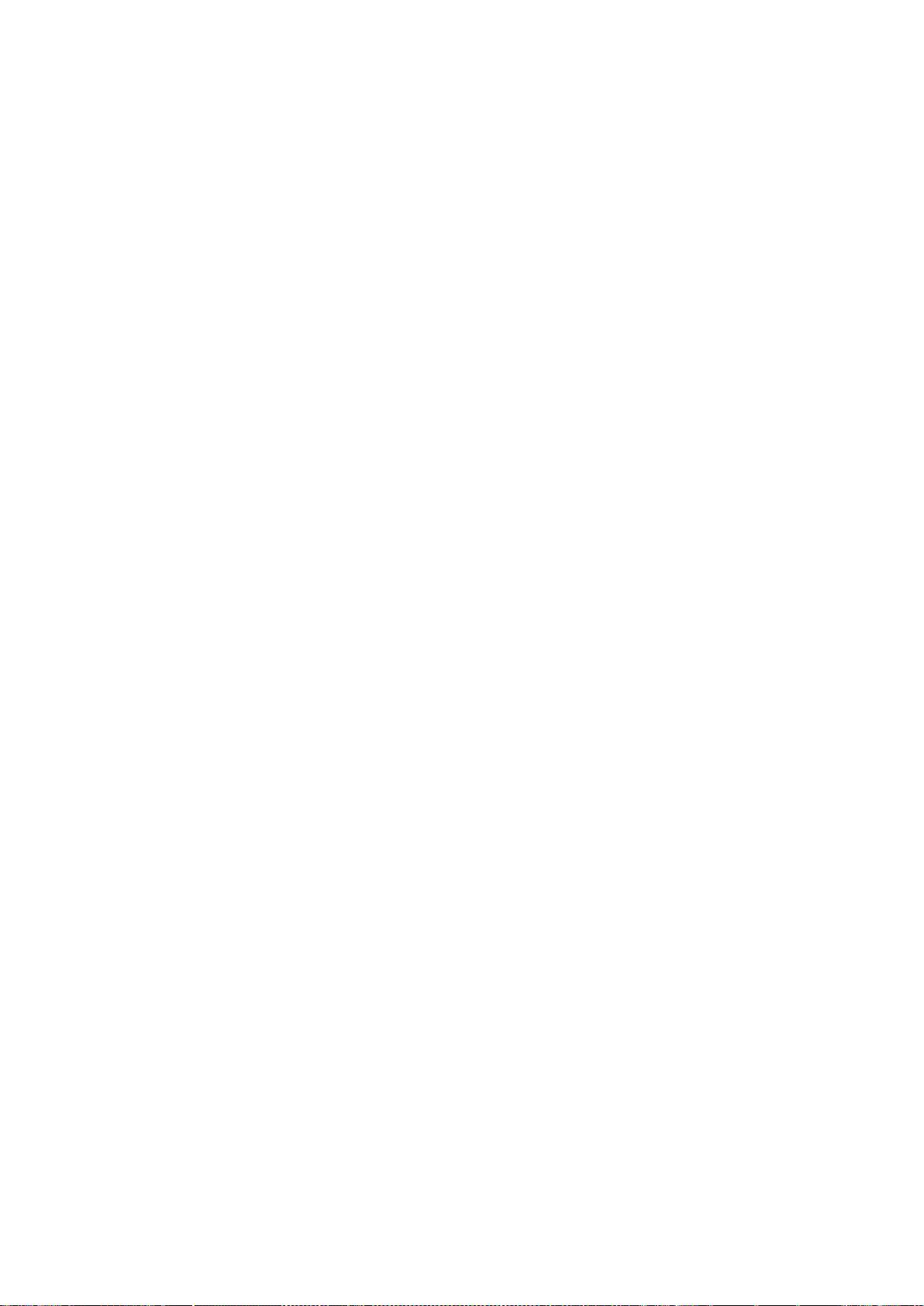
Қағаз және материалдар
Phaser 6600 тҥсті басып шығарғышы
99
Пайдаланушыға арналған нҧсқау
Жылтыр картотекалық қағазда басып шығару бойынша нҧсқаулар
Егер қағазды басып шығарғышқа жҥктемейтін болсаңыз, жылтыр картотекалық қағазы
бар жапсырылған орамаларды ашпаңыз.
Жылтыр картотекалық қағазды тҥпнҧсқалық орамада сақтаңыз, пайдаланудан бҧрын
қағаз бумаларын картон қораптардан алмаңыз.
Жылтыр картотекалық қағазды жҥктемес бҧрын науадан бҥкіл қағазды алып тастаңыз.
Пайдаланғыңыз келетін жылтыр картотекалық қағазды жҥктеңіз. Басып шығаруды
аяқтағаннан кейін жылтыр картотекалық қағазды науада қалдырмаңыз. Пайдаланыл-
маған жылтыр картотекалық қағазды қайтадан тҥпнҧсқалық орамаға орналастырып жа-
псырыңыз.
Қорлар жаңартылып отыруы керек. Экстремалды жағдайларда ҧзақ уақыт сақталу
кезінде жылтыр картотекалық қағаз парақтарының деформациясы және олардың ба-
сып шығарғышта тҧрып қалуы мҥмкін.
Басып шығарғыш драйверінің терезесінде жылтыр картотекалық қағаздың қажетті типін
таңдаңыз немесе берілген қағаз бар науаны кӛрсетіңіз.

